Page 1

Kaspersky Endpoint Security 8 para Windows®
Guía del administrador
VERSIÓN DE LA APLICACIÓN: 8.0
Page 2
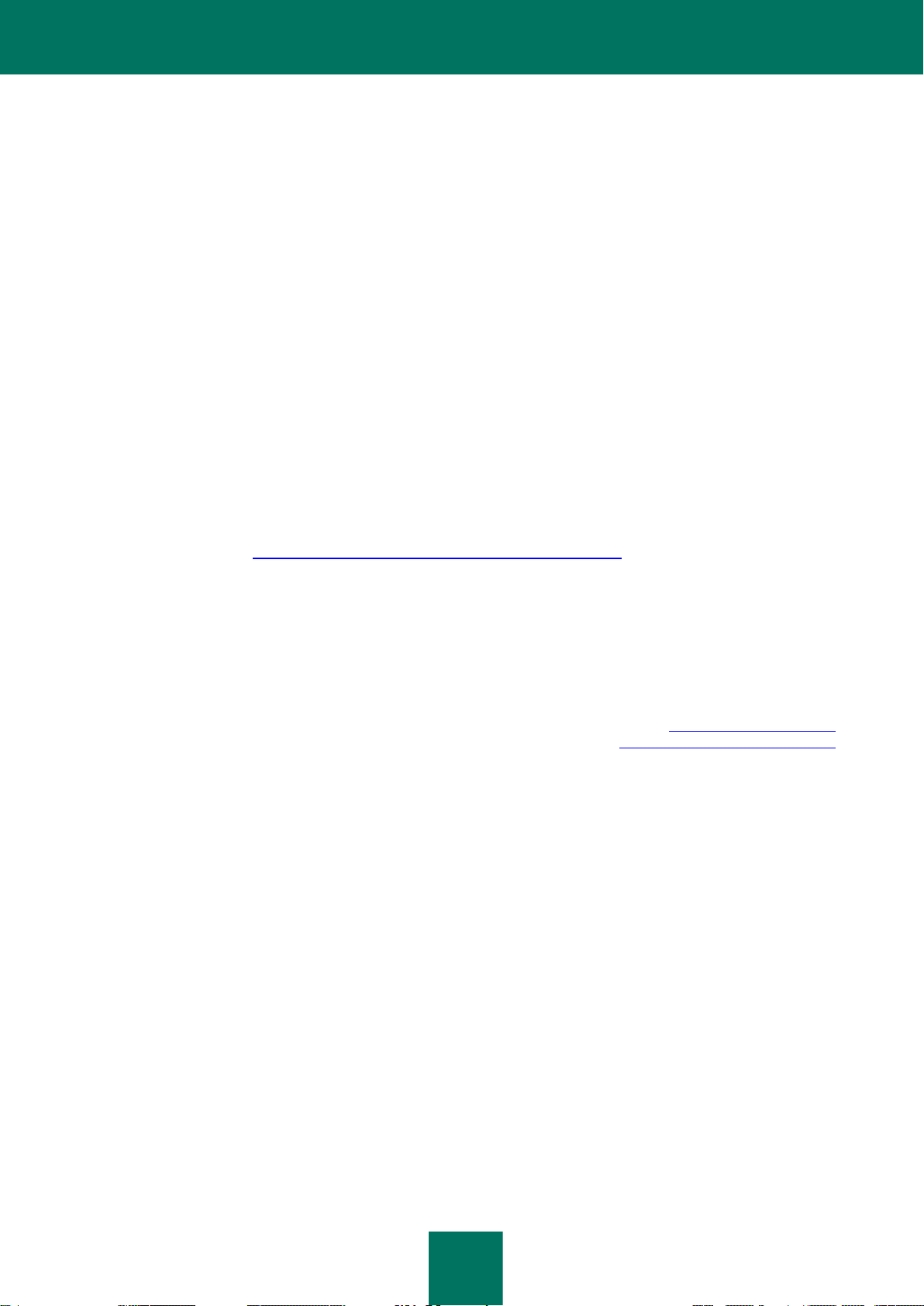
2
Estimado usuario:
Gracias por elegir nuestro producto. Esperamos que esta documentación le resulte útil y que le brinde respuestas a la
mayoría de las preguntas que puedan surgir.
Advertencia: Este documento es propiedad de Kaspersky Lab ZAO (también llamada en este documento Kaspersky
Lab): todos los derechos de este documento se reservan por las leyes de derecho de reproducción de la Federación
Rusa y por los tratados internacionales. La distribución o reproducción ilegal de este documento o parte de este
ocasionará una responsabilidad delictiva, administrativa o civil bajo una ley correspondiente.
Todo tipo de reproducción o distribución de cualquier material, incluidas las traducciones, deben permitirse solo con un
permiso escrito de Kaspersky Lab.
Este documento y las imágenes gráficas relacionadas pueden usarse de manera exclusiva para uso informativo, no
comercial o personal.
Este documento puede modificarse sin previo aviso. La última versión de este documento se puede encontrar en el sitio
web de Kaspersky Lab en http://latam.kaspersky.com/descargas/manuales-de-usuario.
Kaspersky Lab no asume responsabilidad por el contenido, la calidad, la relevancia o la exactitud de cualquier material
de terceros usado en este documento, o para todo daño potencial que pueda surgir del uso de dichos materiales.
Fecha de revisión del documento: 30/11/11
© 2011 Kaspersky Lab ZAO. Todos los derechos reservados.
http://latam.kaspersky.com
http://latam.kaspersky.com/soporte
Page 3
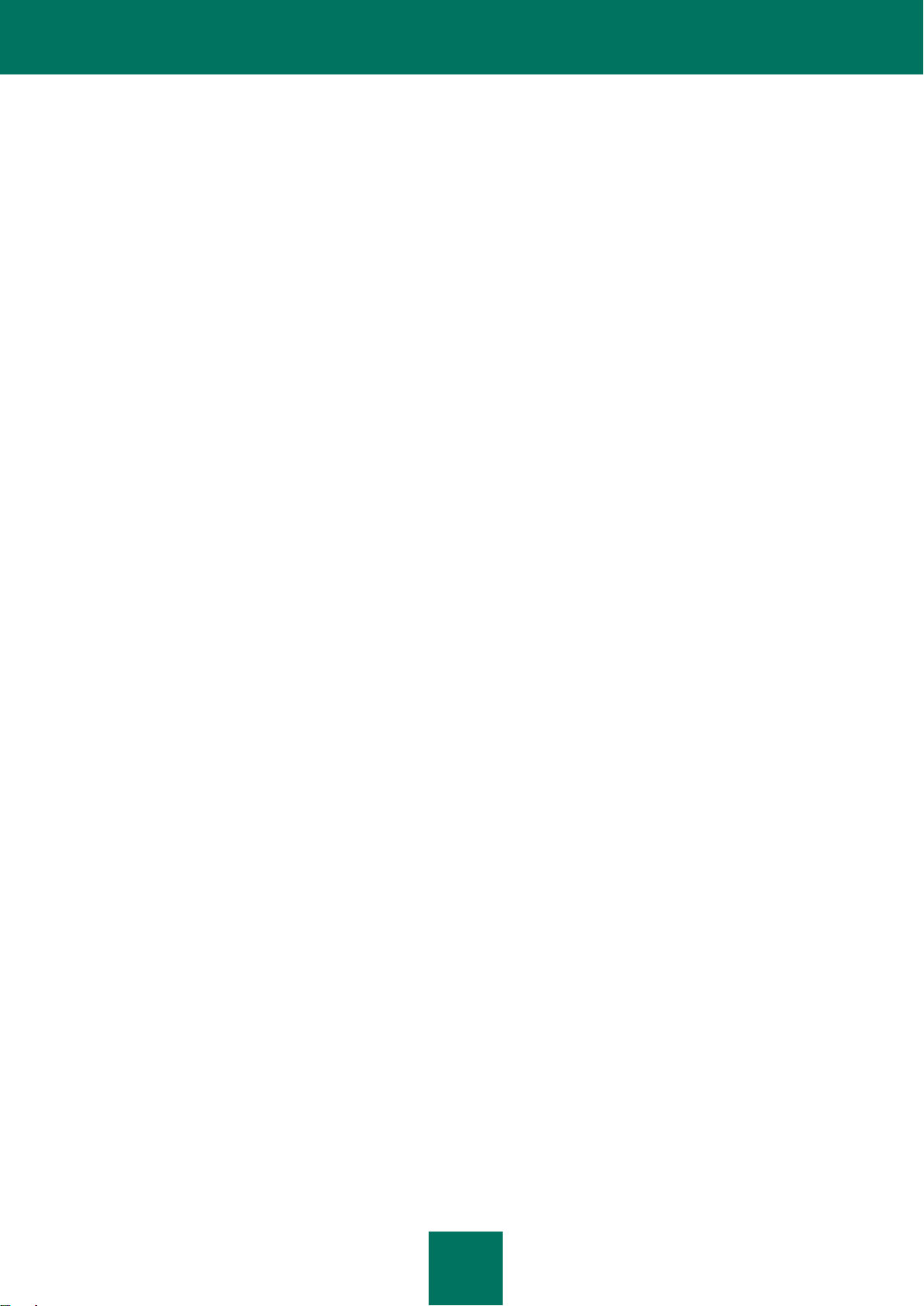
3
CONTENIDO
ACERCA DE ESTA GUÍA ..................................................................................................................................... 10
En esta Guía ................................................................................................................................................... 10
Convenciones del documento .......................................................................................................................... 11
FUENTES DE INFORMACIÓN ACERCA DE LA APLICACIÓN .............................................................................. 13
Fuentes de información para investigación independiente ................................................................................ 13
Foro sobre aplicaciones de Kaspersky Lab ...................................................................................................... 14
Contacto por correo con el Equipo de desarrollo de documentación.................................................................. 14
KASPERSKY ENDPOINT SECURITY 8 FOR WINDOWS...................................................................................... 15
Novedades ..................................................................................................................................................... 15
Kit de distribución ............................................................................................................................................ 16
Organización de la protección del equipo ......................................................................................................... 17
Servicio para usuarios registrados ................................................................................................................... 19
Requisitos de hardware y software .................................................................................................................. 19
INSTALACIÓN Y ELIMINACIÓN DE LA APLICACIÓN ........................................................................................... 21
Instalación de la aplicación .............................................................................................................................. 21
Acerca de las formas de instalar la aplicación ............................................................................................. 21
Instalación de la aplicación mediante el Asistente de instalación ................................................................. 22
Instalación de la aplicación desde la línea de comandos ............................................................................. 25
Instalación de la aplicación mediante el complemento Editor de objetos de directiva de grupo ..................... 27
Descripción de las configuraciones del archivo setup.ini .............................................................................. 28
Configuración inicial de la aplicación .......................................................................................................... 30
Actualización de una versión anterior de la aplicación ...................................................................................... 33
Acerca de las formas de actualizar una versión anterior de la aplicación...................................................... 33
Actualización de una versión anterior de la aplicación mediante el complemento Editor de objetos de directiva de
grupo ......................................................................................................................................................... 34
Eliminación de la aplicación ............................................................................................................................. 35
Acerca de las formas de quitar la aplicación ............................................................................................... 35
Eliminación de la aplicación mediante el Asistente de instalación ................................................................ 36
Eliminación de la aplicación desde la línea de comandos ............................................................................ 37
Eliminación de la aplicación mediante el complemento Editor de objetos de directiva de grupo .................... 37
LICENCIA DE LA APLICACIÓN ............................................................................................................................ 39
Acerca del Contrato de licencia para usuario final ............................................................................................ 39
Acerca del envío de datos ............................................................................................................................... 39
Acerca de la licencia ....................................................................................................................................... 40
Acerca del código de activación ....................................................................................................................... 40
Acerca del archivo de clave ............................................................................................................................. 41
Acerca de los métodos de activación de la aplicación ....................................................................................... 42
Administración de la licencia ............................................................................................................................ 42
Uso del Asistente de activación para activar la aplicación............................................................................ 42
Adquisición de una licencia ........................................................................................................................ 43
Renovación de una licencia ........................................................................................................................ 43
Visualización de información de la licencia.................................................................................................. 43
Asistente de activación............................................................................................................................... 43
Page 4
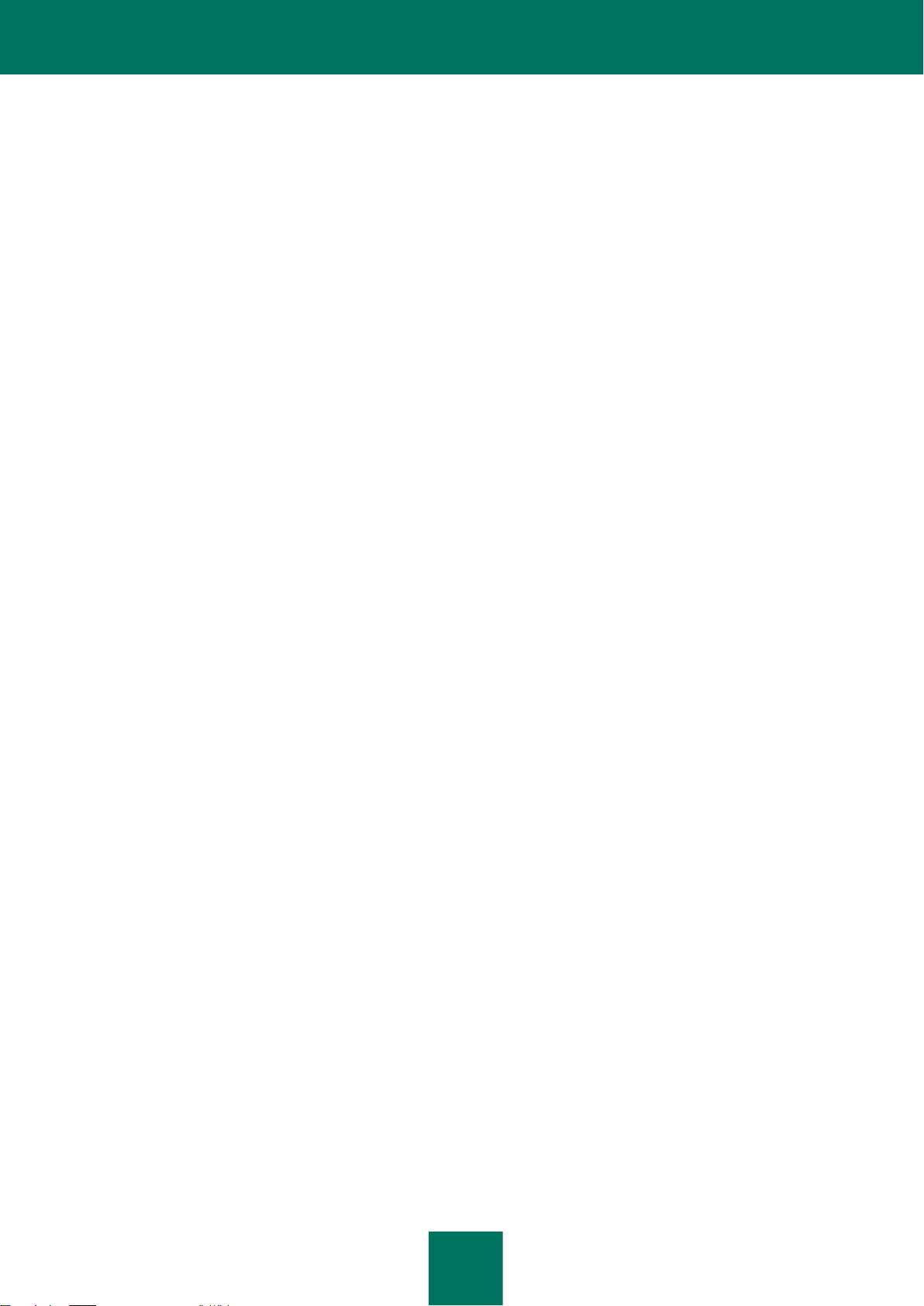
G U Í A D E L A D M I N I S T R A D O R
4
INTERFAZ DE LA APLICACIÓN ........................................................................................................................... 46
Icono de la aplicación en el área de notificaciones de la barra de tareas ........................................................... 46
Menú contextual del icono de la aplicación ....................................................................................................... 47
Ventana principal de la aplicación .................................................................................................................... 47
Ventana de configuración de la aplicación ........................................................................................................ 49
INICIO Y DETENCIÓN DE LA APLICACIÓN ......................................................................................................... 51
Habilitación y deshabilitación del inicio automático de la aplicación ................................................................... 51
Inicio y detención manuales de la aplicación .................................................................................................... 51
Suspensión y reanudación de la protección y el control del equipo ................................................................... 52
PROTECCIÓN DEL SISTEMA DE ARCHIVOS DEL EQUIPO FILE ANTI-VIRUS ................................................... 53
Acerca de File Anti-Virus ................................................................................................................................. 53
Habilitación y deshabilitación de File Anti-Virus ................................................................................................ 53
Suspensión automática de File Anti-Virus ........................................................................................................ 54
Configuración de File Anti-Virus ....................................................................................................................... 55
Modificación del nivel de seguridad de los archivos ..................................................................................... 56
Modificación de la acción que se llevará a cabo en archivos infectados ....................................................... 57
Edición del alcance de la protección de File Anti-Virus ................................................................................ 57
Uso del analizador heurístico con File Anti-Virus ......................................................................................... 59
Uso de tecnologías de análisis en la operación de File Anti-Virus ................................................................ 59
Optimización del análisis de archivos ......................................................................................................... 60
Análisis de archivos compuestos ................................................................................................................ 60
Modificación del modo de análisis .............................................................................................................. 61
VIGÍA PROACTIVA .............................................................................................................................................. 63
Acerca de Vigía Proactiva................................................................................................................................ 63
Activación y desactivación de Vigía Proactiva .................................................................................................. 64
Uso de la tecnología BSS (Behavior Stream Signatures) .................................................................................. 65
Revertir acciones de software malicioso durante la desinfección ....................................................................... 65
PROTECCIÓN DEL CORREO. MAIL ANTI-VIRUS ................................................................................................ 67
Acerca de Mail Anti-Virus ................................................................................................................................ 67
Habilitación y deshabilitación de Mail Anti-Virus ............................................................................................... 68
Configuración de Mail Anti-Virus ...................................................................................................................... 69
Modificación del nivel de seguridad del correo ............................................................................................ 70
Modificación de la acción que se llevará a cabo en mensajes de correo infectados ...................................... 70
Modificación del alcance de la protección de Mail Anti-Virus........................................................................ 71
Análisis de archivos compuestos adjuntos a mensajes de correo ................................................................ 72
Filtrado de archivos adjuntos a mensajes de correo .................................................................................... 73
Uso del análisis heurístico .......................................................................................................................... 74
Análisis de los mensajes de correo en Microsoft Office Outlook ................................................................... 74
Análisis de los mensajes de correo en The Bat! .......................................................................................... 75
PROTECCIÓN DEL EQUIPO EN INTERNET. WEB ANTI-VIRUS .......................................................................... 77
Acerca de Web Anti-Virus ................................................................................................................................ 77
Habilitación y deshabilitación de Web Anti-Virus............................................................................................... 77
Configuración de Web Anti-Virus ..................................................................................................................... 78
Modificación del nivel de seguridad del tráfico web ..................................................................................... 79
Modificación de la acción que se llevará a cabo en objetos malintencionados del tráfico web ....................... 80
Análisis de direcciones URL según las bases de datos de direcciones web sospechosas y fraudulentas ...... 80
Uso del analizador heurístico con Web Anti-Virus ....................................................................................... 81
Page 5
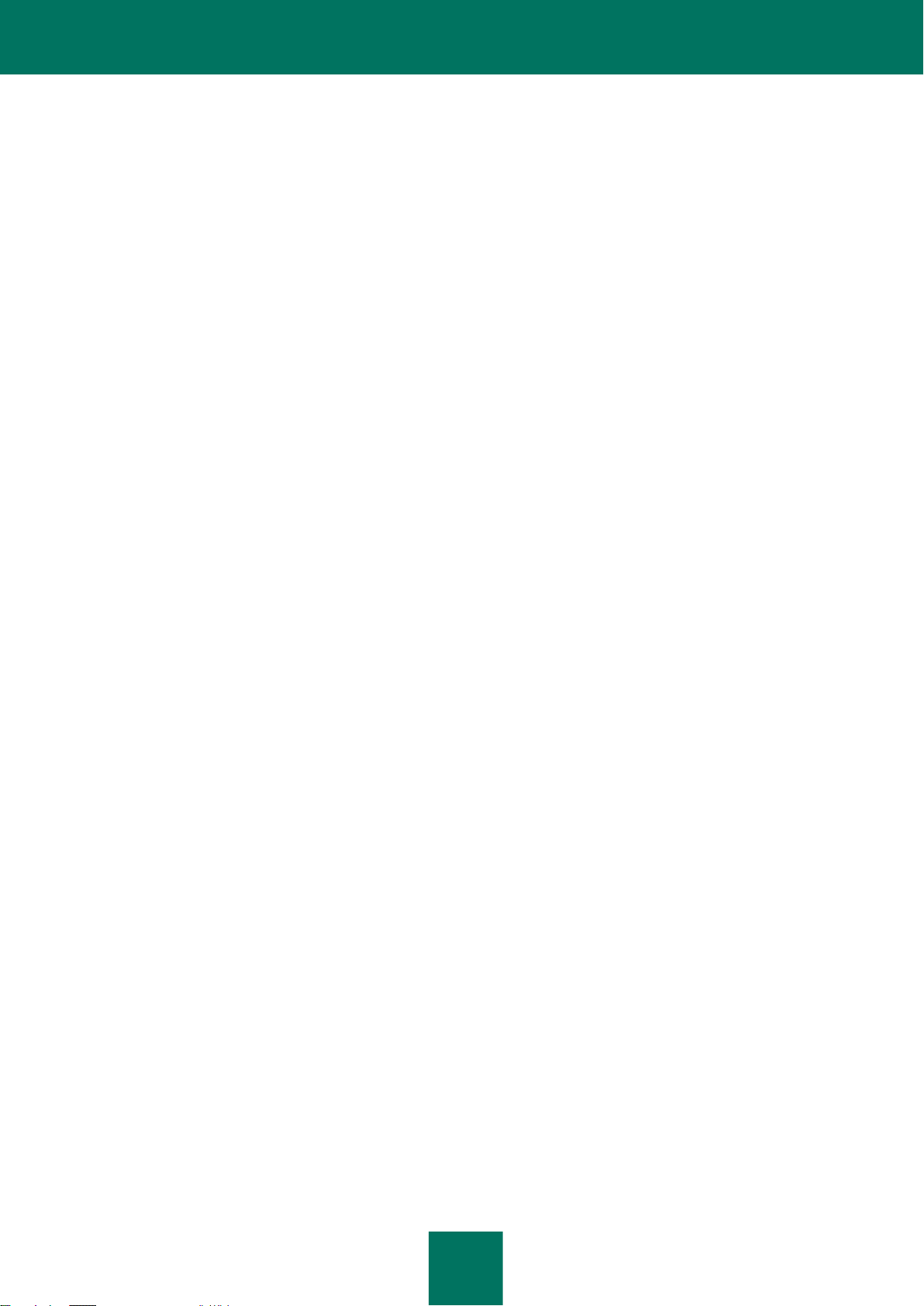
C O N T E N I D O
5
Configuración de la duración del almacenamiento en caché del tráfico web ................................................. 82
Modificación de la lista de direcciones URL de confianza ............................................................................ 83
PROTECCIÓN DEL TRÁFICO DE CLIENTES DE MENSAJERÍA INSTANTÁNEA. IM ANTI-VIRUS ....................... 84
Acerca de IM Anti-Virus ................................................................................................................................... 84
Habilitación y deshabilitación de Antivirus para chat ......................................................................................... 85
Configuración de IM Anti-Virus......................................................................................................................... 86
Creación del alcance de la protección de Antivirus para chat ....................................................................... 86
Análisis de direcciones URL según las bases de datos de direcciones URL sospechosas y fraudulentas con
Antivirus para chat ..................................................................................................................................... 87
Uso del analizador heurístico con Antivirus para chat .................................................................................. 87
PROTECCIÓN DE LA RED .................................................................................................................................. 88
Firewall ........................................................................................................................................................... 88
Acerca de Firewall ..................................................................................................................................... 88
Habilitación o deshabilitación de Firewall .................................................................................................... 89
Acerca de las reglas de red ........................................................................................................................ 89
Acerca del estado de conexión de red ........................................................................................................ 90
Cambio del estado de conexión de red ....................................................................................................... 90
Administración de reglas de paquetes de red .............................................................................................. 91
Administración de las reglas de red para grupos de aplicaciones................................................................. 95
Administración de reglas de red para aplicaciones .................................................................................... 102
Configuración de opciones avanzadas de Firewall .................................................................................... 108
Prevención de intrusiones.............................................................................................................................. 109
Acerca de Prevención de intrusiones ........................................................................................................ 109
Habilitación y deshabilitación de Prevención de intrusiones ....................................................................... 109
Edición de la configuración usada en el bloqueo de un equipo atacante .................................................... 110
Supervisión del tráfico de red......................................................................................................................... 111
Acerca de la supervisión del tráfico de red ................................................................................................ 111
Configuración de la supervisión del tráfico de red ..................................................................................... 111
Network Monitor ............................................................................................................................................ 114
Acerca de Network Monitor ...................................................................................................................... 114
Inicio de Network Monitor ......................................................................................................................... 114
CONTROL DE INICIO DE APLICACIONES......................................................................................................... 115
Acerca de Control de inicio de aplicaciones.................................................................................................... 115
Activación y desactivación de Control de inicio de aplicaciones ...................................................................... 115
Acerca de las reglas de Control de inicio de aplicaciones ............................................................................... 117
Administración de las reglas de Control de inicio de aplicaciones.................................................................... 119
Adición y edición de una regla del componente Control de inicio de aplicaciones ....................................... 120
Adición de una condición de activación para una regla de Control de inicio de aplicaciones ....................... 121
Edición del estado de una regla del componente Control de inicio de aplicaciones..................................... 123
Edición de las plantillas de mensajes de Control de inicio de aplicaciones ...................................................... 123
Acerca de los modos de operación de Control de inicio de aplicaciones .......................................................... 124
Cambio del modo Lista negra al modo Lista blanca ........................................................................................ 125
Etapa 1. Recopilación de información sobre aplicaciones que se instalan en equipos de usuarios .............. 125
Etapa 2. Creación de categorías de aplicaciones ...................................................................................... 126
Etapa 3. Creación de reglas de permiso del Control de inicio de aplicaciones ............................................ 126
Etapa 4. Prueba de reglas de permiso del Control de inicio de aplicaciones ............................................... 127
Etapa 5. Cambio al modo Lista blanca ...................................................................................................... 128
Page 6
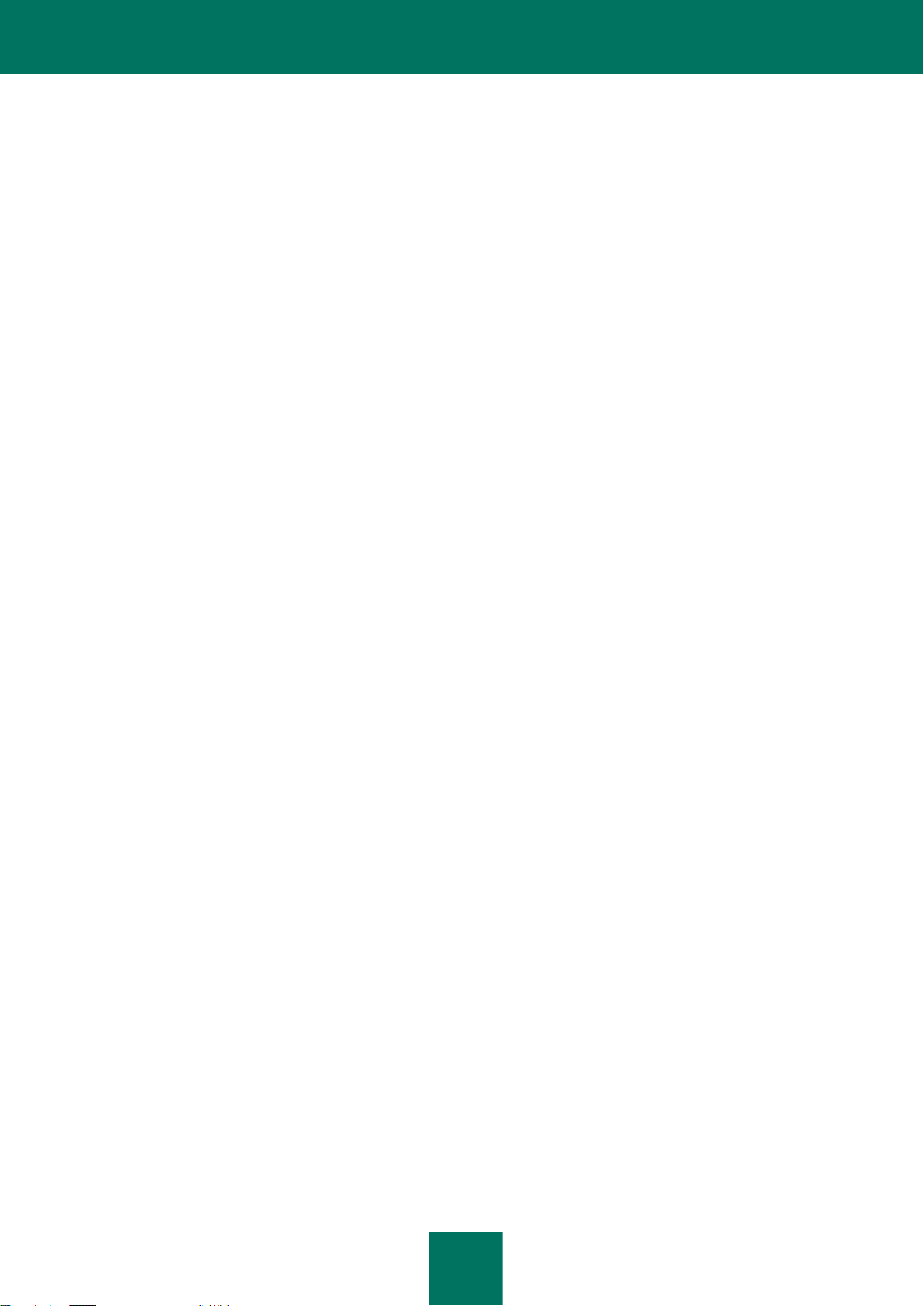
G U Í A D E L A D M I N I S T R A D O R
6
Cambio del estado de una regla del componente Control de inicio de aplicaciones en Kaspersky Security Center
............................................................................................................................................................... 128
CONTROL DE ACTIVIDAD DE APLICACIONES ................................................................................................. 130
Acerca de Control de actividad de aplicaciones .............................................................................................. 130
Activación y desactivación de Control de actividad de aplicaciones ................................................................. 131
Cómo colocar aplicaciones en grupos ............................................................................................................ 132
Modificación de un grupo de confianza .......................................................................................................... 133
Administración de las reglas de control de aplicaciones .................................................................................. 134
Edición de reglas de control para grupos de confianza y grupos de aplicaciones ....................................... 135
Modificación de una regla de control de aplicaciones ................................................................................ 136
Descarga y actualización de las reglas de control de aplicaciones de la base de datos de Kaspersky Security
Network ................................................................................................................................................... 137
Desactivación de la herencia de las restricciones del proceso principal ..................................................... 137
Exclusión de acciones de aplicaciones específicas de las reglas de control de aplicaciones....................... 138
Configuración de los parámetros de almacenamiento para las reglas de control que rigen las aplicaciones no
utilizadas ................................................................................................................................................. 139
Cómo proteger los recursos del sistema operativo y los datos de identidad ..................................................... 140
Adición de una categoría de recursos protegidos ...................................................................................... 140
Adición de un recurso protegido ............................................................................................................... 141
Desactivación de la protección de recursos .............................................................................................. 142
CONTROL DE DISPOSITIVOS ........................................................................................................................... 143
Acerca de Control de dispositivos .................................................................................................................. 143
Habilitación y deshabilitación de Control de dispositivos ................................................................................. 144
Acerca de las reglas de acceso a dispositivos y buses de conexión ................................................................ 145
Acerca de los dispositivos de confianza ......................................................................................................... 145
Decisiones estándares sobre el acceso a dispositivos .................................................................................... 145
Edición de una regla de acceso a dispositivos ................................................................................................ 147
Edición de una regla de acceso a buses de conexión ..................................................................................... 148
Acciones con dispositivos de confianza .......................................................................................................... 148
Adición de un dispositivo a la lista de dispositivos de confianza ................................................................. 148
Edición de la configuración Usuarios de un dispositivo de confianza .......................................................... 149
Eliminación de un dispositivo de la lista de dispositivos de confianza ......................................................... 150
Edición de plantillas de mensajes de Control de dispositivos .......................................................................... 150
Obtención de acceso a un dispositivo bloqueado ........................................................................................... 151
Creación de un código de acceso al dispositivo .............................................................................................. 152
CONTROL WEB ................................................................................................................................................. 154
Acerca de Control Web ................................................................................................................................. 154
Habilitación y deshabilitación de Control Web ................................................................................................ 155
Acerca de las reglas de acceso a recursos web ............................................................................................. 156
Acciones con las reglas de acceso a recursos web ........................................................................................ 156
Adición y edición de una regla de acceso a recursos web ......................................................................... 157
Asignación de prioridades a las reglas de acceso a recursos web ............................................................. 159
Prueba de las reglas de acceso a recursos web........................................................................................ 159
Habilitación y deshabilitación de una regla de acceso a recursos web ....................................................... 160
Exportación e importación de la lista de direcciones de recursos web ............................................................. 160
Edición de máscaras para direcciones de recursos web ................................................................................. 162
Edición de plantillas de mensajes de Control Web .......................................................................................... 164
Page 7
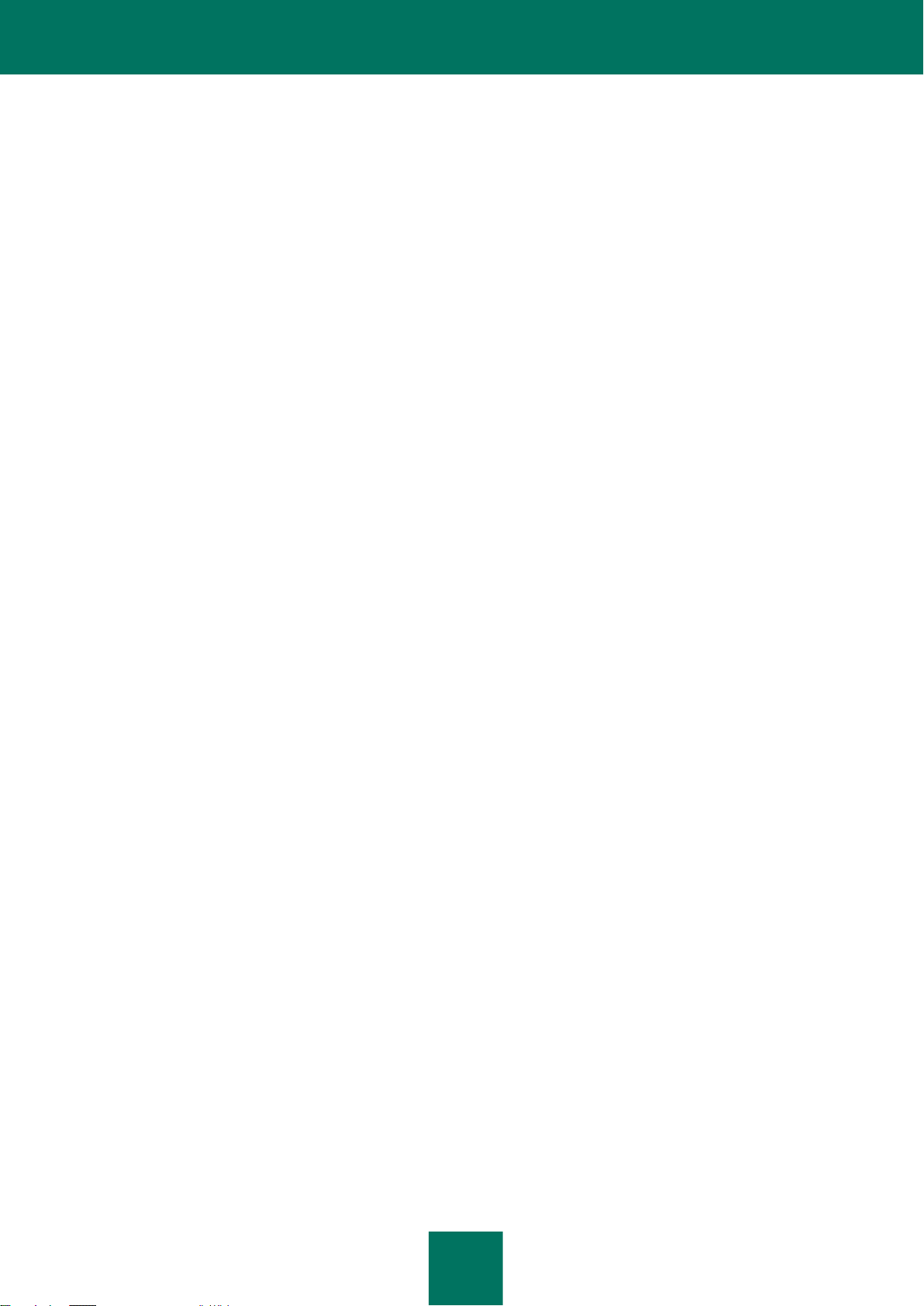
C O N T E N I D O
7
ACTUALIZACIÓN DE BASES DE DATOS Y MÓDULOS DE SOFTWARE DE LA APLICACIÓN ........................... 166
Acerca de actualizaciones de las bases de datos y de los módulos de la aplicación ........................................ 166
Acerca de los orígenes de actualizaciones ..................................................................................................... 167
Actualizar configuración de parámetros .......................................................................................................... 167
Adición de un origen de actualizaciones ................................................................................................... 168
Selección de la región del servidor de actualización .................................................................................. 169
Configuración de actualizaciones desde una carpeta compartida .............................................................. 170
Selección del modo de ejecución de la tarea de actualización ................................................................... 171
Inicio de una tarea de actualización según los permisos de otra cuenta de usuario .................................... 172
Inicio y detención de una tarea de actualización ............................................................................................. 172
Anulación de la última actualización ............................................................................................................... 173
Configuración de parámetros del servidor proxy ............................................................................................. 174
Habilitación y deshabilitación del análisis de archivos en cuarentena después de una actualización ................ 174
ANÁLISIS DEL EQUIPO ..................................................................................................................................... 175
Acerca de las tareas de análisis ..................................................................................................................... 175
Inicio o detención de una tarea de análisis ..................................................................................................... 176
Configuración de la tarea de análisis.............................................................................................................. 176
Modificación del nivel de seguridad de los archivos ................................................................................... 178
Modificación de la acción que se llevará a cabo en archivos infectados ..................................................... 178
Modificación de la cobertura del análisis ................................................................................................... 179
Optimización del análisis de archivos ....................................................................................................... 181
Análisis de archivos compuestos .............................................................................................................. 181
Selección del método de análisis .............................................................................................................. 182
Uso de tecnologías de análisis ................................................................................................................. 183
Selección del modo de ejecución de la tarea de análisis ........................................................................... 183
Inicio de una tarea de análisis con la cuenta de un usuario diferente ......................................................... 184
Análisis de unidades extraíbles cuando se conectan al equipo .................................................................. 184
Manejo de archivos no procesados ................................................................................................................ 186
Acerca de los archivos no procesados ...................................................................................................... 186
Administración de la lista de archivos no procesados ................................................................................ 187
ANÁLISIS DE VULNERABILIDADES .................................................................................................................. 190
Acerca del Monitor de vulnerabilidades .......................................................................................................... 190
Habilitación y deshabilitación del Monitor de vulnerabilidades ......................................................................... 190
Visualización de información acerca de vulnerabilidades de aplicaciones en ejecución.................................... 192
Acerca de la tarea de análisis de vulnerabilidad ............................................................................................. 192
Inicio o detención de la tarea de Análisis de vulnerabilidades ......................................................................... 193
Creación de la cobertura del análisis de vulnerabilidades ............................................................................... 193
Selección del modo de ejecución de la tarea Análisis de vulnerabilidades ....................................................... 194
Configuración del inicio de la tarea Análisis de vulnerabilidades con otra cuenta de usuario ............................ 195
Manejo de vulnerabilidades detectadas .......................................................................................................... 196
Acerca de las vulnerabilidades ................................................................................................................. 196
Administración de la lista de vulnerabilidades ........................................................................................... 197
ADMINISTRACIÓN DE INFORMES .................................................................................................................... 201
Principios de administración de informes........................................................................................................ 201
Configuración de los parámetros de informes ................................................................................................. 202
Configuración de la duración máxima del almacenamiento de informes ..................................................... 203
Configuración del tamaño máximo del archivo del informe ........................................................................ 203
Page 8
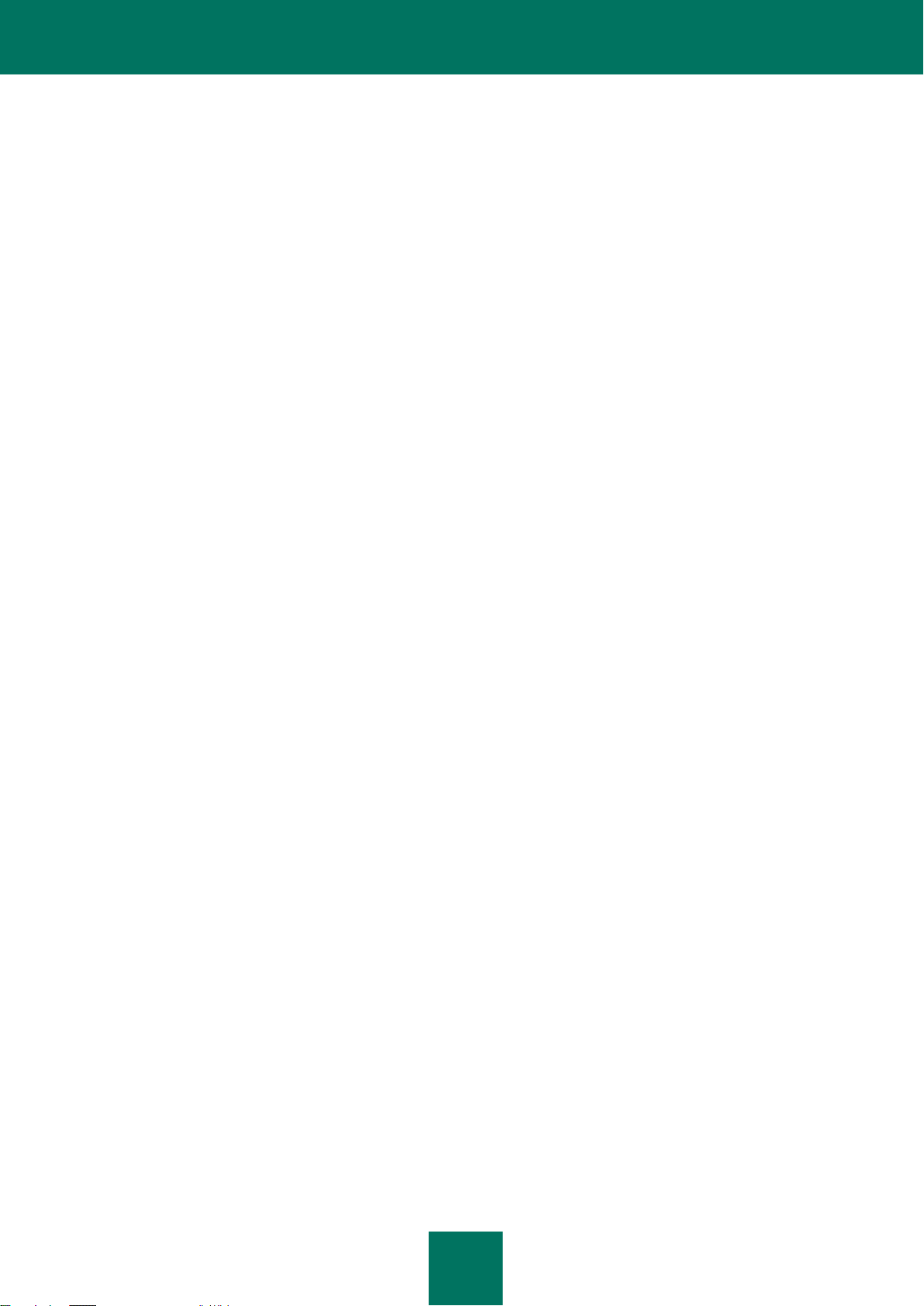
G U Í A D E L A D M I N I S T R A D O R
8
Generación de informes ................................................................................................................................ 203
Visualización de la información de eventos informados en una sección separada ........................................... 204
Almacenamiento de informes en archivos ...................................................................................................... 205
Eliminación de información de los informes .................................................................................................... 206
SERVICIO DE NOTIFICACIÓN ........................................................................................................................... 207
Acerca de notificaciones de Kaspersky Endpoint Security............................................................................... 207
Configuración del servicio de notificación ....................................................................................................... 207
Configuración de los parámetros del registro de eventos ........................................................................... 208
Configuración de la entrega de notificaciones en pantalla y por correo ...................................................... 208
Visualización del registro de eventos de Microsoft Windows ........................................................................... 209
ADMINISTRACIÓN DE LA CUARENTENA Y LA COPIA DE SEGURIDAD........................................................... 210
Acerca de la cuarentena y la copia de seguridad ............................................................................................ 210
Configuración de parámetros de la cuarentena y la copia de seguridad .......................................................... 211
Configuración del plazo de almacenamiento máximo para archivos en cuarentena y copias de archivos en copia
de seguridad ............................................................................................................................................ 211
Configuración del tamaño máximo de la cuarentena y la copia de seguridad ............................................. 212
Administración de la cuarentena .................................................................................................................... 212
Poner un archivo en cuarentena ............................................................................................................... 213
Inicio de una tarea de análisis personalizado de los archivos en cuarentena .............................................. 214
Restauración de archivos desde cuarentena ............................................................................................. 215
Eliminación de archivos desde cuarentena ............................................................................................... 215
Envío de archivos probablemente infectados a Kaspersky Lab para que se los examine. ........................... 216
Administración de la copia de seguridad ........................................................................................................ 216
Restauración de archivos desde Copia de seguridad ................................................................................ 217
Eliminación de copias de seguridad de archivos desde Copia de seguridad ............................................... 218
CONFIGURACIÓN AVANZADA DE LA APLICACIÓN ......................................................................................... 219
Zona de confianza ......................................................................................................................................... 219
Acerca de la zona de confianza ................................................................................................................ 219
Configuración de la zona de confianza ..................................................................................................... 221
Protección automática de Kaspersky Endpoint Security .................................................................................. 226
Acerca de Protección automática de Kaspersky Endpoint Security ............................................................ 226
Habilitación y deshabilitación de Protección automática ............................................................................ 227
Habilitación o deshabilitación de Protección de control remoto .................................................................. 227
Compatibilidad con aplicaciones de administración remota ....................................................................... 227
Rendimiento de Kaspersky Endpoint Security y compatibilidad con otras aplicaciones .................................... 228
Acerca del rendimiento de Kaspersky Endpoint Security y la compatibilidad con otras aplicaciones ............ 228
Selección de tipos de amenazas detectables ............................................................................................ 230
Activación y desactivación de la tecnología de desinfección avanzada ...................................................... 230
Activación o desactivación del modo de ahorro de energía ........................................................................ 231
Activación o desactivación de la dispensación de recursos para otras aplicaciones ................................... 231
Protección con contraseña ............................................................................................................................ 233
Acerca de la restricción del acceso a Kaspersky Endpoint Security ........................................................... 233
Habilitación y deshabilitación de la protección con contraseña .................................................................. 233
Modificación de la contraseña de acceso a Kaspersky Endpoint Security .................................................. 235
ADMINISTRACIÓN REMOTA MEDIANTE KASPERSKY SECURITY CENTER .................................................... 236
Administración de Kaspersky Endpoint Security ............................................................................................. 236
Inicio y detención de Kaspersky Endpoint Security en un equipo cliente .................................................... 236
Page 9
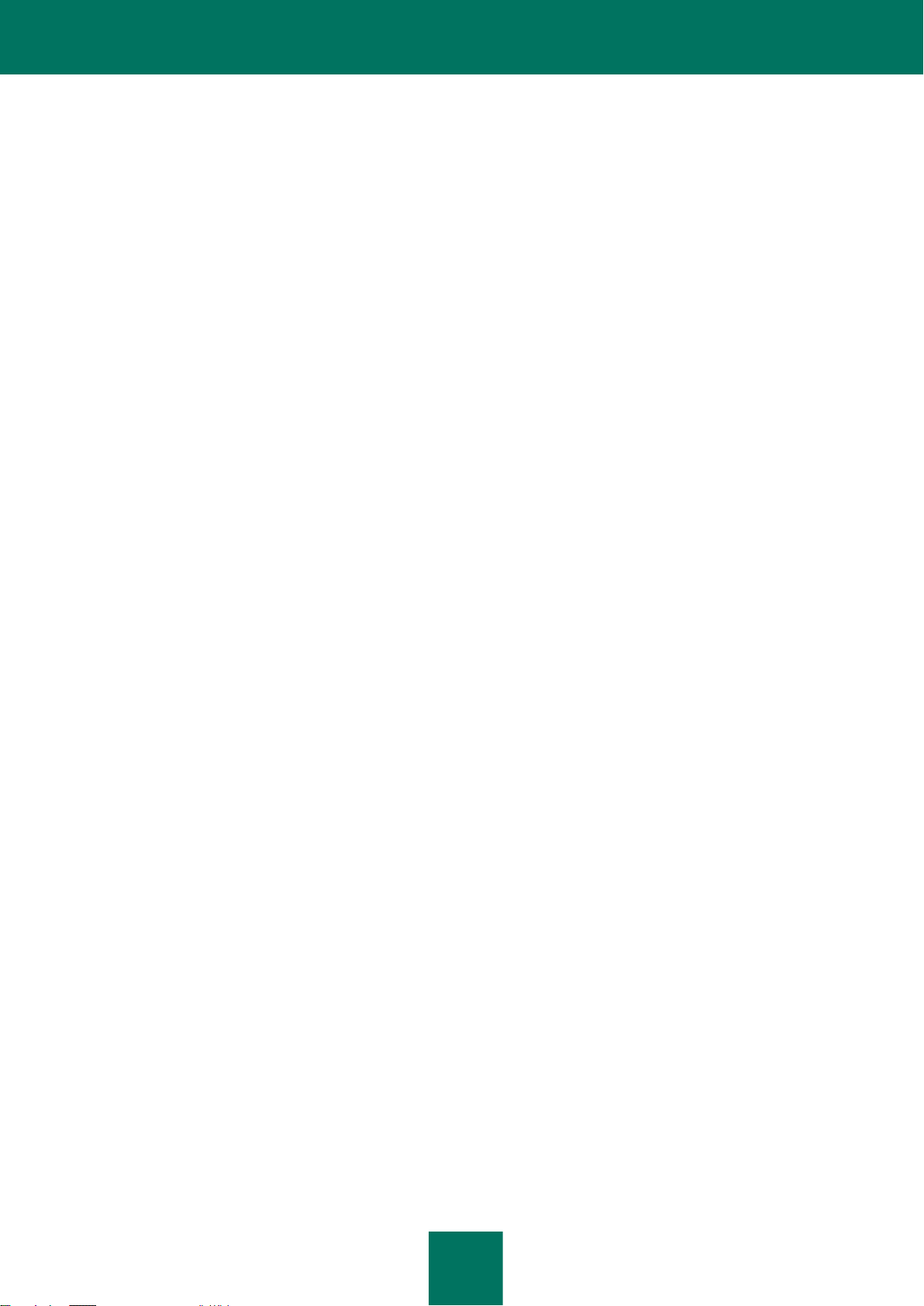
C O N T E N I D O
9
Configuración de los parámetros de Kaspersky Endpoint Security ............................................................. 237
Administración de tareas ............................................................................................................................... 238
Acerca de las tareas para Kaspersky Endpoint Security ............................................................................ 239
Creación de una tarea local ...................................................................................................................... 239
Creación de una tarea de grupo ............................................................................................................... 240
Creación de una tarea para un conjunto de equipos .................................................................................. 240
Inicio, detención, suspensión y reanudación de una tarea ......................................................................... 241
Edición de la configuración de tareas ....................................................................................................... 242
Administración de directivas .......................................................................................................................... 244
Acerca de las directivas ........................................................................................................................... 244
Creación de una directiva ......................................................................................................................... 245
Edición de la configuración de directivas................................................................................................... 245
Visualización de quejas de usuarios en el almacenamiento de eventos de Kaspersky Security Center............. 246
PARTICIPACIÓN EN KASPERSKY SECURITY NETWORK ................................................................................ 247
Acerca de la participación en Kaspersky Security Network ............................................................................. 247
Habilitación y deshabilitación del uso de Kaspersky Security Network ............................................................. 248
Verificación de la conexión con Kaspersky Security Network .......................................................................... 248
CONTACTO CON EL SOPORTE TÉCNICO ....................................................................................................... 250
Cómo obtener soporte técnico ....................................................................................................................... 250
Recopilación de información para el Soporte técnico ...................................................................................... 250
Creación de un archivo de seguimiento .................................................................................................... 251
Envío de archivos de datos al servidor del Servicio de soporte técnico ...................................................... 251
Almacenamiento de archivos de datos en el disco duro............................................................................. 252
Consultas por teléfono al Soporte técnico ...................................................................................................... 253
Obtener soporte técnico mediante la Oficina personal .................................................................................... 253
GLOSARIO ........................................................................................................................................................ 255
KASPERSKY LAB ZAO ...................................................................................................................................... 259
INFORMACIÓN ACERCA DE CÓDIGO DE TERCEROS ..................................................................................... 260
AVISOS DE MARCA REGISTRADA ................................................................................................................... 261
ÍNDICE............................................................................................................................................................... 262
Page 10
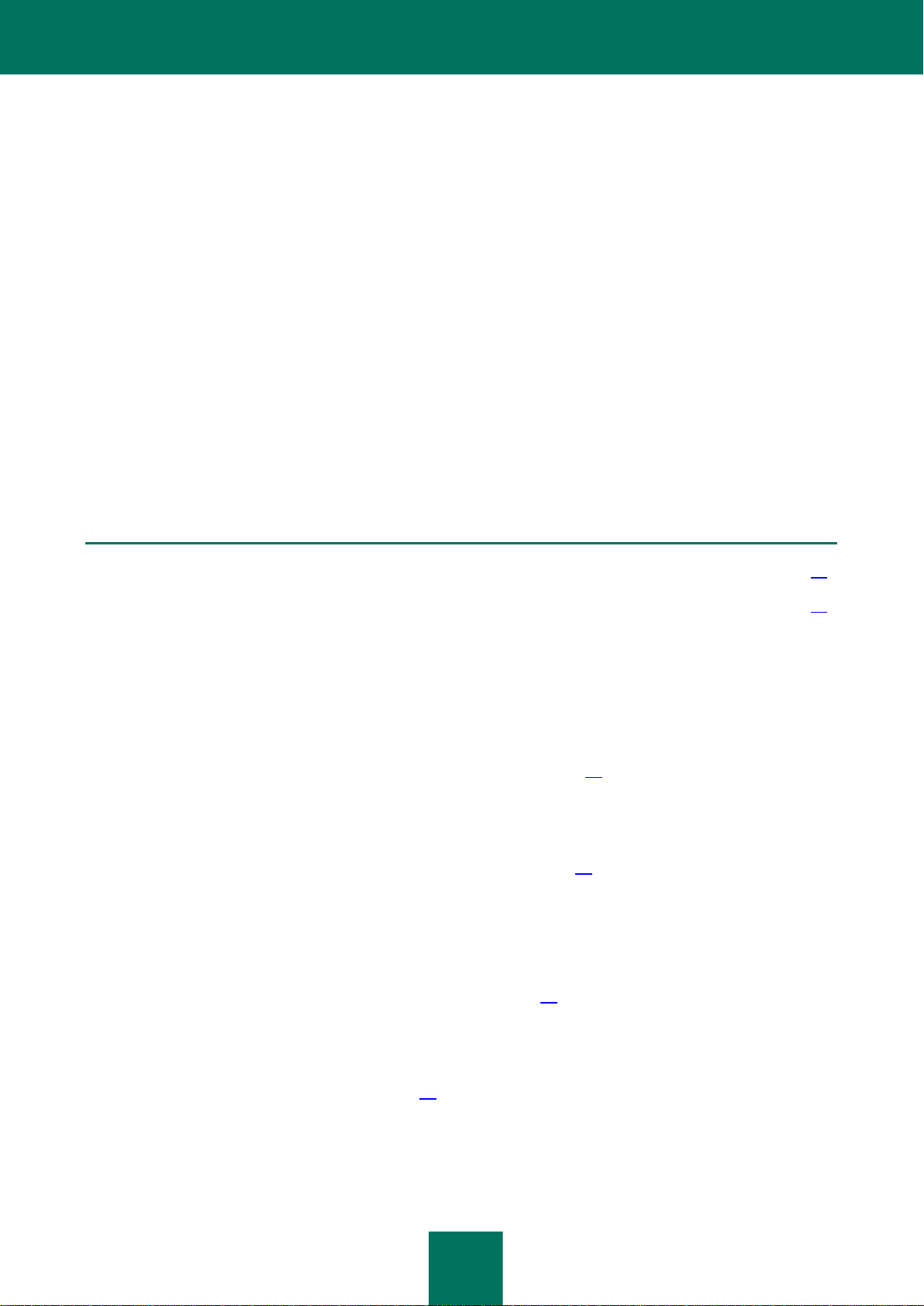
10
ACERCA DE ESTA GUÍA
EN ESTA SECCIÓN:
En esta Guía ............................................................................................................................................................ 10
Convenciones del documento ................................................................................................................................... 11
Este documento es la Guía del administrador de Kaspersky Endpoint Security 8 para Windows (en adelante, Kaspersky
Endpoint Security).
Esta Guía está diseñada para los administradores de redes corporativas locales y para los especialistas responsables
de la protección antivirus de equipos empresariales. En el caso de los usuarios comunes que tienen Kaspersky Endpoint
Security instalado en sus equipos en el área de trabajo, esta Guía puede ayudarlos a realizar ciertas tareas.
Los objetivos de esta Guía son los siguientes:
Ayudar a instalar la aplicación en el equipo, además de activarla y configurarla en función de las tareas del
usuario.
Proporcionar una fuente de información donde se puedan realizar búsquedas con facilidad sobre temas
relacionados con el funcionamiento de la aplicación.
Describir las fuentes adicionales de información sobre la aplicación y las distintas formas en que se puede
obtener soporte técnico.
EN ESTA GUÍA
Esta Guía contiene las siguientes secciones:
Fuentes de información acerca de la aplicación (consulte la página 13)
Esta sección describe las fuentes de información acerca de la aplicación y enumera los sitios web que puede usar para
analizar el funcionamiento de la aplicación.
Kaspersky Endpoint Security 8 para Windows (consulte la página 15)
Esta sección describe las características de la aplicación y proporciona información breve sobre los componentes y las
funciones. Obtendrá información sobre qué elementos se incluyen en el kit de distribución y qué servicios están
disponibles para los usuarios registrados de la aplicación. Esta sección proporciona información sobre los requisitos de
software y hardware que un equipo debe cumplir para que se pueda realizar la instalación.
Instalación y eliminación de la aplicación (consulte la página 21)
En esta sección, se indican los pasos para instalar Kaspersky Endpoint Security en el equipo, completar la configuración
inicial, actualizar una versión anterior de la aplicación y eliminar la aplicación del equipo.
Licencia de la aplicación (consulte la página 39)
Esta sección contiene información sobre los conceptos básicos de la activación de la aplicación. Esta sección describe
el objetivo del Contrato de licencia para usuario final, los tipos de licencias, las formas de activar la aplicación y renovar
la licencia.
Page 11
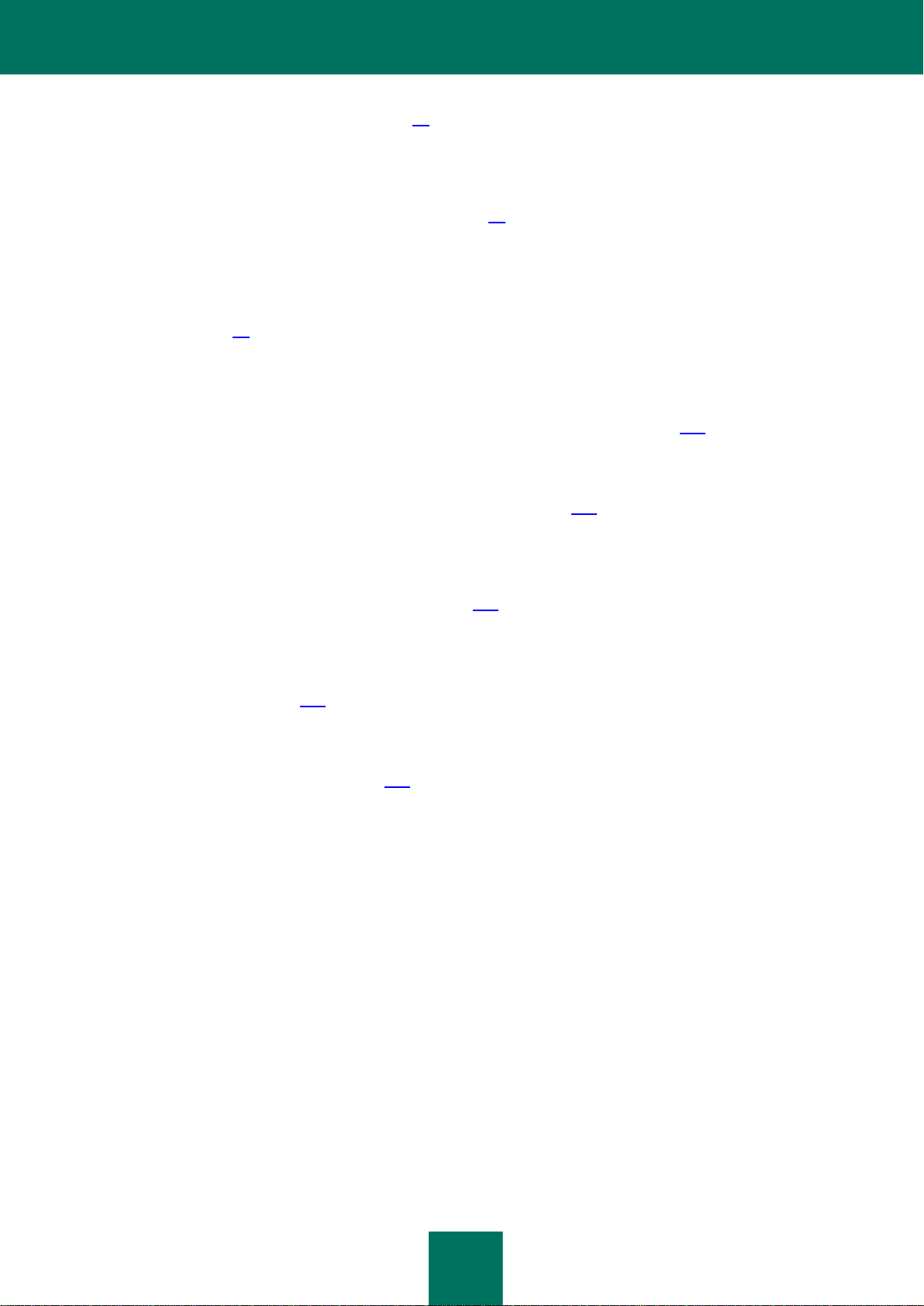
A C E R C A D E E S T A G U Í A
11
Interfaz de la aplicación (consulte la página 46)
Esta sección describe los elementos básicos de la interfaz gráfica de la aplicación: el ícono de la aplicación y su menú
contextual, la ventana principal de la aplicación y la ventana de configuración de la aplicación.
Inicio y detención de la aplicación (consulte la página 51)
Esta sección describe cómo configurar el inicio automático de la aplicación, cómo iniciar o detener la aplicación de forma
manual y cómo suspender o reanudar los componentes de control y protección.
Tareas frecuentes (consulte la sección "Protección del sistema de archivos del equipo. File Anti-
Virus" en la página 53)
Grupo de secciones que describen las tareas frecuentes y los componentes de la aplicación. Estas secciones
proporcionan información detallada sobre cómo configurar las tareas y los componentes de la aplicación.
Administración remota mediante Kaspersky Security Center (consulte la página 236)
Esta sección describe la administración de Kaspersky Endpoint Security mediante Kaspersky Security Center.
Participación en Kaspersky Security Network (consulte la página 247)
Esta sección incluye información sobre la participación en Kaspersky Security Network e instrucciones sobre cómo
habilitar o deshabilitar el uso de Kaspersky Security Network.
Contacto con el soporte técnico (consulte la página 250)
Esta sección brinda información sobre cómo obtener soporte técnico y los requisitos para recibir ayuda del servicio de
Soporte técnico.
Glosario (consulte la página 255)
Esta sección incluye una lista de términos que se mencionan en el documento, junto con sus respectivas definiciones.
Kaspersky Lab ZAO (consulte la página 259)
Esta sección proporciona la información acerca de Kaspersky Lab ZAO.
Índice
Esta sección permite encontrar rápidamente dentro del documento la información que necesita.
CONVENCIONES DEL DOCUMENTO
El texto del documento incluye elementos semánticos a los cuales recomendamos se preste especial atención:
advertencias, consejos y ejemplos.
Se usan convenciones del documento para resaltar los elementos semánticos. La tabla a continuación muestra estas
convenciones y ejemplos de su uso.
Page 12
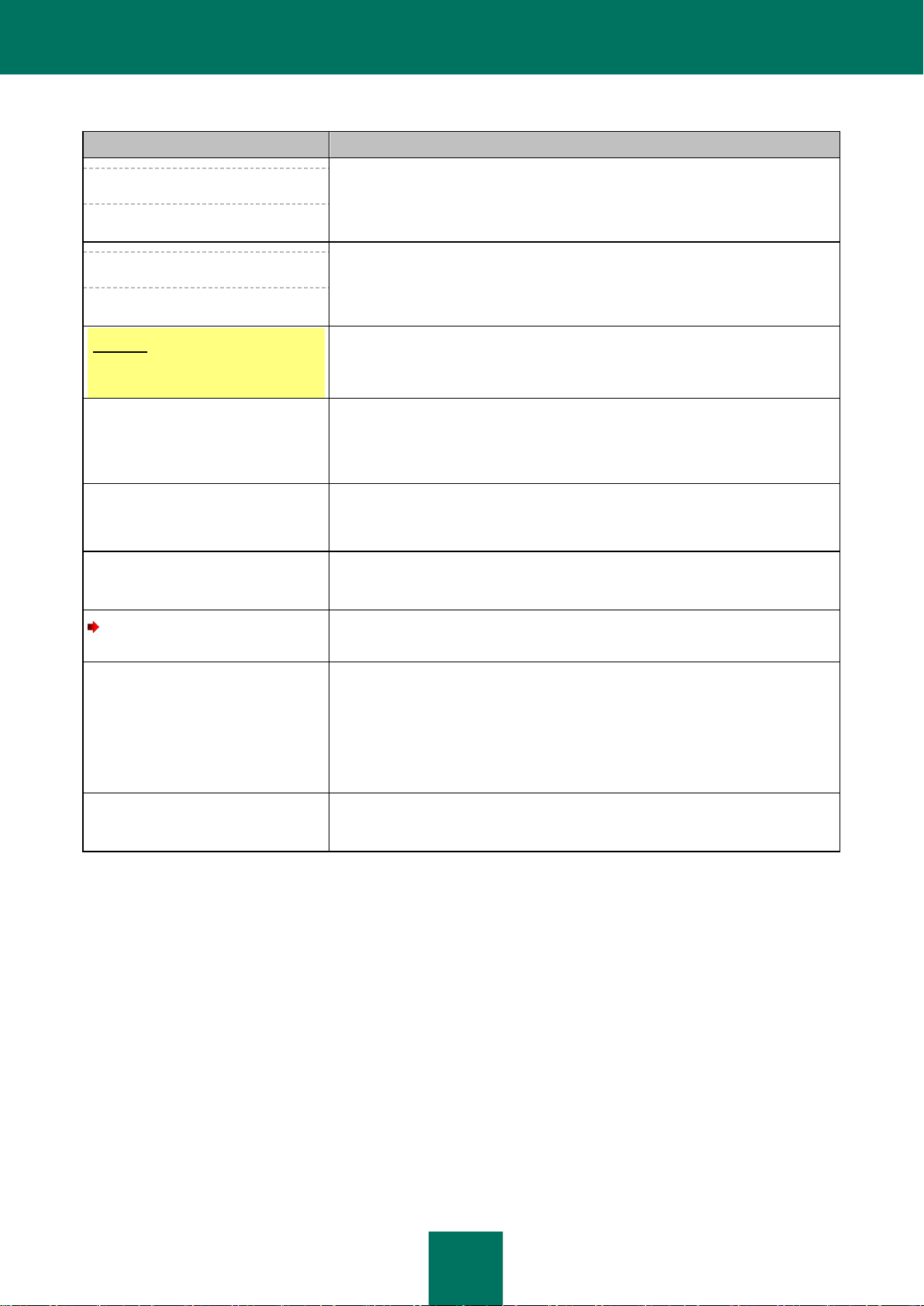
G U Í A D E L A D M I N I S T R A D O R
12
Texto de ejemplo
Descripción de la convención del documento
Tenga en cuenta que...
Las advertencias se resaltan en rojo y con un recuadro.
Las advertencias brindan información acerca de las probables acciones no
deseadas que podrían generar pérdida de datos y errores en el funcionamiento
del equipo.
Se recomienda usar...
Las notas están en recuadros.
Las notas ofrecen información de referencia y auxiliar. Es posible que las notas
contengan consejos útiles, recomendaciones, valores específicos o casos
particulares importantes para el funcionamiento de la aplicación.
Ejemplo:
...
Los ejemplos se enumeran en las respectivas secciones debajo del encabezado
"Ejemplo".
Actualización significa...
Se produce el evento Las bases de
datos están desactualizadas.
Los siguientes elementos semánticos están en cursiva en el texto:
Términos nuevos.
Nombres de eventos y estados de las aplicaciones.
Presione INTRO.
Presione Opción+N.
Los nombres de las teclas del teclado aparecen en negrita y en mayúscula.
Los nombres de teclas conectados por el signo "+" (más) indican el uso de una
combinación de teclas. Esas teclas se deben presionar simultáneamente.
Haga clic en el botón Habilitar.
Los nombres de los elementos de la interfaz de la aplicación, por ejemplo,
campos de entrada, elementos de menú y botones, están destacados en
negrita.
Para crear el archivo de
seguimiento:
Las frases introductorias de las instrucciones están en cursiva ytienen una
flecha.
En la línea de comandos, introduzca
el siguiente texto: actualización
de kav
Aparece el siguiente mensaje:
Especifique la fecha en el
formato dd:mm:aa.
Los siguientes tipos de contenido del texto están destacados con una fuente
especial (Courier):
Texto en la línea de comandos.
Texto de los mensajes que la aplicación muestra en la pantalla.
Datos que el usuario debería escribir.
<Dirección IP del equipo>
Las variables se ponen entre corchetes angulares. Cada una de las variables
debe reemplazarse por el valor correspondiente, omitiendo los corchetes
angulares.
Tabla 1. Convenciones del documento
Page 13
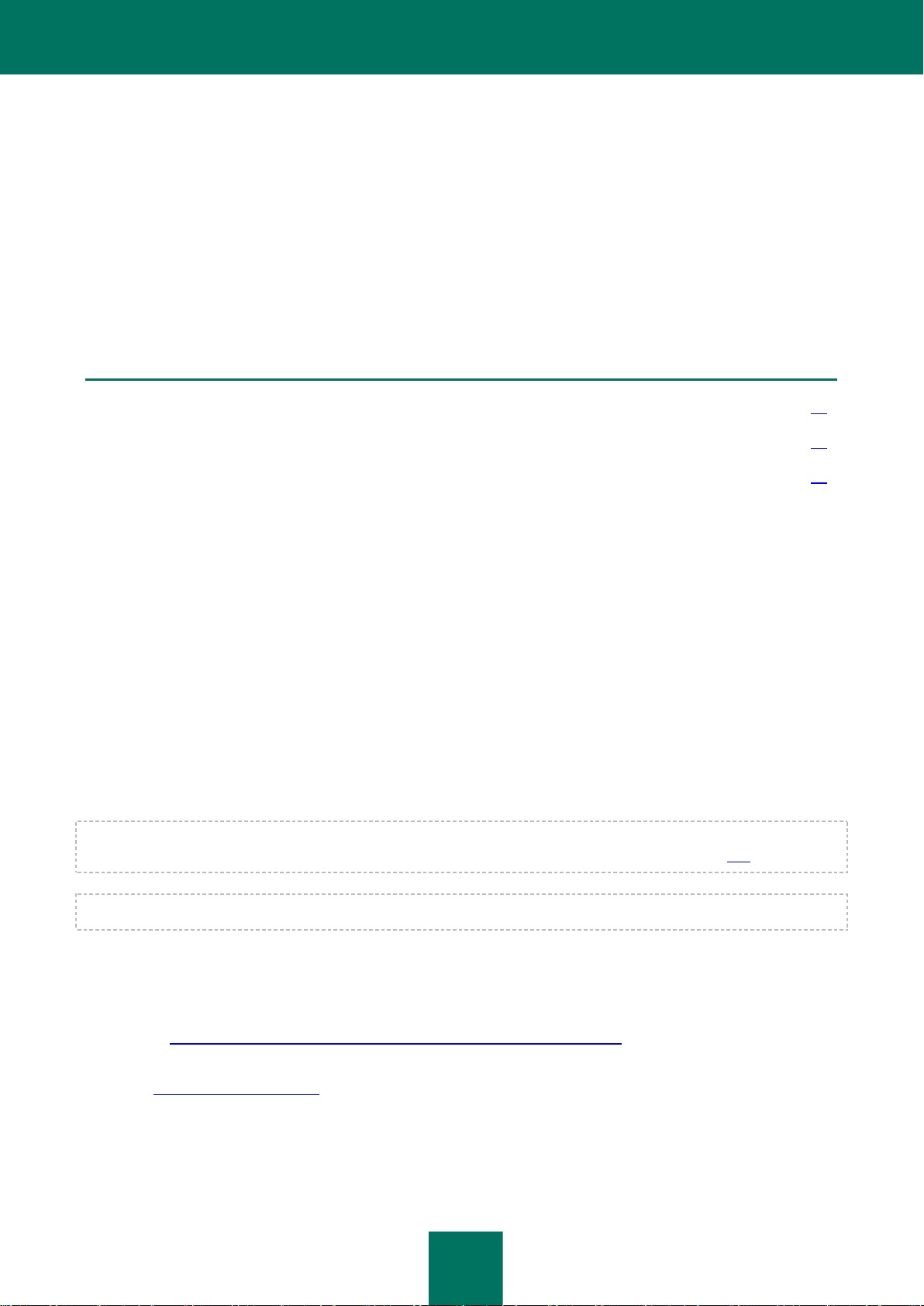
13
FUENTES DE INFORMACIÓN ACERCA DE LA
EN ESTA SECCIÓN:
Fuentes de información para investigación independiente .......................................................................................... 13
Foro sobre aplicaciones de Kaspersky Lab ................................................................................................................ 14
Contacto por correo con el Equipo de desarrollo de documentación ........................................................................... 14
APLICACIÓN
Esta sección describe las fuentes de información acerca de la aplicación y enumera los sitios web que puede usar para
analizar el funcionamiento de la aplicación.
Podrá seleccionar la fuente de información más adecuada en relación con el nivel de importancia y la urgencia de su
problema.
FUENTES DE INFORMACIÓN PARA INVESTIGACIÓN
INDEPENDIENTE
Puede usar las siguientes fuentes para buscar información acerca de la aplicación de forma independiente:
Página de la aplicación en el sitio web de Kaspersky Lab
Página en el sitio de Servicio de soporte técnico de Kaspersky Lab (en adelante, "Soporte técnico") (Base de
conocimientos)
Ayuda en línea
Documentación
Si no puede encontrar una solución para su problema, le recomendamos que se comunique con el Servicio de soporte
técnico de Kaspersky Lab (consulte la sección "Consultas por teléfono al Soporte técnico" en la página 253).
Necesita estar conectado a Internet para utilizar las fuentes de información del sitio web de Kaspersky Lab.
Página de la aplicación en el sitio web de Kaspersky Lab
El sitio web de Kaspersky Lab cuenta con una página individual para cada aplicación.
En la página http://latam.kaspersky.com/comprar/kaspersky-productos-para-empresas, puede ver la información general
acerca de la aplicación, sus funciones y sus características.
La página http://latam.kaspersky.com tiene un vínculo que lo dirigirá a la tienda en línea. Allí podrá comprar o renovar la
aplicación.
Page 14
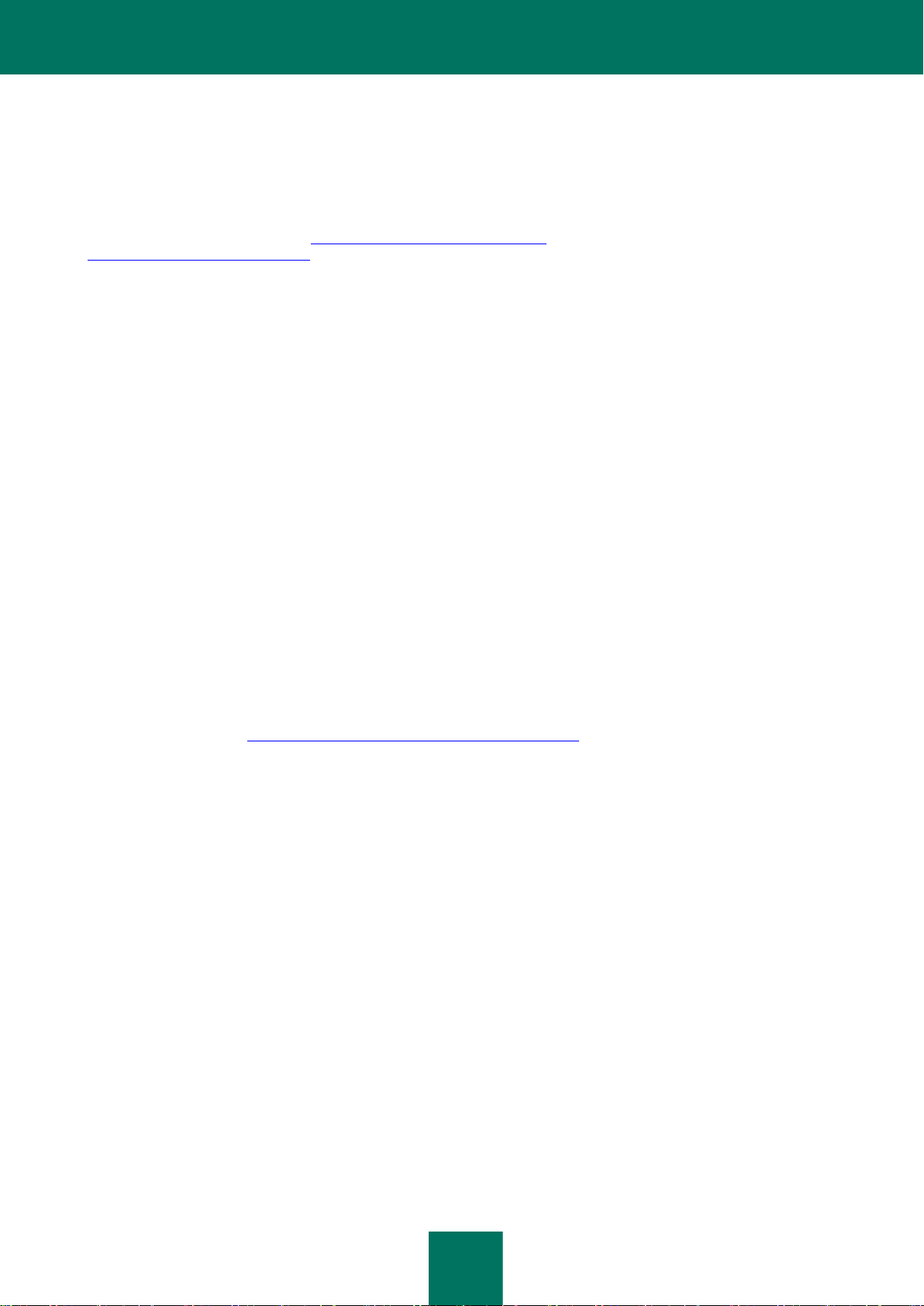
G U Í A D E L A D M I N I S T R A D O R
14
Página de la aplicación en el sitio web del soporte técnico (base de conocimientos)
La base de conocimientos es una sección del sitio web del Soporte técnico que proporciona asesoramiento sobre el uso
de aplicaciones de Kaspersky Lab. La base de conocimientos incluye artículos de referencia agrupados por tema.
En la página de la aplicación de la base de conocimientos, podrá leer artículos que brindan información útil,
recomendaciones y respuestas a preguntas frecuentes sobre cómo comprar, instalar y usar Kaspersky Endpoint
Security para estaciones de trabajo http://support.kaspersky.com/kes8wks y para servidores de archivos
http://support.kaspersky.com/kes8fs.
Los artículos pueden brindar respuestas a preguntas que no solo se relacionan con Kaspersky Endpoint Security, sino
también con otras aplicaciones de Kaspersky Lab. También se pueden incluir noticias del Soporte técnico.
Ayuda en línea
La ayuda en línea de la aplicación incluye archivos de ayuda.
La ayuda contextual proporciona información acerca de cada ventana de la aplicación, enumera y describe la
configuración adecuada y la lista de tareas.
La ayuda completa proporciona información detallada acerca de cómo manejar la protección del equipo por medio de la
aplicación.
Guía del administrador
Puede descargar la Guía del administrador en formato PDF desde la sección Descargar en el sitio web de Kaspersky
Lab. Consulte este documento para obtener ayuda con la instalación y activación de la aplicación en equipos de una red
de área local y con la configuración de los parámetros de la aplicación. El documento proporciona información detallada
acerca de cómo manejar la protección del equipo por medio de la aplicación.
FORO SOBRE APLICACIONES DE KASPERSKY LAB
Si su pregunta no requiere una respuesta urgente, puede analizarla con los especialistas de Kaspersky Lab y otros
usuarios en nuestro foro (http://forum.kaspersky.com/index.php?showforum=80).
En este foro, puede ver los temas existentes, dejar comentarios y crear nuevos temas de discusión.
CONTACTO POR CORREO CON EL EQUIPO DE
DESARROLLO DE DOCUMENTACIÓN
Para comunicarse con el Equipo de desarrollo de documentación, envíe un mensaje de correo electrónico. En la línea
de asunto del mensaje, escriba "Comentario sobre la Ayuda de Kaspersky: Kaspersky Endpoint Security 8 for Windows".
Page 15
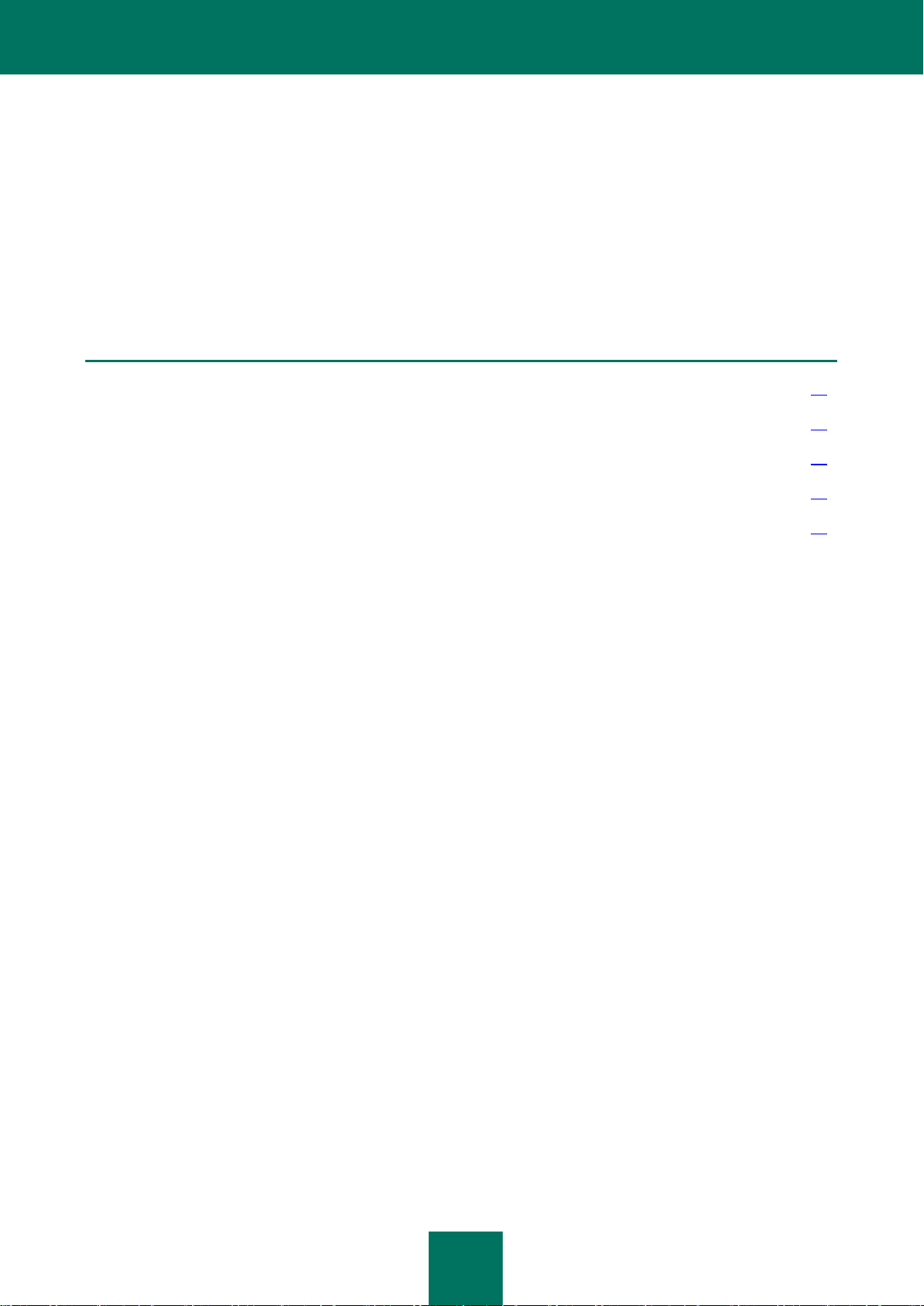
15
KASPERSKY ENDPOINT SECURITY 8 FOR
EN ESTA SECCIÓN:
Novedades ............................................................................................................................................................... 15
Kit de distribución ..................................................................................................................................................... 16
Organización de la protección del equipo .................................................................................................................. 17
Servicio para usuarios registrados............................................................................................................................. 19
Requisitos de hardware y software ............................................................................................................................ 19
WINDOWS
Esta sección describe las características de la aplicación y proporciona información breve sobre los componentes y las
funciones. Obtendrá información sobre qué elementos se incluyen en el kit de distribución y qué servicios están
disponibles para los usuarios registrados de la aplicación. Esta sección proporciona información sobre los requisitos de
software y hardware que un equipo debe cumplir para que se pueda realizar la instalación.
NOVEDADES
Kaspersky Endpoint Security 8 para Windows ofrece estas nuevas características:
Se ha agregado la funcionalidad Control de aplicaciones, que le deja permitir o bloquear el inicio de
aplicaciones individuales según la política del Departamento de TI de su compañía. La funcionalidad Control de
aplicaciones incluye los siguientes componentes:
Control de inicio de aplicaciones que funciona según la habilitación y el bloqueo de reglas que
especifica el administrador de la red de área local. Las reglas se pueden crear de acuerdo con las
categorías de software que proporciona Kaspersky Lab o con las condiciones especificadas por el
administrador de la red de área local. Gracias a su integración con Active Directory®, las reglas que
habilitan o bloquean el inicio de las aplicaciones son especificadas por los grupos de usuarios y los
usuarios de Active Directory.
Control de actividad de aplicaciones, que bloquea la actividad de las aplicaciones según el nivel de
peligro de la aplicación y la información sobre su reputación. Kaspersky Lab proporciona información sobre
la reputación de aplicaciones.
Monitor de vulnerabilidades, que detecta las vulnerabilidades de las aplicaciones que se inician en el
equipo y de las aplicaciones que se instalan en el equipo.
Se ha agregado el componente Control Web, que le permite restringir o bloquear el acceso de los usuarios a
los recursos web según las reglas establecidas. Las categorías de contenido web, tipos de datos y direcciones
web individuales o de los grupos se pueden especificar como parámetros de las reglas. Gracias a su
integración con Active Directory, las reglas de acceso web son definidas por los grupos de usuarios y los
usuarios de Active Directory.
Nueva interfaz de la ventana principal de la aplicación: la ventana principal muestra las estadísticas sobre el
funcionamiento de los componentes de control y protección, además de indicar el rendimiento de las tareas de
actualización y análisis.
Page 16
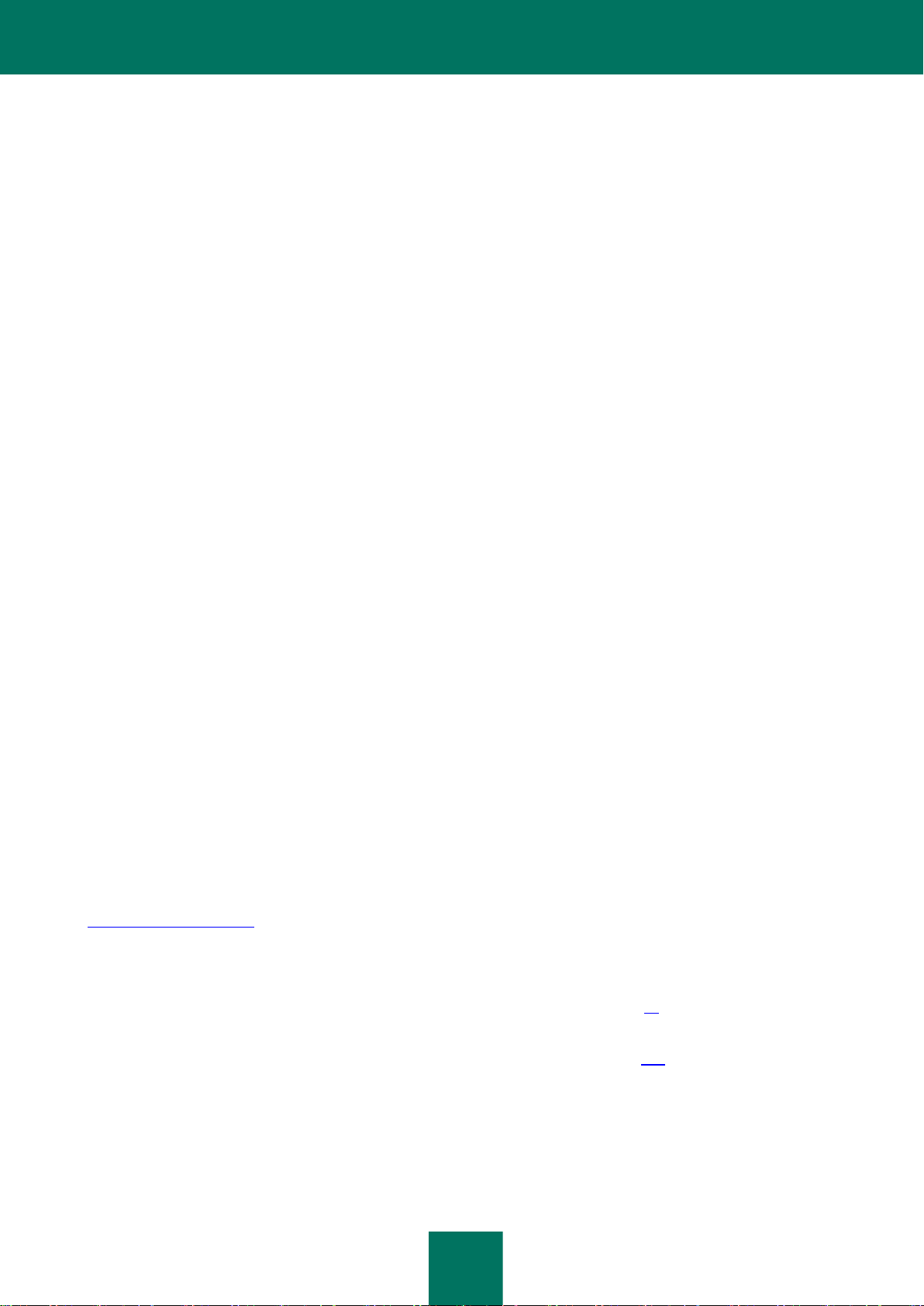
G U Í A D E L A D M I N I S T R A D O R
16
Mejoras:
Protección antivirus mejorada, incluso, a través de la integración con Kaspersky Security Network. Su
integración con Kaspersky Security Network proporciona información sobre la reputación de los archivos y de
las direcciones web.
Tecnología de desinfección avanzada mejorada.
Tecnología mejorada de protección automática contra los cambios en los archivos de las aplicaciones, los
procesos de la memoria y los valores de registro del sistema.
Tecnología mejorada de defensa proactiva:
El componente Vigía Proactiva registra la actividad de las aplicaciones.
La tecnología de defensa proactiva de Patrones de actividad peligrosa (BSS, Behavior Stream Signatures)
detecta la actividad malintencionada según patrones que se actualizan periódicamente.
Ahora puede revertir las acciones malintencionadas de las aplicaciones durante la desinfección.
Se mejoró el componente Firewall, de manera que le permite supervisar el tráfico entrante y saliente de todos
los puertos, las direcciones IP y las aplicaciones que generan tráfico.
Se mejoró la tecnología del sistema detector de intrusiones (IDS) gracias a la incorporación de soporte para las
exclusiones especificadas mediante direcciones IP.
Se mejoró el componente Control de dispositivos:
Se ampliaron los conjuntos de tipos de dispositivos y buses admitidos.
Ahora se pueden utilizar como criterios los números de serie de los dispositivos.
Ahora es posible restringir el acceso a los dispositivos con sistemas de archivos a nivel de
lectura o escritura.
Ahora es posible establecer una programación para el acceso de los usuarios a los dispositivos.
Se incorporó la integración con Active Directory.
Se incorporó el análisis del tráfico a través de los protocolos IRC, Mail.ru y AIM®.
KIT DE DISTRIBUCIÓN
Kaspersky Endpoint Security se distribuye en las tiendas en línea de Kaspersky Lab (por ejemplo,
http://latam.kaspersky.com, en la sección Tienda) o en las compañías asociadas.
El kit de distribución incluye los siguientes elementos:
Los archivos que se requieren para la instalación de la aplicación en cualquiera de las formas disponibles
(consulte la sección "Acerca de las formas de instalar la aplicación" en la página 21).
El archivo ksn.txt, en el cual puede leer los términos de la participación en Kaspersky Security Network
(consulte la sección "Participación en Kaspersky Security Network" en la página 247).
El archivo license.txt, que puede leer para conocer el Contrato de licencia. El Contrato de licencia especifica los
términos de uso de la aplicación.
La información necesaria para activar la aplicación se le enviará por correo electrónico una vez que haya realizado el
pago.
Page 17
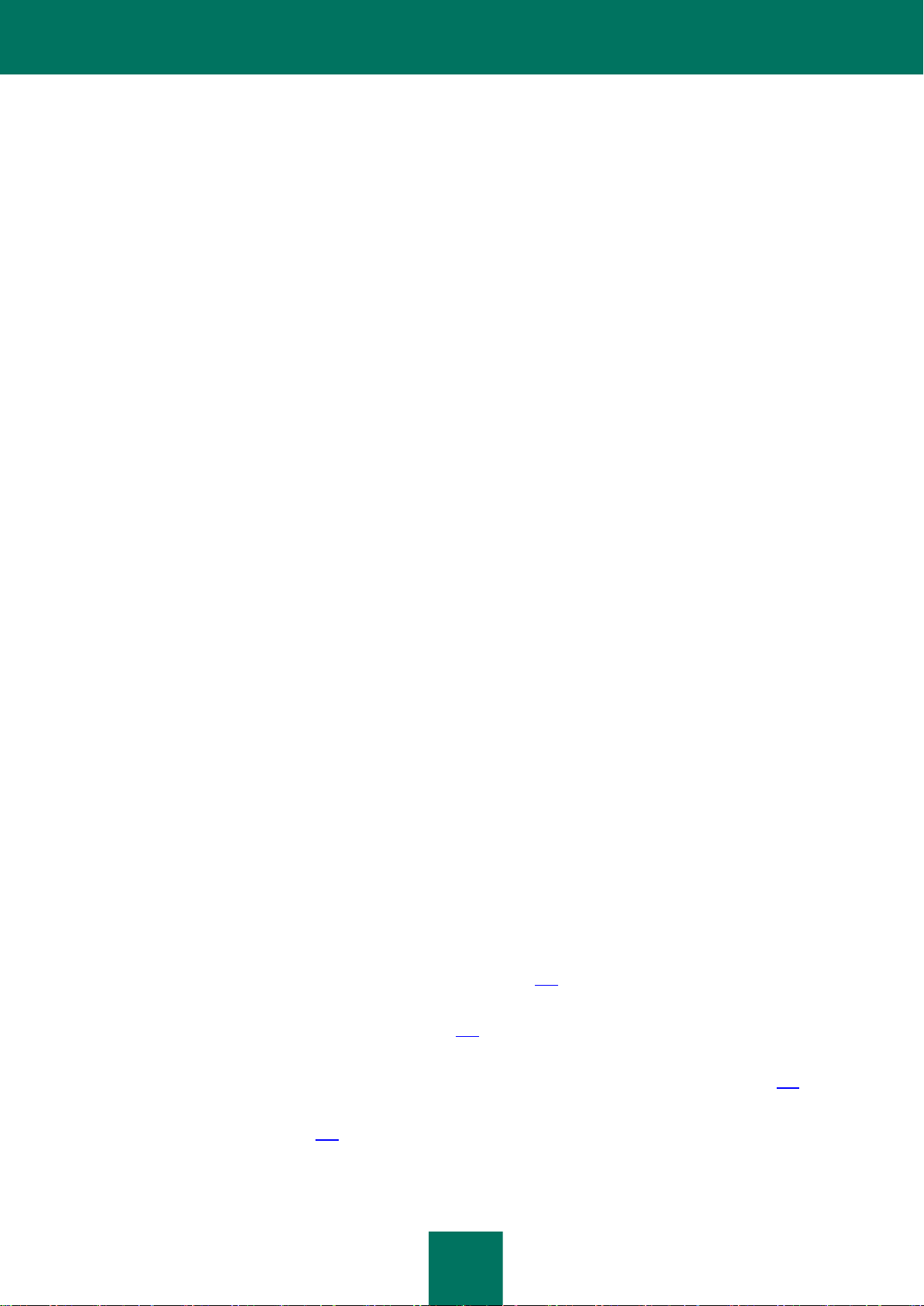
K A S P E R S K Y E N D P O I N T S E C U R I T Y 8 F O R W I N D O W S
17
Para obtener más detalles sobre los métodos de compra y el kit de distribución, comuníquese con el Departamento de
ventas.
ORGANIZACIÓN DE LA PROTECCIÓN DEL EQUIPO
Kaspersky Endpoint Security brinda una protección integral para los equipos contra amenazas conocidas y nuevas,
ataques fraudulentos y de red y otros tipos de contenido no deseado.
Cada tipo de amenaza es procesado por un componente exclusivo. Los componentes se pueden configurar y se pueden
habilitar o deshabilitar de forma independiente.
Además de la protección en tiempo real que proporcionan los componentes de la aplicación, le recomendamos que
analice periódicamente el equipo en busca de virus y otras amenazas. Esto ayuda a descartar la posibilidad de que se
distribuya el software malicioso que no haya sido detectado por los componentes de protección debido a que se
configuró un nivel de seguridad bajo o por otros motivos.
Para que Kaspersky Endpoint Security esté siempre actualizado, debe actualizar los módulos y las bases de datos que
utiliza la aplicación. La aplicación se actualiza automáticamente de forma predeterminada, pero, si es necesario, puede
actualizar manualmente las bases de datos y los módulos de la aplicación.
Los siguientes componentes de la aplicación son componentes de control:
Control de inicio de aplicaciones. Este componente realiza un seguimiento de los intentos del usuario para
iniciar aplicaciones y regula el inicio de las aplicaciones.
Control de actividad de aplicaciones. Este componente registra las acciones de las aplicaciones en el
sistema operativo y regula la actividad de las aplicaciones según el grupo de confianza de una determinada
aplicación. Se especifica un conjunto de reglas para cada grupo de aplicaciones. Estas reglas sirven para
regular el acceso de las aplicaciones a los datos del usuario y a los recursos del sistema operativo. Entre los
datos se incluyen archivos del usuario (carpeta Mis documentos, cookies, información sobre las actividades
del usuario) y archivos, carpetas y claves de registro que contienen información importante y de configuración
de las aplicaciones que se utilizan con mayor frecuencia.
Monitor de vulnerabilidades. El componente Monitor de vulnerabilidades ejecuta un escaneo de
vulnerabilidad en tiempo real de las aplicaciones que se inicien o que se estén ejecutando en el equipo del
usuario.
Control de dispositivos. Este componente le permite establecer restricciones flexibles sobre el acceso a los
dispositivos de almacenamiento de datos (por ejemplo, discos duros, medios extraíbles, unidades de cinta, CD
y DVD), los equipos de transmisión de datos (por ejemplo, módems), los equipos que convierten información en
copias impresas (por ejemplo, impresoras) o las interfaces para conectar dispositivos a equipos (por ejemplo,
USB, Bluetooth e infrarrojo).
Control Web. Este componente le permite establecer restricciones flexibles sobre el acceso a los recursos web
para diferentes grupos de usuarios.
El funcionamiento de los componentes de control está basado en las siguientes reglas:
El Control de inicio de aplicaciones usa reglas de control de inicio de aplicaciones (consulte la sección "Acerca
de las reglas de Control de inicio de aplicaciones" en la página 117).
El Control de actividad de aplicaciones usa reglas de control de aplicaciones (consulte la sección "Acerca del
Control de actividad de aplicaciones" en la página 130).
El Control de dispositivos usa reglas de acceso a dispositivos y reglas de acceso a buses de conexión
(consulte la sección "Acerca de las reglas de acceso a dispositivos y buses de conexión" en la página 145).
El Control Web usa reglas de acceso a recursos web (consulte la sección "Acerca de las reglas de acceso a
recursos web" en la página 156).
Page 18
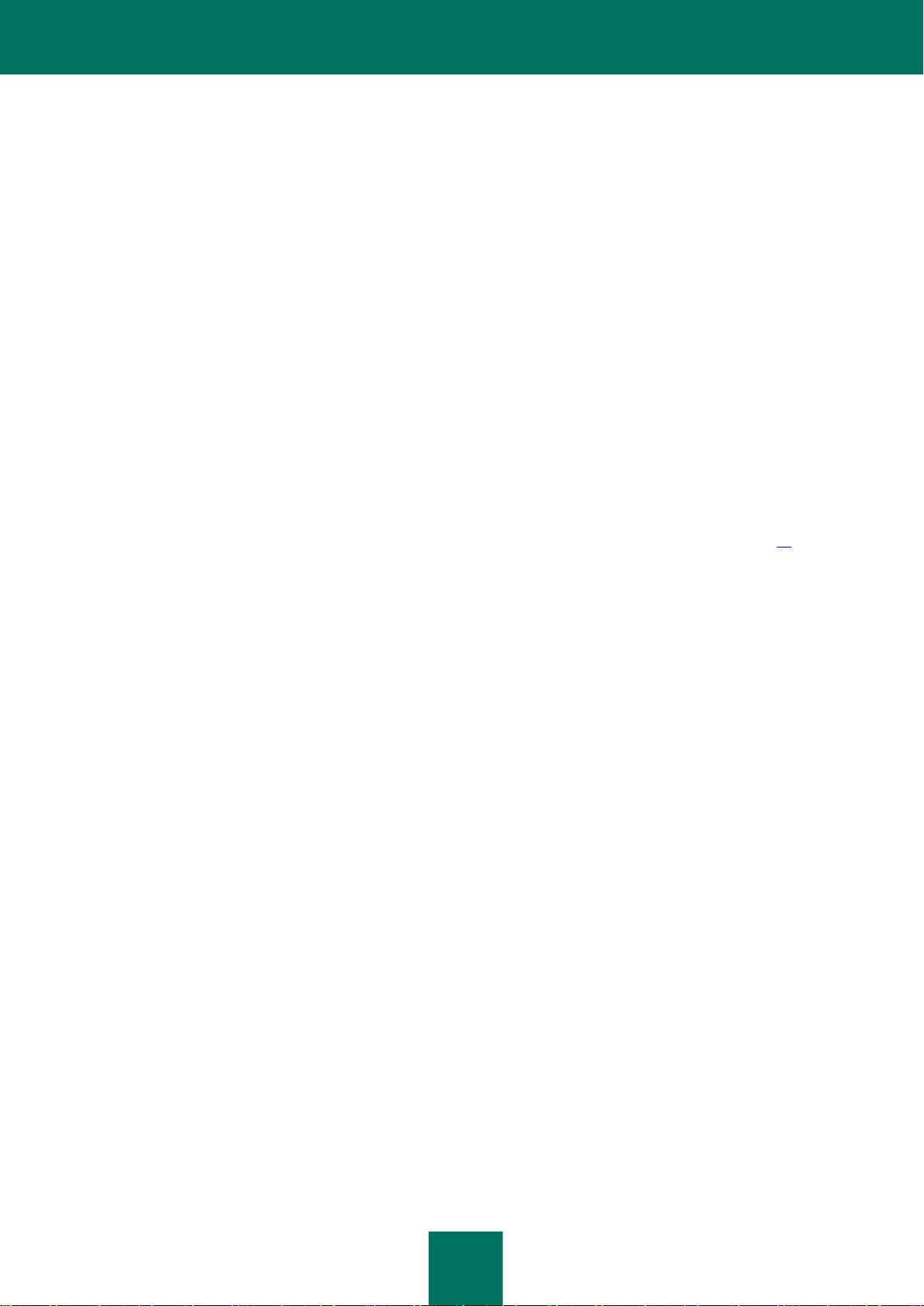
G U Í A D E L A D M I N I S T R A D O R
18
Los siguientes componentes de la aplicación son componentes de protección:
File Anti-Virus. Este componente impide la infección del sistema de archivos del equipo. File Anti-Virus se
inicia junto con Kaspersky Endpoint Security, permanece continuamente activo en la memoria del equipo y
analiza todos los archivos que se abren, se guardan o se inician en el equipo y en todas las unidades
conectadas. File Anti-Virus intercepta todos los intentos de acceso a un archivo y analiza el archivo en busca
de virus y otras amenazas.
Vigía Proactiva. Este componente mantiene un registro de la actividad de la aplicación en el equipo y
transmite esta información a otros componentes para garantizar una protección más eficaz.
Mail Anti-Virus. Este componente analiza los mensajes de correo electrónico entrantes y salientes en busca
de virus y otras amenazas.
Web Anti-Virus. Este componente analiza el tráfico entrante al equipo del usuario a través de los protocolos
HTTP y FTP y verifica si las direcciones URL se enumeran entre las direcciones web sospechosas o
fraudulentas.
IM Anti-Virus. Este componente analiza el tráfico entrante al equipo a través de protocolos de mensajería
instantánea. Garantiza el funcionamiento seguro de una gran cantidad de aplicaciones de mensajería
instantánea.
Firewall. Este componente protege los datos personales que se almacenan en el equipo y bloquea todos los
tipos de amenazas del sistema operativo mientras el equipo se encuentre conectado a Internet o a una red de
área local. El componente filtra toda la actividad de red de acuerdo con dos tipos de reglas: reglas de red de la
aplicación y reglas de paquetes de red (consulte la sección "Acerca de las reglas de red" en la página 89).
Network Monitor. Este componente le permite ver la actividad de la red del equipo en tiempo real.
Prevención de intrusiones. Este componente revisa el tráfico de red entrante en busca de actividades que
sean típicas de los ataques de red. Al detectar un intento de ataque de red dirigido a su equipo, Kaspersky
Endpoint Security bloquea la actividad de red del equipo atacante.
Las siguientes tareas se proporcionan en Kaspersky Endpoint Security:
Análisis completo. Kaspersky Endpoint Security analiza el sistema operativo en profundidad, e incluye la
memoria RAM, los objetos que se cargan durante el inicio, el almacenamiento de las copias de seguridad del
sistema operativo y todos los discos duros y las unidades extraíbles.
Análisis personalizado. Kaspersky Endpoint Security analiza los objetos que selecciona el usuario.
Análisis de áreas críticas. Kaspersky Endpoint Security analiza los objetos que se cargan durante el inicio del
sistema operativo, la memoria RAM y los objetos tomados como objetivo por los rootkits.
Actualización. Kaspersky Endpoint Security descarga las bases de datos y los módulos actualizados de la
aplicación. La actualización mantiene protegido al equipo en todo momento contra los nuevos virus y otras
amenazas.
Análisis de vulnerabilidades. Kaspersky Endpoint Security analiza el sistema operativo y los programas
instalados en busca de vulnerabilidades. Este análisis garantiza la detección oportuna de los posibles
problemas que puedan aprovechar los intrusos y su posterior eliminación.
Administración remota mediante Kaspersky Security Center
Kaspersky Security Center permite iniciar y detener de forma remota Kaspersky Endpoint Security en un equipo cliente y
administrar y configurar de forma remota las aplicaciones.
Page 19
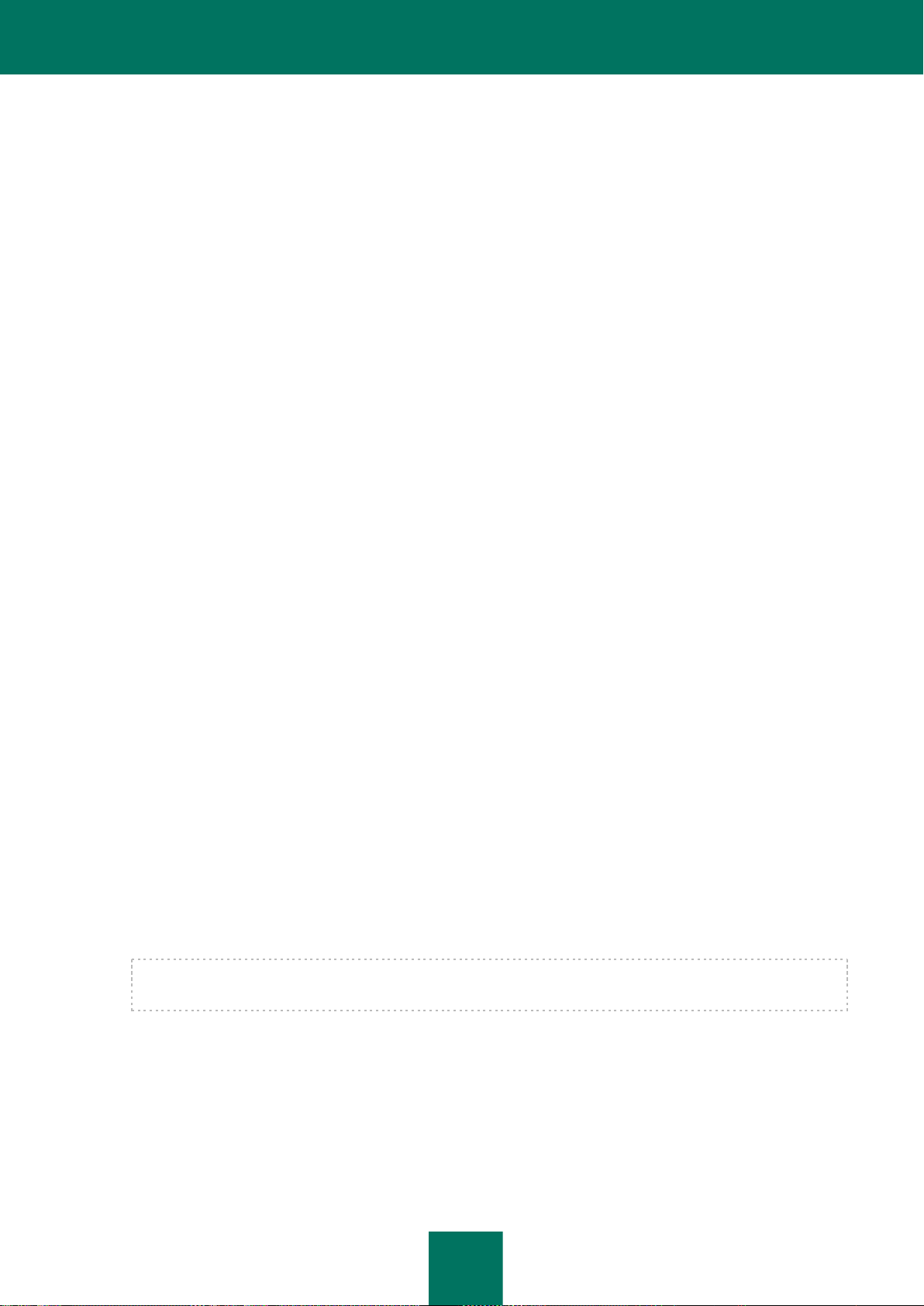
K A S P E R S K Y E N D P O I N T S E C U R I T Y 8 F O R W I N D O W S
19
Aplicaciones y funciones de servicio
Kaspersky Endpoint Security incluye una gran cantidad de funciones de servicio. Las funciones de servicio están
diseñadas para mantener la aplicación actualizada, ampliar su funcionalidad y ayudar al usuario durante su uso.
Informes Durante esta operación, la aplicación mantiene un informe sobre cada tarea y componente de la
aplicación. El informe contiene una lista de los eventos de Kaspersky Endpoint Security y de todas las
operaciones que realiza la aplicación. En caso de que se produzca un incidente, puede enviar los informes a
Kaspersky Lab, donde los especialistas del Servicio de soporte técnico podrán examinar su problema en
profundidad.
Almacenamiento de datos. Si la aplicación detecta archivos infectados o probablemente infectados mientras
realiza un análisis del equipo en busca de virus y otras amenazas, bloquea estos archivos. Kaspersky Endpoint
Security mueve los archivos probablemente infectados a un sector de almacenamiento especial
denominado Cuarentena. Kaspersky Endpoint Security almacena las copias de los archivos desinfectados y
eliminados en Copia de seguridad. Kaspersky Endpoint Security mueve a la lista de archivos no procesados los
archivos que no se procesaron por algún motivo. Puede analizar archivos, restaurar archivos para que regresen
a sus carpetas originales, mover manualmente los archivos a Cuarentena y vaciar el almacenamiento de datos.
Servicio de notificación. El servicio de notificación mantiene informado al usuario sobre el estado actual de
protección del equipo y sobre el funcionamiento de Kaspersky Endpoint Security. Las notificaciones se pueden
ver en la pantalla o se pueden enviar por correo electrónico.
Kaspersky Security Network. La participación del usuario en Kaspersky Security Network mejora la eficacia
de la protección del equipo mediante la recopilación en tiempo real de información sobre la reputación de los
archivos, los recursos web y el software de los usuarios a nivel mundial.
Licencia. El uso de una licencia habilita las funcionalidades completas de la aplicación, proporciona acceso a
las actualizaciones de los módulos y las bases de datos de la aplicación, ofrece información detallada sobre la
aplicación y brinda la ayuda del Servicio de soporte técnico de Kaspersky Lab.
Soporte. Todos los usuarios registrados de Kaspersky Endpoint Security pueden comunicarse con los
especialistas del Servicio de soporte técnico para recibir ayuda. Puede enviar una solicitud mediante la Oficina
personal del sitio web del soporte técnico o recibir la ayuda del personal de soporte técnico por teléfono.
SERVICIO PARA USUARIOS REGISTRADOS
Mediante la compra de una licencia de usuario para la aplicación, pasa a ser un usuario registrado de las aplicaciones
de Kaspersky Lab y puede beneficiarse con los siguientes servicios durante todo el plazo de vigencia de la licencia:
Actualizaciones de bases de datos y acceso a versiones nuevas de la aplicación.
Consultas por teléfono y por correo sobre problemas relacionados con la instalación, configuración y uso de la
aplicación.
Notificaciones sobre la publicación de aplicaciones nuevas de Kaspersky Lab y de virus nuevos. Para usar este
servicio, suscríbase a la entrega de noticias de Kaspersky Lab en el sitio web del soporte técnico.
No se atienden consultas sobre problemas relacionados con el funcionamiento de los sistemas operativos o
software y tecnologías de terceros.
REQUISITOS DE HARDWARE Y SOFTWARE
Para asegurarse de que Kaspersky Endpoint Security funcione correctamente, su equipo debe cumplir los siguientes
requisitos:
Page 20
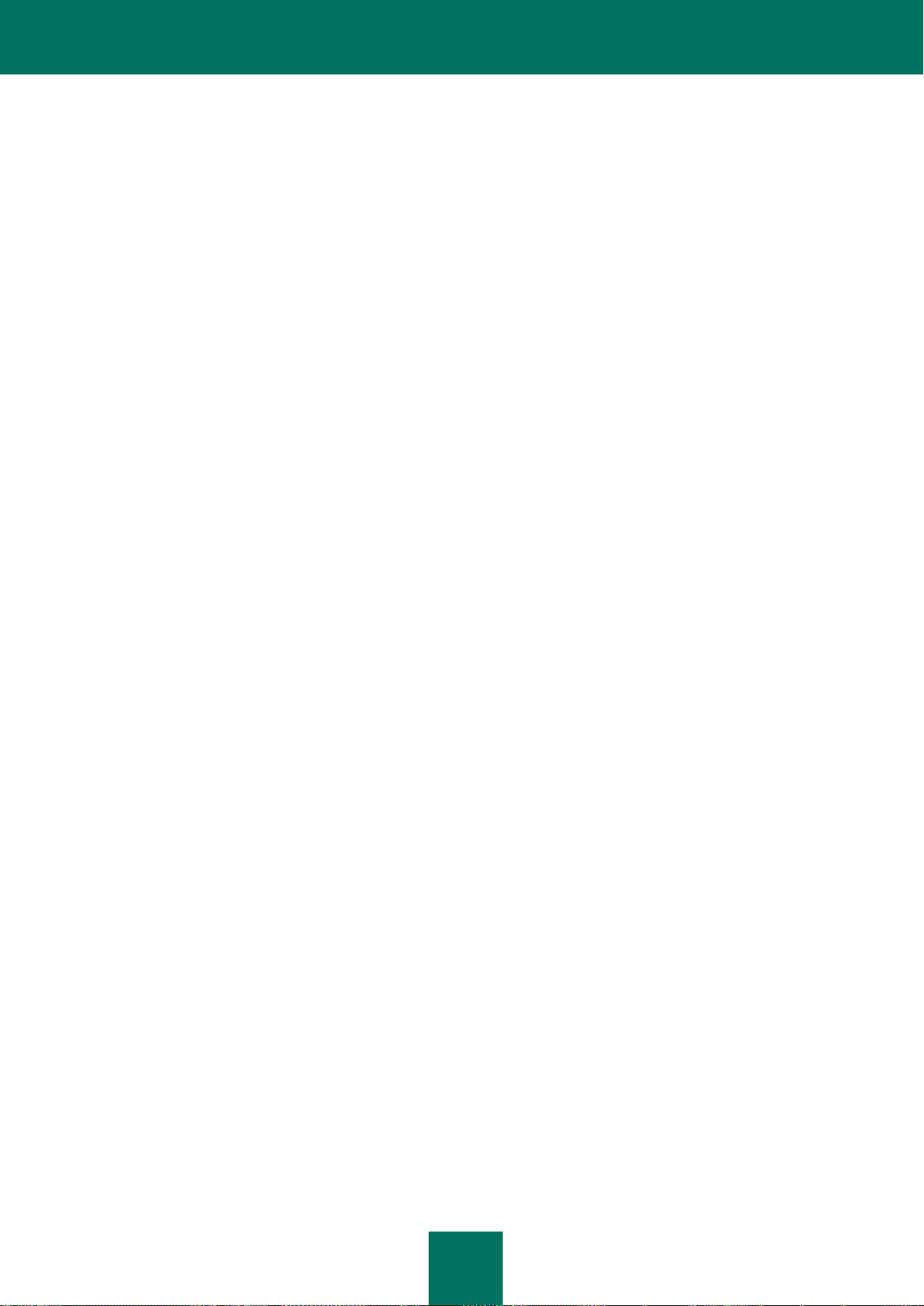
G U Í A D E L A D M I N I S T R A D O R
20
Requisitos generales:
1 GB de espacio libre en el disco duro
CD/DVD-ROM (para instalar la aplicación desde un CD de instalación comercial)
Microsoft® Internet Explorer® 7.0 o superior
Microsoft Windows Installer 3.0 o superior
Conexión a Internet para activar la aplicación y para actualizar los módulos y las bases de datos de la
aplicación
Requisitos de hardware para equipos que tienen instalados sistemas operativos de estaciones de trabajo:
Microsoft Windows XP Professional SP3, Microsoft Windows XP Professional x64 Edition SP2:
Procesador Intel® Pentium® de 1 GHz o superior (o equivalente compatible)
256 MB de memoria RAM libre
Microsoft Windows 7 Professional / Enterprise / Ultimate (SP0 o superior), Microsoft Windows 7 Professional /
Enterprise / Ultimate (x64 Edition SP0 o superior), Microsoft Windows Vista® SP2, Microsoft Windows Vista x64
Edition SP2:
Procesador Intel Pentium de 2 GHz o superior (o equivalente compatible)
512 MB de memoria RAM libre
Microsoft Windows Embedded Standard 7 SP1, Microsoft Windows Embedded Standard 7 x64 Edition SP1,
Microsoft Windows Embedded POSReady 2009 último SP:
Procesador Intel Pentium de 800 GHz o superior (o equivalente compatible)
256 MB de memoria RAM libre
Requisitos de hardware para equipos que tienen instalados sistemas operativos de servidores de archivos:
Microsoft Windows Small Business Server 2008 Standard x64 Edition, Microsoft Windows Small Business Server
2011 Essentials / Standard (x64 Edition), Microsoft Windows Server® 2008 R2 Standard / Enterprise (x64 Edition
SP1), Microsoft Windows Server 2008 Standard / Enterprise SP2, Microsoft Windows Server 2008 Standard /
Enterprise SP2 (x64 Edition), Microsoft Windows Server 2003 R2 Standard / Enterprise SP2, Microsoft Windows
Server 2003 R2 Standard x64 Edition SP2, Microsoft Windows Server 2003 Standard SP2, Microsoft Windows
Server 2003 Standard x64 Edition SP2:
Procesador Intel Pentium de 2 GHz o superior (o equivalente compatible)
512 MB de memoria RAM libre
Page 21
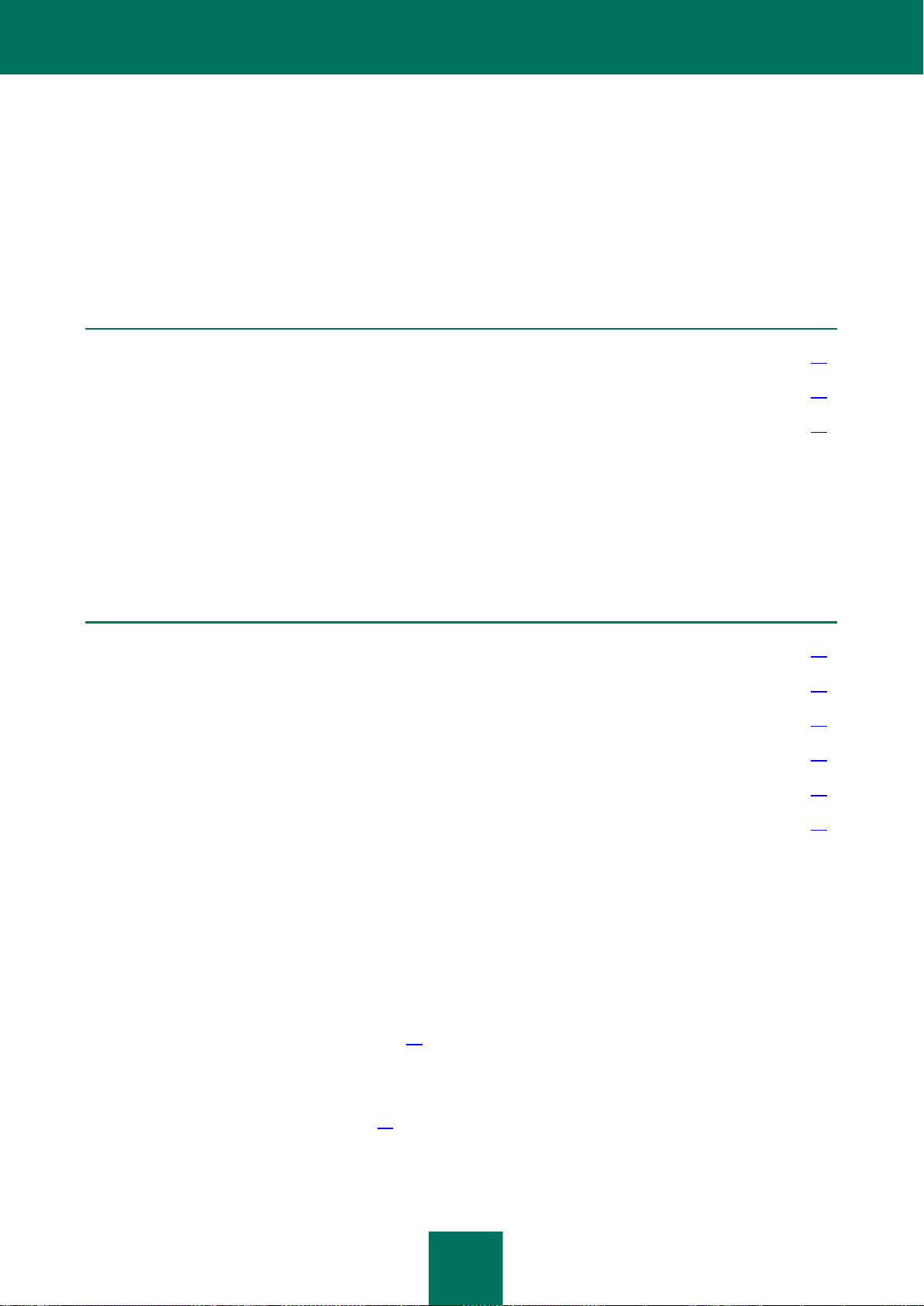
21
INSTALACIÓN Y ELIMINACIÓN DE LA
EN ESTA SECCIÓN:
Instalación de la aplicación ....................................................................................................................................... 21
Actualización de una versión anterior de la aplicación ................................................................................................ 33
Eliminación de la aplicación ...................................................................................................................................... 35
EN ESTA SECCIÓN:
Acerca de las formas de instalar la aplicación ............................................................................................................ 21
Instalación de la aplicación mediante el Asistente de instalación ................................................................................ 22
Instalación de la aplicación desde la línea de comandos ............................................................................................ 25
Instalación de la aplicación mediante el complemento Editor de objetos de directiva de grupo .................................... 27
Descripción de las configuraciones del archivo setup.ini ............................................................................................ 28
Configuración inicial de la aplicación ......................................................................................................................... 30
APLICACIÓN
En esta sección, se indican los pasos para instalar Kaspersky Endpoint Security en el equipo, completar la configuración
inicial, actualizar una versión anterior de la aplicación y eliminar la aplicación del equipo.
INSTALACIÓN DE LA APLICACIÓN
Esta sección describe cómo instalar Kaspersky Endpoint Security en el equipo y cómo realizar la configuración inicial de
la aplicación.
ACERCA DE LAS FORMAS DE INSTALAR LA APLICACIÓN
Existen varias formas de instalar Kaspersky Endpoint Security 8 for Windows en un equipo:
Instalación local: la aplicación se instala en un equipo individual. Para iniciar y completar una instalación local,
se necesita acceso directo al equipo. Una instalación local se puede realizar de dos modos:
Interactivo, usando el Asistente de instalación (consulte la sección "Instalación de la aplicación mediante el
Asistente de instalación" en la página 22). Este modo requiere su participación en el proceso de
instalación.
Silencioso, en cuyo caso la instalación de la aplicación se inicia desde la línea de comandos y no requiere
su participación en el proceso de instalación (consulte la sección "Instalación de la aplicación desde la
línea de comandos" en la página 25).
Instalación remota: instalación en un equipo dentro de una red, que se realiza de forma remota desde la
estación de trabajo del administrador mediante lo siguiente:
Page 22
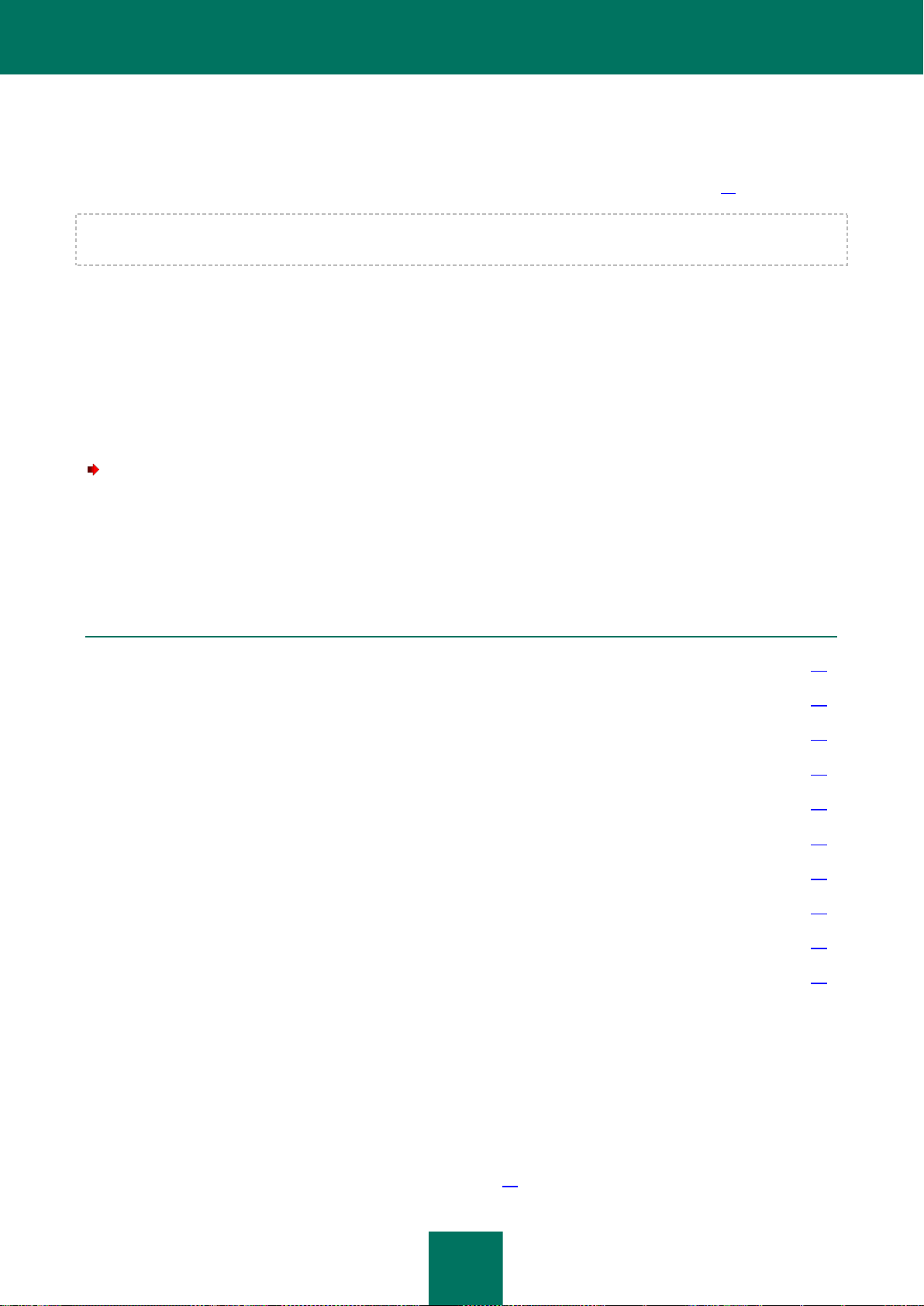
G U Í A D E L A D M I N I S T R A D O R
22
Complejo de software de Kaspersky Security Center (consulte la "Guía de implementación de Kaspersky
EN ESTA SECCIÓN:
Paso 1. Comprobación de que el equipo cumple los requisitos de instalación ............................................................. 22
Paso 2. Página de bienvenida del procedimiento de instalación ................................................................................. 23
Paso 3. Revisión del contrato de licencia ................................................................................................................... 23
Paso 4. Declaración de recopilación de datos de Kaspersky Security Network ........................................................... 23
Paso 5. Selección del tipo de instalación ................................................................................................................... 23
Paso 6. Selección de los componentes de la aplicación a instalar .............................................................................. 24
Paso 7. Selección de la carpeta de destino ............................................................................................................... 24
Paso 8. Adición de exclusiones del análisis antivirus ................................................................................................. 24
Paso 9. Preparación para la instalación de la aplicación ............................................................................................ 25
Paso 10. Instalación de la aplicación ......................................................................................................................... 25
Security Center")
políticas de dominio de grupos de Microsoft Windows Server (consulte la sección "Instalación de la
aplicación mediante el complemento Editor de objetos de política de grupo" en la página 27).
Se recomienda cerrar todas las aplicaciones activas antes de iniciar la instalación de Kaspersky Endpoint Security
(incluida la instalación remota).
INSTALACIÓN DE LA APLICACIÓN MEDIANTE EL ASISTENTE DE
INSTALACIÓN
La interfaz del Asistente de instalación consta de una secuencia de páginas (pasos). Puede desplazarse entre las
páginas del Asistente de instalación mediante los botones Atrás y Siguiente. Para cerrar el Asistente de instalación
después de que completó su tarea, haga clic en el botón Finalizar. Para interrumpir el Asistente de instalación en
cualquier momento, haga clic en el botón Cancelar.
Para instalar la aplicación o actualizar la aplicación desde una versión anterior mediante el Asistente de instalación:
1. Ejecute el archivo setup.exe.
Se inicia el Asistente de instalación.
2. Siga las instrucciones del Asistente de instalación.
PASO 1. COMPROBACIÓN DE QUE EL EQUIPO CUMPLE LOS REQUISITOS DE
INSTALACIÓN
Antes de instalar Kaspersky Endpoint Security 8 for Windows en un equipo o actualizar una versión anterior de la
aplicación, se deben comprobar las siguientes condiciones:
Si el sistema operativo y el Service Pack reúnen los requisitos del software para la instalación (consulte la
sección "Requisitos de hardware y software" en la página 19).
Page 23
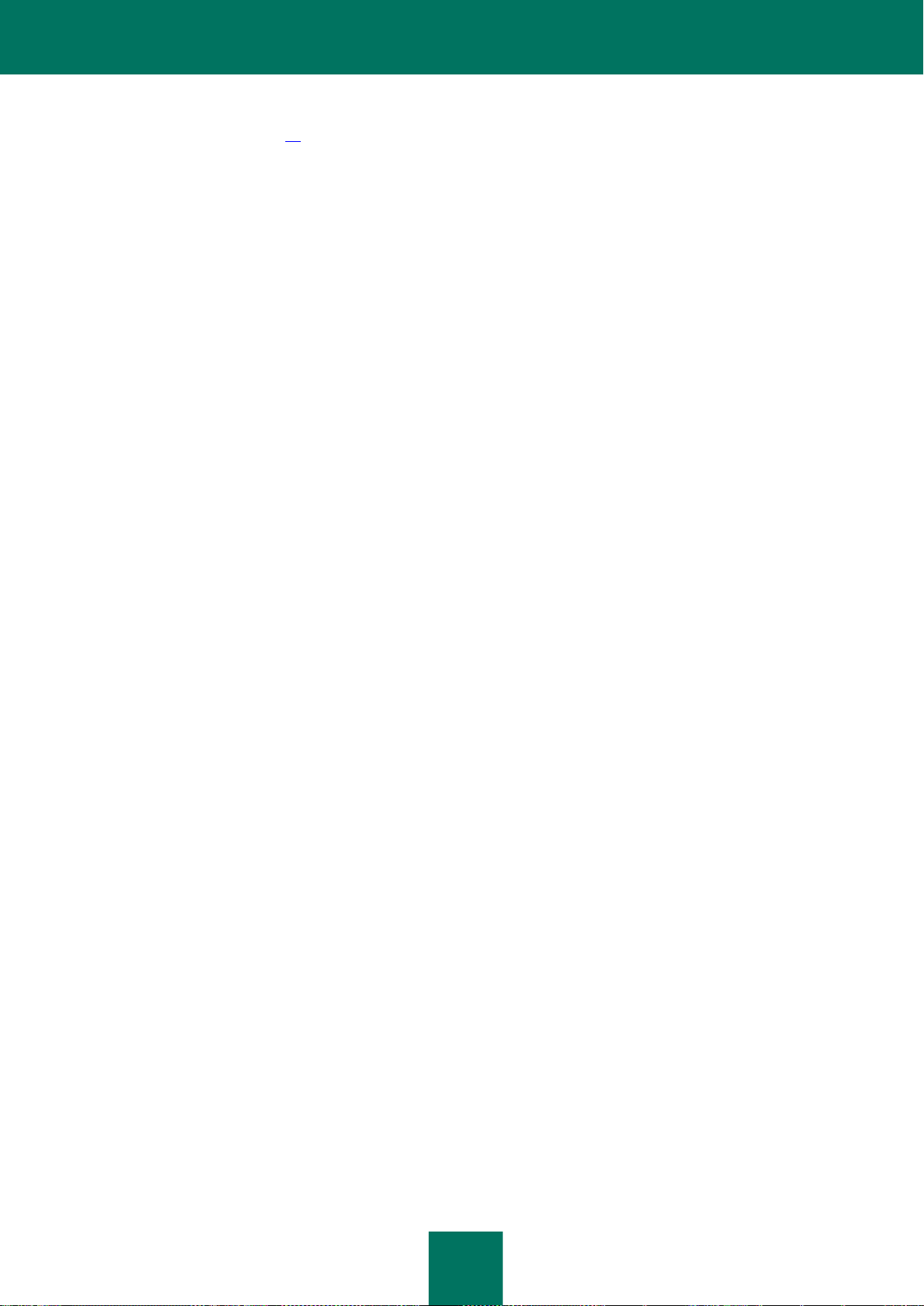
I N S T A L A C I Ó N Y E L I MI N A C I Ó N D E L A A P L I CA C I Ó N
23
Si se cumple con los requisitos de hardware y software (consulte la sección "Requisitos de hardware y
software" en la página 19).
Si el usuario tiene permisos para instalar el producto de software
Si no se cumple alguno de los requisitos anteriores, se muestra una notificación pertinente en la pantalla.
Si el equipo cumple los requisitos mencionados anteriormente, el Asistente de instalación busca las aplicaciones de
Kaspersky Lab que puedan generar conflictos cuando se ejecutan al mismo tiempo que Kaspersky Endpoint Security. Si
se encuentran estas aplicaciones, se le pregunta si desea eliminarlas manualmente.
Si las aplicaciones detectadas incluyen Kaspersky Anti-Virus 6.0 para Windows Workstations® MP3/MP4 o Kaspersky
Anti-Virus 6.0 para Windows Servers MP3/MP4, todos los datos que se pueden migrar (como los detalles de activación y
la configuración de la aplicación) se conservan y se usan durante la instalación de Kaspersky Endpoint Security 8 para
Windows. Sin embargo, Kaspersky Anti-Virus 6.0 para Windows Workstations MP3/MP4 o Kaspersky Anti-Virus 6.0 para
Windows Servers MP3/MP4 se elimina automáticamente.
PASO 2. PÁGINA DE BIENVENIDA DEL PROCEDIMIENTO DE INSTALACIÓN
Si el sistema operativo en el cual instalará Kaspersky Endpoint Security 8 for Windows cumple todos los requisitos,
aparece una página de bienvenida después de iniciar el paquete de instalación. La página de bienvenida le notifica que
se comenzará a instalar Kaspersky Endpoint Security 8 for Windows en el equipo.
Para continuar con el Asistente de instalación, haga clic en el botón Siguiente. Para detener el Asistente de instalación,
haga clic en el botón Cancelar.
PASO 3. REVISIÓN DEL CONTRATO DE LICENCIA
En este paso, se recomienda que revise el contrato de licencia entre usted y Kaspersky Lab.
Revise atentamente el contrato y, si acepta todos sus términos, seleccione la casilla Acepto los términos del contrato
de licencia.
Para volver al paso anterior del Asistente de instalación, haga clic en el botón Atrás. Para continuar con el Asistente de
instalación, haga clic en el botón Siguiente. Para detener el Asistente de instalación, haga clic en el botón Cancelar.
PASO 4. DECLARACIÓN DE RECOPILACIÓN DE DATOS DE KASPERSKY
SECURITY NETWORK
En este paso, se lo invita a participar en Kaspersky Security Network.
Revise la declaración de recopilación de datos de Kaspersky Security Network:
Si acepta todos los términos, en la página Asistente de instalación, seleccione la opción Acepto participar en
Kaspersky Security Network.
Si no acepta las condiciones de participación en Kaspersky Security Network, en la página Asistente de
instalación, seleccione la opción No acepto participar en Kaspersky Security Network.
Para volver al paso anterior del Asistente de instalación, haga clic en el botón Atrás. Para continuar con el Asistente de
instalación, haga clic en el botón Siguiente. Para detener el Asistente de instalación, haga clic en el botón Cancelar.
PASO 5. SELECCIÓN DEL TIPO DE INSTALACIÓN
En este paso, puede seleccionar el tipo más adecuado de instalación de Kaspersky Endpoint Security 8 for Windows:
Instalación completa. Si selecciona este tipo de instalación, la aplicación se instala en su totalidad, con la
configuración de protección recomendada por Kaspersky Lab.
Page 24
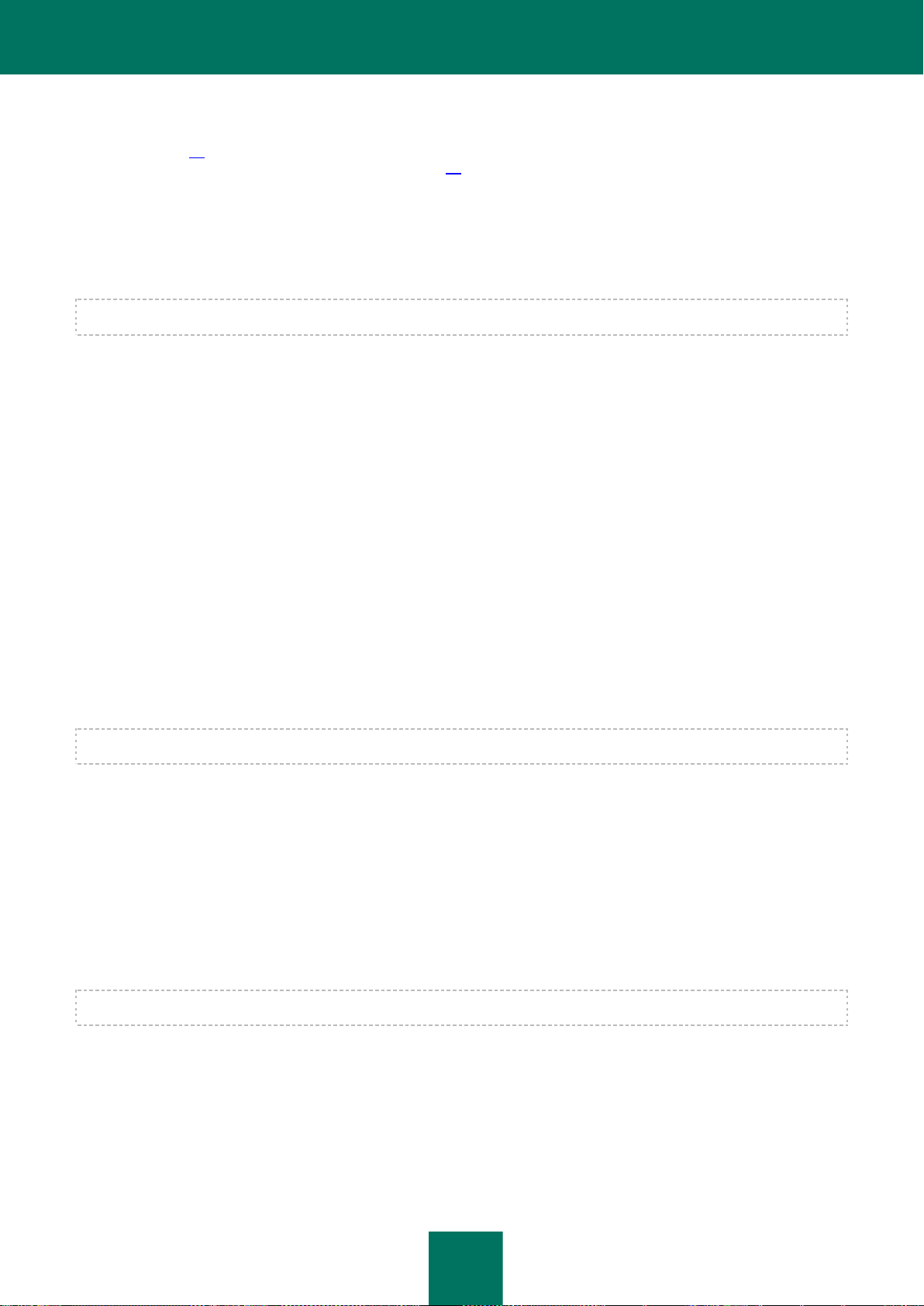
G U Í A D E L A D M I N I S T R A D O R
24
Instalación personalizada. Si selecciona este tipo de instalación, se le ofrece seleccionar los componentes a
instalarse (consulte la sección "Paso 6. Selección de los componentes de la aplicación a instalar" en la
página 24) y especifique la carpeta de destino para la instalación de la aplicación (consulte la sección "Paso 7.
Selección de la carpeta de destino" en la página 24).
Para volver al paso anterior del Asistente de instalación, haga clic en el botón Atrás. Para continuar con el Asistente de
instalación, haga clic en el botón Siguiente. Para detener el Asistente de instalación, haga clic en el botón Cancelar.
PASO 6. SELECCIÓN DE LOS COMPONENTES DE LA APLICACIÓN A INSTALAR
Este paso se realiza si selecciona la Instalación personalizada de la aplicación.
En este paso, puede seleccionar los componentes de Kaspersky Endpoint Security 8 for Windows que desea instalar.
Todos los componentes de la aplicación están seleccionados para la instalación por defecto.
Para seleccionar un componente que desee instalar, haga clic en el icono junto al nombre del componente para mostrar
el menú contextual. Luego seleccione El componente se instalará en el disco duro local. Para obtener más detalles
acerca de las tareas que realiza el componente seleccionado y la cantidad de espacio en el disco que se necesita para
instalarlo, consulte la parte inferior de la página actual del Asistente de instalación.
Para ver información detallada acerca del espacio disponible en los discos duros locales, haga clic en el botón Disco.
La información se muestra en la ventana Espacio disponible en disco.
Para cancelar la instalación del componente, en el menú contextual, seleccione la opción El componente no estará
disponible.
Para volver a la lista de componentes predeterminados, haga clic en el botón Restablecer.
Para volver al paso anterior del Asistente de instalación, haga clic en el botón Atrás. Para continuar con el Asistente de
instalación, haga clic en el botón Siguiente. Para detener el Asistente de instalación, haga clic en el botón Cancelar.
PASO 7. SELECCIÓN DE LA CARPETA DE DESTINO
Este paso está disponible si selecciona la Instalación personalizada de la aplicación.
En este paso, puede especificar la ruta de la carpeta de destino donde se instalará la aplicación. Para seleccionar la
carpeta de destino para la aplicación, haga clic en el botón Examinar.
Para ver información acerca del espacio disponible en los discos duros locales, haga clic en el botón Disco. La
información se muestra en la ventana Espacio disponible en disco.
Para volver al paso anterior del Asistente de instalación, haga clic en el botón Atrás. Para continuar con el Asistente de
instalación, haga clic en el botón Siguiente. Para detener el Asistente de instalación, haga clic en el botón Cancelar.
PASO 8. ADICIÓN DE EXCLUSIONES DEL ANÁLISIS ANTIVIRUS
Este paso está disponible si selecciona la Instalación personalizada de la aplicación.
En esta etapa, puede especificar qué exclusiones del análisis antivirus desea agregar a la configuración de aplicaciones.
Las casillas Excluir áreas recomendadas por Microsoft desde la cobertura del análisis antivirus / Excluir áreas
recomendadas por Kaspersky Lab desde la cobertura del análisis antivirus excluyen, respectivamente, áreas
recomendadas por Microsoft o Kaspersky Lab desde la zona de confianza o las incluye.
Si una de estas casillas está seleccionada, Kaspersky Endpoint Security incluye, respectivamente, las áreas que
Microsoft o Kaspersky Lab recomiendan en la zona de confianza. Kaspersky Endpoint Security no analiza dichas áreas
en busca de virus u otras amenazas.
Page 25
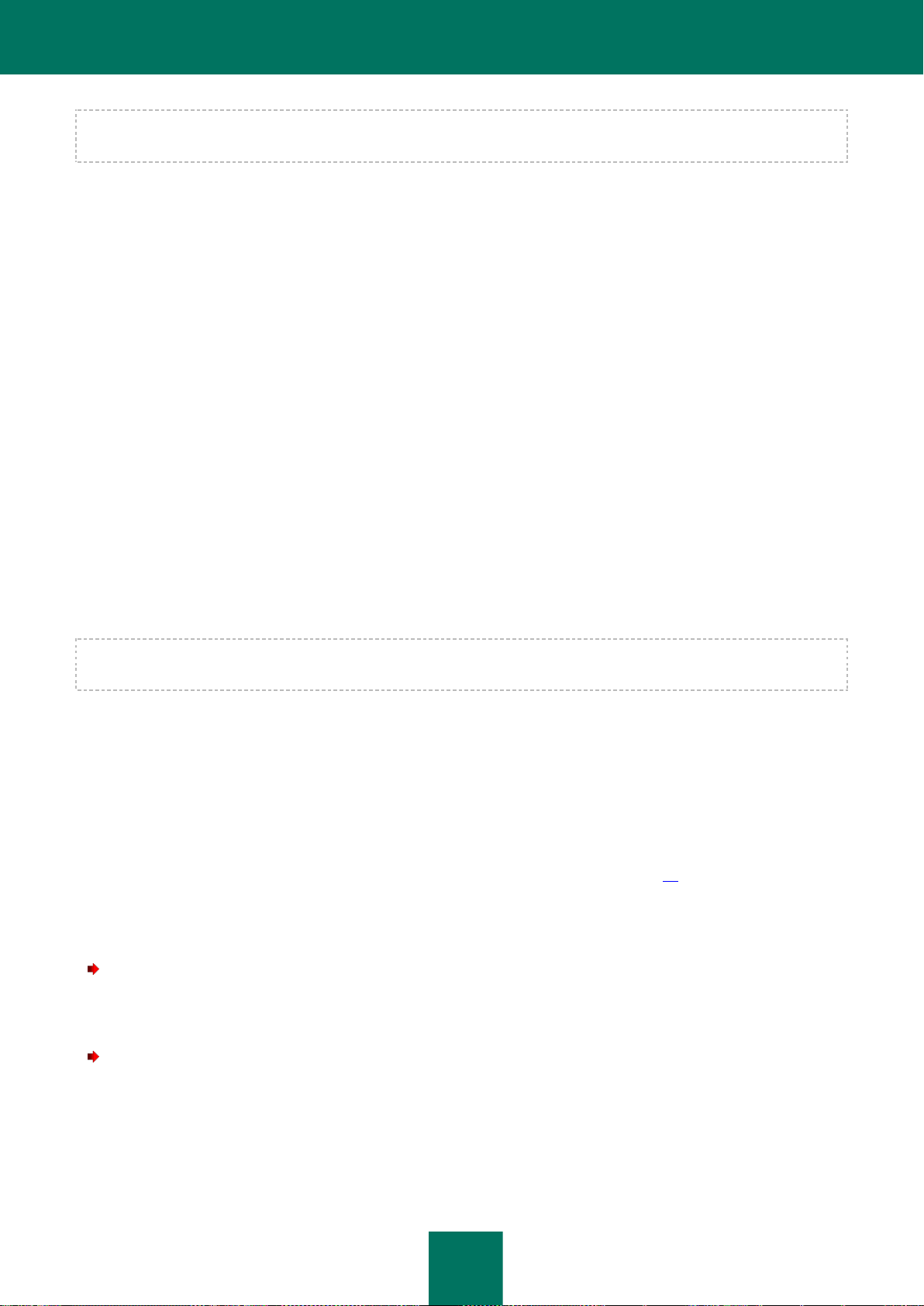
I N S T A L A C I Ó N Y E L I MI N A C I Ó N D E L A A P L I CA C I Ó N
25
La casilla Excluir las áreas recomendadas por Microsoft o Kaspersky Lab del análisis antivirus está disponible si
Kaspersky Endpoint Security se instala en un equipo que se ejecuta en Microsoft Windows para servidores de archivos.
Para volver al paso anterior del Asistente de instalación, haga clic en el botón Atrás. Para continuar con el Asistente de
instalación, haga clic en el botón Siguiente. Para detener el Asistente de instalación, haga clic en el botón Cancelar.
PASO 9. PREPARACIÓN PARA LA INSTALACIÓN DE LA APLICACIÓN
Como su equipo podría estar infectado con programas maliciosos que pueden interferir en la instalación de Kaspersky
Endpoint Security 8 for Windows, se recomienda que proteja el proceso de instalación.
La protección del proceso de instalación está habilitada por defecto.
Si no se puede instalar la aplicación (por ejemplo, al realizar la instalación remota con la ayuda de Windows Remote
Desktop), se recomienda que deshabilite la protección del proceso de instalación. Es posible que la aplicación no se
pueda instalar debido a que la protección de la instalación de la aplicación está habilitada. Si esto sucede, anule la
instalación, salga del Asistente de instalación y luego inícielo desde el principio. En el paso 8 (Preparación para la
instalación de la aplicación), desactive la casilla Proceso de instalación seguro.
La casilla Agregar ruta del archivo avp.com a la variable del sistema %PATH% habilita o deshabilita la opción que
agrega la ruta del archivo avp.com a la variable del sistema %PATH%.
Si se selecciona esta casilla, el inicio de Kaspersky Endpoint Security o de cualquiera de sus tareas desde la línea de
comandos no requiere introducir la ruta del archivo ejecutable. Es suficiente introducir el nombre del archivo ejecutable y
el comando para iniciar una tarea específica.
Para volver al paso anterior del Asistente de instalación, haga clic en el botón Atrás. Para instalar el programa, haga clic
en el botón Instalar. Para detener el Asistente de instalación, haga clic en el botón Cancelar.
Es posible que se interrumpan las conexiones de red actuales mientras se instala la aplicación en el equipo. La mayoría
de las conexiones interrumpidas se restauran después de unos minutos.
PASO 10. INSTALACIÓN DE LA APLICACIÓN
La instalación de la aplicación puede demorar unos minutos. Espere hasta que se complete.
Si está actualizando una versión anterior de la aplicación, este paso también incluye la migración de la configuración y la
eliminación de la versión anterior de la aplicación.
Después de que finalice la instalación de Kaspersky Endpoint Security 8 para Windows, se inicia el Asistente de
configuración inicial (consulte la sección "Configuración inicial de la aplicación " en la página 30).
INSTALACIÓN DE LA APLICACIÓN DESDE LA LÍNEA DE COMANDOS
Para iniciar el Asistente de instalación desde la línea de comandos,
escriba la siguiente cadena en la línea de comandos: setup.exe o msiexec /i <nombre del paquete de
instalación>.
Para instalar la aplicación o actualizar una versión previa de la aplicación en el modo no interactivo (sin iniciar el
Asistente de instalación),
escriba la siguiente cadena en la línea de comandos: setup.exe /pEULA=1 /pKSN=1|0 /pALLOWREBOOT=1|0
/s o
msiexec /i <nombre del paquete de instalación> EULA=1 KSN=1|0 ALLOWREBOOT=1|0 /qn,
Page 26
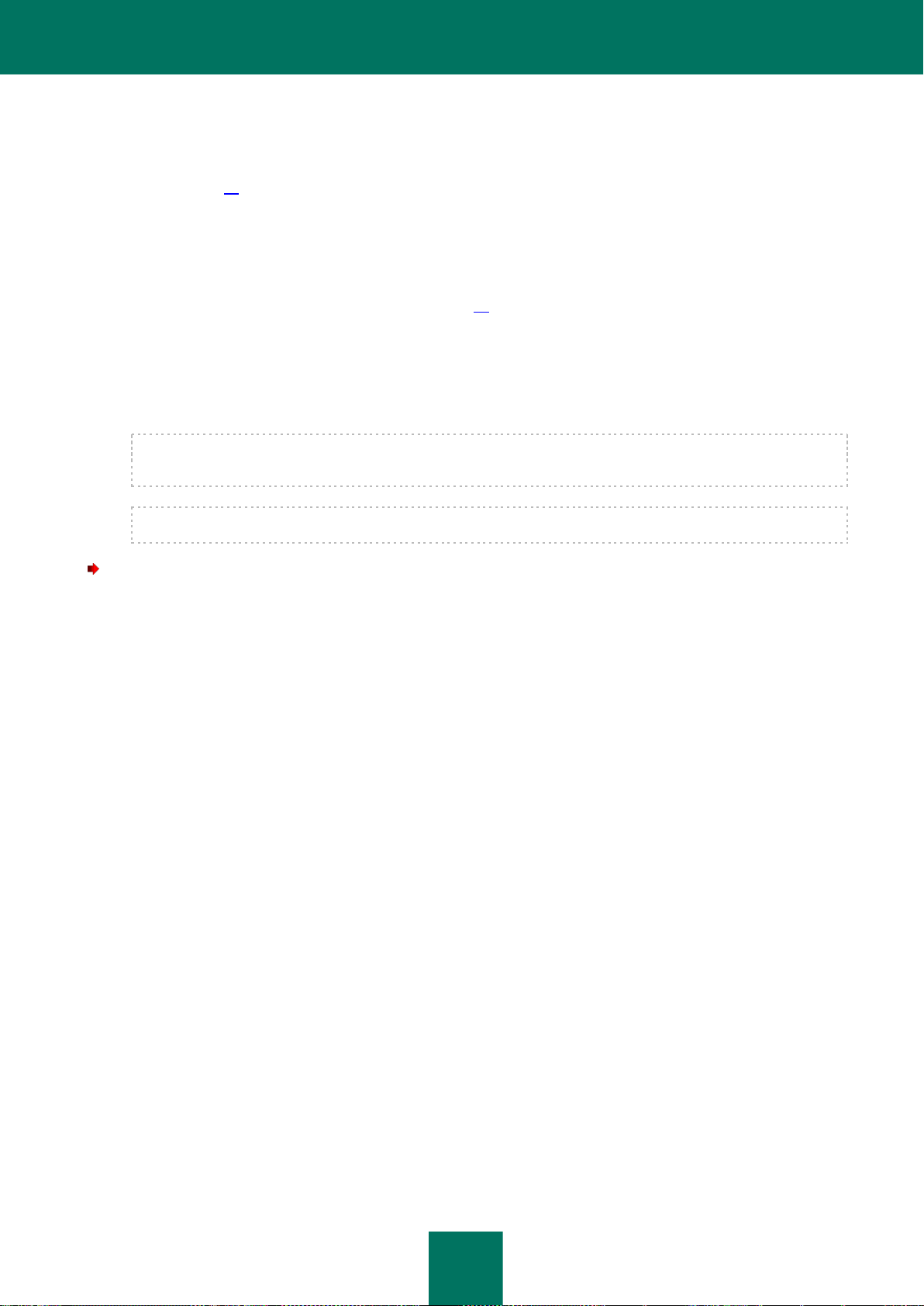
G U Í A D E L A D M I N I S T R A D O R
26
donde:
EULA=1 significa que acepta los términos del contrato de licencia. El texto del contrato de licencia se incluye en
el kit de distribución de Kaspersky Endpoint Security 8 para Windows (consulte la sección "Kit de distribución"
en la página 16). La aceptación de los términos del contrato de licencia es necesaria para instalar la aplicación
o actualizar una versión anterior de la aplicación.
KSN=1|0 significa que acepta participar en Kaspersky Security Network (también llamada KSN) o que se niega
a ello. Este parámetro no es obligatorio. Si el valor del parámetro KSN no está especificado en la línea de
comandos, se supone, por defecto, que usted no acepta participar en KSN. El texto de la política de
participación en KSN se incluye en el kit de distribución de Kaspersky Endpoint Security 8 para Windows
(consulte la sección "Kit de distribución" en la página 16).
ALLOWREBOOT=1|0 indica si se permite o no el reinicio automático del equipo, de ser necesario, después de la
instalación de la aplicación o de una actualización de una versión anterior de esta. Este parámetro no es
obligatorio. Si no se especifica el valor del parámetro ALLOWREBOOT en la línea de comandos, se supone, por
defecto, que usted no permite el reinicio automático del equipo después de la instalación de la aplicación o de
una actualización de una versión anterior de la aplicación.
Puede ser necesario reiniciar el equipo después de una actualización de una versión anterior de la aplicación, o
cuando Kaspersky Endpoint Security detecta y elimina software antivirus de terceros durante la instalación.
El equipo se puede reiniciar automáticamente solo en el modo de instalación no interactivo (con la clave /qn).
Para instalar la aplicación o actualizar una versión anterior de la aplicación con una contraseña que autoriza
modificaciones de la configuración de la aplicación y operaciones con la aplicación,
escriba lasiguiente cadena en la línea de comandos:
setup.exe /pKLPASSWD=***** /pKLPASSWDAREA=<alcance de la contraseña> o
msiexec /i <nombre del paquete de instalación> KLPASSWD=*****
KLPASSWDAREA=<alcance de la contraseña> para instalar la aplicación o actualizar una versión anterior
en el modo interactivo.
setup.exe /pEULA=1 /pKSN=1|0 /pKLPASSWD=***** /pKLPASSWDAREA=<alcance de la
contraseña> /s o
msiexec /i <nombre del paquete de instalación> EULA=1 KSN=1|0 KLPASSWD=*****
KLPASSWDAREA=<alcance de la contraseña> ALLOWREBOOT=1|0/qn para instalar la aplicación o
actualizar una versión previa de la aplicación en el modo no interactivo.
En esta línea de comandos, se pueden especificar uno o más de los siguientes valores del parámetro
KLPASSWDAREA en lugar del <alcance de la contraseña>, separados con ";":
SET. Establece una contraseña para editar la configuración de la aplicación.
EXIT. Establece una contraseña para salir de la aplicación.
DISPROTECT. Establece una contraseña para deshabilitar los componentes de protección y detener las tareas
de análisis.
DISPOLICY. Establece una contraseña para deshabilitar la directiva de Kaspersky Security Center.
UNINST. Establece una contraseña para eliminar la aplicación del equipo.
DISCTRL. Establece una contraseña para deshabilitar los componentes de control (Control de inicio de
aplicaciones, Control de actividad de aplicaciones, Monitor de vulnerabilidades, Control de dispositivos, Control
Web).
Page 27
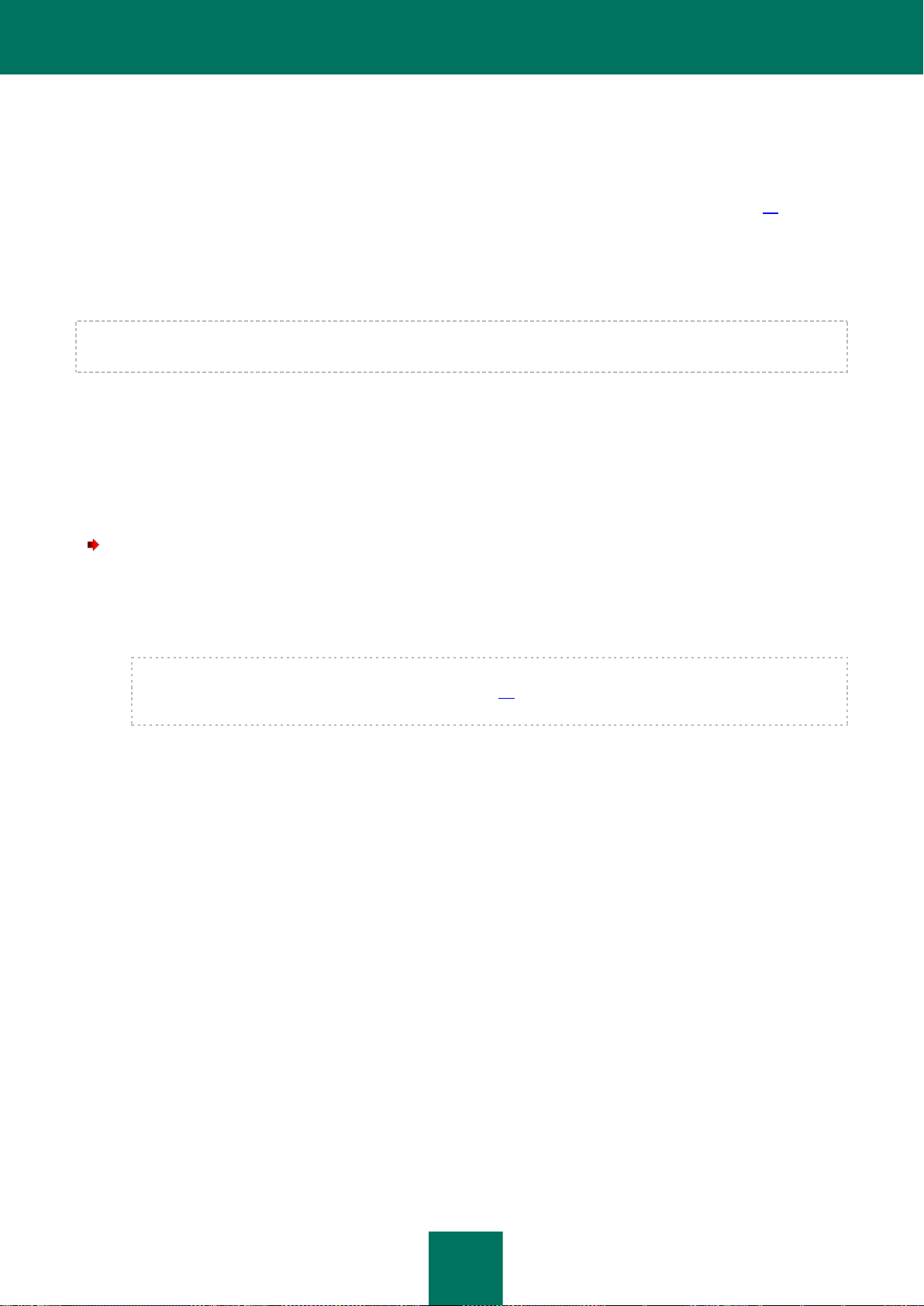
I N S T A L A C I Ó N Y E L I MI N A C I Ó N D E LA A P L I CA CI ÓN
27
REMOVELIC. Establece una contraseña para eliminar la licencia de la aplicación.
Cuando se instala la aplicación o se actualiza una versión anterior de la aplicación, se admite el uso de los siguientes
archivos:
setup.ini (consulte la sección "Descripción de las configuraciones del archivo setup.ini" en la página 28), que
contiene las configuraciones de instalación de la aplicación general
archivo de configuración install.cfg
setup.reg
Los archivos setup.ini, install.cfg y setup.reg deben estar en la misma carpeta que el paquete de instalación de
Kaspersky Endpoint Security 8 for Windows.
INSTALACIÓN DE LA APLICACIÓN MEDIANTE EL COMPLEMENTO
EDITOR DE OBJETOS DE DIRECTIVA DE GRUPO
El complemento Editor de objetos de directiva de grupo permite instalar Kaspersky Endpoint Security en estaciones de
trabajo empresariales que pertenecen a un dominio, sin utilizar Kaspersky Security Center.
Para instalar Kaspersky Endpoint Security mediante el complemento Editor de objetos de directiva de grupo:
1. Cree una carpeta de red compartida en un equipo que actúe como controlador de dominio.
2. Coloque el paquete de instalación de MSI para la nueva versión de Kaspersky Endpoint Security en la carpeta
de red compartida que creó en el paso anterior.
Además, puede copiar el archivo setup.ini a esta carpeta de red compartida (consulte la sección "Descripción
de las configuraciones del archivo setup.ini" en la página 28), que contiene las configuraciones generales de
instalación de Kaspersky Endpoint Security, junto con el archivo clave y el archivo de configuración install.cfg.
3. Abra el complemento Editor de objetos de política de grupo a través de la consola ММС (consulte los archivos
de ayuda de Microsoft Windows Server para obtener instrucciones detalladas sobre el uso del Editor).
4. Cree un nuevo paquete de instalación del complemento Editor de objetos de directiva de grupo. Para hacerlo:
a. En el árbol de consola, seleccione Objeto de política de grupo Configuración del equipo
Configuración de software Instalación de software.
b. Haga clic con el botón derecho para mostrar el menú contextual del nodo Instalación del software.
c. En el menú contextual, seleccione Nuevo Paquete.
Se abre la ventana Abrir estándar de Microsoft Windows Server.
d. En la ventana Abrir estándar de Microsoft Windows Server, especifique la ruta del paquete de instalación
MSI de Kaspersky Endpoint Security.
e. En la ventana Implementar software, seleccione Asignado.
f. Haga clic en Aceptar.
La directiva de grupo se aplica en cada estación de trabajo la próxima vez que el equipo se registra en el dominio.
De esta manera, Kaspersky Endpoint Security se instala en todos los equipos del dominio.
Page 28
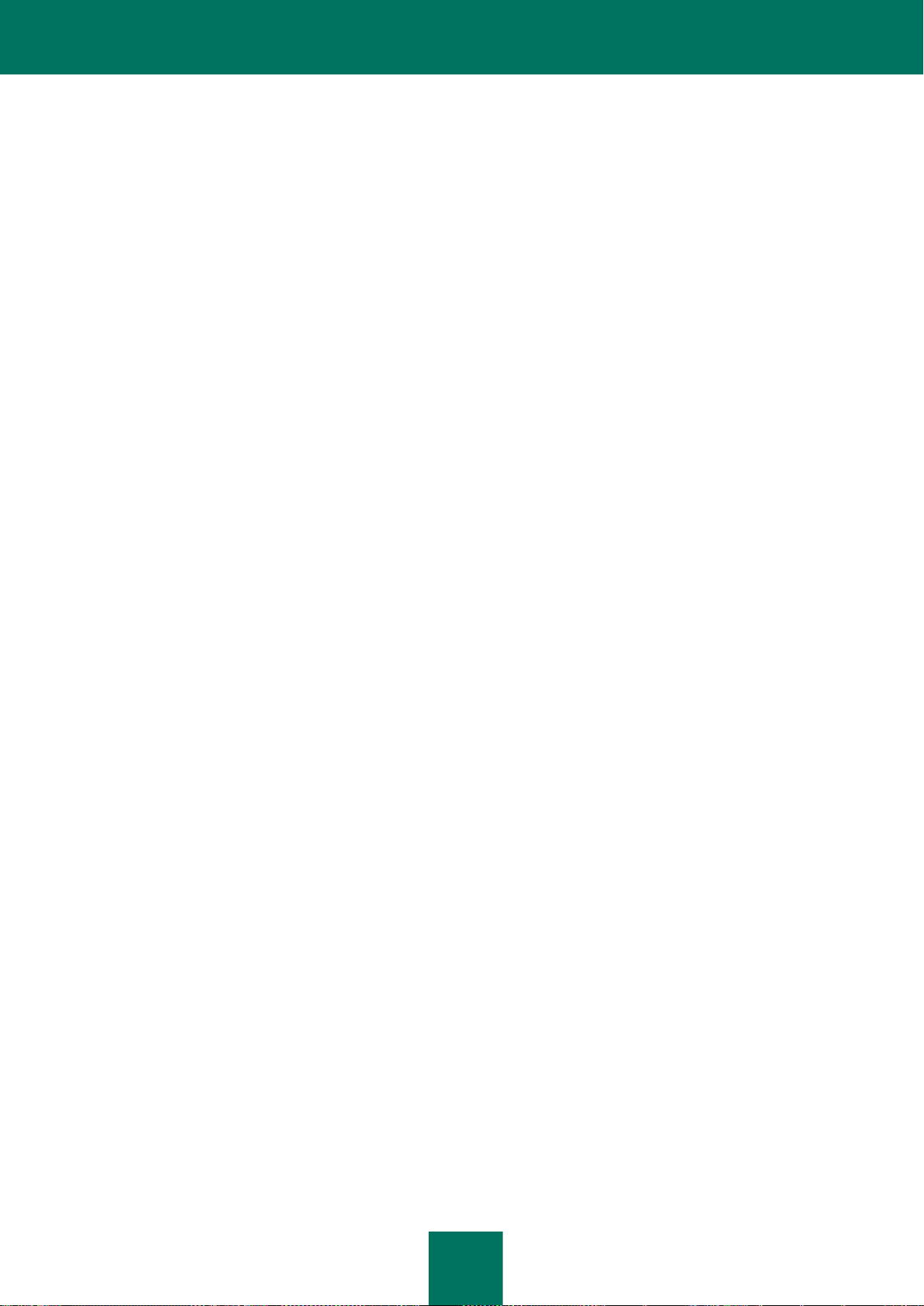
G U Í A D E L A D M I N I S T R A D O R
28
DESCRIPCIÓN DE LAS CONFIGURACIONES DEL ARCHIVO SETUP.INI
El archivo setup.ini se utiliza cuando se instala la aplicación desde la línea de comandos o desde el complemento Editor
de objetos de política del grupo. El archivo setup.ini está ubicado en la carpeta del paquete de instalación de Kaspersky
Endpoint Security.
El archivo setup.ini contiene la siguiente configuración:
[Setup]: configuración general de instalación de la aplicación:
InstallDir: ruta de la carpeta de instalación de la aplicación
ActivationCode: código de activación de Kaspersky Endpoint Security
Eula: aceptación o rechazo de los términos del Contrato de licencia para usuario final. Posibles valores del
parámetro Eula:
1. La especificación de este valor indica la aceptación de los términos del contrato de licencia.
0. La especificación de este valor indica el rechazo de los términos del contrato de licencia.
KSN: aceptación o negativa a participar en Kaspersky Security Network. Posibles valores del parámetro KSN:
1. La especificación de este valor indica que acepta participar en Kaspersky Security Network.
0. La especificación de este valor indica que no acepta participar en Kaspersky Security Network.
Password: establece la contraseña para acceder a la administración de las opciones y configuraciones de
Kaspersky Endpoint Security.
PasswordArea: especifica el área cubierta por la contraseña para acceder a la administración de las opciones
y configuraciones de Kaspersky Endpoint Security. Posibles valores del parámetro PasswordArea:
SET. Establece una contraseña para editar la configuración de la aplicación.
EXIT. Establece una contraseña para salir de la aplicación.
DISPROTECT. Establece una contraseña para deshabilitar los componentes de protección y detener las
tareas de análisis.
DISPOLICY. Establece una contraseña para deshabilitar la directiva de Kaspersky Security Center.
UNINST. Establece una contraseña para eliminar la aplicación del equipo.
DISCTRL. Establece una contraseña para deshabilitar los componentes de control (Control de inicio de
aplicaciones, Control de actividad de aplicaciones, Monitor de vulnerabilidades, Control de dispositivos,
Control Web).
REMOVELIC. Establece una contraseña para eliminar la licencia de la aplicación.
SelfProtection: habilita o deshabilita la Protección automática de Kaspersky Endpoint Security durante la
instalación. Posibles valores del parámetro SelfProtection:
1. La especificación de este valor indica que se habilitará la Protección automática.
0. La especificación de este valor indica que no se habilitará la Protección automática.
Reboot: determina si el equipo se reiniciará después de instalar la aplicación, en caso de que sea necesario
reiniciarlo. Posibles valores del parámetro Reboot:
Page 29
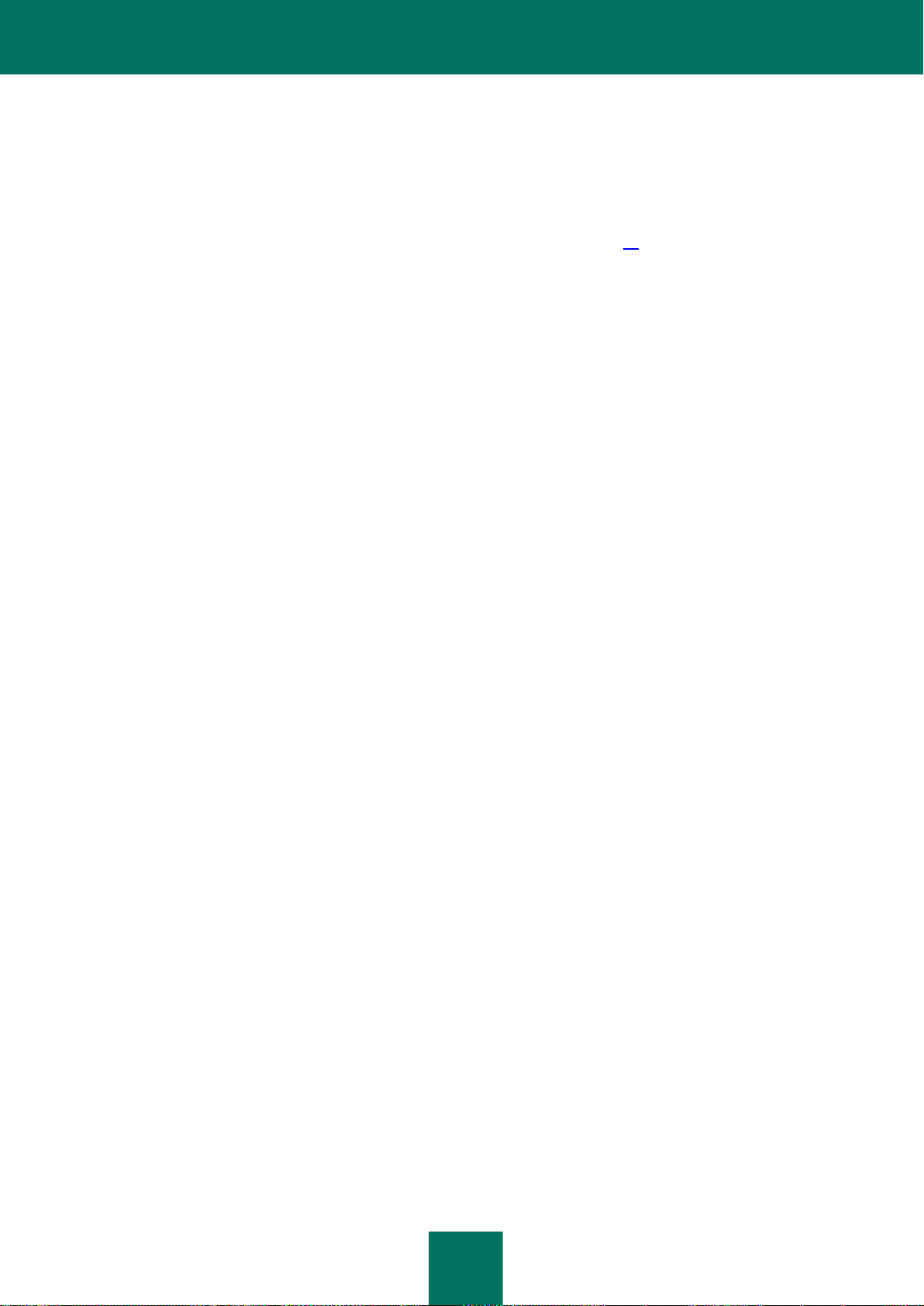
I N S T A L A C I Ó N Y E L I MI N A C I Ó N D E L A A P L I CA C I Ó N
29
1. La especificación de este valor indica que se reiniciará el equipo, si es necesario, después de instalar la
aplicación.
0. La especificación de este valor indica que no se reiniciará el equipo después de instalar la aplicación.
MSExclusions: agrega aplicaciones recomendadas por Microsoft a las exclusiones del análisis. Esta
configuración está disponible solamente para los servidores de archivos que se ejecutan en Microsoft Windows
Server (consulte la sección "Requisitos de hardware y software" en la página 19). Posibles valores del
parámetro MSExclusions:
1. La especificación de este valor indica que las aplicaciones recomendadas por Microsoft se agregarán a
las exclusiones del análisis.
0. La especificación de este valor indica que las aplicaciones recomendadas por Microsoft no se agregarán
a las exclusiones del análisis.
KLExclusions: agrega aplicaciones recomendadas por Kaspersky Lab a las exclusiones del análisis.
Posibles valores del parámetro KLExclusions:
1. La especificación de este valor indica que las aplicaciones recomendadas por Kaspersky Lab se
agregarán a las exclusiones del análisis.
0. La especificación de este valor indica que las aplicaciones recomendadas por Kaspersky Lab no se
agregarán a las exclusiones del análisis.
NoKLIM5: indica si se debe habilitar la instalación de los controladores de red de Kaspersky Endpoint Security
durante la instalación de la aplicación. Los controladores de red se instalan por defecto. Los controladores de
red de Kaspersky Endpoint Security, que pertenecen al grupo de controladores NDIS y son responsables de
interceptar el tráfico de red en componentes de la aplicación tales como Control de dispositivos, Control Web,
Mail Anti-Virus, Web Anti-Virus, Firewall y Prevención de intrusiones, pueden generar conflictos con otros
dispositivos o aplicaciones instalados en el equipo. Para evitar posibles conflictos, puede optar por no instalar
los controladores de red en equipos que ejecutan Microsoft Windows XP Professional x86 o Microsoft Windows
Server 2003 x86. Posibles valores del parámetro NoKLIM5:
1. La especificación de este valor deshabilita la instalación de los controladores de red de Kaspersky
Endpoint Security durante la instalación de la aplicación.
0. La especificación de este valor habilita la instalación de los controladores de red de Kaspersky Endpoint
Security durante la instalación de la aplicación.
AddEnviroment: indica si se debe completar la variable del sistema %PATH% con la ruta de los archivos
ejecutables que se encuentran en la carpeta de instalación de Kaspersky Endpoint Security. Posibles valores
del parámetro AddEnviroment:
1. La especificación de este valor indica que la variable del sistema %PATH% se completará con la ruta de
los archivos ejecutables que se encuentran en la carpeta de instalación de Kaspersky Endpoint Security.
0. La especificación de este valor indica que la variable del sistema %PATH% no se complementará con la
ruta de los archivos ejecutables que se encuentran en la carpeta de instalación de Kaspersky Endpoint
Security.
[Componentes]: selección de los componentes de la aplicación a instalarse. Si no se especifica ningún componente, se
instalarán todos los componentes que están disponibles en el sistema operativo.
ALL: instalación de todos los componentes.
MailAntiVirus: instalación del componente Mail Anti-Virus.
FileAntiVirus: instalación del componente File Anti-Virus.
IMAntiVirus: instalación del componente IM Anti-Virus.
Page 30
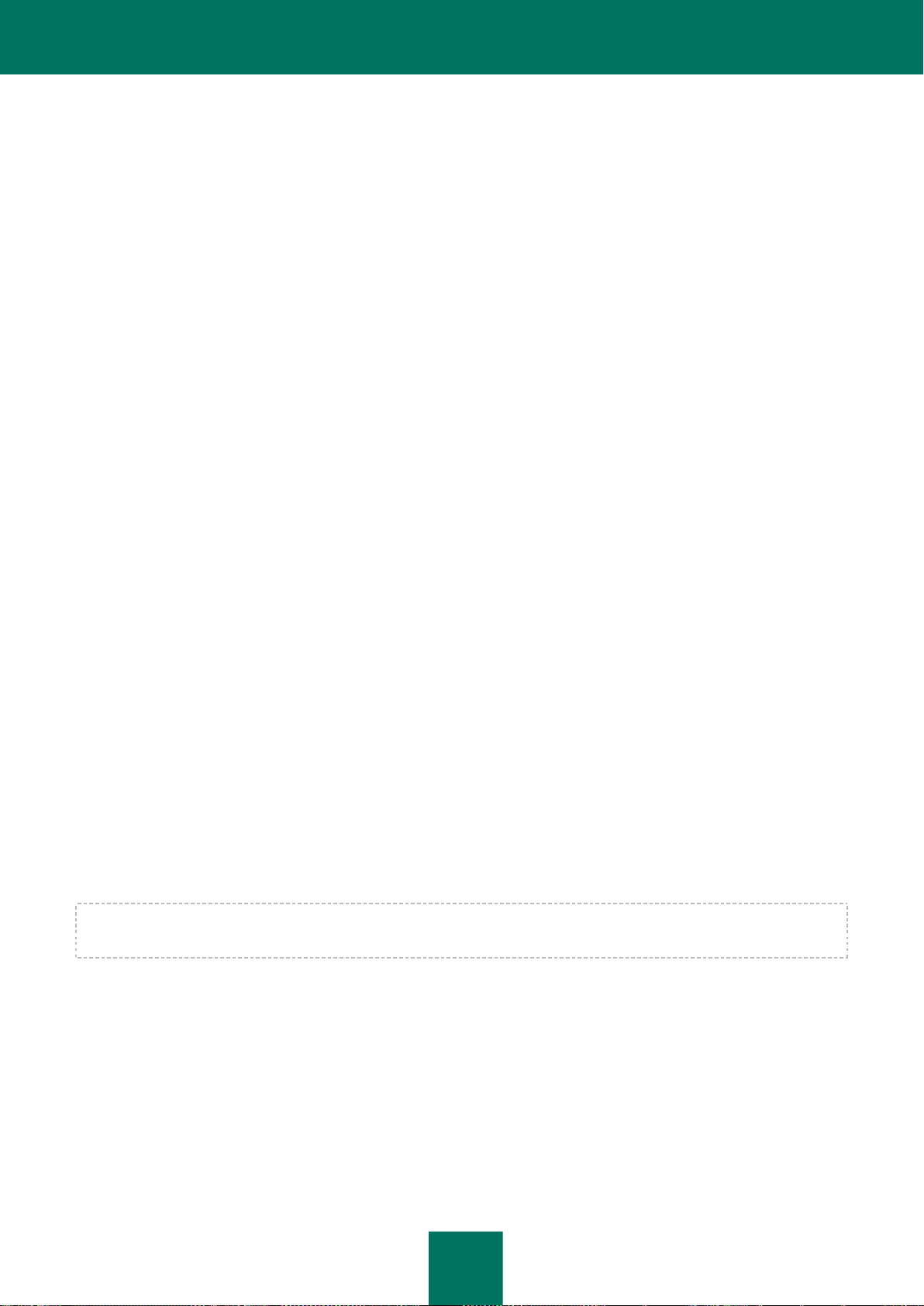
G U Í A D E L A D M I N I S T R A D O R
30
WebAntiVirus: instalación del componente Web Anti-Virus.
ApplicationPrivilegeControl: instalación del componente Control de actividad de aplicaciones.
SystemWatcher: instalación del componente Vigía Proactiva.
Firewall: instalación del componente Firewall.
NetworkAttackBlocker: instalación del componente Prevención de intrusiones.
WebControl: instalación del componente Control Web.
DeviceControl: instalación del componente Control de dispositivos.
ApplicationStartupControl: instalación del componente Control de inicio de aplicaciones.
VulnerabilityAssessment: instalación de la funcionalidad de análisis de vulnerabilidades.
AdminKitConnector: instalación del Conector del kit de administración para la administración remota de la
aplicación a través de Kaspersky Security Center.
Posibles valores del parámetro:
1. Al especificar este valor, se instala el componente.
0. La especificación de este valor indica que no se instalará el componente.
[Tareas]: la selección de tareas que se incluirán en la lista de tareas de Kaspersky Endpoint Security. Si no se especifica
ninguna tarea, se incluyen todas las tareas en la lista de tareas de Kaspersky Endpoint Security.
ScanMyComputer: tarea Análisis completo.
ScanCritical: tarea Análisis de áreas críticas.
Actualizador: tarea de actualización.
Posibles valores del parámetro:
1. La especificación de este valor indica que la tarea de actualización se incluirá en la lista de tareas de
Kaspersky Endpoint Security.
0. La especificación de este valor indica que la tarea no se incluirá en la lista de tareas de Kaspersky Endpoint
Security.
Las alternativas al valor 1 son los valores sí, encendido, habilitar y habilitado. Las alternativas al valor 0 son
los valores no, apagado, deshabilitar y deshabilitado.
CONFIGURACIÓN INICIAL DE LA APLICACIÓN
El Asistente de configuración inicial de Kaspersky Endpoint Security se inicia al final del procedimiento de instalación de
la aplicación. El Asistente de configuración inicial le permite activar la aplicación y recopilar información sobre las
aplicaciones que están incluidas en el sistema operativo. Estas aplicaciones se agregan a la lista de aplicaciones de
confianza cuyas acciones dentro del sistema operativo no están sujetas a restricciones.
La interfaz del Asistente de configuración inicial consta de una secuencia de páginas (pasos). Puede desplazarse por
las páginas del Asistente de configuración inicial mediante los botones Anterior y Siguiente. Para completar el
procedimiento del Asistente de configuración inicial, haga clic en el botón Finalizar. Para detener el procedimiento del
Asistente de configuración inicial en cualquier etapa, haga clic en Cancelar.
Page 31
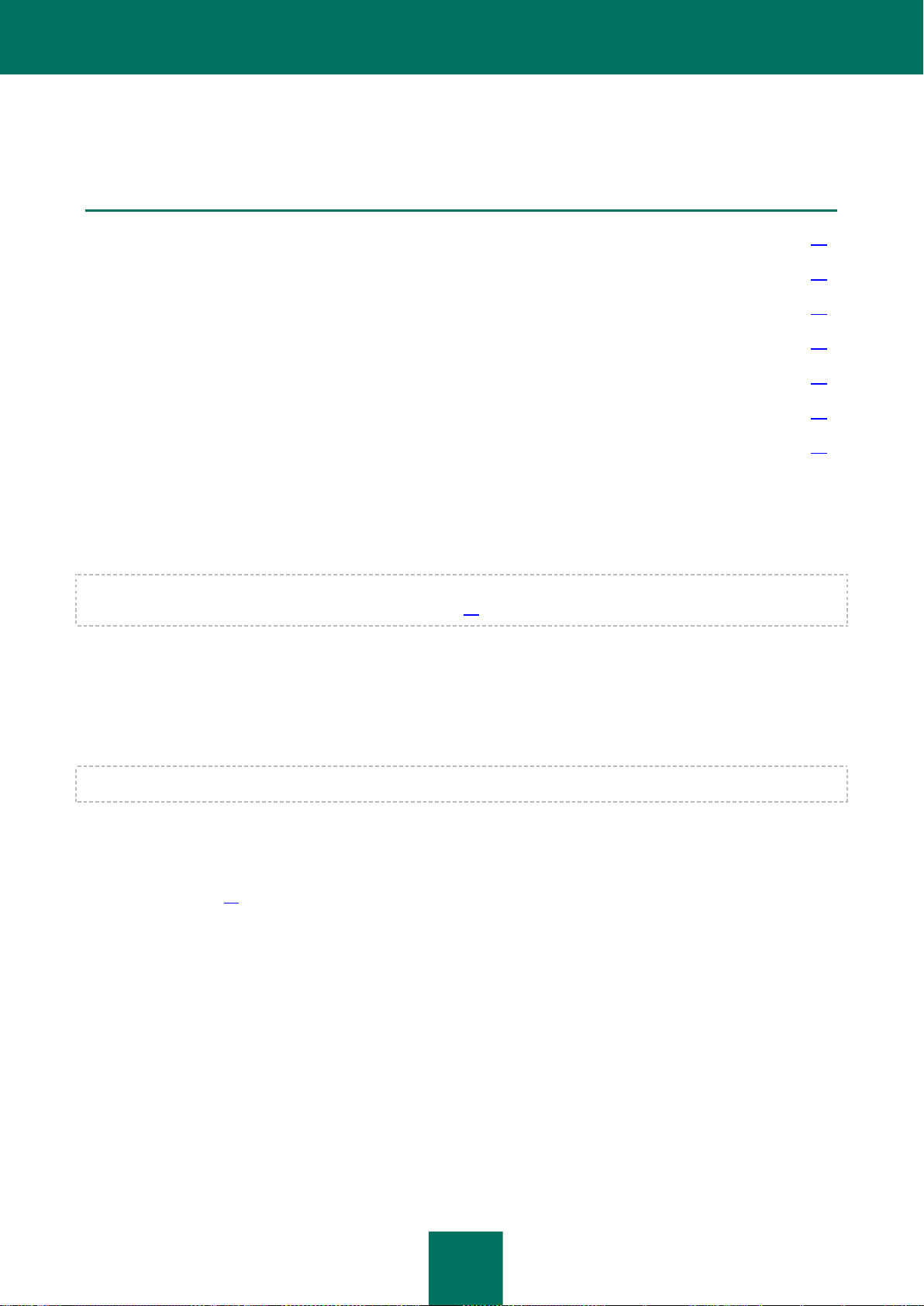
I N S T A L A C I Ó N Y E L I MI N A C I Ó N D E L A A P L I CA C I Ó N
31
EN ESTA SECCIÓN:
Fin de la actualización a Kaspersky Endpoint Security 8 for Windows ........................................................................ 31
Activación de la aplicación ........................................................................................................................................ 31
Activación en línea ................................................................................................................................................... 32
Activación mediante un archivo de clave ................................................................................................................... 32
Fin de la activación ................................................................................................................................................... 32
Análisis del sistema operativo ................................................................................................................................... 33
Fin del Asistente de configuración inicial ................................................................................................................... 33
Si el Asistente de configuración inicial se interrumpe por algún motivo, no se guardan las configuraciones ya
especificadas. La próxima vez que comience a usar la aplicación, el Asistente de configuración inicial se volverá a
iniciar, y usted deberá volver a configurar las opciones.
FIN DE LA ACTUALIZACIÓN A KASPERSKY ENDPOINT SECURITY 8 FOR
WINDOWS
Este paso está disponible si actualiza una versión anterior de la aplicación (consulte la sección "Acerca de las formas de
actualizar una versión anterior de la aplicación" en la página 33) para Kaspersky Endpoint Security 8 para Windows.
En este paso, se le ofrece la posibilidad de reiniciar el equipo. Para completar la actualización de la versión anterior de
la aplicación y continuar con la configuración inicial de Kaspersky Endpoint Security 8 para Windows, haga clic en el
botón Finalizar.
ACTIVACIÓN DE LA APLICACIÓN
Para activar la aplicación, se necesita una conexión a Internet.
En este paso, puede seleccionar una de las siguientes opciones de activación de Kaspersky Endpoint Security:
Activar mediante un código de activación. Para activar la aplicación mediante un código de activación,
seleccione esta opción y escriba el código de activación (consulte la sección "Acerca del código de activación"
en la página 40).
Activar mediante un archivo de clave. Para activar la aplicación mediante un archivo de clave, seleccione
esta opción.
Activar la versión de prueba. Seleccione esta opción para activar la versión de prueba de la aplicación. Podrá
utilizar la versión totalmente funcional de la aplicación durante el plazo de vigencia de la licencia de la versión
de prueba. Después de que venza la licencia, la funcionalidad de la aplicación se bloquea y no puede activar la
versión de prueba nuevamente.
Activar más tarde. Seleccione esta opción si desea omitir la etapa de activación de Kaspersky Endpoint
Security. El usuario podrá trabajar con los componentes de File Anti-Virus y Firewall únicamente. Después de
la instalación, el usuario podrá actualizar las bases de datos de antivirus y los módulos de Kaspersky Endpoint
Security solo una vez. La opción Activar más tarde solo está disponible la primera vez que inicia el Asistente
de configuración inicial, inmediatamente después de instalar la aplicación.
Para continuar con el Asistente de configuración inicial, seleccione una opción de activación y, luego, el botón
Siguiente. Para detener el Asistente de configuración inicial, haga clic en el botón Cancelar.
Page 32

G U Í A D E L A D M I N I S T R A D O R
32
ACTIVACIÓN EN LÍNEA
Este paso solo está disponible cuando activa la aplicación mediante un código de activación. Cuando activa la versión
de prueba de la aplicación o la activa mediante un archivo de clave, este paso se omite.
Durante este paso, Kaspersky Endpoint Security envía datos al servidor de activación para verificar el código de
activación introducido.
Si la verificación del código de activación se realiza correctamente, el Asistente de configuración inicial recibe
un archivo de clave que se instala de forma automática. Luego, el Asistente de configuración inicial avanza a la
siguiente ventana.
Si la verificación del código de activación es errónea, se muestra el mensaje correspondiente. En ese caso, se
le recomienda solicitar asistencia al proveedor de software que le vendió la licencia de Kaspersky Endpoint
Security.
Si se excedió la cantidad de activaciones disponibles para el código de activación, se muestra la notificación
correspondiente. El Asistente de configuración inicial se interrumpe, y la aplicación sugiere que se contacte al
Soporte Técnico de Kaspersky Lab.
Para volver al paso anterior del Asistente de configuración inicial, haga clic en el botón Atrás. Para detener el Asistente
de configuración inicial, haga clic en el botón Cancelar.
ACTIVACIÓN MEDIANTE UN ARCHIVO DE CLAVE
Este paso solo está disponible cuando se activa la versión comercial de la aplicación mediante un archivo de clave.
Durante este paso, debe especificar el archivo de clave. Para ello, debe hacer clic en el botón Ver y seleccionar un
archivo con la extensión .key.
Luego de seleccionar un archivo de clave, la siguiente información de licencia se muestra en la parte inferior de la
ventana:
Número de licencia.
Tipo de licencia y la cantidad de equipos que cubre la licencia
Fecha de activación de la aplicación.
Fecha de caducidad de la licencia
Para volver al paso anterior del Asistente de configuración inicial, haga clic en el botón Atrás. Para continuar con el
Asistente de configuración inicial, haga clic en el botón Siguiente. Para detener el Asistente de configuración inicial,
haga clic en el botón Cancelar.
FIN DE LA ACTIVACIÓN
En este paso, el Asistente de configuración inicial le informa que Kaspersky Endpoint Security se activó correctamente.
También se proporciona información acerca de la licencia:
Tipo de licencia (comercial o de prueba) y la cantidad de equipos que cubre la licencia
Fecha de caducidad de la licencia
Para continuar con el Asistente de configuración inicial, haga clic en el botón Siguiente. Para detener el Asistente de
configuración inicial, haga clic en el botón Cancelar.
Page 33

I N S T A L A C I Ó N Y E L I MI N A C I Ó N D E L A A P L I CA C I Ó N
33
EN ESTA SECCIÓN:
Acerca de las formas de actualizar una versión anterior de la aplicación .................................................................... 33
Actualización de una versión anterior de la aplicación mediante el complemento Editor de objetos de directiva de grupo
................................................................................................................................................................................ 34
ANÁLISIS DEL SISTEMA OPERATIVO
En este paso, se reúne información acerca de las aplicaciones incluidas en el sistema operativo. Estas aplicaciones se
agregan a la lista de aplicaciones de confianza, cuyas acciones dentro del sistema operativo no están sujetas a ninguna
restricción.
Las demás aplicaciones se analizan la primera vez que se inician después de la instalación de Kaspersky Endpoint
Security.
Para detener el Asistente de configuración inicial, haga clic en el botón Cancelar.
FIN DEL ASISTENTE DE CONFIGURACIÓN INICIAL
La ventana de finalización del Asistente de configuración inicial contiene información acerca de la finalización del
proceso de instalación de Kaspersky Endpoint Security.
Si desea iniciar Kaspersky Endpoint Security, haga clic en el botón Finalizar.
Si desea salir del Asistente de configuración inicial sin iniciar Kaspersky Endpoint Security, desactive la casilla Iniciar
Kaspersky Endpoint Security 8 para Windows y haga clic en Finalizar.
ACTUALIZACIÓN DE UNA VERSIÓN ANTERIOR DE LA
APLICACIÓN
Esta sección describe cómo se puede actualizar una versión anterior de la aplicación.
ACERCA DE LAS FORMAS DE ACTUALIZAR UNA VERSIÓN ANTERIOR
DE LA APLICACIÓN
Puede actualizar las siguientes aplicaciones a Kaspersky Endpoint Security 8 for Windows:
Kaspersky Anti-Virus 6.0 for Windows Workstations MP3
Kaspersky Anti-Virus 6.0 para Windows Workstations MP4
Kaspersky Anti-Virus 6.0 para Windows Servers MP3
Kaspersky Anti-Virus 6.0 para Windows Servers MP4
Puede actualizar la versión anterior de la aplicación de la siguiente manera:
Localmente en modo interactivo, usando el Asistente de instalación (consulte la sección "Instalación de la
aplicación mediante el Asistente de instalación" en la página 22)
Localmente en modo silencioso, desde la líneas de comandos (consulte la sección "Instalación de la aplicación
desde la línea de comandos" en la página 25)
Page 34

G U Í A D E L A D M I N I S T R A D O R
34
De forma remota, con la ayuda del complejo de software de Kaspersky Security Center (consulte la Guía de
implementación de Kaspersky Security Center para obtener más información).
De forma remota, mediante el complemento Editor de objetos de política de grupo (consulte la sección
"Actualización de una versión anterior de la aplicación mediante el complemento Editor de objetos de política
de grupo" en la página 34)
Para actualizar una versión anterior de la aplicación a Kaspersky Endpoint Security 8 for Windows, no es necesario
eliminar la versión anterior de la aplicación. Se recomienda salir de todas las aplicaciones activas antes de actualizar
una versión anterior de la aplicación.
Cuando alguna de las aplicaciones enumeradas anteriormente se actualiza a Kaspersky Endpoint Security 8 for
Windows, no se transfieren los contenidos de Cuarentena y copia de seguridad.
ACTUALIZACIÓN DE UNA VERSIÓN ANTERIOR DE LA APLICACIÓN
MEDIANTE EL COMPLEMENTO EDITOR DE OBJETOS DE DIRECTIVA DE
GRUPO
El complemento Editor de objetos de directiva de grupo le permite actualizar una versión anterior de Kaspersky Endpoint
Security en estaciones de trabajo empresariales que pertenecen a un dominio, sin usar Kaspersky Security Center.
Para actualizar una versión anterior de Kaspersky Endpoint Security mediante el complemento Editor de objetos de
directiva de grupo:
1. Cree una carpeta de red compartida en un equipo que actúe como controlador de dominio.
2. Coloque el paquete de instalación para la nueva versión de Kaspersky Endpoint Security en formato MSI en la
carpeta de red compartida que creó en el paso anterior.
Además, puede copiar el archivo setup.ini a esta carpeta de red compartida (consulte la sección "Descripción
de las configuraciones del archivo setup.ini" en la página 28), que contiene las configuraciones generales de
instalación de Kaspersky Endpoint Security, junto con el archivo clave y el archivo de configuración install.cfg.
3. Abra el complemento Editor de objetos de política de grupo a través de la consola ММС (consulte los archivos
de ayuda de Microsoft Windows Server para obtener instrucciones detalladas sobre el uso del Editor).
4. Cree un nuevo paquete de instalación del complemento Editor de objetos de directiva de grupo. Para hacerlo:
a. En el árbol de consola, seleccione Objeto de política de grupo Configuración del equipo
Configuración de software Instalación de software.
b. Haga clic con el botón derecho para mostrar el menú contextual del nodo Instalación del software.
c. En el menú contextual, seleccione Nuevo Paquete.
Se abre la ventana Abrir estándar de Microsoft Windows Server.
d. En la ventana Abrir estándar de Microsoft Windows Server, especifique la ruta del paquete de instalación
MSI de la nueva versión de Kaspersky Endpoint Security.
e. En la ventana Implementar software, seleccione Asignado.
f. Haga clic en Aceptar.
5. En la lista de paquetes de instalación del complemento Editor de objetos de directiva de grupo, seleccione el
paquete de instalación que se creó en el paso anterior.
Page 35
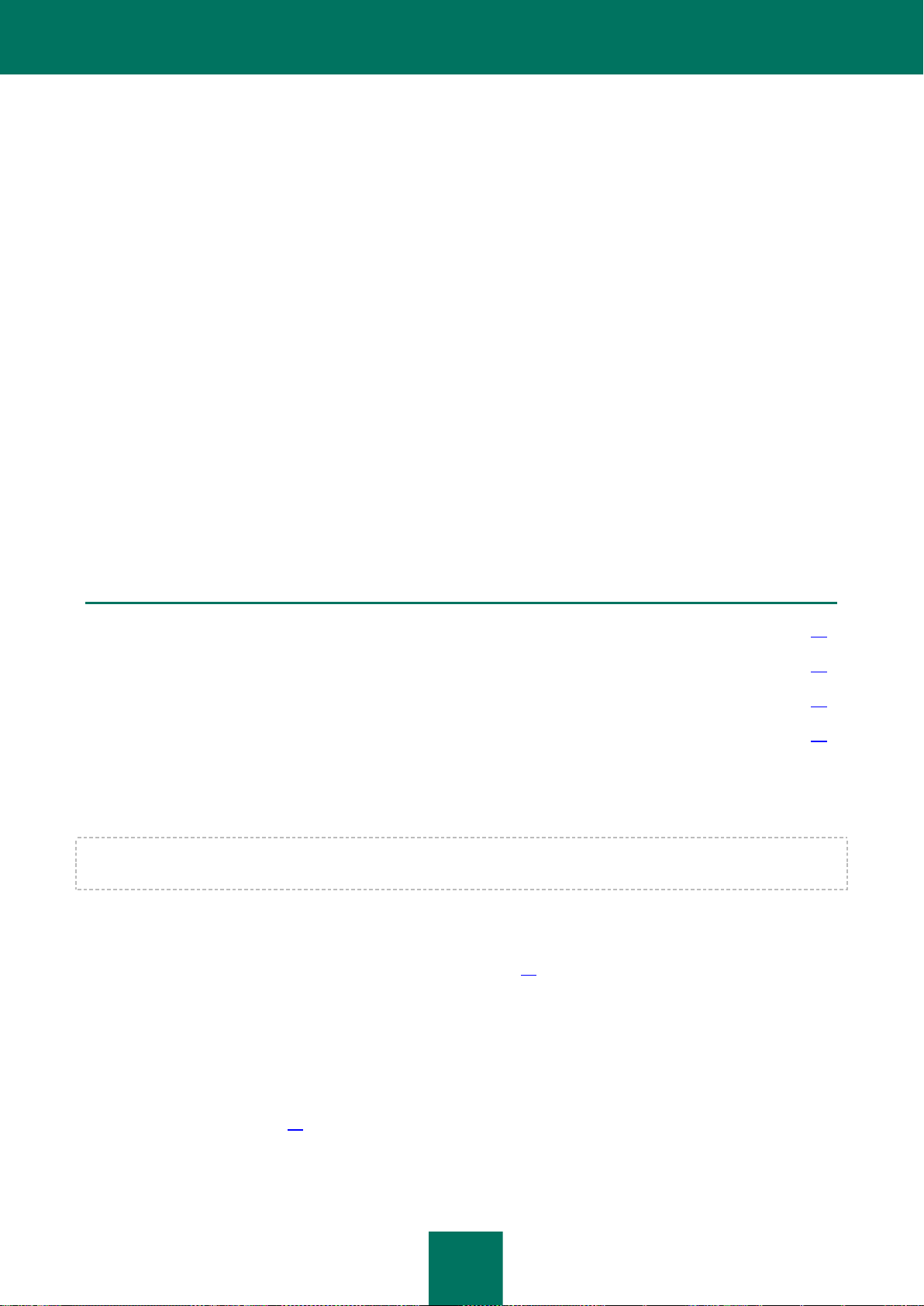
I N S T A L A C I Ó N Y E L I MI N A C I Ó N D E L A A P L I CA C I Ó N
35
EN ESTA SECCIÓN:
Acerca de las formas de quitar la aplicación .............................................................................................................. 35
Eliminación de la aplicación mediante el Asistente de instalación ............................................................................... 36
Eliminación de la aplicación desde la línea de comandos ........................................................................................... 37
Eliminación de la aplicación mediante el complemento Editor de objetos de directiva de grupo ................................... 37
6. Haga clic con el botón derecho para mostrar el menú contextual del paquete de instalación del complemento
Editor de objetos de directiva de grupo.
7. En el menú contextual, seleccione Propiedades.
Se abre la ventana de propiedades del paquete de instalación del complemento Editor de objetos de directiva
de grupo.
8. En la ventana de propiedades del paquete de instalación del complemento Editor de objetos de directiva de
grupo, seleccione la ficha Actualizar.
9. En la ficha Actualizaciones, agregue el paquete de instalación del complemento Editor de objetos de política
de grupo que contiene el archivo de distribución de la versión anterior de Kaspersky Endpoint Security.
10. Para instalar la versión actualizada de Kaspersky Endpoint Security y conservar la configuración de la versión
anterior, seleccione la opción para escribir sobre el paquete de instalación actual del complemento Editor de
objetos de directiva de grupo.
La directiva de grupo se aplica en cada estación de trabajo la próxima vez que el equipo se registra en el dominio.
Como resultado, la versión de la aplicación se actualiza en todos los equipos del dominio.
ELIMINACIÓN DE LA APLICACIÓN
Esta sección describe cómo se puede quitar Kaspersky Endpoint Security del equipo.
ACERCA DE LAS FORMAS DE QUITAR LA APLICACIÓN
La eliminación de Kaspersky Endpoint Security 8 para Windows deja el equipo y los datos del usuario sin protección
contra amenazas.
Existen varias formas de quitar Kaspersky Endpoint Security 8 para Windows de un equipo:
Localmente en modo interactivo, usando el Asistente de instalación (consulte la sección "Eliminación de la
aplicación mediante el Asistente de instalación" en la página 36).
Localmente en modo no interactivo, desde la línea de comando.
De forma remota, con la ayuda del complejo de software de Kaspersky Security Center (consulte la Guía de
implementación de Kaspersky Security Center para obtener más información).
De forma remota, mediante el complemento Editor de objetos de política de grupo de Microsoft Windows
Server (consulte la sección "Eliminación de la aplicación mediante el complemento Editor de objetos de política
de grupo" en la página 37).
Page 36

G U Í A D E L A D M I N I S T R A D O R
36
ELIMINACIÓN DE LA APLICACIÓN MEDIANTE EL ASISTENTE DE
EN ESTA SECCIÓN:
Paso 1. Almacenamiento de datos de la aplicación para futuros usos ........................................................................ 36
Paso 2. Confirmación de la eliminación de la aplicación ............................................................................................. 37
Paso 3. Eliminar la aplicación. Fin de la eliminación ................................................................................................... 37
INSTALACIÓN
Para eliminar Kaspersky Endpoint Security mediante el Asistente de instalación:
1. En el menú Inicio, seleccione Programas → Kaspersky Endpoint Security 8 para Windows →Modificar,
Reparar o Quitar.
Se inicia el Asistente de instalación.
2. En la ventana Modificar, Reparar o Quitar del Asistente de instalación, haga clic en el botón Quitar.
3. Siga las instrucciones del .
PASO 1. ALMACENAMIENTO DE DATOS DE LA APLICACIÓN PARA FUTUROS
USOS
En este paso, se le ofrece la posibilidad de eliminar la aplicación en su totalidad o de conservar objetos de la aplicación.
Puede especificar cuáles de los datos usados por la aplicación desea guardar para futuros usos, durante la próxima
instalación de la aplicación (por ejemplo, durante una actualización a una versión más nueva de la aplicación).
La opción Eliminar la aplicación en su totalidad está seleccionada por defecto. En este caso, la configuración de la
aplicación, la información sobre la activación de la aplicación y los objetos de Copia de seguridad y Cuarentena se
eliminan y ya no estarán disponibles para el usuario.
Para guardar los datos de la aplicación para futuros usos:
1. Seleccionar Guardar objetos de la aplicación.
2. Seleccione las casillas junto a los tipos de datos que desea guardar:
Datos de activación: los datos que permiten no volver a activar la aplicación en el futuro al utilizar
automáticamente la licencia actual, siempre que la licencia no caduque antes de la próxima instalación.
Archivos de copia de seguridad y en cuarentena: archivos analizados por la aplicación y puestos en
copia de seguridad o cuarentena.
A los archivos de copia de seguridad y cuarentena que se guardan después de eliminar la aplicación se
puede acceder solo desde la misma versión de la aplicación que se usó para guardar los archivos.
Si desea usar los archivos de copia de seguridad y cuarentena después de eliminar la aplicación, debe
restaurar los archivos desde su lugar de almacenamiento antes de eliminar la aplicación. Sin embargo, los
expertos de Kaspersky Lab no recomiendan restaurar los archivos de copia de seguridad y cuarentena, ya
que esto podría dañar el equipo.
Page 37

I N S T A L A C I Ó N Y E L I MI N A C I Ó N D E L A A P L I CA C I Ó N
37
Parámetros operativos de la aplicación: valores de configuración de la aplicación seleccionados durante
la configuración.
Para continuar con el Asistente de instalación, haga clic en el botón Siguiente. Para detener el Asistente de instalación,
haga clic en el botón Cancelar.
PASO 2. CONFIRMACIÓN DE LA ELIMINACIÓN DE LA APLICACIÓN
Debido a que la eliminación de la aplicación pone en peligro la seguridad del equipo, se le solicita que confirme que
desea eliminar la aplicación. Para ello, haga clic en el botón Eliminar.
Para detener la eliminación de la aplicación en cualquier momento, puede cancelar la operación haciendo clic en el
botón Cancelar.
PASO 3. ELIMINAR LA APLICACIÓN. FIN DE LA ELIMINACIÓN
En este paso, el Asistente de instalación elimina la aplicación del equipo. Espere a que se complete la eliminación de la
aplicación.
Cuando elimine la aplicación, es posible que sea necesario reiniciar el equipo. Si decide no reiniciar el equipo
inmediatamente, el fin del procedimiento de la eliminación de la aplicación se pospone hasta que se reinicie el sistema
operativo o hasta que el equipo se apague y se vuelva a encender.
ELIMINACIÓN DE LA APLICACIÓN DESDE LA LÍNEA DE COMANDOS
Para quitar la aplicación desde la línea de comandos, realice una de las siguientes acciones:
En la línea de comandos, escriba la siguiente cadena: setup.exe /x, o
msiexec.exe /x {D72DD679-A3EC-4FCF-AFAF-12E2552450B6} para quitar la aplicación en modo
interactivo.
Se inicia el Asistente de instalación. Siga las instrucciones del Asistente de instalación (consulte la sección
"Eliminación de la aplicación mediante el Asistente de instalación" en la página 36).
En la línea de comandos, escriba setup.exe /s /x o
msiexec.exe /x {D72DD679-A3EC-4FCF-AFAF-12E2552450B6} /qn para quitar la aplicación en modo
no interactivo (sin iniciar el Asistente de instalación).
ELIMINACIÓN DE LA APLICACIÓN MEDIANTE EL COMPLEMENTO
EDITOR DE OBJETOS DE DIRECTIVA DE GRUPO
Para eliminar Kaspersky Endpoint Security mediante el complemento Editor de objetos de directiva de grupo:
1. Abra el complemento Editor de objetos de política de grupo a través de la consola ММС (consulte los archivos
de ayuda de Microsoft Windows Server para obtener instrucciones detalladas sobre el uso del Editor).
2. En el árbol de consola, seleccione Objeto de política de grupo Configuración del equipo
Configuración de software Instalación de software.
3. En la lista de paquetes de instalación, seleccione Kaspersky Endpoint Security 8 for Windows.
4. Haga clic con el botón derecho para mostrar el menú contextual del paquete de instalación y seleccione Todas
las tareas Eliminar.
Se abre la ventana Eliminar software.
Page 38

G U Í A D E L A D M I N I S T R A D O R
38
5. En la ventana Eliminar software, seleccione la configuración Eliminar inmediatamente esta aplicación de
los equipos de todos los usuarios.
La directiva de grupo se aplica en cada estación de trabajo la próxima vez que el equipo se registra en el dominio. Como
resultado, la versión de la aplicación se elimina en todos los equipos del dominio.
Page 39

39
LICENCIA DE LA APLICACIÓN
EN ESTA SECCIÓN:
Acerca del Contrato de licencia para usuario final ...................................................................................................... 39
Acerca del envío de datos ......................................................................................................................................... 39
Acerca de la licencia ................................................................................................................................................. 40
Acerca del código de activación ................................................................................................................................ 40
Acerca del archivo de clave ...................................................................................................................................... 41
Acerca de los métodos de activación de la aplicación ................................................................................................ 42
Administración de la licencia ..................................................................................................................................... 42
Esta sección contiene información sobre los conceptos básicos de la activación de la aplicación. Esta sección describe
el objetivo del Contrato de licencia para usuario final, los tipos de licencias, las formas de activar la aplicación y renovar
la licencia.
ACERCA DEL CONTRATO DE LICENCIA PARA USUARIO
FINAL
El Contrato de licencia para usuario final es un contrato vinculante entre usted y Kaspersky Lab ZAO, en el cual se
establecen los términos de uso de la aplicación.
Recomendamos que revise cuidadosamente los términos del Contrato de licencia para usuario final antes de utilizar la
aplicación.
Puede examinar los términos del Contrato de licencia para usuario final de las siguientes maneras:
Cuando se instala la aplicación de Kaspersky Lab en modo interactivo (consulte la sección "Acerca de las
Cuando se lee el archivo license.txt. El documento se incluye en el kit de distribución de las aplicaciones
Se supone que debe aceptar los términos del contrato de licencia después de confirmar que acepta el contrato de
licencia cuando instale la aplicación.
Si no acepta los términos del Contrato de licencia para usuario final, debe anular la instalación.
formas de instalar la aplicación" en la página 21).
(consulte la sección "Kit de distribución" en la página 16).
ACERCA DEL ENVÍO DE DATOS
Si acepta el Contrato de licencia para usuario final, acepta enviar automáticamente los datos de la suma de
comprobación (MD5) de los archivos procesados y la información que se utilice para determinar las reputaciones de los
sitios web. Esta información no incluye datos personales ni otro tipo de información confidencial. Kaspersky Lab protege
la información recibida según los requisitos establecidos por las leyes. Puede visitar el sitio web
http://latam.kaspersky.com/soporte para obtener más detalles.
Page 40

G U Í A D E L A D M I N I S T R A D O R
40
ACERCA DE LA LICENCIA
Una licencia es un derecho con límite de tiempo para usar la aplicación que se otorga según el Contrato de licencia para
usuario final. La licencia contiene un código único para la activación de la copia de Kaspersky Endpoint Security.
Una licencia válida le otorga el derecho a recibir los siguientes tipos de servicios:
El derecho a usar la aplicación en uno o más dispositivos.
La cantidad de dispositivos en los que puede usar la aplicación se especifica en el Contrato de licencia para
usuario final.
Asistencia del Servicio de soporte técnico de Kaspersky Lab.
Los beneficios del conjunto completo de servicios que Kaspersky Lab o sus socios proporcionan durante el
plazo de validez de la licencia (consulte la sección "Servicio para usuarios registrados" en la página 19).
Al alcance del período de uso de los servicios y las aplicaciones depende del tipo de licencia que se usa para activar la
aplicación.
Se proporcionan los siguientes tipos de licencia:
De prueba: licencia gratuita vigente por un plazo limitado cuyo objetivo es permitir probar la aplicación.
Cuando la licencia de prueba se vence, se deshabilitan todas las características de Kaspersky Endpoint
Security. Para continuar usando la aplicación, debe comprar una licencia comercial.
Comercial: licencia pagada válida por un plazo limitado provista cuando se compra la aplicación.
Cuando la licencia comercial se vence, la aplicación continúa funcionando pero en modo de funcionalidad
limitada. Todavía puede analizar el equipo en busca de virus y usar los componentes de la aplicación, pero solo
con las bases de datos que se instalaron antes del vencimiento de la licencia. Para seguir usando Kaspersky
Endpoint Security en el modo completamente funcional, debe extender la licencia comercial.
Le recomendamos renovar la licencia antes del vencimiento de la licencia actual para garantizar que el equipo
esté completamente protegido.
Comercial con suscripción: licencia paga con la opción de una renovación de licencia automática y la opción de
suspensión de la renovación de licencia automática durante un periodo de tiempo especificado.
ACERCA DEL CÓDIGO DE ACTIVACIÓN
Un código de activación es un código que se recibe al comprar una licencia comercial de Kaspersky Endpoint Security.
Este código se necesita para obtener el archivo de clave y para activar la aplicación mediante la instalación del archivo
de clave.
El código de activación es una secuencia de veinte dígitos y letras latinas con el formato ххххх-ххххх-ххххх-ххххх.
La cuenta regresiva del período de validez de una licencia comienza cuando se activa la aplicación. Cuando compra una
licencia de Kaspersky Endpoint Security para varios equipos, la cuenta regresiva del período de validez de la licencia
comienza cuando se activa la aplicación en el primer equipo.
Si pierde o accidentalmente elimina el código de activación después de la activación, envíe una solicitud al soporte
técnico de Kaspersky Lab de la Oficina personal para restaurar el código (consulte la sección "Obtener soporte técnico
mediante la Oficina personal" en la página 253).
Page 41

L I C E N C I A D E L A A P L I C A C I Ó N
41
ACERCA DEL ARCHIVO DE CLAVE
Un archivo de clave es un archivo del tipo хххххххх.key, que habilita al usuario a utilizar las aplicaciones de Kaspersky
Lab según los términos de una licencia comercial o de prueba. Kaspersky Lab proporciona un archivo de clave basado
en el código de activación cuando la aplicación se activa mediante un código de activación, o cuando se adquiere
Kaspersky Endpoint Security. Puede utilizar la aplicación solo cuando tiene un archivo de clave.
Si el archivo de clave se elimina accidentalmente, puede restaurarlo de una de las siguientes formas:
Envíe una solicitud al Soporte técnico (consulte la sección "Contacto con el Soporte técnico" en la página 250).
Obtenga un archivo de clave en el sitio web (https://activation.kaspersky.com/sp) basado en su código de
activación actual.
Un archivo de clave de prueba es un archivo de clave que permite a los usuarios probar la aplicación durante un período
limitado. Un archivo de clave de prueba le otorga el derecho de utilizar la aplicación a partir del día en que se activa la
aplicación. Kaspersky Lab proporciona archivos de clave de prueba sin costo una vez activada la versión de prueba de
la aplicación.
Un archivo de clave comercial es un archivo de clave que contiene los datos necesarios para utilizar la aplicación según
los términos de una licencia comercial. Un archivo de clave comercial le otorga el derecho de utilizar la aplicación a
partir del día en que se activa la aplicación. Kaspersky Lab proporciona un archivo de clave comercial basado en el
código de activación que se obtiene al adquirir la aplicación.
Un archivo de clave contiene los siguientes datos de licencia:
Número de licencia: un número exclusivo requerido para varios fines, como por ejemplo, recibir soporte técnico
de Kaspersky Lab.
Límite de la cantidad de equipos: la cantidad máxima de equipos en los cuales se puede activar la aplicación
con el archivo de clave suministrado.
Plazo de validez del archivo de clave: una cantidad de tiempo específica que comienza en el momento de crear
el archivo de clave. Está determinado por la aplicación, según el plazo de validez de la licencia (consulte la
sección "Acerca de la licencia" en la página 40).
Fecha de creación del archivo de clave: la fecha de creación del archivo de clave basada en el código de
activación, que marca el inicio de la cuenta regresiva del plazo de validez del archivo de clave.
Plazo de almacenamiento de la licencia: un plazo definido que comienza en el momento en que los
especialistas de Kaspersky Lab crean la licencia. El plazo de almacenamiento de la licencia puede durar varios
años. La aplicación solo se podrá activar antes del vencimiento de este plazo.
fecha de vencimiento del plazo de vigencia del archivo de clave: la fecha luego de la cual no podrá usarse el
archivo de clave para activar la aplicación. La fecha de vencimiento del plazo de validez del archivo de clave se
calcula a partir de la fecha en que se utiliza el archivo de clave por primera vez más su plazo de validez, pero
no podrá ser posterior a la fecha de vencimiento del plazo de almacenamiento de la licencia.
Cuando la fecha de vencimiento del plazo de validez del archivo de clave es anterior al vencimiento del plazo
de almacenamiento de la licencia, este plazo está limitado por la fecha de vencimiento del plazo de validez del
archivo de clave.
Información del soporte técnico.
Page 42
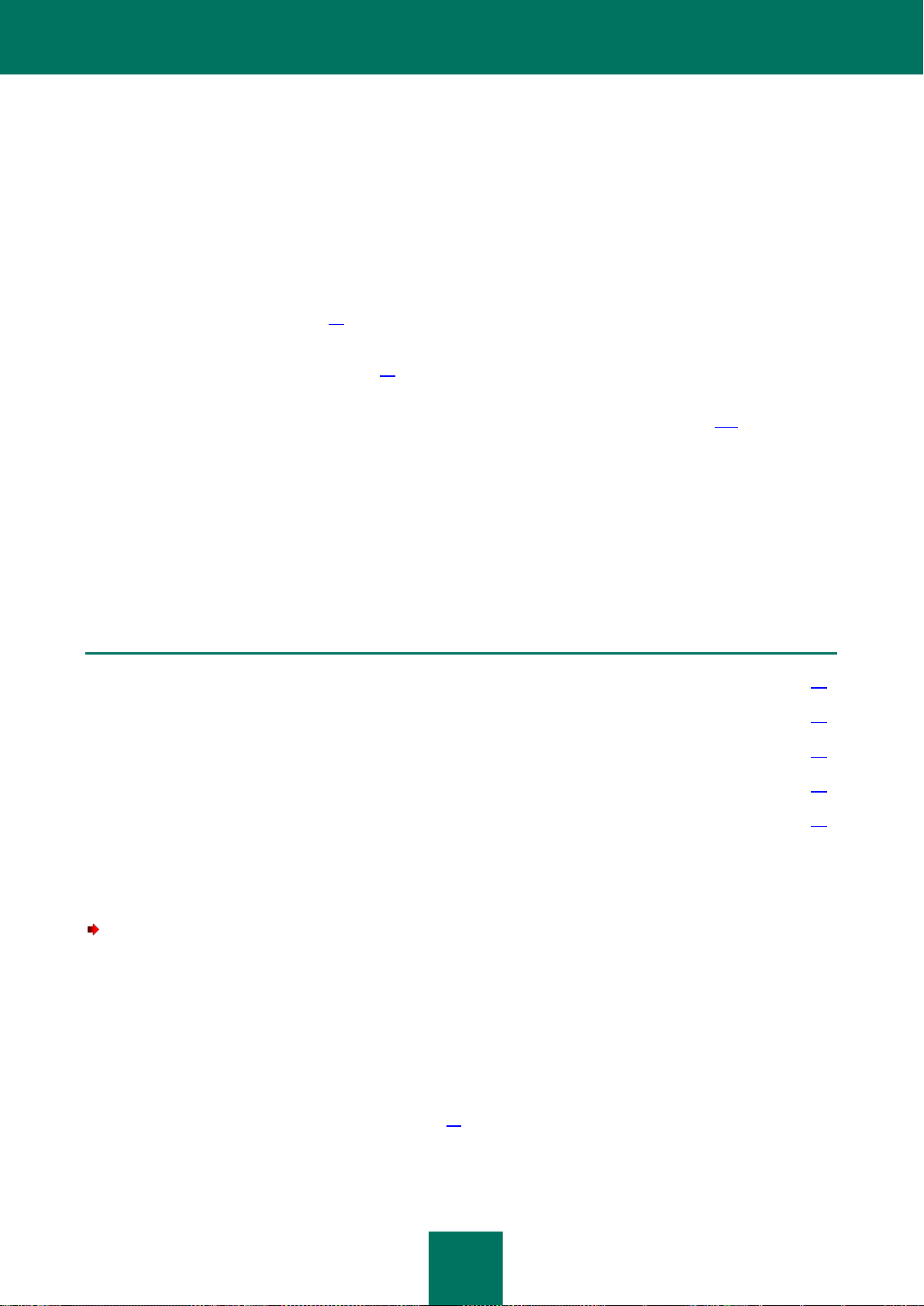
G U Í A D E L A D M I N I S T R A D O R
42
ACERCA DE LOS MÉTODOS DE ACTIVACIÓN DE LA
EN ESTA SECCIÓN:
Uso del Asistente de activación para activar la aplicación .......................................................................................... 42
Adquisición de una licencia ....................................................................................................................................... 43
Renovación de una licencia ...................................................................................................................................... 43
Visualización de información de la licencia ................................................................................................................ 43
Asistente de activación ............................................................................................................................................. 43
APLICACIÓN
Activación es un procedimiento de activación de una licencia que permite utilizar una versión totalmente funcional de la
aplicación hasta que caduque la licencia.
Puede activar la aplicación de las siguientes maneras:
Al instalar la aplicación, mediante el Asistente de configuración inicial (consulte la sección "Configuración inicial
de la aplicación" en la página 30).
De forma local desde la interfaz de la aplicación, mediante el Asistente de activación (consulte la sección
"Asistente de activación" en la página 43)
De manera remota usando el complejo de software de Kaspersky Security Center creando la tarea de
instalación del archivo de clave (consulte la sección "Administración de tareas" en la página 238)
De forma remota, mediante la distribución automática de las licencias guardadas en el almacenamiento de
licencias del Servidor de administración de Kaspersky Security Center para los equipos cliente (consulte la
Guía del Administrador de Kaspersky Security Center para obtener más información).
ADMINISTRACIÓN DE LA LICENCIA
Esta sección describe las opciones de licencias de aplicaciones disponibles.
USO DEL ASISTENTE DE ACTIVACIÓN PARA ACTIVAR LA APLICACIÓN
Para activar Kaspersky Endpoint Security mediante el Asistente de activación:
1. Realice una de las siguientes acciones:
En la ventana de avisos de Kaspersky Endpoint Security que aparece en el área de notificaciones de la
barra de tareas, haga clic en el vínculo Active la aplicación.
En la parte inferior de la ventana principal de la aplicación, haga clic en el vínculo Licencia. En la ventana
Administración de licencias que se abrirá, haga clic en el botón Activar la aplicación con una licencia
nueva.
Se inicia el Asistente de activación (en la página 43).
2. Siga las instrucciones del Asistente de activación.
Page 43
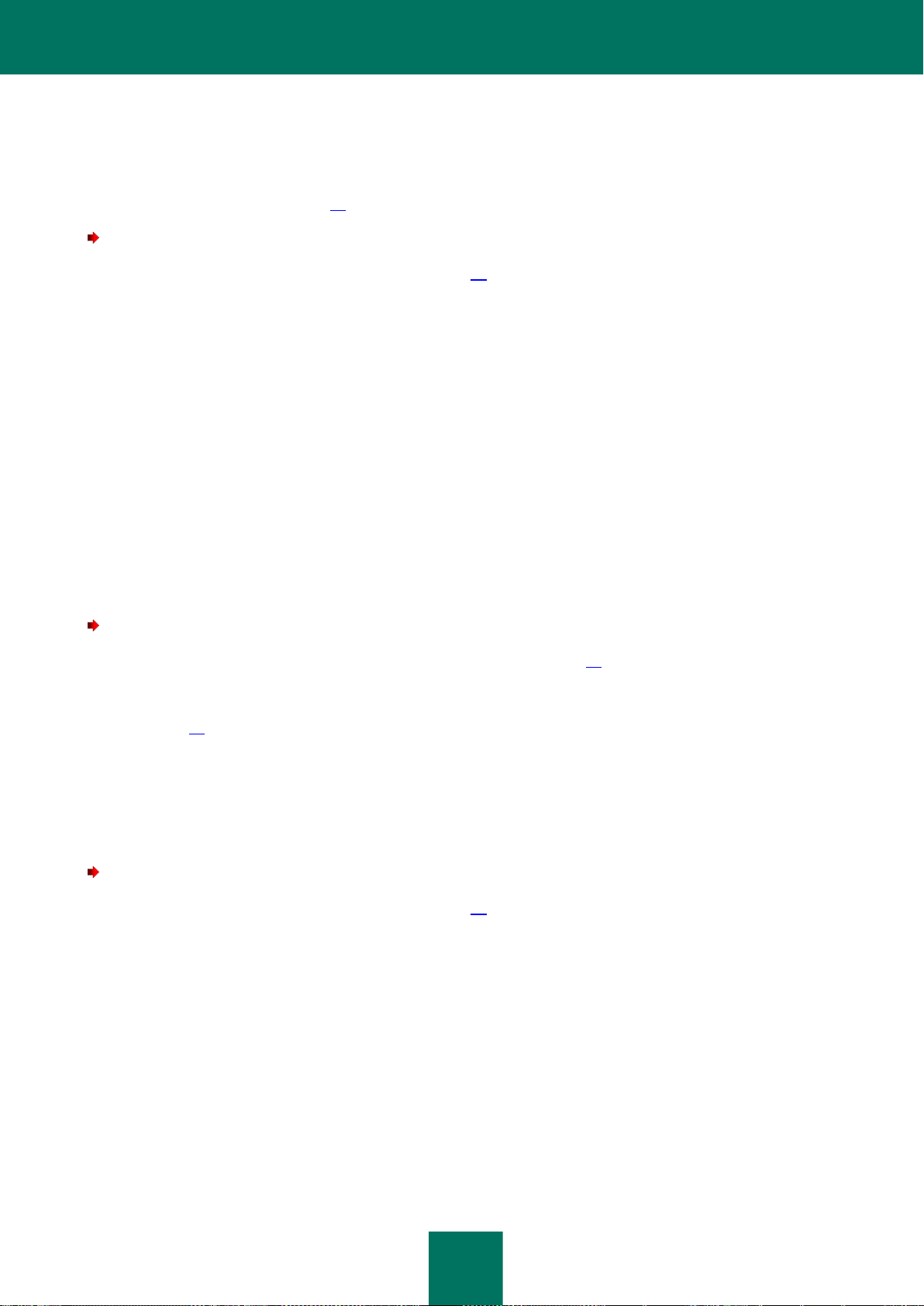
L I C E N C I A D E L A A P L I C A C I Ó N
43
ADQUISICIÓN DE UNA LICENCIA
Puede comprar una licencia después de instalar la aplicación. Después de comprar una licencia, recibe un código de
activación o archivo de clave con el cual debe activar la aplicación (consulte la sección "Uso del Asistente de activación
para activar la aplicación" en la página 42).
Para adquirir una licencia:
1. Abra ventana principal de la aplicación (en la página 47).
2. En la parte inferior de la ventana principal de la aplicación, haga clic en el vínculo Licencia para abrir la
ventana Control de licencias.
3. Realice una de las siguientes acciones en la ventana Control de licencias:
Haga clic en el botón Comprar licencia si no se ha instalado ninguna licencia, o si tiene una licencia de
prueba.
Si tiene una licencia comercial instalada, haga clic en el botón Renovar la licencia.
Se abrirá una ventana con el sitio web de la tienda en línea de Kaspersky Lab, donde podrá comprar una licencia.
RENOVACIÓN DE UNA LICENCIA
Cuando se acerca la fecha de vencimiento de la licencia, puede renovarla. Esto garantiza que el equipo permanecerá
protegido después del vencimiento de la licencia actual y antes de activar la aplicación con una nueva licencia.
Para renovar una licencia:
1. Compre (consulte la sección "Adquisición de una licencia" en la página 43) un nuevo código de activación o
archivo de clave.
2. Active la aplicación (consulte la sección "Uso del Asistente de activación para activar la aplicación" en la
página 42) usando el código de activación o el archivo de clave que ha comprado.
Así, se agrega una licencia adicional que se aplicará automáticamente cuando venza la licencia actual de
Kaspersky Endpoint Security.
VISUALIZACIÓN DE INFORMACIÓN DE LA LICENCIA
Para ver la información de la licencia:
1. Abra ventana principal de la aplicación (en la página 47).
2. En la parte inferior de la ventana principal de la aplicación, haga clic en el vínculo Licencia.
Se abre la ventana Administración de licencias. La información de la licencia se muestra en la sección que se
encuentra en la parte superior de la ventana Administración de licencias.
ASISTENTE DE ACTIVACIÓN
La interfaz del Asistente de activación se compone de una secuencia de páginas (pasos). Puede navegar entre las
páginas del Asistente de activación mediante los botones Atrás y Siguiente. Para salir del Asistente de activación, haga
clic en el botón Finalizar. Para detener el Asistente de activación en cualquier momento, haga clic en el botón
Cancelar.
Page 44

G U Í A D E L A D M I N I S T R A D O R
44
EN ESTA SECCIÓN:
Activación de la aplicación ........................................................................................................................................ 44
Activación en línea ................................................................................................................................................... 44
Activación mediante un archivo de clave ................................................................................................................... 44
Fin de la activación ................................................................................................................................................... 45
ACTIVACIÓN DE LA APLICACIÓN
Para activar la aplicación, se necesita una conexión a Internet.
En este paso, puede seleccionar una de las siguientes opciones de activación de Kaspersky Endpoint Security:
Activar mediante un código de activación. Para activar la aplicación mediante un código de activación,
seleccione esta opción y escriba el código de activación (consulte la sección "Acerca del código de activación"
en la página 40).
Activar mediante un archivo de clave. Para activar la aplicación mediante un archivo de clave, seleccione
esta opción.
Activar la versión de prueba. Seleccione esta opción para activar la versión de prueba de la aplicación. Podrá
utilizar la versión totalmente funcional de la aplicación durante el plazo de vigencia de la licencia de la versión
de prueba. Después de que venza la licencia, la funcionalidad de la aplicación se bloquea y no puede activar la
versión de prueba nuevamente.
Para continuar con el Asistente de activación, seleccione una opción de activación de la instalación y haga clic en
Siguiente. Para detener el Asistente de activación, haga clic en el botón Cancelar.
ACTIVACIÓN EN LÍNEA
Este paso solo está disponible cuando activa la aplicación mediante un código de activación. Cuando activa la versión
de prueba de la aplicación o la activa mediante un archivo de clave, este paso se omite.
Durante este paso, Kaspersky Endpoint Security envía datos al servidor de activación para verificar el código de
activación introducido.
Si la verificación del código de activación es correcta, el Asistente de activación recibe un archivo de clave. El
archivo de clave se instala automáticamente. El Asistente de activación pasa automáticamente al paso
siguiente.
Si la verificación del código de activación es errónea, se muestra el mensaje correspondiente. En ese caso, se
le recomienda solicitar asistencia al proveedor de software que le vendió la licencia de Kaspersky Endpoint
Security.
Si se excedió la cantidad de activaciones disponibles para el código de activación, se muestra la notificación
correspondiente. El Asistente de activación se interrumpe y la aplicación le sugiere que se ponga en contacto
con el Servicio de soporte técnico de Kaspersky Lab.
Para volver al paso anterior del Asistente de activación, haga clic en el botón Atrás. Para detener el Asistente de
activación, haga clic en el botón Cancelar.
Page 45

L I C E N C I A D E L A A P L I C A C I Ó N
45
ACTIVACIÓN MEDIANTE UN ARCHIVO DE CLAVE
Este paso solo está disponible cuando se activa la versión comercial de la aplicación mediante un archivo de clave.
Durante este paso, debe especificar el archivo de clave. Para ello, debe hacer clic en el botón Ver y seleccionar un
archivo con la extensión .key.
Luego de seleccionar un archivo de clave, la siguiente información de licencia se muestra en la parte inferior de la
ventana:
Número de licencia.
Tipo de licencia y la cantidad de equipos que cubre la licencia
Fecha de activación de la aplicación.
Fecha de caducidad de la licencia
Para volver al paso anterior del Asistente de activación, haga clic en el botón Atrás. Para continuar con el Asistente de
activación, haga clic en el botón Siguiente. Para detener el Asistente de activación, haga clic en el botón Cancelar.
FIN DE LA ACTIVACIÓN
En este paso, el Asistente de activación le informa que Kaspersky Endpoint Security se activó correctamente. También
se proporciona información acerca de la licencia:
Tipo de licencia (comercial o de prueba) y la cantidad de equipos que cubre la licencia
Fecha de caducidad de la licencia
Para salir del Asistente de activación, haga clic en el botón Finalizar.
Page 46
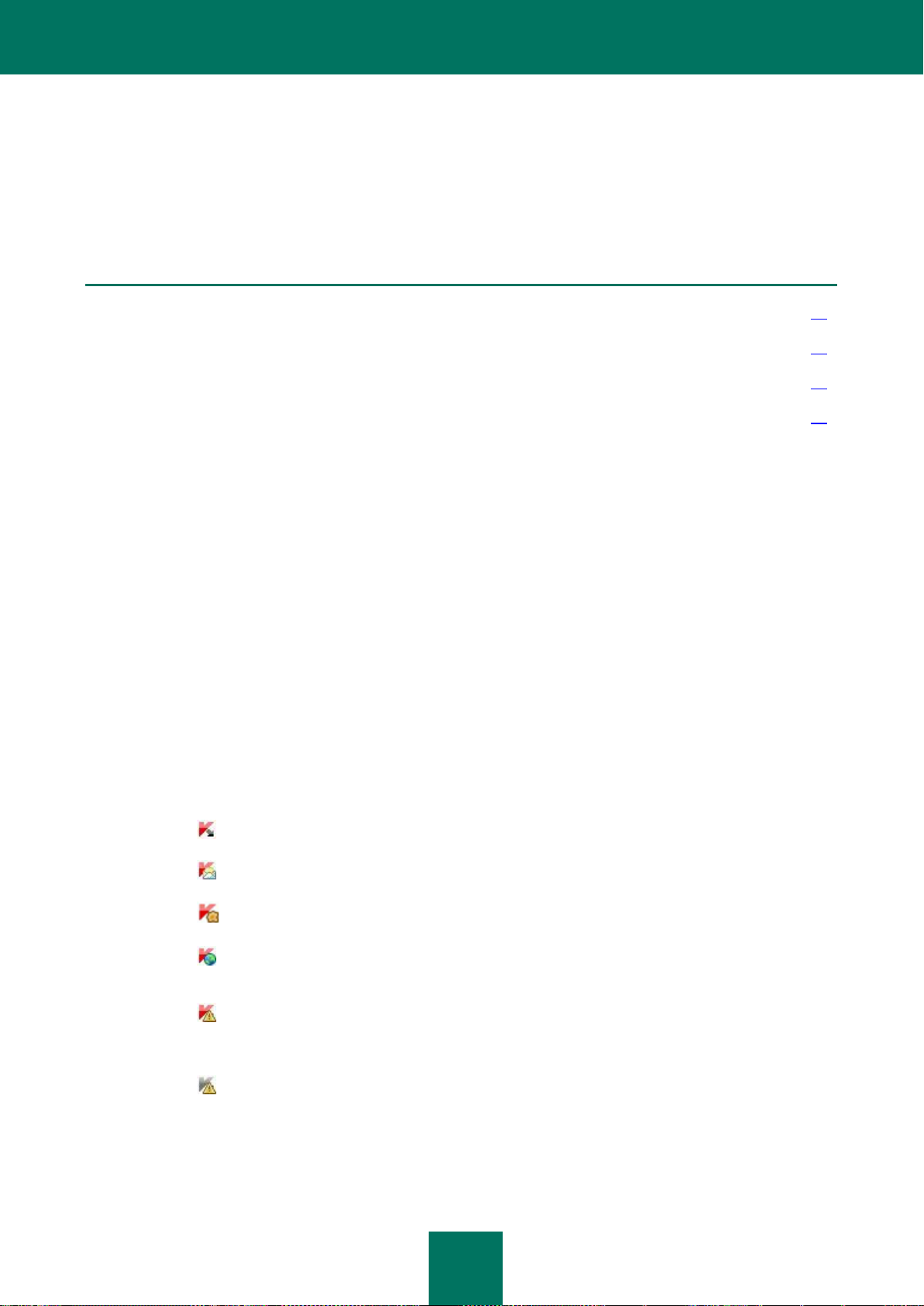
46
INTERFAZ DE LA APLICACIÓN
EN ESTA SECCIÓN:
Icono de la aplicación en el área de notificaciones de la barra de tareas .................................................................... 46
Menú contextual del icono de la aplicación ................................................................................................................ 47
Ventana principal de la aplicación ............................................................................................................................. 47
Ventana de configuración de la aplicación ................................................................................................................. 49
Esta sección describe los elementos básicos de la interfaz gráfica de la aplicación: el ícono de la aplicación y su menú
contextual, la ventana principal de la aplicación y la ventana de configuración de la aplicación.
ICONO DE LA APLICACIÓN EN EL ÁREA DE
NOTIFICACIONES DE LA BARRA DE TAREAS
Inmediatamente después de instalar Kaspersky Endpoint Security, aparece el ícono de la aplicación en el área de
notificaciones de la barra de tareas de Microsoft Windows.
El ícono tiene las siguientes finalidades:
Indica la actividad de la aplicación.
Funciona como acceso directo al menú contextual y a la ventana principal de la aplicación.
Indicación de la actividad de la aplicación
El ícono de la aplicación sirve como indicador de la actividad de la aplicación. Refleja el estado de protección del equipo
y muestra las operaciones que está realizando la aplicación:
El ícono significa que están habilitados todos los componentes de protección de la aplicación.
El ícono significa que Kaspersky Endpoint Security está analizando un mensaje de correo electrónico.
El ícono significa que Kaspersky Endpoint Security está analizando el tráfico entrante y saliente de la red.
El ícono significa que Kaspersky Endpoint Security está actualizando los módulos y las bases de datos de
la aplicación.
El ícono significa que ocurrieron eventos importantes durante el funcionamiento de Kaspersky Endpoint
Security a los que debería prestarse atención. Por ejemplo, se deshabilita File Anti-Virus o se desactualizan las
bases de datos de la aplicación.
El ícono significa que ocurrieron eventos críticos durante el funcionamiento de Kaspersky Endpoint Security.
Por ejemplo, un error en el funcionamiento de uno o más componentes, o daño de las bases de datos de
aplicación.
De forma predeterminada, el ícono es animado: por ejemplo, cuando Kaspersky Endpoint Security analiza un mensaje
de correo electrónico, se muestra el símbolo de un pequeño sobre que parpadea detrás del ícono de la aplicación;
Page 47
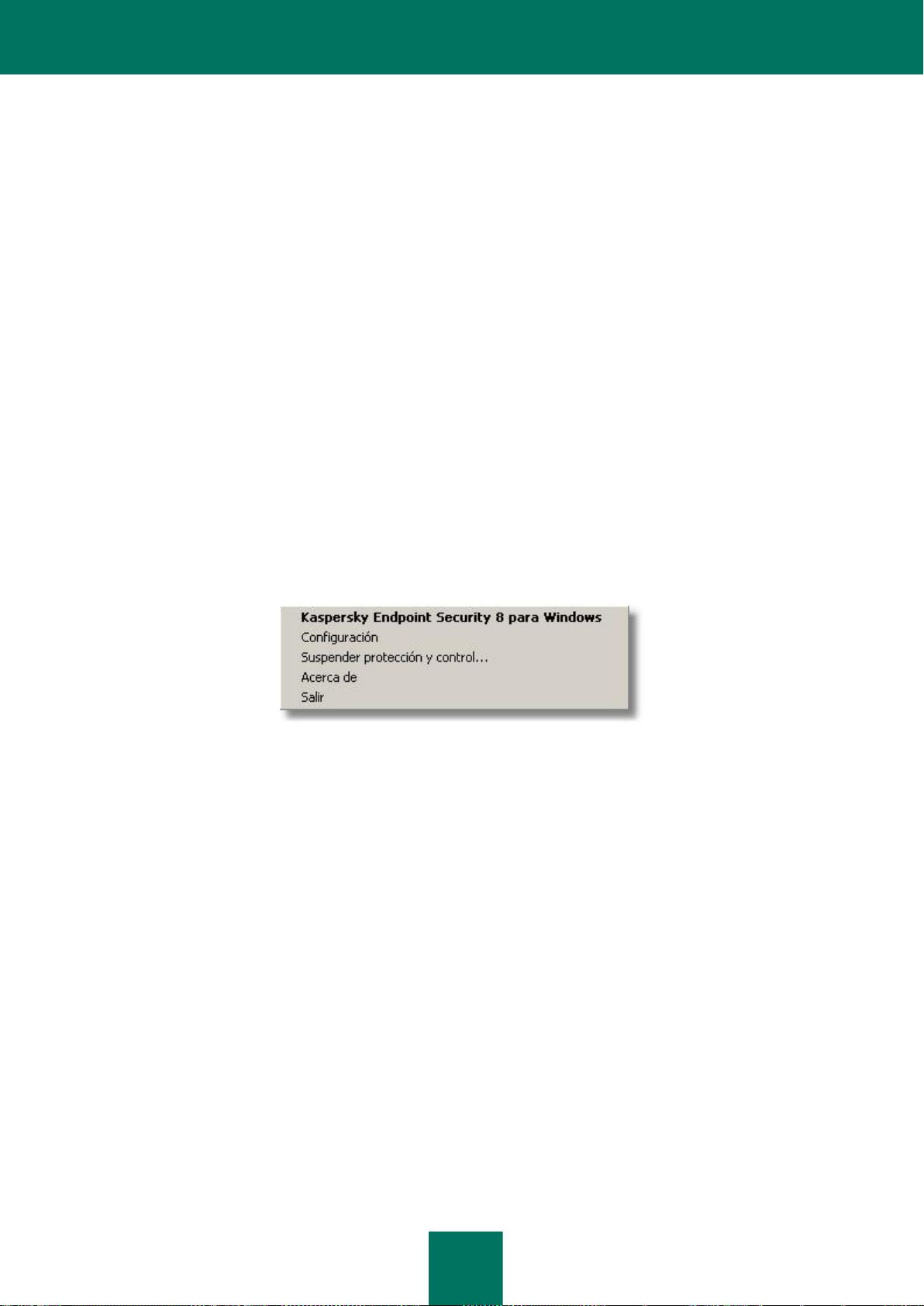
I N T E R F A Z D E L A A P L I C A C I Ó N
47
cuando Kaspersky Endpoint Security actualiza los módulos y las bases de datos, el símbolo de un globo terráqueo
gira detrás del ícono de la aplicación.
MENÚ CONTEXTUAL DEL ICONO DE LA APLICACIÓN
El menú contextual del ícono de la aplicación contiene los siguientes elementos:
Kaspersky Endpoint Security para Windows. Abre la ficha Protección y control en la ventana principal de
la aplicación. La ficha Protección y control permite ajustar el funcionamiento de las tareas y los componentes
de la aplicación, además de mostrar las estadísticas de los archivos procesados y las amenazas detectadas.
Configuración. Abre la ficha Configuración en la ventana principal de la aplicación. La
ficha Configuración permite cambiar la configuración predeterminada de la aplicación.
Suspender protección y control o Reanudar protección y control. Suspende o reanuda temporalmente el
funcionamiento de los componentes de protección y control. Este elemento del menú de contexto no afecta las
tareas de actualización ni las de análisis.
Desactivar o activar directiva. Desactiva o activa la directiva de Kaspersky Security Center. Este elemento
del menú está disponible cuando <NOMBRE_PRODUCTO> funciona bajo esta directiva y se ha configurado
una contraseña para desactivar la directiva de Kaspersky Security Center.
Acerca de. Este elemento abre una ventana de información con los detalles de la aplicación.
Salir. Este elemento cierra Kaspersky Endpoint Security. Al hacer clic en este elemento del menú contextual, la
aplicación se descarga de la memoria RAM del equipo.
Figura 1. Menú contextual del icono de la aplicación
Para abrir el menú contextual del ícono de la aplicación, apoye el puntero sobre el ícono de la aplicación en el área de
notificaciones de la barra de tareas de Microsoft Windows y haga clic con el botón derecho del mouse.
VENTANA PRINCIPAL DE LA APLICACIÓN
La ventana principal de Kaspersky Endpoint Security incluye los elementos de la interfaz que brindan acceso a las
funciones principales de la aplicación.
La ventana principal está dividida en tres partes (vea la imagen que aparece a continuación):
En la parte superior de la ventana, se encuentran los elementos de la interfaz que permiten ver la siguiente
información:
Detalles de la aplicación
Estadísticas de bases de datos de reputación
Lista de archivos no procesados
Lista de vulnerabilidades detectadas
Page 48

G U Í A D E L A D M I N I S T R A D O R
48
Lista de archivos en cuarentena
Almacenamiento en copias de seguridad de los archivos infectados que la aplicación eliminó
Informes de eventos que tuvieron lugar durante el funcionamiento de la aplicación en general o de alguno
de sus componentes en particular, o bien durante la realización de las tareas
La ficha Protección y control permite ajustar el funcionamiento de las tareas y los componentes de la
aplicación. La ficha Protección y control aparece al abrir la ventana principal de la aplicación.
La ficha Configuración permite editar la configuración predeterminada de la aplicación.
Puede utilizar los siguientes vínculos:
Ayuda. Al hacer clic en este vínculo, se dirigirá al sistema de Ayuda de Kaspersky Endpoint Security.
Soporte. Al hacer clic en este vínculo, se abre la ventana Soporte, que contiene información sobre el sistema
operativo, la versión actual de Kaspersky Endpoint Security y los vínculos de los recursos de información de
Kaspersky Lab.
Licencia. Al hacer clic en este vínculo, se abre la ventana Control de licencias, que contiene los detalles de la
licencia que se encuentra activa actualmente.
Puede abrir la ventana principal de Kaspersky Endpoint Security de las siguientes maneras:
Apoye el puntero del mouse sobre el ícono de la aplicación que se encuentra en el área de notificaciones de la
barra de tareas de Microsoft Windows y haga clic.
Figura 2. Ventana principal de la aplicación
Page 49

I N T E R F A Z D E L A A P L I C A C I Ó N
49
Seleccione Kaspersky Endpoint Security desde el menú contextual del ícono de la aplicación (consulte la
sección "Menú contextual del ícono de la aplicación" en la página 47).
VENTANA DE CONFIGURACIÓN DE LA APLICACIÓN
La ventana de configuración de Kaspersky Endpoint Security permite configurar los parámetros generales de la
aplicación, los componentes individuales, los informes y el almacenamiento, las tareas de análisis, las tareas de
actualización y las tareas Escaneo de vulnerabilidad, además de la interacción con Kaspersky Security Network.
La ventana de configuración de la aplicación consta de dos partes (observe la siguiente figura).
En la parte izquierda de la ventana, se muestran los componentes de la aplicación, las tareas y otros elementos
que se pueden configurar.
La parte derecha de la ventana contiene los controles que se pueden utilizar para configurar el elemento que se
haya seleccionado en la parte izquierda de la ventana.
Figura 3. Ventana de configuración de la aplicación
Como en el caso de la ventana principal, puede utilizar los siguientes vínculos:
Ayuda. Al hacer clic en este vínculo, se dirigirá al sistema de Ayuda de Kaspersky Endpoint Security.
Soporte. Al hacer clic en este vínculo, se abre la ventana Soporte, que contiene información sobre el sistema
operativo, la versión actual de Kaspersky Endpoint Security y los vínculos de los recursos de información de
Kaspersky Lab.
Page 50

G U Í A D E L A D M I N I S T R A D O R
50
Licencia. Al hacer clic en este vínculo, se abre la ventana Control de licencias, que contiene los detalles de la
licencia que se encuentra activa actualmente.
Puede abrir la ventana de configuración de la aplicación de alguna de las siguientes maneras:
Seleccione la ficha Configuración en la ventana principal de la aplicación (consulte la sección "Ventana
principal de la aplicación" en la página 47).
Seleccione Configuración desde el menú contextual de la aplicación (consulte la sección "Menú contextual del
ícono de la aplicación" en la página 47).
Page 51

51
INICIO Y DETENCIÓN DE LA APLICACIÓN
EN ESTA SECCIÓN:
Habilitación y deshabilitación del inicio automático de la aplicación ............................................................................ 51
Inicio y detención manuales de la aplicación.............................................................................................................. 51
Suspensión y reanudación de la protección y el control del equipo ............................................................................. 52
Esta sección describe cómo configurar el inicio automático de la aplicación, cómo iniciar o detener la aplicación de forma
manual y cómo suspender o reanudar los componentes de control y protección.
HABILITACIÓN Y DESHABILITACIÓN DEL INICIO
AUTOMÁTICO DE LA APLICACIÓN
El inicio automático permite que Kaspersky Endpoint Security se inicie inmediatamente después de que arranque el
sistema operativo, sin necesidad de que el usuario intervenga. Esta opción de inicio de la aplicación está habilitada por
defecto.
Después de la instalación, Kaspersky Endpoint Security se inicia automáticamente por primera vez. Luego, la aplicación
se inicia automáticamente después de que arranca el sistema operativo.
Para habilitar o deshabilitar el inicio automático de la aplicación:
1. Abra la ventana de configuración de la aplicación (en la página 49).
2. En la parte izquierda de la ventana, seleccione la sección Protección antivirus.
La configuración de la protección antivirus se muestra en la parte derecha de la ventana.
3. Realice una de las siguientes acciones:
Para habilitar el inicio automático de la aplicación, active la casilla Iniciar Kaspersky Endpoint Security
al iniciar el equipo.
Para deshabilitar el inicio automático de la aplicación, desactive la casilla Iniciar Kaspersky Endpoint
Security al iniciar el equipo.
4. Para guardar los cambios, haga clic en el botón Guardar.
INICIO Y DETENCIÓN MANUALES DE LA APLICACIÓN
Los especialistas de Kaspersky Lab no recomiendan detener manualmente la aplicación Kaspersky Endpoint Security,
ya que de hacerlo el equipo y sus datos personales quedan expuestos a amenazas. Si es necesario, puede suspender
la protección del equipo (consulte la sección "Suspensión y reanudación de la protección y el control del equipo" en la
página 52) mientras sea necesario, sin detener la aplicación.
Kaspersky Endpoint Security debe iniciarse manualmente si se deshabilitó el inicio automático de la aplicación (consulte
la sección "Habilitación y deshabilitación del inicio automático de la aplicación" en la página 51).
Page 52

G U Í A D E L A D M I N I S T R A D O R
52
Para iniciar la aplicación manualmente:
en el menú Inicio, seleccione Programas Kaspersky Endpoint Security 8 para Windows.
Para detener la aplicación manualmente:
1. Haga clic con el botón derecho para mostrar el menú contextual del icono de la aplicación que se encuentra en
el área de notificaciones de la barra de tareas.
2. En el menú contextual, seleccione Salir.
SUSPENSIÓN Y REANUDACIÓN DE LA PROTECCIÓN Y EL
CONTROL DEL EQUIPO
Suspender la protección y el control del equipo significa deshabilitar todos los componentes de protección y de control
de Kaspersky Endpoint Security durante un tiempo.
El estado de la aplicación se indica mediante el ícono de la aplicación en el área de notificaciones de la barra de tareas
(consulte la sección "Ícono de la aplicación en el área de notificaciones de la barra de tareas" en la página 46).
El ícono significa que la protección y el control del equipo están suspendidos.
El ícono significa que la protección y el control del equipo se reanudaron.
Suspender o reanudar el control y la protección del equipo no afecta las tareas de análisis o actualización.
Si hay conexiones de red ya establecidas cuando suspende o reanuda la protección y el control del equipo, se muestra
una notificación que informa que estas conexiones de red se han interrumpido.
Para suspender o reanudar la protección y el control del equipo:
1. Para suspender la protección y el control del equipo:
a. Haga clic con el botón derecho para mostrar el menú contextual del icono de la aplicación que se
encuentra en el área de notificaciones de la barra de tareas.
b. En el menú contextual, seleccione Suspender protección y control.
Se abre la ventana Suspender protección y control.
c. Seleccione una de las siguientes opciones:
Suspender durante el tiempo especificado: la protección y el control del equipo se reanudan una
vez transcurrida la cantidad de tiempo que se especifica en la lista desplegable a continuación. Puede
seleccionar la cantidad de tiempo necesaria en la lista desplegable.
Suspender hasta reiniciar: la protección y el control del equipo se reanudan después de salir de la
aplicación y de volver a abrirla, o de reiniciar el sistema operativo. Para utilizar esta opción, debe
activarse el inicio automático de la aplicación.
Suspender: la protección y el control del equipo se reanudan cuando usted decide reanudarlos.
2. Si decide reanudar la protección y el control del equipo, puede hacerlo en cualquier momento, sin importar la
opción que seleccionó previamente para suspender la protección o el control. Para reanudar la protección y el
control del equipo:
a. Haga clic con el botón derecho para mostrar el menú contextual del icono de la aplicación que se
encuentra en el área de notificaciones de la barra de tareas.
b. En el menú contextual, seleccione Reanudar protección y control.
Page 53

53
PROTECCIÓN DEL SISTEMA DE ARCHIVOS
EN ESTA SECCIÓN:
Acerca de File Anti-Virus........................................................................................................................................... 53
Habilitación y deshabilitación de File Anti-Virus ......................................................................................................... 53
Suspensión automática de File Anti-Virus .................................................................................................................. 54
Configuración de File Anti-Virus ................................................................................................................................ 55
DEL EQUIPO FILE ANTI-VIRUS
Esta sección contiene información acerca de File Anti-Virus e instrucciones para configurar los parámetros del
componente.
ACERCA DE FILE ANTI-VIRUS
El componente File Anti-Virus impide la infección del sistema de archivos del equipo. Por defecto, File Anti-Virus se
inicia junto con Kaspersky Endpoint Security, permanece de manera constante en la memoria del equipo y analiza todos
los archivos que se abren, se guardan o se ejecutan en el equipo y en todas las unidades adjuntas a este en busca de
virus y otras clases de software malicioso.
File Anti-Virus utiliza los métodos de firma y de análisis heurístico y las tecnologías iChecker y iSwift.
Cuando el usuario o la aplicación intentan acceder a un archivo protegido, File Anti-Virus revisa si las bases de datos de
iChecker y iSwift contienen información acerca de ese archivo y utiliza dicha información para determinar si es necesario
analizar el archivo.
Si Kaspersky Endpoint Security detecta una amenaza en el archivo, le asigna uno de los siguientes estados:
Un estado que indica el tipo de programa malicioso que se detectó (por ejemplo, virus o caballo de troya).
El estado Potencialmente infectado si el análisis no logra determinar si el archivo está infectado o no. El archivo
puede contener una secuencia de códigos característica de virus u otras clases de software malicioso o el
código modificado de un virus conocido.
La aplicación luego muestra una página de notificación (consulte la página 207) de la amenaza detectada dentro del
archivo y realiza la acción en el archivo que se especifica en la configuración de File Anti-Virus (consulte la sección
"Modificación de la acción que se llevará a cabo en archivos infectados" en la página 57).
HABILITACIÓN Y DESHABILITACIÓN DE FILE ANTI-VIRUS
De forma predeterminada, File Anti-Virus está habilitado en un modo recomendado por los expertos de Kaspersky Lab.
Si es necesario, puede deshabilitar File Anti-Virus.
Existen dos formas de habilitar o deshabilitar el componente:
En la ficha Protección y control de la ventana principal de la aplicación (consulte la sección "Ventana principal
de la aplicación" en la página 47)
Page 54

G U Í A D E L A D M I N I S T R A D O R
54
Desde la ventana de configuración de la aplicación (consulte la sección "Ventana de configuración de la
aplicación" en la página 49)
Para habilitar o deshabilitar File Anti-Virus en la ficha Protección y control de la ventana principal de la aplicación:
1. Abra la ventana principal de la aplicación.
2. Seleccione la ficha Protección y control.
3. Haga clic en la sección Protección.
Se abre la sección Protección.
4. Haga clic con el botón derecho para mostrar el menú contextual de la línea con información acerca del
componente File Anti-Virus.
Se abre un menú para seleccionar acciones del componente.
5. Realice una de las siguientes acciones:
Para habilitar File Anti-Virus, seleccione Habilitar en el menú.
El icono de estado del componente , que se muestra a la izquierda en la línea de File Anti-Virus,
cambia por el icono .
Para deshabilitar File Anti-Virus, seleccione Deshabilitar en el menú.
El icono de estado del componente , que se muestra a la izquierda en la línea de File Anti-Virus,
cambia por el icono .
Para habilitar o deshabilitar File Anti-Virus desde la ventana de configuración de la aplicación:
1. Abra la ventana de configuración de la aplicación.
2. En la parte izquierda de la ventana, en la sección Protección antivirus, seleccione File Anti-Virus.
En la parte derecha de la ventana, se muestra la configuración del componente File Anti-Virus.
3. Realice una de las siguientes acciones:
Si desea habilitar File Anti-Virus, active la casilla Habilitar File Anti-Virus.
Si desea deshabilitar File Anti-Virus, desactive la casilla Habilitar File Anti-Virus.
4. Para guardar los cambios, haga clic en el botón Guardar.
SUSPENSIÓN AUTOMÁTICA DE FILE ANTI-VIRUS
Puede configurar la suspensión automática del componente a una hora determinada o para cuando se usen
determinados programas.
La suspensión de File Anti-Virus es una medida de emergencia cuando entra en conflicto con algunos programas. En
caso de conflictos durante el funcionamiento de un componente, recomendamos comunicarse con el soporte técnico de
Kaspersky Lab (http://support.kaspersky.com/helpdesk.html?LANG=sp). Los especialistas de soporte técnico lo
ayudarán a configurar Kaspersky Endpoint Security para que se ejecute simultáneamente con otros programas en su
equipo.
Page 55

P R O T E C C I Ó N D E L S I S T E MA D E A R C H I V O S D EL EQ U I P O F I L E A N T I - V I R U S
55
Para configurar la suspensión automática de File Anti-Virus:
1. Abra la ventana de configuración de la aplicación (en la página 49).
2. En la parte izquierda de la ventana, en la sección Protección antivirus, seleccione File Anti-Virus.
En la parte derecha de la ventana, se muestra la configuración del componente File Anti-Virus.
3. En la sección Nivel de seguridad, haga clic en Configuración.
Se abre la ventana File Anti-Virus.
4. En la ventana File Anti-Virus, seleccione la ficha Adicional.
5. En la sección Suspender tarea:
Para configurar la suspensión automática de File Anti-Virus a una hora especificada, seleccione la casilla
Según programación y haga clic en el botón Programación.
Se abre la ventana Suspender tarea.
Para configurar la suspensión automática de File Anti-Virus al inicio de aplicaciones especificadas,
seleccione la casilla Al iniciar la aplicación y haga clic en el botón Seleccionar.
Se abre la ventana Aplicaciones.
6. Realice una de las siguientes acciones:
Si desea configurar la suspensión automática de File Anti-Virus a una hora especificada, en la ventana
Suspender tarea, use los campos Suspender tarea a las y Reanudar tarea a las para especificar el
periodo de tiempo (en formato HH:MM) durante el cual se debe suspender el componente File Anti-Virus.
Luego, haga clic en Aceptar.
Si desea configurar la suspensión automática de File Anti-Virus cuando se inician determinadas
aplicaciones, use los botones Agregar, Editar y Eliminar de la ventana Aplicaciones para crear una lista
de las aplicaciones que, cuando se ejecuten, suspenderán el componente File Anti-Virus. Luego, haga clic
en Aceptar.
7. En la ventana File Anti-Virus, haga clic en Aceptar.
8. Para guardar los cambios, haga clic en el botón Guardar.
CONFIGURACIÓN DE FILE ANTI-VIRUS
Para configurar File Anti-Virus, puede realizar lo siguiente:
Modifique el nivel de seguridad de los archivos.
Puede seleccionar uno de los niveles predeterminados de seguridad de los archivos o configurar el nivel de
seguridad manualmente. Si ha modificado la configuración del nivel de seguridad de los archivos, siempre
puede volver a la configuración recomendada del nivel de seguridad de los archivos.
Modifique la acción que File Anti-Virus realiza al detectar un archivo infectado.
Edite el alcance de la protección de File Anti-Virus.
Puede ampliar o reducir el alcance de la protección agregando o eliminando objetos, o cambiando el tipo de
archivos que se analizarán.
Configure el analizador heurístico.
Page 56

G U Í A D E L A D M I N I S T R A D O R
56
File Anti-Virus usa una técnica que se denomina análisis de firmas. Durante el análisis de firmas, File Anti-Virus
EN ESTA SECCIÓN:
Modificación del nivel de seguridad de los archivos ................................................................................................... 56
Modificación de la acción que se llevará a cabo en archivos infectados ...................................................................... 57
Edición del alcance de la protección de File Anti-Virus ............................................................................................... 57
Uso del analizador heurístico con File Anti-Virus........................................................................................................ 59
Uso de tecnologías de análisis en la operación de File Anti-Virus ............................................................................... 59
Optimización del análisis de archivos ........................................................................................................................ 60
Análisis de archivos compuestos ............................................................................................................................... 60
Modificación del modo de análisis ............................................................................................................................. 61
compara el objeto detectado con los registros de sus bases de datos. De acuerdo con las recomendaciones de
los expertos de Kaspersky Lab, el análisis de firmas está siempre habilitado.
Para aumentar la eficacia de la protección, puede usar el análisis heurístico. Durante el análisis heurístico, File
Anti-Virus analiza la actividad de los objetos en el sistema operativo. El análisis heurístico permite detectar
nuevos objetos malintencionados sobre los cuales no existen registros en las bases de datos.
Seleccione las tecnologías de análisis.
Puede habilitar el uso de las tecnologías iChecker e iSwift, que optimizan la velocidad del análisis de archivos
al excluir los archivos que no se han modificado desde el análisis más reciente.
Optimice el análisis.
Puede optimizar el análisis de archivos realizado por File Anti-Virus reduciendo el tiempo de análisis y
aumentando la velocidad de funcionamiento de Kaspersky Endpoint Security. Esto se puede lograr analizando
solamente los archivos nuevos y aquellos que se han modificado desde el análisis anterior. Este modo se
aplica tanto a archivos simples como compuestos.
Configure el análisis de archivos compuestos.
Modifique el modo de análisis de archivos.
MODIFICACIÓN DEL NIVEL DE SEGURIDAD DE LOS ARCHIVOS
Para proteger el sistema de archivos del equipo, File Anti-Virus aplica diversos grupos de configuraciones. Estos grupos
de configuraciones se denominan niveles de seguridad de los archivos. Existen tres niveles preinstalados de seguridad
de los archivos: Alto, Recomendado y Bajo. El nivel de seguridad de los archivos Recomendado se considera el
grupo óptimo de configuraciones y es el nivel recomendado por Kaspersky Lab.
Para modificar el nivel de seguridad de los archivos:
1. Abra la ventana de configuración de la aplicación (en la página 49).
2. En la parte izquierda de la ventana, en la sección Protección antivirus, seleccione File Anti-Virus.
En la parte derecha de la ventana, se muestra la configuración del componente File Anti-Virus.
3. En la sección Nivel de seguridad, realice una de las siguientes acciones:
Page 57

P R O T E C C I Ó N D E L S I S T E MA D E A R C H I V O S D EL EQ U I P O F I L E A N T I - V I R U S
57
Si desea instalar uno de los niveles preinstalados de seguridad de los archivos (Alto, Recomendado o
Bajo), use el control deslizante para elegir uno.
Si desea configurar un nivel personalizado de seguridad de los archivos, haga clic en el botón
Configuración y, en la ventana File Anti-Virus que se abre, escriba la configuración.
Después de configurar un nivel personalizado de seguridad de los archivos, el nombre del nivel de
seguridad de los archivos que aparece en la sección Nivel de seguridad cambia a Personalizado.
Si desea cambiar el nivel de seguridad de los archivos al nivel Recomendado, haga clic en el botón Por
defecto.
4. Para guardar los cambios, haga clic en el botón Guardar.
MODIFICACIÓN DE LA ACCIÓN QUE SE LLEVARÁ A CABO EN
ARCHIVOS INFECTADOS
Para modificar la acción que se llevará a cabo en archivos infectados:
1. Abra la ventana de configuración de la aplicación (en la página 49).
2. En la parte izquierda de la ventana, en la sección Protección antivirus, seleccione File Anti-Virus.
En la parte derecha de la ventana, se muestra la configuración del componente File Anti-Virus.
3. En la sección Acción al detectar amenaza, seleccione la opción que desee:
Seleccionar acción automáticamente.
Realizar acción: Desinfectar. Eliminar si falla la desinfección.
Realizar acción: Desinfectar.
Realizar acción: Eliminar.
Realizar acción: Bloquear.
4. Para guardar los cambios, haga clic en el botón Guardar.
EDICIÓN DEL ALCANCE DE LA PROTECCIÓN DE FILE ANTI-VIRUS
El alcance de la protección se refiere a los objetos que el componente analiza cuando está habilitado. Los alcances de
la protección de diferentes componentes tienen diferentes propiedades. La ubicación y el tipo de archivos que se
analizarán son propiedades del alcance de la protección de File Anti-Virus. Por defecto, File Anti-Virus analiza
solamente los archivos que se pueden infectar almacenados en unidades de disco duro, unidades de red o medios
extraíbles.
Para crear el alcance de la protección:
1. Abra la ventana de configuración de la aplicación (en la página 49).
2. En la parte izquierda de la ventana, en la sección Protección antivirus, seleccione File Anti-Virus.
En la parte derecha de la ventana, se muestra la configuración del componente File Anti-Virus.
3. En la sección Nivel de seguridad, haga clic en Configuración.
Se abre la ventana File Anti-Virus.
Page 58
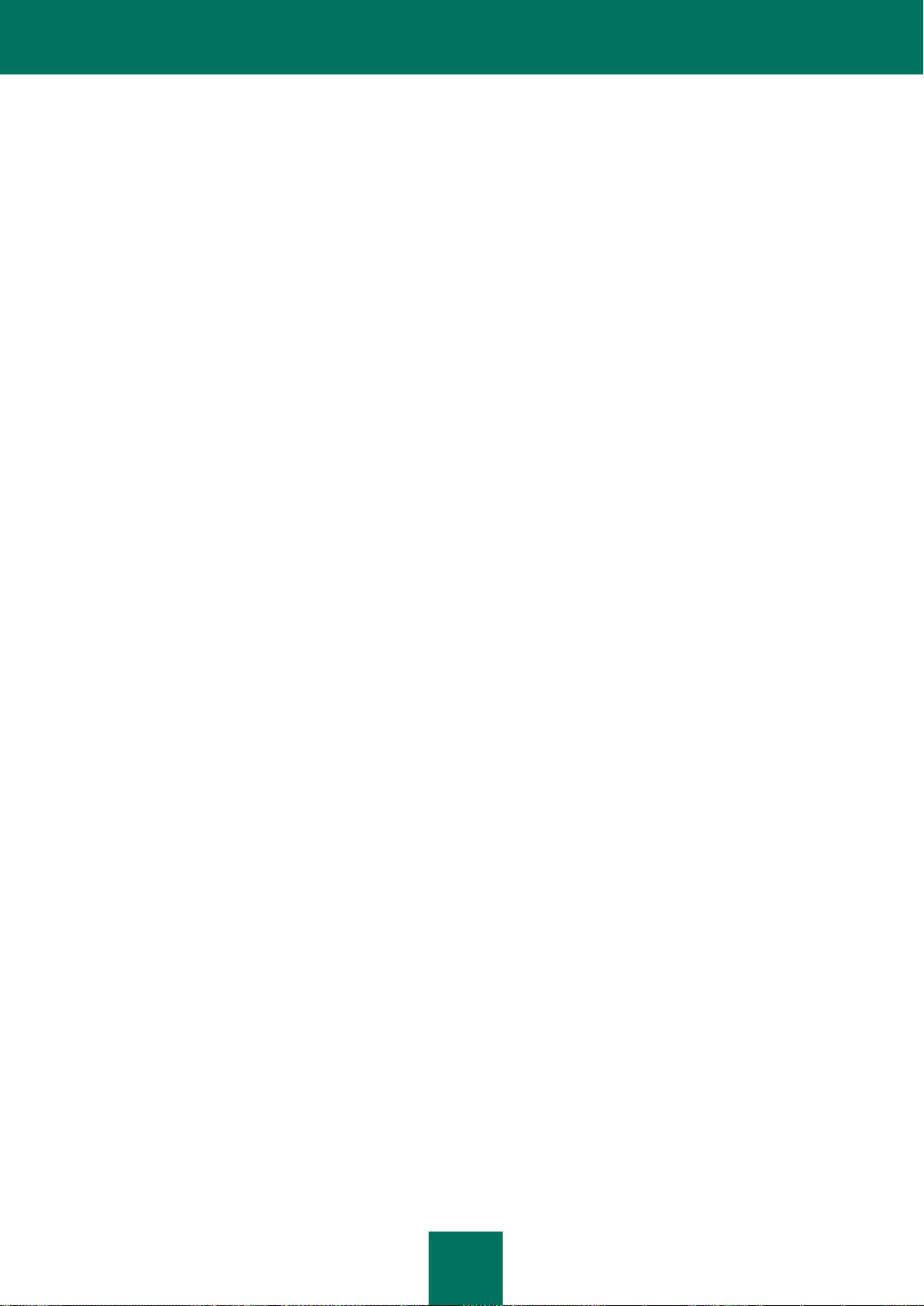
G U Í A D E L A D M I N I S T R A D O R
58
4. En la ventana File Anti-Virus, en la ficha General, en la sección Tipos de archivos, especifique el tipo de
archivos que desea analizar con File Anti-Virus:
Si desea analizar todos los archivos, seleccione Todos los archivos.
Si desea analizar archivos con los formatos más vulnerables a infecciones, seleccione Archivos
analizados por formato.
Si desea analizar archivos con las extensiones más vulnerables a infecciones, seleccione Archivos
analizados por extensión.
Cuando seleccione el tipo de archivos que se analizarán, recuerde la siguiente información:
Para algunos formatos de archivos (por ejemplo, .txt), la probabilidad de intrusión de código
malintencionado y su posterior activación es bastante reducida. Además, otros formatos contienen o
pueden contener código ejecutable (por ejemplo, .exe, .dll y .doc). El riesgo de que el código
malintencionado ingrese en estos archivos y se active es relativamente alto.
Un intruso puede enviar un virus u otro programa malintencionado al equipo en un archivo ejecutable al
que se le ha cambiado el nombre con la extensión .txt. Si selecciona el análisis de archivos por extensión,
en el análisis se ignorará este archivo. Si selecciona el análisis de archivos por formato,
independientemente de la extensión, File Anti-Virus analiza el encabezado del archivo. Este análisis puede
revelar que el archivo tiene un formato .exe. Este tipo de archivo se analiza en profundidad en busca de
virus u otro software malicioso.
5. En la lista Alcance de protección, realice una de las siguientes acciones:
Si desea agregar un objeto nuevo a la lista de objetos que se van a analizar, haga clic en el botón
Agregar.
Si desea cambiar la ubicación de un objeto, selecciónelo de la lista de objetos que se analizarán y haga
clic en el botón Editar.
Se abre la ventana Seleccionar objeto a analizar.
Si desea eliminar un objeto de la lista de objetos que se analizarán, selecciónelo de la lista de objetos que
se analizarán y haga clic en el botón Eliminar.
Se abre una ventana para confirmar la eliminación.
6. Realice una de las siguientes acciones:
Si desea agregar un nuevo objeto o cambiar la ubicación de un objeto de la lista de objetos que se
analizarán, selecciónelo en la ventana Seleccionar objeto a analizar y haga clic en el botón Agregar.
Todos los objetos seleccionados en la ventana Seleccionar objeto a analizar se muestran en la ventana
File Anti-Virus, en la lista Alcance de la protección.
Luego, haga clic en Aceptar.
Si desea eliminar un objeto, haga clic en el botón Sí en la ventana de confirmación de eliminación.
7. Si es necesario, repita los pasos 5 y 6 para agregar, mover o eliminar objetos de la lista de objetos para
analizar.
8. Para excluir un objeto de la lista de objetos a analizar, desactive la casilla junto al objeto en la lista Alcance de
protección. Sin embargo, el objeto permanecerá en la lista de objetos que se analizarán aunque esté excluido
del análisis de File Anti-Virus.
9. En la ventana File Anti-Virus, haga clic en Aceptar.
10. Para guardar los cambios, haga clic en el botón Guardar.
Page 59
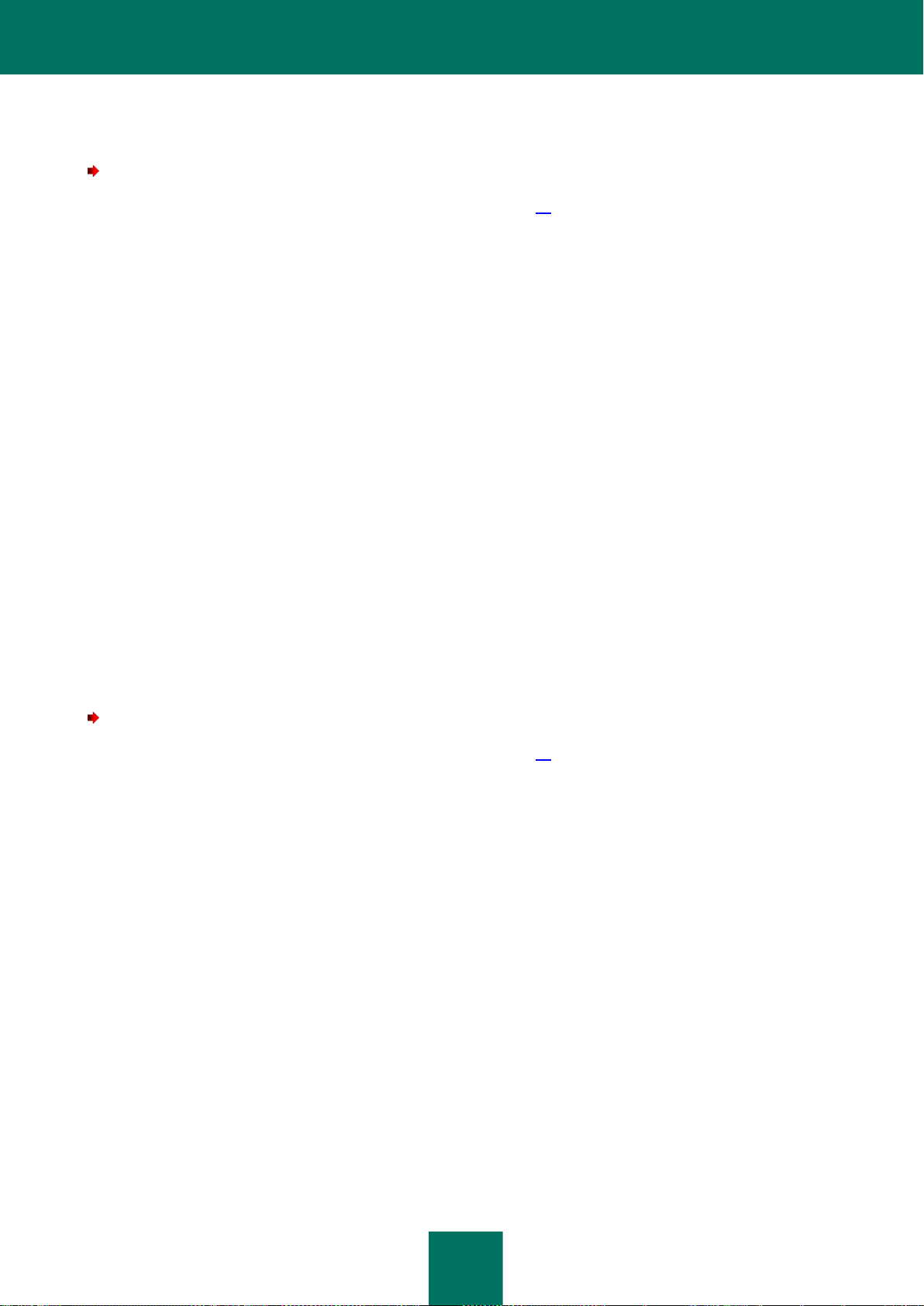
P R O T E C C I Ó N D E L S I S T E MA D E A R C H I V O S D EL EQ U I P O F I L E A N T I - V I R U S
59
USO DEL ANALIZADOR HEURÍSTICO CON FILE ANTI-VIRUS
Para configurar el uso del analizador heurístico en la operación de File Anti-Virus:
1. Abra la ventana de configuración de la aplicación (en la página 49).
2. En la parte izquierda de la ventana, en la sección Protección antivirus, seleccione File Anti-Virus.
En la parte derecha de la ventana, se muestra la configuración del componente File Anti-Virus.
3. En la sección Nivel de seguridad, haga clic en Configuración.
Se abre la ventana File Anti-Virus.
4. En la ventana File Anti-Virus, seleccione la ficha Rendimiento.
5. En la sección Métodos de análisis:
Si desea que File Anti-Virus use el análisis heurístico, seleccione la casilla Análisis heurístico y use el
control deslizante para definir el nivel de detalle del análisis heurístico: Análisis superficial, Análisis
medio o Análisis avanzado.
Si no desea que File Anti-Virus use el análisis heurístico, desactive la casilla Análisis heurístico.
6. Haga clic en Aceptar.
7. Para guardar los cambios, haga clic en el botón Guardar.
USO DE TECNOLOGÍAS DE ANÁLISIS EN LA OPERACIÓN DE FILE ANTI-
VIRUS
Para configurar el uso de tecnologías de análisis en la operación de File Anti-Virus:
1. Abra la ventana de configuración de la aplicación (en la página 49).
2. En la parte izquierda de la ventana, en la sección Protección antivirus, seleccione File Anti-Virus.
En la parte derecha de la ventana, se muestra la configuración del componente File Anti-Virus.
3. En la sección Nivel de seguridad, haga clic en Configuración.
Se abre la ventana File Anti-Virus.
4. En la ventana File Anti-Virus, seleccione la ficha Adicional.
5. En la sección Tecnologías de análisis:
Active las casillas junto a los nombres de las tecnologías que desea usar en la operación de File Anti-
Virus.
Desactive las casillas junto a los nombres de las tecnologías que no desea usar en la operación de File
Anti-Virus.
Page 60
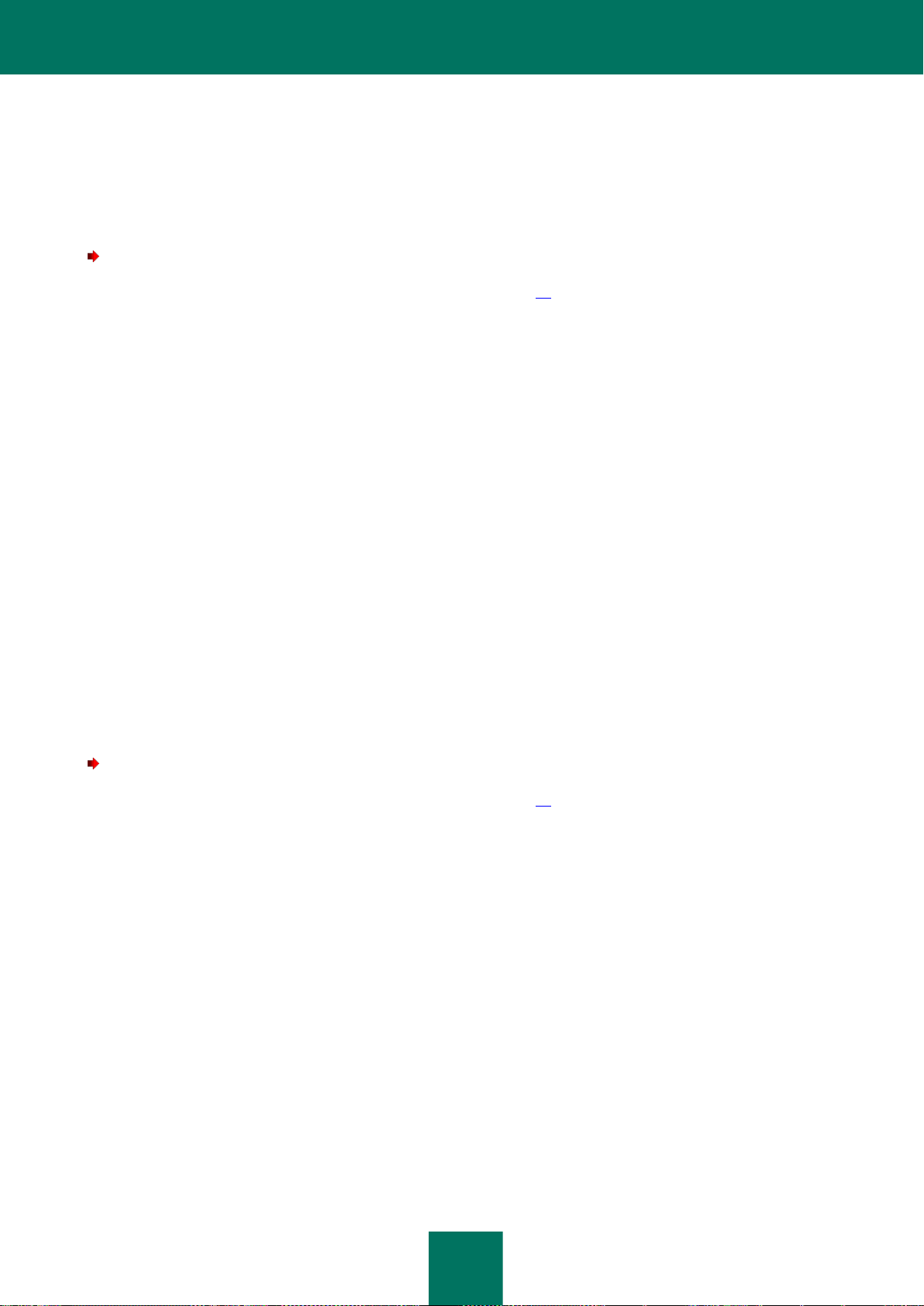
G U Í A D E L A D M I N I S T R A D O R
60
6. Haga clic en Aceptar.
7. Para guardar los cambios, haga clic en el botón Guardar.
OPTIMIZACIÓN DEL ANÁLISIS DE ARCHIVOS
Para optimizar el análisis de archivos:
1. Abra la ventana de configuración de la aplicación (en la página 49).
2. En la parte izquierda de la ventana, en la sección Protección antivirus, seleccione File Anti-Virus.
En la parte derecha de la ventana, se muestra la configuración del componente File Anti-Virus.
3. Haga clic en el botón Configuración.
Se abre la ventana File Anti-Virus.
4. En la ventana File Anti-Virus, seleccione la ficha Rendimiento.
5. En la sección Optimización del análisis, seleccione la casilla Analizar solamente archivos nuevos y
modificados.
6. Haga clic en Aceptar.
7. Para guardar los cambios, haga clic en el botón Guardar.
ANÁLISIS DE ARCHIVOS COMPUESTOS
Una técnica común para ocultar virus u otro software malicioso es implantarlo en archivos compuestos, como archivos
de almacenamiento o bases de datos. Para detectar virus u otro software malicioso oculto de esta manera, es necesario
descomprimir el archivo compuesto, lo que puede reducir la velocidad del análisis. Puede limitar el conjunto de archivos
compuestos que se analizarán y, de esta forma, aumentar la velocidad del análisis.
Para configurar el análisis de archivos compuestos:
1. Abra la ventana de configuración de la aplicación (en la página 49).
2. En la parte izquierda de la ventana, en la sección Protección antivirus, seleccione File Anti-Virus.
En la parte derecha de la ventana, se muestra la configuración del componente File Anti-Virus.
3. En la sección Nivel de seguridad, haga clic en Configuración.
Se abre la ventana File Anti-Virus.
4. En la ventana File Anti-Virus, seleccione la ficha Rendimiento.
5. En la sección Análisis de archivos compuestos, especifique los tipos de archivos compuestos que desea
analizar: archivos de almacenamiento, paquetes de instalación u objetos OLE insertados
6. Si la casilla Analizar solamente archivos nuevos y modificados está desactivada en la sección
Optimización del análisis, puede especificar para cada tipo de archivo compuesto si desea analizar todos los
archivos de este tipo o solamente los nuevos. Para elegir, haga clic en el vínculo todos/nuevos junto al
nombre de un tipo de archivo compuesto. Cuando hace clic en el vínculo, el valor de dicho vínculo cambia.
Si la casilla Analizar solamente archivos nuevos y modificados está seleccionada, se analizan solamente
los archivos nuevos.
Page 61
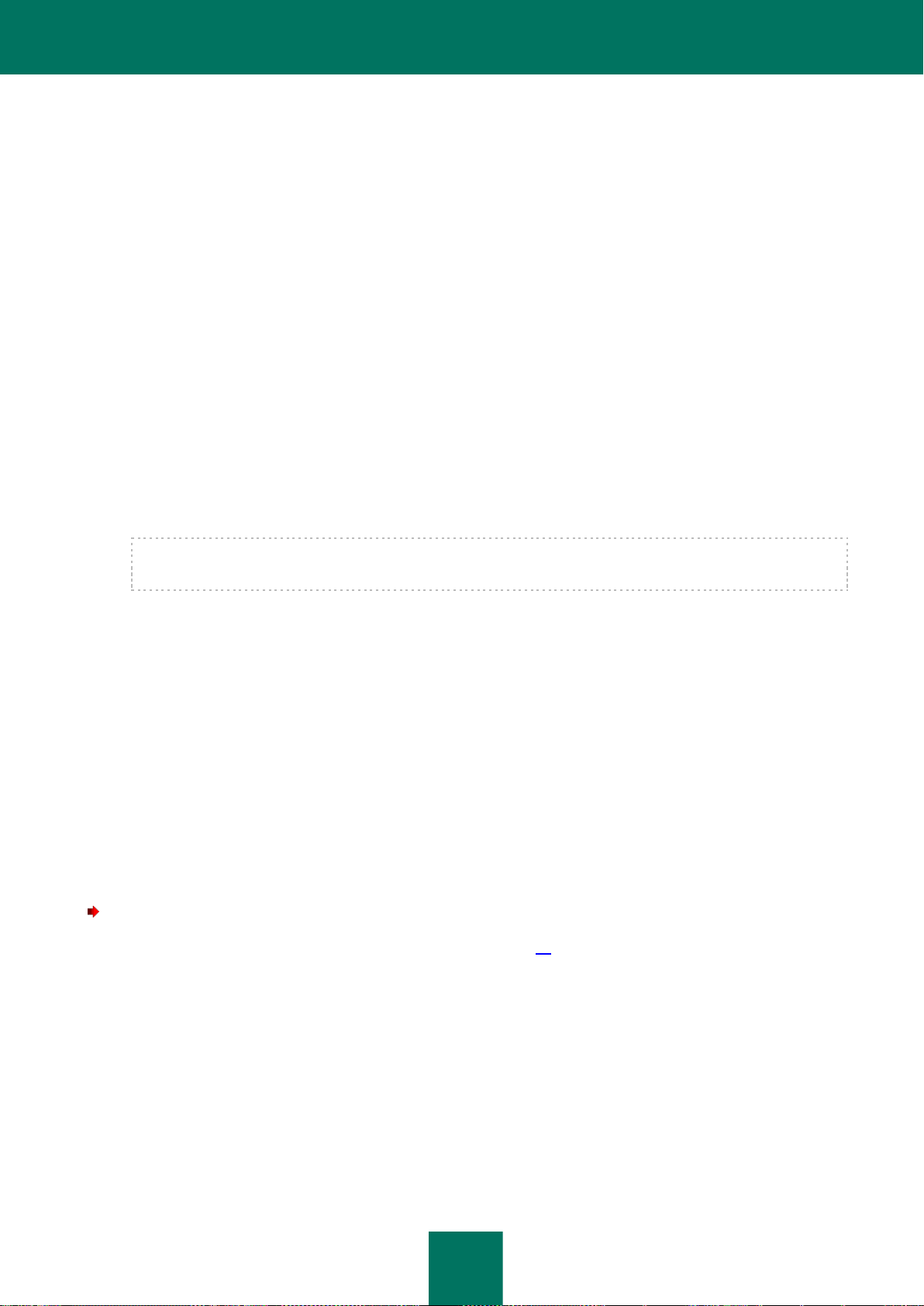
P R O T E C C I Ó N D E L S I S T E MA D E A R C H I V O S D EL EQ U I P O F I L E A N T I - V I R U S
61
7. Haga clic en el botón Adicional.
Se abre la ventana Archivos compuestos.
8. En la sección Análisis en segundo plano, realice una de las siguientes acciones:
Si no desea que File Anti-Virus descomprima archivos compuestos en segundo plano, desactive la casilla
Extraer archivos compuestos en segundo plano.
Si desea que File Anti-Virus descomprima archivos compuestos de gran tamaño en segundo plano, active
la casilla Extraer archivos compuestos en segundo plano y especifique el valor que desee en el campo
Tamaño mínimo de archivo.
9. En la sección Límite de tamaño, realice una de las siguientes acciones:
Si no desea que File Anti-Virus descomprima archivos compuestos de gran tamaño, active la casilla No
descomprimir grandes archivos compuestos y especifique el valor que desee en el campo Tamaño
máximo de archivo.
Si desea que File Anti-Virus descomprima archivos compuestos de gran tamaño, desactive la casilla No
descomprimir grandes archivos compuestos.
Un archivo se considera de gran tamaño si su tamaño supera el valor especificado en el campo Tamaño
máximo de archivo.
File Anti-Virus analiza los archivos de gran tamaño extraídos de archivos de almacenamiento,
independientemente de que la casilla No descomprimir grandes archivos compuestos esté activada o no.
10. Haga clic en Aceptar.
11. En la ventana File Anti-Virus, haga clic en Aceptar.
12. Para guardar los cambios, haga clic en el botón Guardar.
MODIFICACIÓN DEL MODO DE ANÁLISIS
Modo de análisis se refiere a la condición según la cual File Anti-Virus inicia el análisis de los archivos. Por defecto,
Kaspersky Endpoint Security analiza los archivos en el modo inteligente. En este modo de análisis de archivos, File AntiVirus decide si analiza o no los archivos después de analizar las operaciones realizadas con el archivo por el usuario,
por una aplicación en nombre del usuario (en la cuenta que se usó para iniciar sesión o en otra cuenta de usuario) o por
el sistema operativo. Por ejemplo, Kaspersky Endpoint Security solo analiza un documento Microsoft Office Word la
primera vez que lo abre y cuando lo cierra. Las operaciones intermedias de sobrescritura no originan el análisis del
archivo.
Para modificar el modo de análisis de archivos:
1. Abra la ventana de configuración de la aplicación (en la página 49).
2. En la parte izquierda de la ventana, en la sección Protección antivirus, seleccione File Anti-Virus.
En la parte derecha de la ventana, se muestra la configuración del componente File Anti-Virus.
3. En la sección Nivel de seguridad, haga clic en Configuración.
Se abre la ventana File Anti-Virus.
4. En la ventana File Anti-Virus, seleccione la ficha Adicional.
Page 62
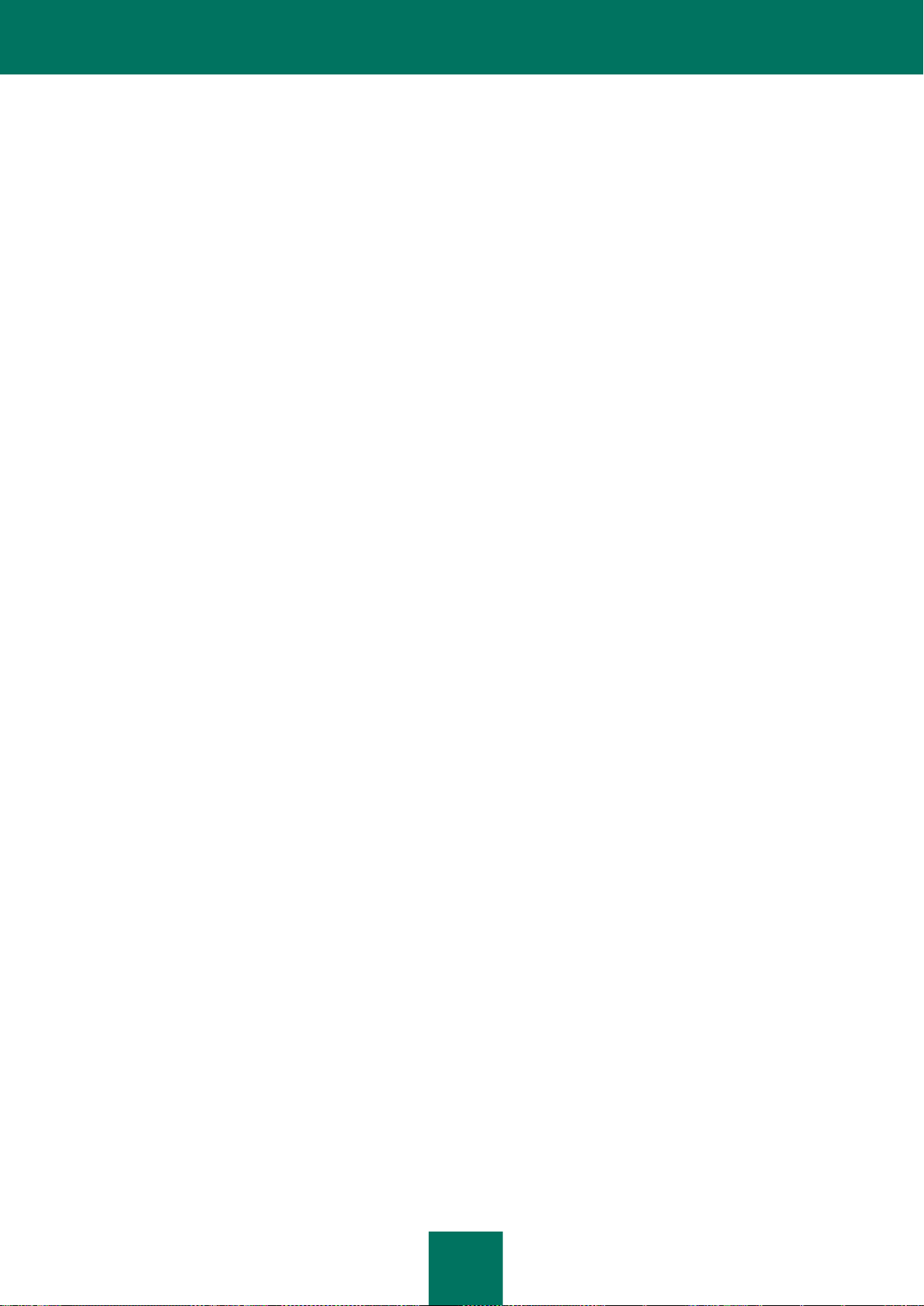
G U Í A D E L A D M I N I S T R A D O R
62
5. En la sección Modo de análisis, seleccione el modo que desee:
Modo inteligente.
En acceso y modificación.
En acceso.
En ejecución.
6. Haga clic en Aceptar.
7. Para guardar los cambios, haga clic en el botón Guardar.
Page 63
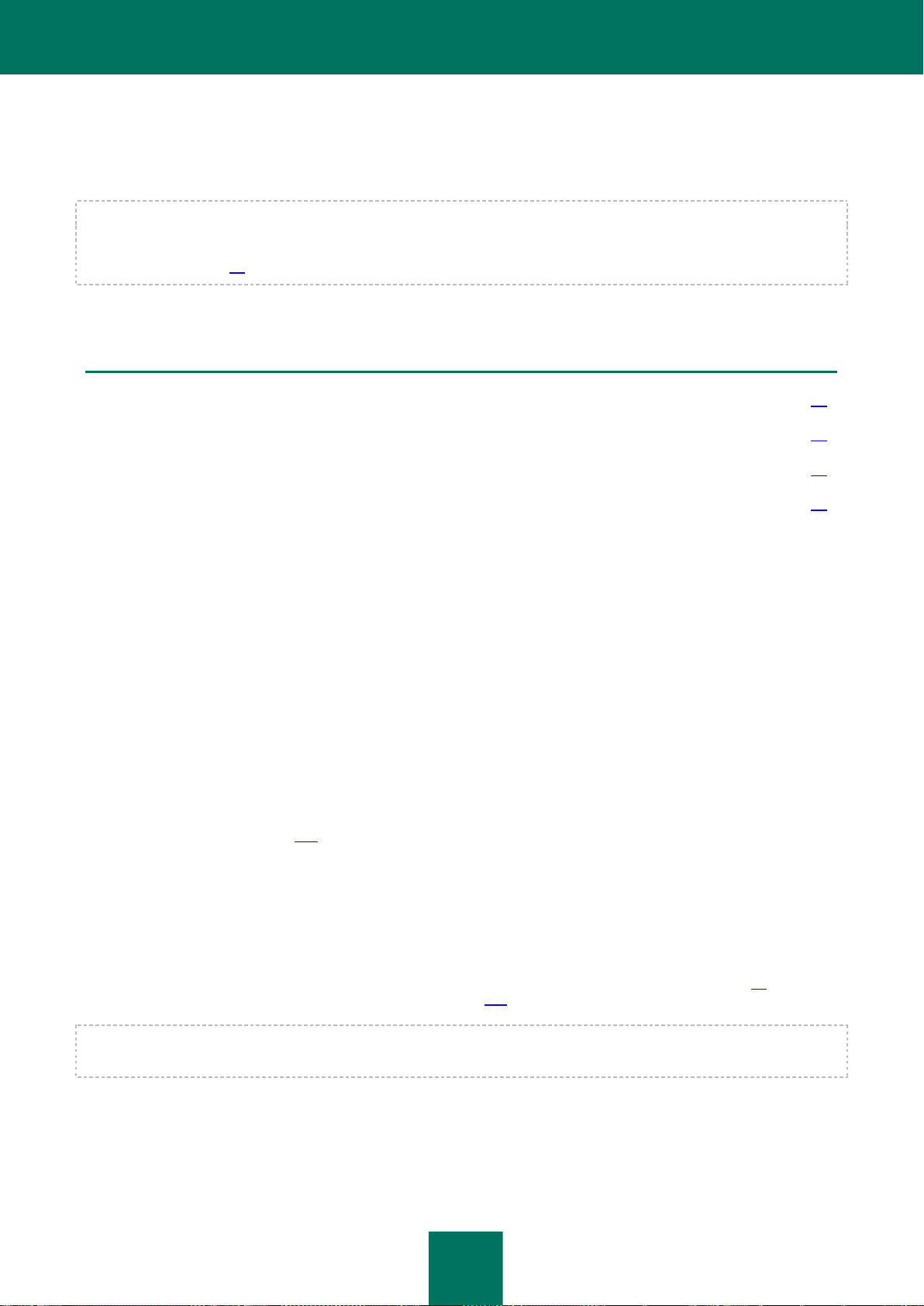
63
VIGÍA PROACTIVA
EN ESTA SECCIÓN:
Acerca de Vigía Proactiva ......................................................................................................................................... 63
Activación y desactivación de Vigía Proactiva ............................................................................................................ 63
Uso de la tecnología BSS (Behavior Stream Signatures) ........................................................................................... 65
Revertir acciones de software malicioso durante la desinfección ................................................................................ 65
Este componente está disponible si Kaspersky Endpoint Security está instalado en un equipo que ejecuta Microsoft
Windows para estaciones de trabajo. Este componente no está disponible si Kaspersky Endpoint Security está instalado
en un equipo que ejecuta Microsoft Windows para servidores de archivos (consulte la sección "Requisitos de hardware y
software" en la página 19).
Esta sección contiene información acerca del componente Vigía Proactiva y las instrucciones para configurarlo.
ACERCA DE VIGÍA PROACTIVA
El componente Vigía Proactiva recopila datos sobre las acciones de las aplicaciones del equipo y transmite esta
información a los demás componentes para lograr una protección más confiable.
Patrones de actividad peligrosa
La tecnología de Patrones de actividad peligrosa (BSS) contiene las secuencias de las acciones de las aplicaciones que
Kaspersky Endpoint Security clasifica como peligrosas. Si la actividad de la aplicación coincide con un patrón de
actividad peligrosa, Kaspersky Endpoint Security realiza la acción especificada. Las funcionalidades de Kaspersky
Endpoint Security basadas en patrones de actividad peligrosa proporcionan una defensa proactiva para el equipo.
Por defecto, si la actividad de la aplicación coincide con un patrón de actividad peligrosa, el componente Vigía Proactiva
pone el archivo ejecutable de dicha aplicación en Cuarentena (consulte la sección "Administración de la cuarentena y la
copia de seguridad" en la página 210).
Reversión de las acciones realizadas por un software malicioso
A partir de la información que recopila el componente Vigía Proactiva, Kaspersky Endpoint Security puede revertir las
acciones realizadas por un software malicioso en el sistema operativo mientras lleva a cabo la desinfección.
La reversión de las acciones del software malicioso puede iniciarse mediante el componente Defensa Proactiva, File
Anti-Virus (consulte la sección "Protección del sistema de archivos del equipo. File Anti-Virus" en la página 53) o durante
un análisis antivirus (consulte la sección "Analizar" en la página 175).
La reversión de las operaciones del software malicioso afecta a un conjunto de datos estrictamente definido. No tiene
ninguna consecuencia negativa sobre el sistema operativo ni sobre la integridad de los datos del equipo.
Page 64

G U Í A D E L A D M I N I S T R A D O R
64
ACTIVACIÓN Y DESACTIVACIÓN DE VIGÍA PROACTIVA
Por defecto, el componente Vigía Proactiva está habilitado y se ejecuta en el modo recomendado por los especialistas
de Kaspersky Lab. Si es necesario, puede deshabilitar el componente Vigía Proactiva.
No se recomienda deshabilitar el componente Vigía Proactiva si no es necesario, ya que al hacerlo disminuye el
rendimiento de los componentes de protección que suelen necesitar datos del componente Vigía Proactiva para
clasificar las posibles amenazas que detecten.
Existen dos formas de habilitar o deshabilitar el componente:
En la ficha Protección y control de la ventana principal de la aplicación (consulte la sección "Ventana principal
de la aplicación" en la página 47)
Desde la ventana de configuración de la aplicación (consulte la sección "Ventana de configuración de la
aplicación" en la página 49)
Para habilitar o deshabilitar el componente Vigía Proactiva en la ficha Protección y control de la ventana principal de
la aplicación:
1. Abra la ventana principal de la aplicación.
2. Seleccione la ficha Protección y control.
3. Haga clic en la sección Protección.
Se abre la sección Protección.
4. Haga clic con el botón derecho del mouse para ver el menú contextual de la línea con información acerca del
componente Vigía Proactiva.
Se abre un menú para seleccionar acciones del componente.
5. Realice una de las siguientes acciones:
Para habilitar el componente Vigía Proactiva, seleccione Activar.
El ícono de estado del componente , que se muestra a la izquierda en la línea del componente Vigía
Proactiva, cambia al ícono .
Para deshabilitar el componente Vigía Proactiva, seleccione Desactivar.
El ícono de estado del componente , que se muestra a la izquierda en la línea del componente Vigía
Proactiva, cambia al ícono .
Para habilitar o deshabilitar el componente Vigía Proactiva desde la ventana de configuración de la aplicación:
1. Abra la ventana de configuración de la aplicación (en la página 49).
2. En la parte izquierda de la ventana, en la sección Protección antivirus, seleccione Vigía Proactiva.
En la parte derecha de la ventana, se muestra la configuración del componente Vigía Proactiva.
3. Realice una de las siguientes acciones:
Para habilitar el componente Vigía Proactiva, seleccione la casilla de verificación Activar Vigía Proactiva.
Page 65

V I G Í A PR O A C T I V A
65
Para deshabilitar el componente Vigía proactiva, desactive la casilla de verificación Activar Vigía
Proactiva.
4. Para guardar los cambios, haga clic en el botón Guardar.
USO DE LA TECNOLOGÍA BSS (BEHAVIOR STREAM
SIGNATURES)
Para utilizar la tecnología de Patrones de actividad peligrosa:
1. Abra la ventana de configuración de la aplicación (en la página 49).
2. En la parte izquierda de la ventana, en la sección Protección antivirus, seleccione Vigía Proactiva.
En la parte derecha de la ventana, se muestra la configuración del componente Vigía Proactiva.
3. En la sección Defensa Proactiva, seleccione la casilla de verificación Usar los patrones actualizables de
actividad peligrosa (BSS).
4. Seleccione la acción requerida en la lista Al detectar actividad de software malicioso:
Seleccionar acción automáticamente. Si este elemento se encuentra seleccionado, al detectar alguna
actividad de software malicioso, Kaspersky Endpoint Security realiza la acción predeterminada
especificada por los especialistas de Kaspersky Lab. Por defecto, Kaspersky Endpoint Security pone el
archivo ejecutable de la aplicación malintencionada en Cuarentena.
Mover archivo a Cuarentena. Si este elemento se encuentra seleccionado, al detectar alguna actividad
de software malicioso, Kaspersky Endpoint Security pone el archivo ejecutable de esta aplicación en
Cuarentena.
Cerrar el programa malintencionado. Si se selecciona este elemento, al detectar una actividad
maliciosa, Kaspersky Endpoint Security cierra la aplicación relevante.
Ignorar. Si este elemento se encuentra seleccionado, al detectar alguna actividad de software malicioso,
Kaspersky Endpoint Security no toma ninguna medida sobre el archivo ejecutable de la aplicación.
5. Para guardar los cambios, haga clic en el botón Guardar.
REVERTIR ACCIONES DE SOFTWARE MALICIOSO DURANTE
LA DESINFECCIÓN
Para habilitar o deshabilitar la reversión de acciones de software malicioso durante la desinfección:
1. Abra la ventana de configuración de la aplicación (en la página 49).
2. En la parte izquierda de la ventana, en la sección Protección antivirus, seleccione Vigía Proactiva.
En la parte derecha de la ventana, se muestra la configuración del componente Vigía Proactiva.
Page 66

G U Í A D E L A D M I N I S T R A D O R
66
3. Realice una de las siguientes acciones:
Si desea que Kaspersky Endpoint Security revierta las acciones ocasionadas por un software malicioso en
el sistema operativo durante la desinfección, seleccione la casilla de verificación Revertir acciones
ocasionadas por software malicioso durante la desinfección.
Si desea que Kaspersky Endpoint Security ignore las acciones ocasionadas por un software malicioso en
el sistema operativo durante la desinfección, desactive la casilla de verificación Revertir acciones
ocasionadas por software malicioso durante la desinfección.
4. Para guardar los cambios, haga clic en el botón Guardar.
Page 67

67
PROTECCIÓN DEL CORREO. MAIL ANTI-
EN ESTA SECCIÓN:
Acerca de Mail Anti-Virus .......................................................................................................................................... 67
Habilitación y deshabilitación de Mail Anti-Virus ......................................................................................................... 68
Configuración de Mail Anti-Virus ............................................................................................................................... 69
VIRUS
Este componente está disponible si Kaspersky Endpoint Security está instalado en un equipo que ejecuta Microsoft
Windows para estaciones de trabajo. Este componente no está disponible si Kaspersky Endpoint Security está instalado
en un equipo que ejecuta Microsoft Windows para servidores de archivos (consulte la sección "Requisitos de hardware y
software" en la página 19).
Esta sección contiene información acerca de Mail Anti-Virus e instrucciones para configurar los parámetros del
componente.
ACERCA DE MAIL ANTI-VIRUS
Mail Anti-Virus analiza los mensajes de correo entrantes y salientes en busca de virus y otras clases de software
malicioso. Se inicia junto con Kaspersky Endpoint Security, permanece constantemente en la memoria del equipo y
analiza todos los mensajes de correo que se envían o reciben a través de los protocolos POP3, SMTP, IMAP, MAPI y
NNTP.
El ícono de Mail Anti-Virus en el área de notificaciones de la barra de tareas indica que la aplicación está en ejecución.
El ícono se muestra como cada vez que se analiza un mensaje de correo.
Mail Anti-Virus intercepta cada mensaje de correo que el usuario recibe o envía. Si no se detectan amenazas en el
mensaje, el usuario podrá tener acceso a él.
Si se detecta una amenaza en un archivo, Kaspersky Endpoint Security asigna uno de los siguientes estados al archivo:
Un estado que indica el tipo de programa malicioso que se detectó (por ejemplo, virus o caballo de troya).
El estado Potencialmente infectado si el análisis no logra determinar si el mensaje está infectado o no. Es
posible que el mensaje de correo contenga una secuencia de código característica de virus u otras clases de
software malicioso, o un código modificado de un virus conocido.
En este caso, la aplicación bloquea el mensaje de correo, muestra una notificación (consulte la página 207) (si esto se
especifica en la configuración de notificación) acerca de la amenaza detectada y realiza la acción en el mensaje que se
especifica en la configuración de Mail Anti-Virus (consulte la sección "Modificación de la acción que se llevará a cabo en
mensajes de correo infectados" en la página 70).
Para los clientes de correo Microsoft Office Outlook y The Bat!, los módulos de extensión (complementos) le permiten
ajustar la configuración del análisis de correo. El complemento de Mail Anti-Virus se incorpora en los programas de
correo Microsoft Office Outlook y The Bat! durante la instalación de Kaspersky Endpoint Security.
Mail Anti-Virus no es compatible con protocolos que garantizan la transferencia cifrada de datos.
Page 68

G U Í A D E L A D M I N I S T R A D O R
68
HABILITACIÓN Y DESHABILITACIÓN DE MAIL ANTI-VIRUS
De forma predeterminada, Mail Anti-Virus está habilitado en un modo recomendado por los expertos de Kaspersky Lab.
Si es necesario, puede deshabilitar Mail Anti-Virus.
Existen dos formas de habilitar o deshabilitar el componente:
En la ficha Protección y control de la ventana principal de la aplicación (consulte la sección "Ventana principal
de la aplicación" en la página 47)
Desde la ventana de configuración de la aplicación (consulte la sección "Ventana de configuración de la
aplicación" en la página 49)
Para habilitar o deshabilitar Mail Anti-Virus en la ficha Protección y control de la ventana principal de la aplicación:
1. Abra la ventana principal de la aplicación.
2. Seleccione la ficha Protección y control.
3. Haga clic en la sección Protección.
Se abre la sección Protección.
4. Haga clic con el botón derecho para mostrar el menú contextual de la línea con información sobre el
componente Mail Anti-Virus.
Se abre un menú para seleccionar acciones del componente.
5. Realice una de las siguientes acciones:
Para habilitar Mail Anti-Virus, seleccione Habilitar en el menú.
El icono de estado del componente , que se muestra a la izquierda en la línea de Mail Anti-Virus,
cambia por el icono .
Para deshabilitar Mail Anti-Virus, seleccione Deshabilitar en el menú.
El icono de estado del componente , que se muestra a la izquierda en la línea de Mail Anti-Virus,
cambia por el icono .
Para habilitar o deshabilitar Mail Anti-Virus desde la ventana de configuración de la aplicación:
1. Abra la ventana de configuración de la aplicación.
2. En la parte izquierda de la ventana, en la sección Protección antivirus, seleccione Mail Anti-Virus.
En la parte derecha de la ventana, se muestra la configuración del componente Mail Anti-Virus.
3. Realice una de las siguientes acciones:
Si desea habilitar Mail Anti-Virus, active la casilla Habilitar Mail Anti-Virus.
Si desea deshabilitar Mail Anti-Virus, desactive la casilla Habilitar Mail Anti-Virus.
4. Para guardar los cambios, haga clic en el botón Guardar.
Page 69

P R O T E C C I Ó N D E L C O R R E O . M A I L A N T I - V I R U S
69
CONFIGURACIÓN DE MAIL ANTI-VIRUS
Para configurar Mail Anti-Virus, puede realizar lo siguiente:
Modifique el nivel de seguridad.
Puede seleccionar uno de los niveles preinstalados de seguridad del correo o configurar un nivel personalizado
de seguridad del correo.
12Si ha cambiado la configuración del nivel de seguridad del correo, siempre puede volver a la configuración
recomendada del nivel de seguridad del correo.
Modifique la acción que Kaspersky Endpoint Security realiza en los mensajes de correo infectados.
Edite el alcance de la protección de Mail Anti-Virus.
Configure el análisis de archivos compuestos adjuntos a mensajes de correo.
Puede habilitar o deshabilitar el análisis de archivos adjuntos a mensajes de correo y limitar el tamaño máximo
de archivos adjuntos de correo que se analizará y la duración máxima del análisis de archivos adjuntos.
Configure el filtrado de archivos adjuntos a mensajes de correo por tipo.
Filtrar por tipo los archivos adjuntos de correo electrónico permite cambiar el nombre de los archivos de los
tipos especificados, o eliminarlos, todo de manera automática.
Configure el analizador heurístico.
Para aumentar la eficacia de la protección, puede usar el análisis heurístico. Durante el análisis heurístico,
Kaspersky Endpoint Security analiza la actividad de las aplicaciones del sistema operativo. El análisis
heurístico puede detectar nuevas amenazas en los mensajes de correo sobre las cuales no existen registros en
las bases de datos de Kaspersky Endpoint Security.
Configure el análisis de correo en Microsoft Office Outlook.
Existe un complemento diseñado para Microsoft Office Outlook que permite ajustar fácilmente la configuración
del análisis de correo.
Configure el análisis de correo en The Bat!.
Existe un complemento diseñado para The Bat! que permite ajustar fácilmente la configuración del análisis de
correo.
Al trabajar con otros clientes de correo, incluidos Microsoft Outlook Express®, Windows Mail y Mozilla™
Thunderbird®, el componente Mail Anti-Virus analiza los mensajes de correo que se envían mediante los
protocolos SMTP, POP3, IMAP y NNTP.
Al trabajar con Mozilla Thunderbird, Mail Anti-Virus no analiza los mensajes de correo que se envían mediante
el protocolo IMAP en busca de virus y otros programas maliciosos si se utilizan filtros para quitar los mensajes
de correo de la carpeta Bandeja de entrada.
Page 70

G U Í A D E L A D M I N I S T R A D O R
70
EN ESTA SECCIÓN:
Modificación del nivel de seguridad del correo ........................................................................................................... 70
Modificación de la acción que se llevará a cabo en mensajes de correo infectados..................................................... 70
Modificación del alcance de la protección de Mail Anti-Virus ...................................................................................... 71
Análisis de archivos compuestos adjuntos a mensajes de correo ............................................................................... 72
Filtrado de archivos adjuntos a mensajes de correo ................................................................................................... 73
Uso del análisis heurístico ........................................................................................................................................ 74
Análisis de los mensajes de correo en Microsoft Office Outlook ................................................................................. 74
Análisis de los mensajes de correo en The Bat! ......................................................................................................... 75
MODIFICACIÓN DEL NIVEL DE SEGURIDAD DEL CORREO
Mail Anti-Virus implementa diversos grupos de configuraciones para proteger el correo. Los grupos de configuraciones
se denominan niveles de seguridad del correo. Existen tres niveles preinstalados de seguridad del correo: Alto,
Recomendado y Bajo. El nivel de seguridad del correo Recomendado se considera la configuración óptima de
configuraciones y es el nivel recomendado por Kaspersky Lab.
Para modificar el nivel de seguridad del correo:
1. Abra la ventana de configuración de la aplicación (en la página 49).
2. En la parte izquierda de la ventana, en la sección Protección antivirus, seleccione Mail Anti-Virus.
En la parte derecha de la ventana, se muestra la configuración del componente Mail Anti-Virus.
3. En la sección Nivel de seguridad, realice una de las siguientes acciones:
Si desea instalar uno de los niveles preinstalados de seguridad del correo (Alto, Recomendado o Bajo),
use el control deslizante para elegir uno.
Si desea configurar un nivel personalizado de seguridad del correo, haga clic en el botón Configuración y
especifique la configuración en la ventana Mail Anti-Virus.
Después de configurar un nivel personalizado de seguridad del correo, el nombre del nivel de seguridad
que aparece en la sección Nivel de seguridad cambia a Personalizado.
Si desea cambiar el nivel de seguridad del correo al nivel Recomendado, haga clic en el botón Por
defecto.
4. Para guardar los cambios, haga clic en el botón Guardar.
MODIFICACIÓN DE LA ACCIÓN QUE SE LLEVARÁ A CABO EN
MENSAJES DE CORREO INFECTADOS
Para modificar la acción que se llevará a cabo en mensajes de correo infectados:
1. Abra la ventana de configuración de la aplicación (en la página 49).
Page 71

P R O T E C C I Ó N D E L C O R R E O . M A I L A N T I - V I R U S
71
2. En la parte izquierda de la ventana, en la sección Protección antivirus, seleccione Mail Anti-Virus.
En la parte derecha de la ventana, se muestra la configuración del componente Mail Anti-Virus.
3. En la sección Acción al detectar amenaza, seleccione la acción que Kaspersky Endpoint Security debe
realizar al detectar un mensaje de correo infectado:
Seleccionar acción automáticamente.
Realizar acción: Desinfectar. Eliminar si falla la desinfección.
Realizar acción: Desinfectar.
Realizar acción: Eliminar.
Realizar acción: Bloquear.
4. Para guardar los cambios, haga clic en el botón Guardar.
MODIFICACIÓN DEL ALCANCE DE LA PROTECCIÓN DE MAIL ANTI-
VIRUS
El alcance de la protección se refiere a los objetos que el componente analiza cuando está habilitado. Los alcances de
la protección de diferentes componentes tienen diferentes propiedades. Las propiedades del alcance de la protección de
Mail Anti-Virus incluyen la configuración para integrar Mail Anti-Virus en clientes de correo y el tipo de mensajes de
correo y protocolos de correo cuyo tráfico es analizado por Mail Anti-Virus. De forma predeterminada, Kaspersky
Endpoint Security analiza los mensajes de correo y el tráfico entrantes y salientes mediante los protocolos POP3,
SMTP, NNTP e IMAP, y está integrado en los clientes de correo Microsoft Office Outlook y The Bat!.
Para crear el alcance de la protección de Mail Anti-Virus.
1. Abra la ventana de configuración de la aplicación (en la página 49).
2. En la parte izquierda de la ventana, en la sección Protección antivirus, seleccione Mail Anti-Virus.
En la parte derecha de la ventana, se muestra la configuración del componente Mail Anti-Virus.
3. Haga clic en el botón Configuración.
Se abre la ficha General en la ventana Mail Anti-Virus.
4. En la sección Alcance de protección, realice una de las siguientes acciones:
Si desea que Mail Anti-Virus analice todos los mensajes de correo entrantes y salientes del equipo,
seleccione la opción Mensajes entrantes y salientes.
Si desea que Mail Anti-Virus analice solamente los mensajes de correo entrantes del equipo, seleccione la
opción Solo mensajes entrantes.
Si elige analizar solamente los mensajes de correo entrantes, se recomienda que realice un único análisis
de todos los mensajes de correo salientes, ya que es posible que su equipo tenga gusanos de correo
electrónico que se propaguen a través del correo. Esto ayuda a evitar situaciones desagradables
relacionadas con envíos masivos no controlados de mensajes infectados desde su equipo.
5. En la sección Conectividad, realice lo siguiente:
Si desea que Mail Anti-Virus analice los mensajes de correo que se transmiten mediante los protocolos
POP3, SMTP, NNTP e IMAP antes de que se reciban en el equipo, seleccione la casilla Tráfico
POP3/SMTP/NNTP/IMAP.
Page 72

G U Í A D E L A D M I N I S T R A D O R
72
Si no desea que Mail Anti-Virus analice los mensajes de correo que se transmiten mediante los protocolos
POP3, SMTP, NNTP e IMAP antes de que se reciban en el equipo, desactive la casilla Tráfico
POP3/SMTP/NNTP/IMAP. En este caso, los complementos de Mail Anti-Virus incorporados en Microsoft
Office Outlook y The Bat! analizan los mensajes después de que los recibe en el equipo.
Si usa un cliente de correo que no sea Microsoft Office Outlook o The Bat!, los mensajes de correo que se
transmiten mediante los protocolos POP3, SMTP, NNTP e IMAP no se analizan cuando la casilla Tráfico
POP3 / SMTP / NNTP / IMAP está desactivada.
Si las casillas Adicional: complemento para Microsoft Office Outlook y Adicional: complemento para
The Bat! están desactivadas, Mail Anti-Virus tampoco analiza los mensajes de correo que se transmiten
mediante los protocolos POP3, SMTP, NNTP e IMAP.
Si desea abrir el acceso a la configuración de Mail Anti-Virus desde Microsoft Office Outlook y habilitar el
análisis realizado por el complemento incorporado en Microsoft Office Outlook de los mensajes de correo
que se transmiten mediante los protocolos POP3, SMTP, NNTP, IMAP y MAPI después de que se reciben
en el equipo, seleccione la casilla Adicional: complemento para Microsoft Office Outlook.
Si desea habilitar el análisis realizado por el complemento incorporado en The Bat! de los mensajes de
correo que se transmiten mediante los protocolos POP3, SMTP, NNTP, IMAP y MAPI después de que se
reciben en el equipo, seleccione la casilla Adicional: complemento para The Bat!.
Si desea deshabilitar el análisis realizado por el complemento incorporado en The Bat! de los mensajes de
correo que se transmiten mediante los protocolos POP3, SMTP, NNTP, IMAP y MAPI después de que se
reciben en el equipo, desactive la casilla Adicional: complemento para The Bat!.
El complemento de Mail Anti-Virus se incorpora en los programas de correo Microsoft Office Outlook y The
Bat! durante la instalación de Kaspersky Endpoint Security.
6. Haga clic en Aceptar.
7. Para guardar los cambios, haga clic en el botón Guardar.
ANÁLISIS DE ARCHIVOS COMPUESTOS ADJUNTOS A MENSAJES DE
CORREO
Para configurar el análisis de archivos compuestos adjuntos a mensajes de correo:
1. Abra la ventana de configuración de la aplicación (en la página 49).
2. En la parte izquierda de la ventana, en la sección Protección antivirus, seleccione Mail Anti-Virus.
En la parte derecha de la ventana, se muestra la configuración del componente Mail Anti-Virus.
3. Haga clic en el botón Configuración.
Se abre la ventana Mail Anti-Virus.
4. En la ficha General, en la sección Análisis de archivos compuestos, haga lo siguiente:
Si desea que Mail Anti-Virus omita los archivos de almacenamiento adjuntos a mensajes de correo,
desactive la casilla Analizar archivos adjuntos.
Si desea que Mail Anti-Virus omita los archivos adjuntos de correo que tengan más de una determinada
cantidad de megabytes de tamaño, seleccione la casilla No analizar archivos de más de N MB. Si
Page 73

P R O T E C C I Ó N D E L C O R R E O . M A I L A N T I - V I R U S
73
selecciona esta casilla, especifique el tamaño máximo del archivo en el campo junto al nombre de la
casilla.
Si desea que Mail Anti-Virus analice los archivos adjuntos de correo cuyo análisis lleve más de una
determinada cantidad de segundos, desactive la casilla No analizar archivos durante más de N s.
5. Haga clic en Aceptar.
6. Para guardar los cambios, haga clic en el botón Guardar.
FILTRADO DE ARCHIVOS ADJUNTOS A MENSAJES DE CORREO
Los programas maliciosos pueden distribuirse como archivos adjuntos de correo electrónico. Puede configurar el filtrado
de archivos adjuntos de correo por tipo, de modo que se cambie el nombre o se eliminen automáticamente los archivos
de tales tipos.
Para configurar el filtrado de archivos adjuntos:
1. Abra la ventana de configuración de la aplicación (en la página 49).
2. En la parte izquierda de la ventana, en la sección Protección antivirus, seleccione Mail Anti-Virus.
En la parte derecha de la ventana, se muestra la configuración del componente Mail Anti-Virus.
3. En la sección Nivel de seguridad, haga clic en Configuración.
Se abre la ventana Mail Anti-Virus.
4. En la ventana Mail Anti-Virus, seleccione la ficha Filtrado de archivos adjuntos.
5. Realice una de las siguientes acciones:
Si no desea que Mail Anti-Virus filtre los archivos adjuntos de correo, seleccione la configuración
Deshabilitar el filtrado.
Si desea que Mail Anti-Virus cambie el nombre de los archivos adjuntos de los tipos especificados,
seleccione la configuración Cambiar el nombre a los tipos seleccionados de archivos adjuntos.
Si desea que Mail Anti-Virus elimine los archivos adjuntos a mensajes de correo de los tipos especificados,
seleccione la configuración Eliminar los tipos de archivos adjuntos seleccionados.
6. Realice una de las siguientes acciones:
Si en el paso 5 de estas instrucciones ha seleccionado la configuración Deshabilitar el filtrado, entonces
vaya al punto 7.
Si en el paso 5 de estas instrucciones ha seleccionado la configuración Cambiar el nombre a los tipos de
archivos adjuntos seleccionados o Eliminar los tipos de archivos adjuntos seleccionados, se activa
la lista de tipos de archivos. Seleccione las casillas junto a los tipos de archivos requeridos.
Puede modificar la lista de tipos de archivos con los botones Agregar, Editar y Eliminar.
7. Haga clic en Aceptar.
8. Para guardar los cambios, haga clic en el botón Guardar.
Page 74
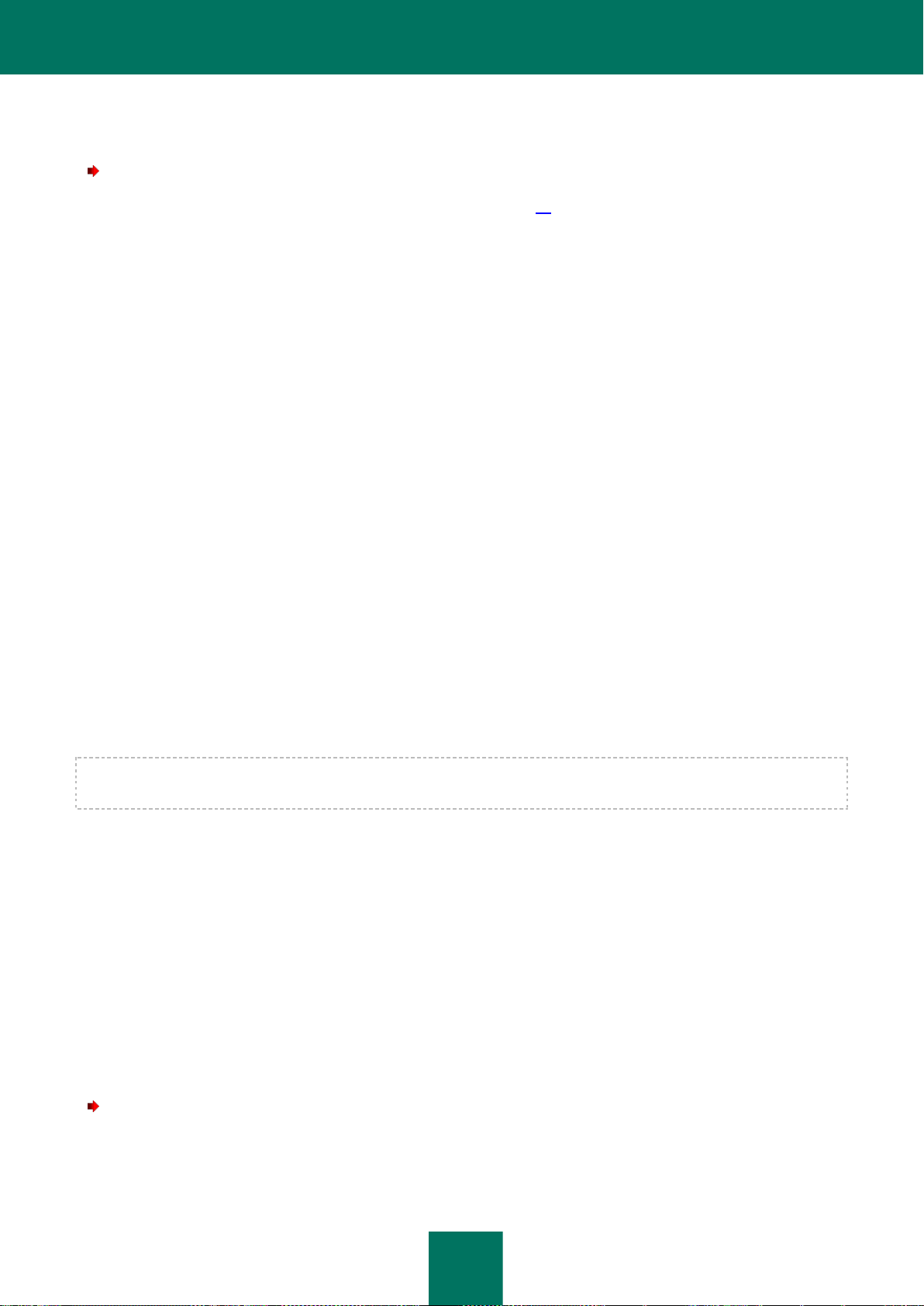
G U Í A D E L A D M I N I S T R A D O R
74
USO DEL ANÁLISIS HEURÍSTICO
Para usar el análisis heurístico:
1. Abra la ventana de configuración de la aplicación (en la página 49).
2. En la parte izquierda de la ventana, en la sección Protección antivirus, seleccione Mail Anti-Virus.
En la parte derecha de la ventana, se muestra la configuración del componente Mail Anti-Virus.
3. En la sección Nivel de seguridad, haga clic en Configuración.
Se abre la ventana Mail Anti-Virus.
4. En la ventana Mail Anti-Virus, seleccione la ficha Adicional.
5. En la ficha Adicional, en la sección Métodos de análisis, seleccione la casilla Análisis heurístico.
6. Use el control deslizante para definir el nivel de detalle del análisis durante el análisis heurístico: Análisis
superficial, Análisis medio o Análisis avanzado.
7. Haga clic en Aceptar.
8. Para guardar los cambios, haga clic en el botón Guardar.
ANÁLISIS DE LOS MENSAJES DE CORREO EN MICROSOFT OFFICE
OUTLOOK
Durante la instalación de Kaspersky Endpoint Security, se incorpora un complemento especial en Microsoft Office
Outlook. Le permite abrir la configuración de Mail Anti-Virus rápidamente desde Microsoft Office Outlook y especificar en
qué momento se deben analizar los mensajes de correo en búsqueda de virus y otros software malicioso. El
complemento de correo incorporado en Microsoft Office Outlook puede analizar mensajes entrantes y salientes
trasmitidos a través de los protocolos POP3, SMTP, NNTP, IMAP y MAPI.
La configuración de Mail Anti-Virus se puede establecer directamente en Microsoft Office Outlook si se selecciona la
casilla Adicional: complemento para Microsoft Office Outlook en la interfaz de Kaspersky Endpoint Security.
En Microsoft Office Outlook, los mensajes de correo entrantes primero se analizan con Mail Anti-Virus (cuando la casilla
Tráfico POP3/SMTP/NNTP/IMAP está seleccionada) y después con el complemento de correo incorporado en
Microsoft Office Outlook. Si Mail Anti-Virus detecta un objeto malintencionado en un mensaje de correo, se lo notifica.
Su elección de acción en la ventana de notificación determina el componente que elimina la amenaza en el mensaje de
correo: Mail Anti-Virus o el complemento de correo incorporado en Microsoft Office Outlook.
Si selecciona Desinfectar o Eliminar en la ventana de notificación de Mail Anti-Virus, éste realiza la
eliminación de la amenaza.
Si selecciona Ignorar en la ventana de notificación de Mail Anti-Virus, el complemento de correo incorporado
en Microsoft Office Outlook elimina la amenaza.
Los mensajes de correo salientes primero se analizan con el complemento de correo incorporado en Microsoft Office
Outlook y después con Mail Anti-Virus.
Para ajustar la configuración de análisis de correo en Microsoft Office Outlook:
1. Abra la ventana de la aplicación deMicrosoft Outlook.
2. Seleccione Herramientas Opciones en la barra de menús.
Page 75

P R O T E C C I Ó N D E L C O R R E O . M A I L A N T I - V I R U S
75
CONSULTE TAMBIÉN:
Modificación del alcance de la protección de Mail Anti-Virus ...................................................................................... 71
Se abre la ventana Opciones.
3. En la ventana Opciones, seleccione la ficha Protección del correo.
ANÁLISIS DE LOS MENSAJES DE CORREO EN THE BAT!
Durante la instalación de Kaspersky Endpoint Security, se incorpora un complemento especial en The Bat! Le permite
abrir la configuración de Mail Anti-Virus rápidamente desde The Bat! y especificar en qué momento se deben analizar
los mensajes de correo en búsqueda de virus y otros software malicioso. El complemento de correo incorporado en el
cliente de correo The Bat! puede analizar los mensajes entrantes y salientes transmitidos a través de los protocolos
POP3, SMTP, NNTP, IMAP y MAPI.
La configuración de Mail Anti-Virus se puede establecer directamente en el cliente de correo The Bat! si la casilla
Adicional: complemento para The Bat! se selecciona en la interfaz de Kaspersky Endpoint Security.
En The Bat!, los mensajes de correo entrantes primero se analizan con Mail Anti-Virus (cuando la casilla de verificación
Tráfico POP3/SMTP/NNTP/IMAP está seleccionada en la interfaz de Kaspersky Endpoint Security) y después con el
complemento de correo integrado en The Bat!. Si Mail Anti-Virus detecta un objeto malintencionado en un mensaje de
correo, se lo notifica.
Su elección de acción en la ventana de notificación determina qué componente elimina la amenaza en el mensaje de
correo: Mail Anti-Virus o el complemento de correo incorporado en The Bat!
Si selecciona Desinfectar o Eliminar en la ventana de notificación, Mail Anti-Virus eliminará la amenaza.
Si selecciona Omitir en la ventana de notificación, el complemento de correo integrado en The Bat!® eliminará
la amenaza.
Los mensajes de correo salientes primero se analizan con el complemento de correo incorporado en The Bat! y después
con Mail Anti-Virus.
Las acciones que realiza The Bat! en mensajes de correo infectados se definen en la aplicación misma. Puede
especificar la siguiente configuración:
Seleccione el flujo de mensajes de correo (entrantes o salientes) que se desea analizar.
Especifique la etapa en la que se analizan los mensajes de correo (antes de abrir un mensaje, antes de
guardar un mensaje en el disco).
Seleccione la acción que debe realizar The Bat! al detectar un mensaje de correo infectado:
Intentar reparar las partes infectadas. Si seleccionó esta opción, The Bat! intenta reparar los mensajes
de correo infectados. Si no se pueden desinfectar, The Bat! deja dichos mensajes intactos.
Eliminar partes infectadas. Si seleccionó esta opción, The Bat! elimina los mensajes de correo infectados
o potencialmente infectados.
Por defecto, The Bat! mueve todos los mensajes de correo infectados a Cuarentena sin desinfectarlos.
The Bat! no marca los mensajes infectados con un encabezado especial.
Page 76

G U Í A D E L A D M I N I S T R A D O R
76
Para ajustar la configuración de análisis de correo en The Bat!:
CONSULTE TAMBIÉN:
Modificación del alcance de la protección de Mail Anti-Virus ...................................................................................... 71
1. Abra la ventana principal de The Bat!.
2. En el menú Propiedades, seleccione Configuración.
3. Seleccione Protección antivirus en el árbol de configuración.
Page 77

77
PROTECCIÓN DEL EQUIPO EN INTERNET.
EN ESTA SECCIÓN:
Acerca de Web Anti-Virus ......................................................................................................................................... 77
Habilitación y deshabilitación de Web Anti-Virus ........................................................................................................ 77
Configuración de Web Anti-Virus ............................................................................................................................... 78
WEB ANTI-VIRUS
Este componente está disponible si Kaspersky Endpoint Security está instalado en un equipo que ejecuta Microsoft
Windows para estaciones de trabajo. Este componente no está disponible si Kaspersky Endpoint Security está instalado
en un equipo que ejecuta Microsoft Windows para servidores de archivos (consulte la sección "Requisitos de hardware y
software" en la página 19).
Esta sección contiene información acerca de Web Anti-Virus e instrucciones para configurar los parámetros del
componente.
ACERCA DE WEB ANTI-VIRUS
Cada vez que se conecta a Internet, expone información almacenada en su equipo a virus y otras clases de software
malicioso. Estos pueden infiltrar el equipo mientras descarga software gratuito o navega sitios web vulnerados por
ataques de piratas. Los gusanos de red pueden encontrar un camino hacia el equipo apenas establece una conexión a
Internet, incluso antes de que abra una página web o descargue un archivo.
Web Anti-Virus protege los datos entrantes y salientes que se envían al equipo y desde este mediante los protocolos
HTTP y FTP y verifica las direcciones URL contra la lista de direcciones web sospechosas o fraudulentas.
Web Anti-Virus intercepta y analiza todas las páginas web y todos los archivos a los que accedieron el usuario o una
aplicación mediante los protocolos HTTP o FTP en busca de virus y otras clases de software malicioso.
Si se determina que la página o el archivo no contienen código malintencionado, el usuario obtiene acceso
inmediato a ellos.
Si la página web o el archivo al cual el usuario intenta acceder contiene un código malintencionado, la
aplicación realiza la acción en el objeto que se especifica en la configuración de Web Anti-Virus (consulte la
sección "Modificación de la acción que se llevará a cabo en objetos malintencionados del tráfico web" en la
página 80).
Web Anti-Virus no es compatible con protocolos que garantizan la transferencia cifrada de datos.
HABILITACIÓN Y DESHABILITACIÓN DE WEB ANTI-VIRUS
De forma predeterminada, Web Anti-Virus está habilitado en un modo recomendado por los expertos de Kaspersky Lab.
Si es necesario, puede deshabilitar Web Anti-Virus.
Page 78
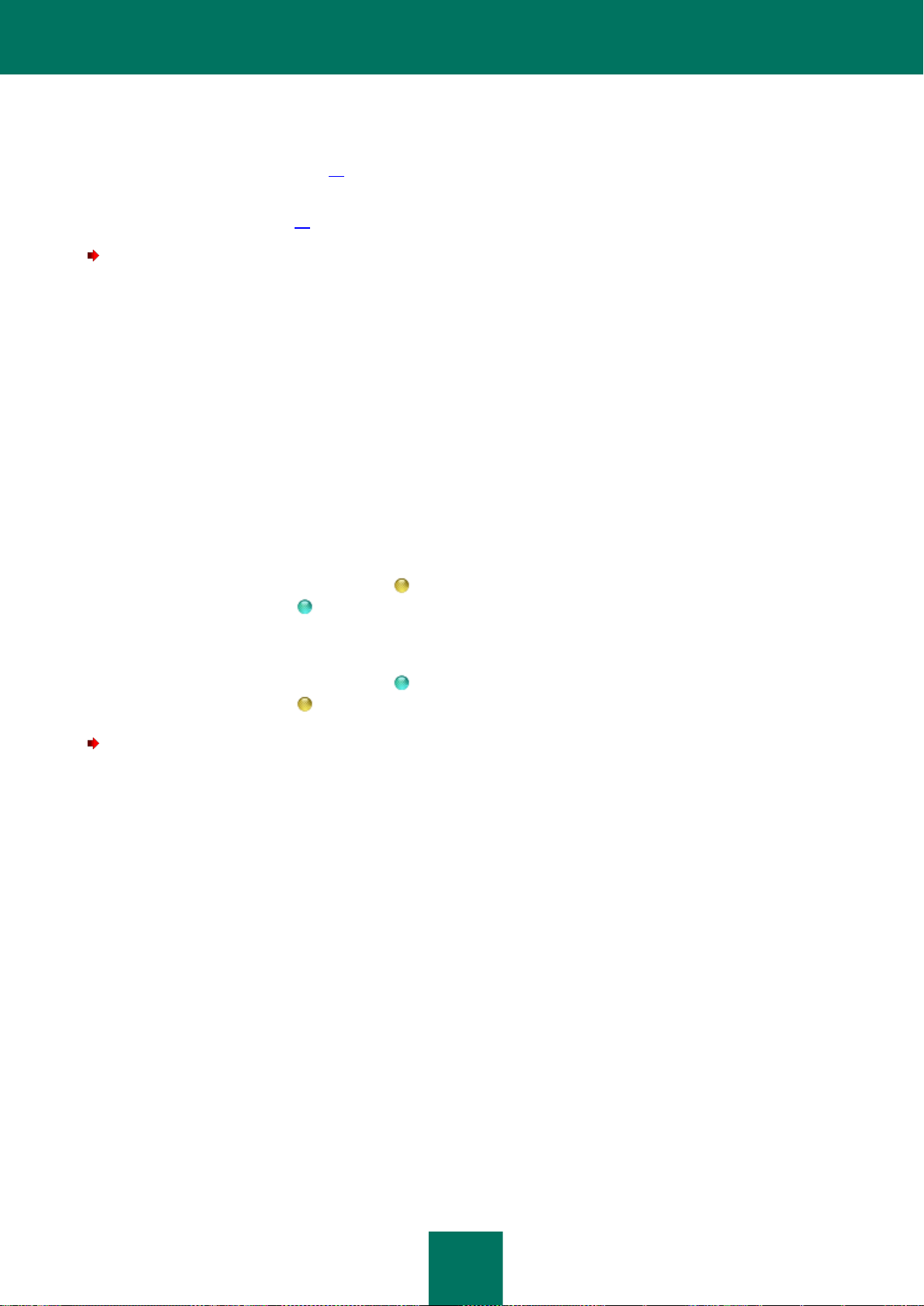
G U Í A D E L A D M I N I S T R A D O R
78
Existen dos formas de habilitar o deshabilitar el componente:
En la ficha Protección y control de la ventana principal de la aplicación (consulte la sección "Ventana principal
de la aplicación" en la página 47)
Desde la ventana de configuración de la aplicación (consulte la sección "Ventana de configuración de la
aplicación" en la página 49)
Para habilitar o deshabilitar Web Anti-Virus en la ficha Protección y control de la ventana principal de la aplicación:
1. Abra la ventana principal de la aplicación.
2. Seleccione la ficha Protección y control.
3. Haga clic en la sección Protección.
Se abre la sección Protección.
4. Haga clic con el botón derecho para mostrar el menú contextual de la línea con información acerca del
componente Web Anti-Virus.
Se abre un menú para seleccionar acciones del componente.
5. Realice una de las siguientes acciones:
Para habilitar Web Anti-Virus, seleccione Habilitar en el menú.
El icono de estado del componente , que se muestra a la izquierda en la línea de Web Anti-Virus,
cambia por el icono .
Para deshabilitar Web Anti-Virus, seleccione Deshabilitar en el menú.
El icono de estado del componente , que se muestra a la izquierda en la línea de Web Anti-Virus,
cambia por el icono .
Para habilitar o deshabilitar Web Anti-Virus en la ventana de configuración de la aplicación:
1. Abra la ventana de configuración de la aplicación.
2. En la parte izquierda de la ventana, en la sección Protección antivirus, seleccione Web Anti-Virus.
En la parte derecha de la ventana, se muestra la configuración del componente Web Anti-Virus.
3. Realice una de las siguientes acciones:
Si desea habilitar Web Anti-Virus, active la casilla Habilitar Web Anti-Virus.
Si desea deshabilitar Web Anti-Virus, desactive la casilla Habilitar Web Anti-Virus.
4. Para guardar los cambios, haga clic en el botón Guardar.
CONFIGURACIÓN DE WEB ANTI-VIRUS
Para configurar Web Anti-Virus, puede realizar lo siguiente:
Modifique el nivel de seguridad del tráfico web.
Page 79
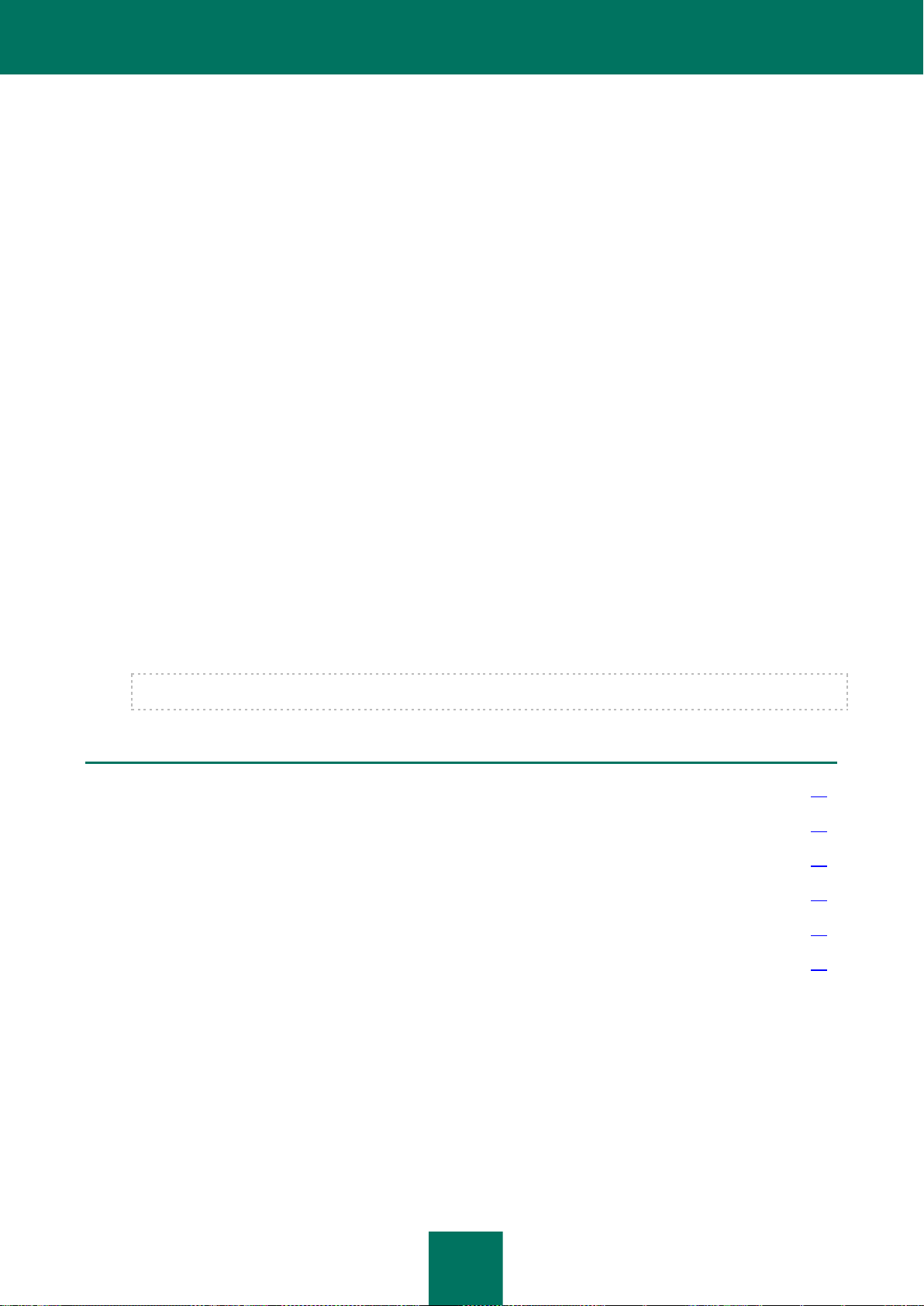
P R O T E C C I Ó N D E L E Q U I P O E N I N T E R N E T . W E B A N T I - V I R U S
79
EN ESTA SECCIÓN:
Modificación del nivel de seguridad del tráfico web .................................................................................................... 79
Modificación de la acción que se llevará a cabo en objetos malintencionados del tráfico web...................................... 80
Análisis de direcciones URL según las bases de datos de direcciones web sospechosas y fraudulentas ..................... 80
Uso del analizador heurístico con Web Anti-Virus ...................................................................................................... 81
Configuración de la duración del almacenamiento en caché del tráfico web................................................................ 82
Modificación de la lista de direcciones URL de confianza ........................................................................................... 83
Puede seleccionar uno de los niveles preinstalados de seguridad para el tráfico web que se recibe o se
transmite mediante los protocolos HTTP y FTP, o configurar un nivel personalizado de seguridad del tráfico
web.
Si modifica la configuración del nivel de seguridad del tráfico web, siempre puede volver a la configuración
recomendada del nivel de seguridad del tráfico web.
Modifique la acción que Kaspersky Endpoint Security realiza en los objetos infectados del tráfico web.
Si el análisis de un objeto HTTP muestra que contiene código malintencionado, la respuesta de Web Anti-Virus
depende de la acción que se haya seleccionado.
Configure el análisis que realiza Web Anti-Virus de vínculos según las bases de datos de direcciones URL
fraudulentas y sospechosas.
Configure use of heuristic analysis when scanning web traffic for viruses and other malicious programs.
Para aumentar la eficacia de la protección, puede usar el análisis heurístico. Durante el análisis heurístico,
Kaspersky Endpoint Security analiza la actividad de las aplicaciones del sistema operativo. El análisis
heurístico puede detectar nuevas amenazas sobre las cuales no existen registros en las bases de datos de
Kaspersky Endpoint Security.
Configure use of heuristic analysis when scanning web pages for phishing links.
Optimice el análisis que Web Anti-Virus realiza del tráfico web que se envía y se recibe mediante los protocolos
HTTP y FTP.
Cree una lista de direcciones URL de confianza.
Puede crear una lista de direcciones URL cuyo contenido considera confiable. Web Anti-Virus no analiza la
información proveniente de las direcciones URL de confianza en busca de virus u otras amenazas. Esta opción
es útil, por ejemplo, cuando Web Anti-Virus interfiere en la descarga de un archivo de un sitio web conocido.
Una dirección URL puede ser la dirección de una página web específica o la dirección de un sitio web.
MODIFICACIÓN DEL NIVEL DE SEGURIDAD DEL TRÁFICO WEB
Para proteger los datos que se reciben y se transmiten mediante los protocolos HTTP y FTP, Web Anti-Virus aplica
diversos grupos de configuraciones. Esos grupos de configuraciones se denominan niveles de seguridad del tráfico web.
Existen tres niveles preinstalados de seguridad del tráfico web: Alto, Recomendado y Bajo. El nivel de seguridad del
tráfico web Recomendado se considera la configuración óptima y es el nivel recomendado por Kaspersky Lab.
Page 80

G U Í A D E L A D M I N I S T R A D O R
80
Para modificar el nivel de seguridad del tráfico web:
1. Abra la ventana de configuración de la aplicación (en la página 49).
2. En la parte izquierda de la ventana, en la sección Protección antivirus, seleccione Web Anti-Virus.
En la parte derecha de la ventana, se muestra la configuración del componente Web Anti-Virus.
3. En la sección Nivel de seguridad, realice una de las siguientes acciones:
Si desea instalar uno de los niveles preinstalados de seguridad del tráfico web (Alto, Recomendado o
Bajo), use el control deslizante para elegir uno.
Si desea configurar un nivel personalizado de seguridad del tráfico web, haga clic en el botón
Configuración y especifique la configuración en la ventana Web Anti-Virus.
Cuando se configura un nivel personalizado de seguridad del tráfico web, el nombre del nivel de seguridad
en la sección Nivel de seguridad cambia a Personalizado.
Si desea cambiar el nivel de seguridad del tráfico web al nivel Recomendado, haga clic en el botón Por
defecto.
4. Para guardar los cambios, haga clic en el botón Guardar.
MODIFICACIÓN DE LA ACCIÓN QUE SE LLEVARÁ A CABO EN OBJETOS
MALINTENCIONADOS DEL TRÁFICO WEB
Para modificar la acción que se llevará a cabo en objetos malintencionados del tráfico web:
1. Abra la ventana de configuración de la aplicación (en la página 49).
2. En la parte izquierda de la ventana, en la sección Protección antivirus, seleccione Web Anti-Virus.
En la parte derecha de la ventana, se muestra la configuración del componente Web Anti-Virus.
3. En la sección Acción al detectar amenaza, seleccione la acción que Kaspersky Endpoint Security realiza en
los objetos malintencionados del tráfico web:
Seleccionar acción automáticamente.
Bloquear descarga.
Autorizar descarga.
4. Para guardar los cambios, haga clic en el botón Guardar.
ANÁLISIS DE DIRECCIONES URL SEGÚN LAS BASES DE DATOS DE
DIRECCIONES WEB SOSPECHOSAS Y FRAUDULENTAS
El análisis de vínculos para saber si están incluidos en la lista de direcciones web fraudulentas permite evitar los
ataques fraudulentos. Un ataque fraudulento puede imitar, por ejemplo, un mensaje de correo enviado por su banco,
con un vínculo al sitio web oficial del banco. Cuando hace clic en el vínculo, se abre una copia exacta del sitio web del
banco e, incluso, puede ver la dirección real en el navegador, a pesar de que se trata de una imitación. A partir de ese
momento, se hace un seguimiento de todas sus acciones dentro del sitio y pueden ser usadas para robar su dinero.
Teniendo en cuenta que los vínculos a los sitios web fraudulentos no solo pueden recibirse por correo, sino también por
otros medios, como mensajes ICQ, el componente Web Anti-Virus supervisa los intentos de acceder a un sitio web
Page 81

P R O T E C C I Ó N D E L E Q U I P O E N I N T E R N E T . W E B A N T I - V I R U S
81
fraudulento en el nivel de tráfico web y bloquea el acceso a dichos sitios. Las listas de direcciones URL fraudulentas se
incluyen en el kit de distribución de Kaspersky Endpoint Security.
Para configurar el componente Web Anti-Virus para comprobar las direcciones URL según las bases de datos de
direcciones web sospechosas y fraudulentas:
1. Abra la ventana de configuración de la aplicación (en la página 49).
2. En la parte izquierda de la ventana, en la sección Protección antivirus, seleccione Web Anti-Virus.
En la parte derecha de la ventana, se muestra la configuración del componente Web Anti-Virus.
3. Haga clic en el botón Configuración.
Se abre la ventana Web Anti-Virus.
4. En la ventana Web Anti-Virus, seleccione la ficha General.
5. En la sección Métodos de análisis:
Si desea que Web Anti-Virus compruebe las direcciones URL según las bases de datos de direcciones
web sospechosas, seleccione la casilla Comprobar si las direcciones URL están incluidas en la base
de datos de direcciones URL sospechosas.
Si desea que Web Anti-Virus compruebe las direcciones URL según las bases de datos de direcciones
web fraudulentas, seleccione la casilla Comprobar si las direcciones URL están incluidas en la base
de datos de direcciones URL fraudulentas.
También puede comprobar las direcciones URL según las bases de datos de reputación de Kaspersky Security
Network (consulte la sección "Participación en Kaspersky Security Network" en la página 247).
6. Haga clic en Aceptar.
7. Para guardar los cambios, haga clic en el botón Guardar.
USO DEL ANALIZADOR HEURÍSTICO CON WEB ANTI-VIRUS
Para configurar el uso del análisis heurístico:
1. Abra la ventana de configuración de la aplicación (en la página 49).
2. En la parte izquierda de la ventana, en la sección Protección antivirus, seleccione Web Anti-Virus.
En la parte derecha de la ventana, se muestra la configuración del componente Web Anti-Virus.
3. En la sección Nivel de seguridad, haga clic en Configuración.
Se abre la ventana Web Anti-Virus.
4. En la ventana Web Anti-Virus, seleccione la ficha General.
5. En la sección Métodos de análisis:
Si desea que Web Anti-Virus utilice el análisis heurístico para analizar el tráfico web en busca de virus y
otros programas maliciosos, seleccione la casilla de verificación Análisis heurístico para la detección de
virus y utilice el control deslizante para establecer el nivel de detalle del análisis heurístico: análisis
superficial, análisis medio o análisis avanzado.
Si desea que Web Anti-Virus utilice el análisis heurístico para analizar las páginas web en busca de
vínculos fraudulentos, seleccione la casilla de verificación Análisis heurístico para detectar vínculos
Page 82

G U Í A D E L A D M I N I S T R A D O R
82
fraudulentos y utilice el control deslizante para establecer el nivel de detalle del análisis heurístico:
análisis superficial, análisis medio o análisis avanzado.
6. Haga clic en Aceptar.
7. Para guardar los cambios, haga clic en el botón Guardar.
CONFIGURACIÓN DE LA DURACIÓN DEL ALMACENAMIENTO EN
CACHÉ DEL TRÁFICO WEB
Para mejorar la detección de código malintencionado, Web Anti-Virus coloca en la memoria caché los fragmentos de los
objetos descargados de Internet. Web Anti-Virus usa el almacenamiento en memoria caché para analizar objetos solo
después de que se recibieron en el equipo en su totalidad.
Almacenar los objetos en memoria caché aumenta el tiempo de procesamiento de los objetos y, por lo tanto, el tiempo
que tarda la aplicación antes de entregarlos al usuario. Esto puede provocar problemas cuando se descargan o
procesan objetos grandes, ya que puede agotarse el tiempo de espera de la conexión con el cliente HTTP.
Para solucionar este problema, puede limitar el tiempo durante el cual se almacenan en memoria caché los fragmentos
de objetos que se descargan de Internet. Cuando el tiempo especificado se agota, el usuario recibe la parte descargada
del objeto sin analizar y, una vez que el objeto se haya copiado completamente, se analizará en detalle. Esto reduce el
tiempo necesario para entregar el objeto al usuario y elimina el problema de la desconexión. En ese caso, el nivel de
seguridad en línea no se reduce.
Si se elimina el límite de tiempo de almacenamiento en memoria caché, se logra una mejora de la eficacia del análisis
de virus pero se ralentiza ligeramente el acceso a los objetos.
Para configurar el tiempo de almacenamiento en memoria caché del tráfico web:
1. Abra la ventana de configuración de la aplicación (en la página 49).
2. En la parte izquierda de la ventana, en la sección Protección antivirus, seleccione Web Anti-Virus.
En la parte derecha de la ventana, se muestra la configuración del componente Web Anti-Virus.
3. Haga clic en el botón Configuración.
Se abre la ventana Web Anti-Virus.
4. En la ventana Web Anti-Virus, seleccione la ficha General.
5. En la sección Adicional, realice una de las siguientes acciones:
Si desea limitar el tiempo durante el cual se almacena en memoria caché el tráfico web y acelerar su
análisis, active la casilla Limitar el tiempo de almacenamiento en memoria caché del tráfico web.
Si desea cancelar el límite de tiempo del almacenamiento en memoria caché del tráfico web, desactive la
casilla Limitar el tiempo de almacenamiento en memoria caché del tráfico web.
6. Haga clic en Aceptar.
7. Para guardar los cambios, haga clic en el botón Guardar.
Page 83

P R O T E C C I Ó N D E L E Q U I P O E N I N T E R N E T . W E B A N T I - V I R U S
83
MODIFICACIÓN DE LA LISTA DE DIRECCIONES URL DE CONFIANZA
Para crear una lista de direcciones URL de confianza:
1. Abra la ventana de configuración de la aplicación (en la página 49).
2. En la parte izquierda de la ventana, en la sección Protección antivirus, seleccione Web Anti-Virus.
En la parte derecha de la ventana, se muestra la configuración del componente Web Anti-Virus.
3. Haga clic en el botón Configuración.
Se abre la ventana Web Anti-Virus.
4. Seleccione la ficha Direcciones URL de confianza.
5. Seleccione la casilla No analizar el tráfico web de direcciones URL de confianza.
6. Cree una lista de direcciones URL o páginas web cuyo contenido considera confiable. Para hacerlo:
a. Haga clic en el botón Agregar.
Se abre la ventana Dirección/Máscara de dirección.
b. Escriba la dirección de un sitio web o página web, o la máscara de dirección de un sitio web o página web.
c. Haga clic en Aceptar.
Aparece un nuevo registro en la lista de direcciones URL de confianza.
d. Si es necesario, repita los pasos "a" a "c" de las instrucciones.
7. Haga clic en Aceptar.
8. Para guardar los cambios, haga clic en el botón Guardar.
Page 84

84
PROTECCIÓN DEL TRÁFICO DE CLIENTES
EN ESTA SECCIÓN:
Acerca de IM Anti-Virus ............................................................................................................................................ 84
Habilitación y deshabilitación de IM Anti-Virus ........................................................................................................... 85
Configuración de IM Anti-Virus .................................................................................................................................. 86
DE MENSAJERÍA INSTANTÁNEA. IM ANTIVIRUS
Este componente está disponible si Kaspersky Endpoint Security está instalado en un equipo que ejecuta Microsoft
Windows para estaciones de trabajo. Este componente no está disponible si Kaspersky Endpoint Security está instalado
en un equipo que ejecuta Microsoft Windows para servidores de archivos (consulte la sección "Requisitos de hardware y
software" en la página 19).
Esta sección contiene información acerca de IM Anti-Virus e instrucciones para configurar los parámetros del
componente.
ACERCA DE IM ANTI-VIRUS
IM Anti-Virus analiza el tráfico de clientes de mensajería instantánea (denominados buscadores de personas de
Internet).
Los mensajes que se envían mediante clientes de MI pueden contener los siguientes tipos de amenazas a la seguridad:
Direcciones URL que intentan descargar un programa malintencionado en el equipo
Direcciones URL de programas y sitios web malintencionados usadas por intrusos para ataques fraudulentos
Los ataques fraudulentos pretenden robar información personal del usuario, como números de tarjetas de
crédito, detalles del pasaporte, contraseñas de sistemas de pagos bancarios y otros servicios en línea (como
sitios de redes sociales o cuentas de correo).
A través de los clientes de MI se pueden transmitir archivos. Cuando intenta guardar dichos archivos, son analizados
por el componente File Anti-Virus (consulte la sección "Acerca de File Anti-Virus" en la página 53).
Antivirus para chat intercepta cada uno de los mensajes que el usuario envía o recibe a través de un cliente de MI y los
analiza en busca de objetos que puedan atentar contra la seguridad del equipo:
Si no se detectan amenazas en un mensaje, este estará disponible para el usuario.
Si se detectan amenazas en un mensaje, Antivirus para chat lo reemplaza con información sobre la amenaza
en la ventana de mensajes de la aplicación de mensajería instantánea que se encuentra activa.
Antivirus para chat no es compatible con los protocolos que transfieren datos cifrados. Antivirus para chat no analiza el
tráfico de las mensajerías de MI que utilizan una conexión segura.
Page 85

P R O T E C C I Ó N D E L T R Á F I C O D E C L I E N TE S D E M E NS A JE R ÍA I N STAN T Á NE A . IM A N T I - V I R U S
85
HABILITACIÓN Y DESHABILITACIÓN DE ANTIVIRUS PARA
CHAT
De forma predeterminada, IM Anti-Virus está habilitado en un modo recomendado por los expertos de Kaspersky Lab. Si
es necesario, puede deshabilitar IM Anti-Virus.
Existen dos formas de habilitar o deshabilitar el componente:
En la ficha Protección y control en la ventana principal de la aplicación
Desde la ventana de configuración de la aplicación (consulte la sección "Ventana de configuración de la
aplicación" en la página 49)
Para habilitar o deshabilitar Antivirus para chat en la ficha Protección y control de la ventana principal de la
aplicación:
1. Abra la ventana principal de la aplicación.
2. Seleccione la ficha Protección y control.
3. Haga clic en la sección Protección.
Se abre la sección Protección.
4. Haga clic con el botón derecho del mouse en la línea de Antivirus para chat para visualizar el menú
contextual de las acciones del componente.
5. Realice una de las siguientes acciones:
Para habilitar IM Anti-Virus, seleccione Activar en el menú contextual.
El icono de estado del componente , que se muestra a la izquierda en la línea de IM Anti-Virus, cambia
por el icono .
Para deshabilitar IM Anti-Virus, seleccione Desactivar en el menú contextual.
El icono de estado del componente , que se muestra a la izquierda en la línea de IM Anti-Virus, cambia
por el icono .
Para habilitar o deshabilitar IM Anti-Virus en la ventana de configuración de la aplicación:
1. Abra la ventana de configuración de la aplicación (en la página 49).
2. En la parte izquierda de la ventana, en la sección Protección antivirus, seleccione Antivirus para chat.
En la parte derecha de la ventana, se muestra la configuración del componente IM Anti-Virus.
3. Realice una de las siguientes acciones:
Si desea habilitar IM Anti-Virus, active la casilla Habilitar IM Anti-Virus.
Si desea deshabilitar IM Anti-Virus, desactive la casilla Habilitar IM Anti-Virus.
4. Para guardar los cambios, haga clic en el botón Guardar.
Page 86

G U Í A D E L A D M I N I S T R A D O R
86
CONFIGURACIÓN DE IM ANTI-VIRUS
EN ESTA SECCIÓN:
Creación del alcance de la protección de IM Anti-Virus .............................................................................................. 86
Análisis de direcciones URL según las bases de datos de direcciones URL sospechosas y fraudulentas con IM Anti-
Virus ........................................................................................................................................................................ 87
Uso del analizador heurístico con IM Anti-Virus ......................................................................................................... 87
Puede realizar las siguientes acciones para configurar IM Anti-Virus:
Cree el alcance de la protección.
Puede ampliar o reducir el alcance de la protección modificando el tipo de mensajes de clientes de MI que se
deben analizar.
Configure IM Anti-Virus para analizar las URL de los mensajes de clientes de MI en comparación con las bases
de datos de URL sospechosas y fraudulentas.
Configure el analizador heurístico.
Para aumentar la eficacia de la protección, puede usar el análisis heurístico. Durante el análisis heurístico,
Kaspersky Endpoint Security analiza la actividad de las aplicaciones del sistema operativo. El análisis
heurístico puede detectar nuevas amenazas en los mensajes de clientes de MI sobre las cuales no existen
registros en las bases de datos de Kaspersky Endpoint Security.
CREACIÓN DEL ALCANCE DE LA PROTECCIÓN DE ANTIVIRUS PARA
CHAT
El alcance de la protección se refiere a los objetos que el componente analiza cuando está habilitado. Los alcances de
la protección de diferentes componentes tienen diferentes propiedades. El tipo de mensajes de clientes de MI
analizados, entrantes o salientes, es una propiedad del alcance de la protección de IM Anti-Virus. Por defecto, IM Anti-
Virus analiza mensajes tanto entrantes como salientes. Puede deshabilitar el análisis del tráfico saliente.
Para crear el alcance de la protección:
1. Abra la ventana de configuración de la aplicación (en la página 49).
2. En la parte izquierda de la ventana, en la sección Protección antivirus, seleccione Antivirus para chat.
En la parte derecha de la ventana, se muestra la configuración del componente IM Anti-Virus.
3. En la sección Alcance de protección, realice una de las siguientes acciones:
Si desea que IM Anti-Virus analice todos los mensajes de clientes de MI entrantes y salientes, seleccione
la opción Mensajes entrantes y salientes.
Si desea que IM Anti-Virus compruebe solo los mensajes de clientes de MI entrantes, seleccione la opción
Solo mensajes entrantes.
4. Para guardar los cambios, haga clic en el botón Guardar.
Page 87

P R O T E C C I Ó N D E L T R Á F I C O D E C L I E N TE S D E M E NS A JE R ÍA I N S T A N T Á N E A . IM A N T I - V I R U S
87
ANÁLISIS DE DIRECCIONES URL SEGÚN LAS BASES DE DATOS DE
DIRECCIONES URL SOSPECHOSAS Y FRAUDULENTAS CON
ANTIVIRUS PARA CHAT
Para configurar IM Web Anti-Virus para comprobar las direcciones URL según las bases de datos de direcciones
web sospechosas y fraudulentas:
1. Abra la ventana de configuración de la aplicación (en la página 49).
2. En la parte izquierda de la ventana, en la sección Protección antivirus, seleccione Antivirus para chat.
En la parte derecha de la ventana, se muestra la configuración del componente IM Anti-Virus.
3. En la sección Métodos de análisis, seleccione los métodos que desea que IM Anti-Virus use:
Si desea comprobar las direcciones URL en los mensajes de clientes de mensajería instantánea (MI)
según la base de datos de direcciones URL sospechosas, seleccione la casilla Comprobar si las
direcciones URL están incluidas en la base de datos de direcciones URL sospechosas.
Si desea comprobar las direcciones URL en los mensajes de clientes de MI según la base de datos de
direcciones URL fraudulentas, seleccione la casilla Comprobar si las direcciones URL están incluidas
en la base de datos de direcciones URL fraudulentas.
4. Para guardar los cambios, haga clic en el botón Guardar.
USO DEL ANALIZADOR HEURÍSTICO CON ANTIVIRUS PARA CHAT
Para configurar el uso del analizador heurístico durante el funcionamiento de Antivirus para chat:
1. Abra la ventana de configuración de la aplicación (en la página 49).
2. En la parte izquierda de la ventana, en la sección Protección antivirus, seleccione Antivirus para chat.
En la parte derecha de la ventana, se muestra la configuración del componente IM Anti-Virus.
3. En la sección Métodos de análisis:
a. Seleccione la casilla Análisis heurístico.
b. Use el control deslizante para definir el nivel de detalle del análisis heurístico: Análisis superficial,
Análisis medio o Análisis avanzado.
4. Para guardar los cambios, haga clic en el botón Guardar.
Page 88
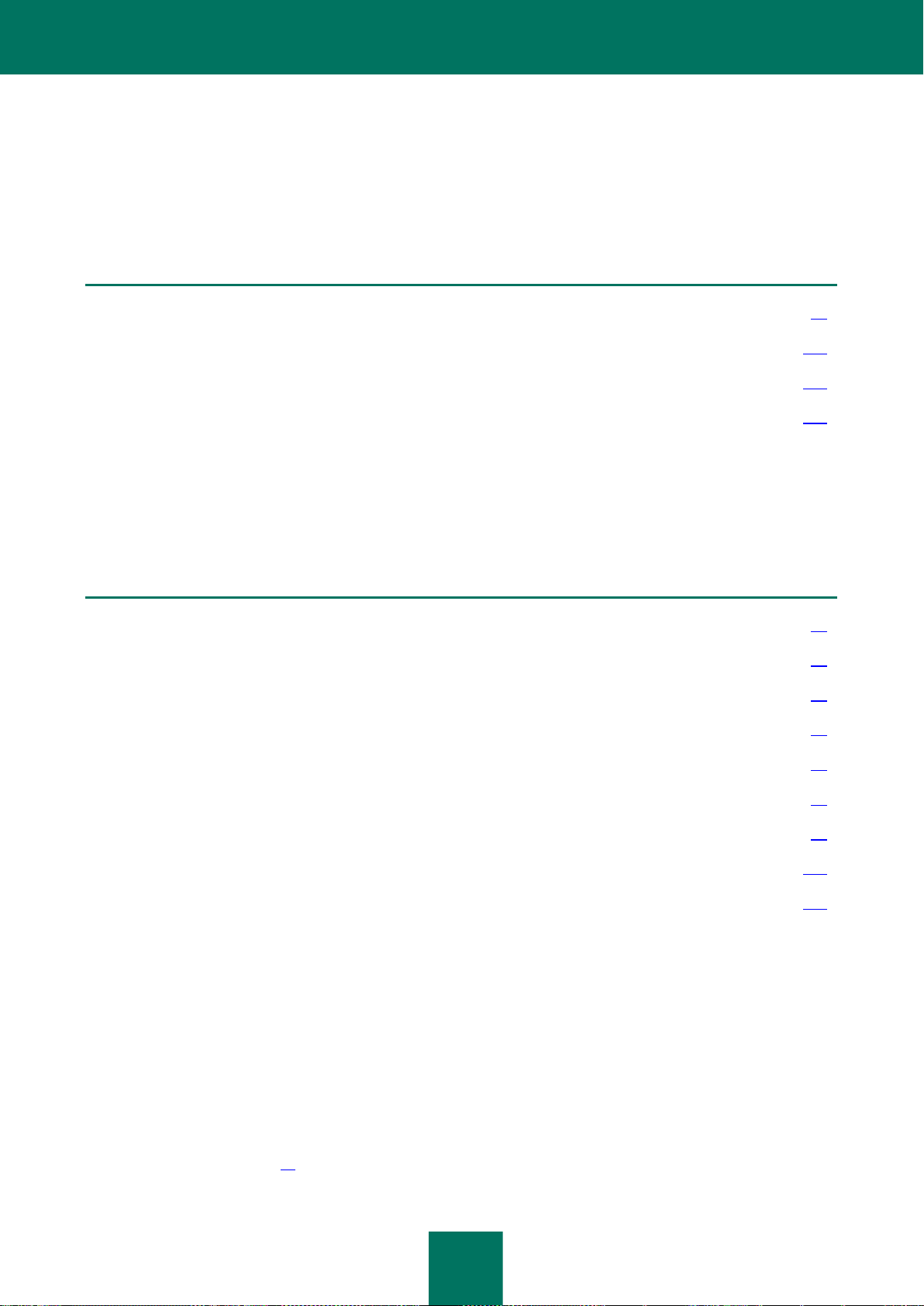
88
PROTECCIÓN DE LA RED
EN ESTA SECCIÓN:
Firewall .................................................................................................................................................................... 88
Prevención de intrusiones ....................................................................................................................................... 109
Supervisión del tráfico de red .................................................................................................................................. 111
Network Monitor ..................................................................................................................................................... 114
EN ESTA SECCIÓN:
Acerca de Firewall .................................................................................................................................................... 88
Habilitación o deshabilitación de Firewall ................................................................................................................... 89
Acerca de las reglas de red ....................................................................................................................................... 89
Acerca del estado de conexión de red ....................................................................................................................... 90
Cambio del estado de conexión de red ...................................................................................................................... 90
Administración de reglas de paquetes de red ............................................................................................................ 91
Administración de las reglas de red para grupos de aplicaciones ............................................................................... 95
Administración de reglas de red para aplicaciones ................................................................................................... 102
Configuración de opciones avanzadas de Firewall ................................................................................................... 108
Esta sección describe los principios de funcionamiento y la configuración de los componentes Firewall y Prevención de
intrusiones, y del control del tráfico de red.
FIREWALL
Esta sección contiene información acerca del Firewall e instrucciones para configurar los parámetros del componente.
ACERCA DE FIREWALL
Durante el uso de redes LAN e Internet, un equipo se expone a virus, otros software maliciosos y una variedad de
ataques que aprovechan las vulnerabilidades del sistema operativo y del software.
Firewall protege los datos personales almacenados en el equipo del usuario, bloqueando toda clase de amenazas al
sistema operativo mientras el equipo está conectado a Internet o a la red de área local. Firewall detecta todas las
conexiones de red en el equipo del usuario y provee una lista de direcciones IP, indicando el estado de la conexión de
red por defecto.
El componente Firewall filtra toda la actividad de red de acuerdo con las reglas de red (consulte la sección "Acerca de
las reglas de red" en la página 89). La configuración de reglas de red le permite especificar el nivel deseado de
protección del equipo, desde bloquear el acceso a Internet de todas las aplicaciones hasta permitir el acceso ilimitado.
Page 89

P R O T E C C I Ó N D E L A R E D
89
HABILITACIÓN O DESHABILITACIÓN DE FIREWALL
Por defecto, el Firewall está habilitado y funciona en modo óptimo. Si es necesario, puede deshabilitar el Firewall.
Existen dos formas de habilitar o deshabilitar el componente:
En la ficha Protección y control de la ventana principal de la aplicación (consulte la sección "Ventana principal
de la aplicación" en la página 47)
Desde la ventana de configuración de la aplicación (consulte la sección "Ventana de configuración de la
aplicación" en la página 49)
Para habilitar o deshabilitar el Firewall en la ficha Protección y control de la ventana principal de la aplicación:
1. Abra la ventana principal de la aplicación.
2. Seleccione la ficha Protección y control.
3. Haga clic en la sección Protección.
Se abre la sección Protección.
4. Haga clic con el botón derecho del mouse en la línea Firewall para abrir el menú contextual de las acciones de
Firewall.
5. Realice una de las siguientes acciones:
Para habilitar el Firewall, seleccione Activar en el menú contextual.
El ícono de estado del componente , que se muestra a la izquierda en la línea de Firewall, cambia al
ícono .
Para desactivar el Firewall, seleccione Desactivar en el menú contextual.
El ícono de estado del componente , que se muestra a la izquierda en la línea de Firewall, cambia al
ícono .
Para habilitar o deshabilitar el Firewall en la ventana de configuración de la aplicación:
1. Abra la ventana de configuración de la aplicación (en la página 49).
2. En la parte izquierda de la ventana, en la sección Protección antivirus, seleccione Firewall.
En la parte derecha de la ventana, se muestra la configuración del componente Firewall.
3. Realice una de las siguientes acciones:
Para habilitar el Firewall, seleccione la casilla Activar Firewall.
Para deshabilitar el Firewall, seleccione la casilla Desactivar Firewall.
4. Para guardar los cambios, haga clic en el botón Guardar.
ACERCA DE LAS REGLAS DE RED
Las reglas de red son acciones permitidas o bloqueadas que Firewall realiza al detectar un intento de conexión de red.
Page 90
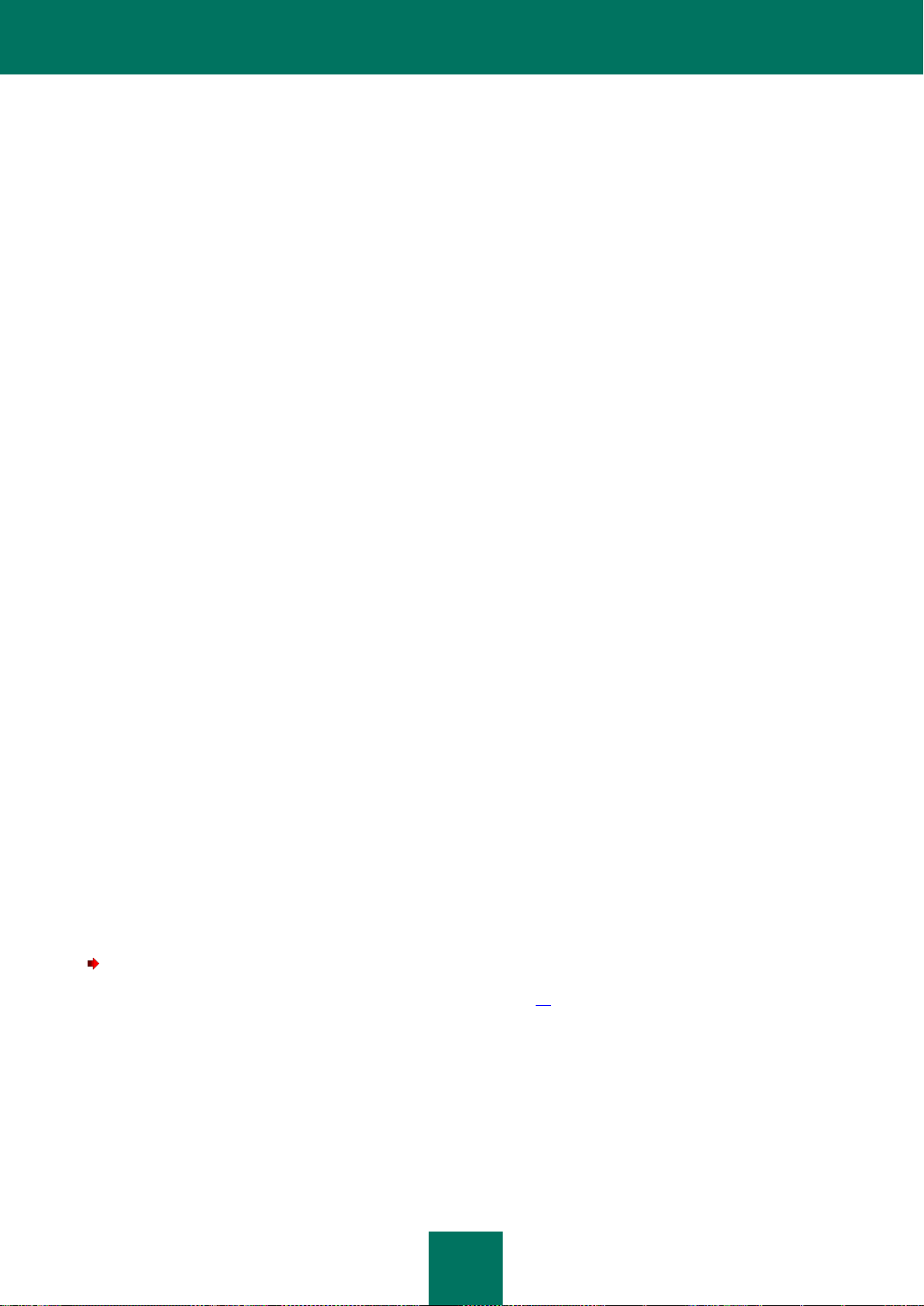
G U Í A D E L A D M I N I S T R A D O R
90
Firewall ofrece protección contra ataques de red de diferentes tipos en dos niveles: el nivel de red y el nivel de
programa. La protección en el nivel de red se logra aplicando las reglas de paquetes de red. La protección en el nivel de
programa se logra aplicando reglas por las cuales las aplicaciones instaladas pueden acceder a los recursos de red.
Según los dos niveles de protección de Firewall, puede crear:
Reglas de paquetes de red: las reglas de paquetes de red imponen restricciones en paquetes de red, sin
tener en cuenta el programa. Dichas reglas restringen el tráfico de red entrante y saliente a través de puertos
específicos del protocolo de datos seleccionado. Firewall especifica determinadas reglas de paquetes de red de
forma predeterminada.
Reglas de red de la aplicación: las reglas de red de la aplicación imponen restricciones en la actividad de la
red de una aplicación específica. Tienen en cuenta no solo las características del paquete de red, sino también
la aplicación específica a la cual se dirige este paquete de red o que los emitió. Dichas reglas hacen posible el
ajuste del filtrado de la actividad de red, por ejemplo, cuando un determinado tipo de conexión de red se
bloquea para algunas aplicaciones pero se permite para otras.
Las reglas de paquetes de red tienen prioridad sobre las reglas de red para aplicaciones. Si las reglas de paquetes de
red y las reglas de red para aplicaciones se especifican para el mismo tipo de actividad de red, la actividad de red se
procesa según las reglas de paquetes de red.
Puede especificar una prioridad de ejecución para cada regla de paquetes de red y cada regla de red para aplicaciones.
ACERCA DEL ESTADO DE CONEXIÓN DE RED
Firewall controla todas las conexiones de red en el equipo del usuario y automáticamente asigna un estado a cada
conexión de red detectada.
La conexión de la red puede presentar uno de los siguientes tipos de estado:
Red pública: este estado se utiliza en las redes no protegidas por ninguna aplicación antivirus, firewall o filtros
(en redes de cibercafés, por ejemplo). Cuando el usuario opera un equipo conectado a una red de ese tipo,
Firewall bloquea el acceso a archivos e impresoras de este equipo. Los usuarios externos tampoco tienen
acceso a los datos a través de carpetas compartidas y acceso remoto al escritorio de este equipo. Firewall filtra
la actividad de red de cada aplicación de acuerdo con las reglas de red definidas para ella.
Firewall asigna el estado Red pública a Internet, por defecto. No puede cambiar el estado de Internet.
Red local: este estado se asigna a las redes cuyos usuarios son confiables para tener acceso a los archivos y
las impresoras del equipo (LAN o red doméstica, por ejemplo).
Red de confianza: este estado está diseñado para una red segura en la cual el equipo no está expuesto a
ataques o intentos no autorizados de acceder a los datos. Firewall permite cualquier actividad de red dentro de
redes con este estado.
CAMBIO DEL ESTADO DE CONEXIÓN DE RED
Para cambiar el estado de la conexión de red:
1. Abra la ventana de configuración de la aplicación (en la página 49).
2. En la parte izquierda de la ventana, en la sección Protección antivirus, seleccione Firewall.
En la parte derecha de la ventana, se muestra la configuración del componente Firewall.
3. Haga clic en el botón Redes disponibles.
Se abre la ventana Firewall en la ficha Redes.
4. En la ficha Redes, seleccione una conexión de red cuyo estado desee cambiar.
Page 91

P R O T E C C I Ó N D E L A R E D
91
5. Haga clic con el botón derecho del mouse para mostrar el menú contextual de la conexión de red.
6. En el menú contextual, seleccione estado de conexión de red (consulte la sección "Acerca del estado de
conexión de red" en la página 90):
Red pública
Red local
Red de confianza
7. En la ventana Firewall, haga clic en Aceptar.
8. Para guardar los cambios, haga clic en el botón Guardar.
ADMINISTRACIÓN DE REGLAS DE PAQUETES DE RED
Puede realizar las siguientes acciones mientras administra las reglas de paquetes de red:
Crear una nueva regla de paquetes de red.
Puede crear una nueva regla de paquetes de red al crear un conjunto de condiciones y acciones que se
aplicará a los paquetes de red y flujos de datos.
Habilitar o deshabilitar una regla de paquetes de red
Todas las reglas de paquetes de red creadas por Firewall por defecto presentan el estado Habilitada. Cuando
se habilita una regla de paquetes de red, Firewall aplica esta regla.
Puede deshabilitar cualquier regla de paquetes de red seleccionada en la lista de reglas de paquetes de red.
Cuando se deshabilita una regla de paquetes de red, Firewall deja temporariamente de aplicar esta regla.
Cuando se agrega una nueva regla de paquetes de red personalizada a la lista de reglas de paquetes de red,
por defecto aparece con estado Habilitada.
Editar la configuración de una regla de paquetes de red existente.
Luego de crear una nueva regla de paquetes de red, siempre puede volver a editar su configuración y
modificarla según sea necesario.
Cambiar la acción de Firewall para una regla de paquetes de red.
En la lista de reglas de paquetes de red, puede editar la acción que realizará Firewall al detectar actividad de
red que no coincide con una regla de paquetes de red específica.
Cambiar la prioridad de una regla de paquetes de red.
Puede elevar o disminuir la prioridad de una regla de paquetes de red seleccionada en la lista.
Eliminar una regla de paquetes de red.
Puede eliminar una regla de paquetes de red para que Firewall deje de aplicar esta regla al detectar actividad
de red y para evitar que aparezca esta regla en la lista de reglas de paquetes de red con estado Deshabilitada.
Page 92
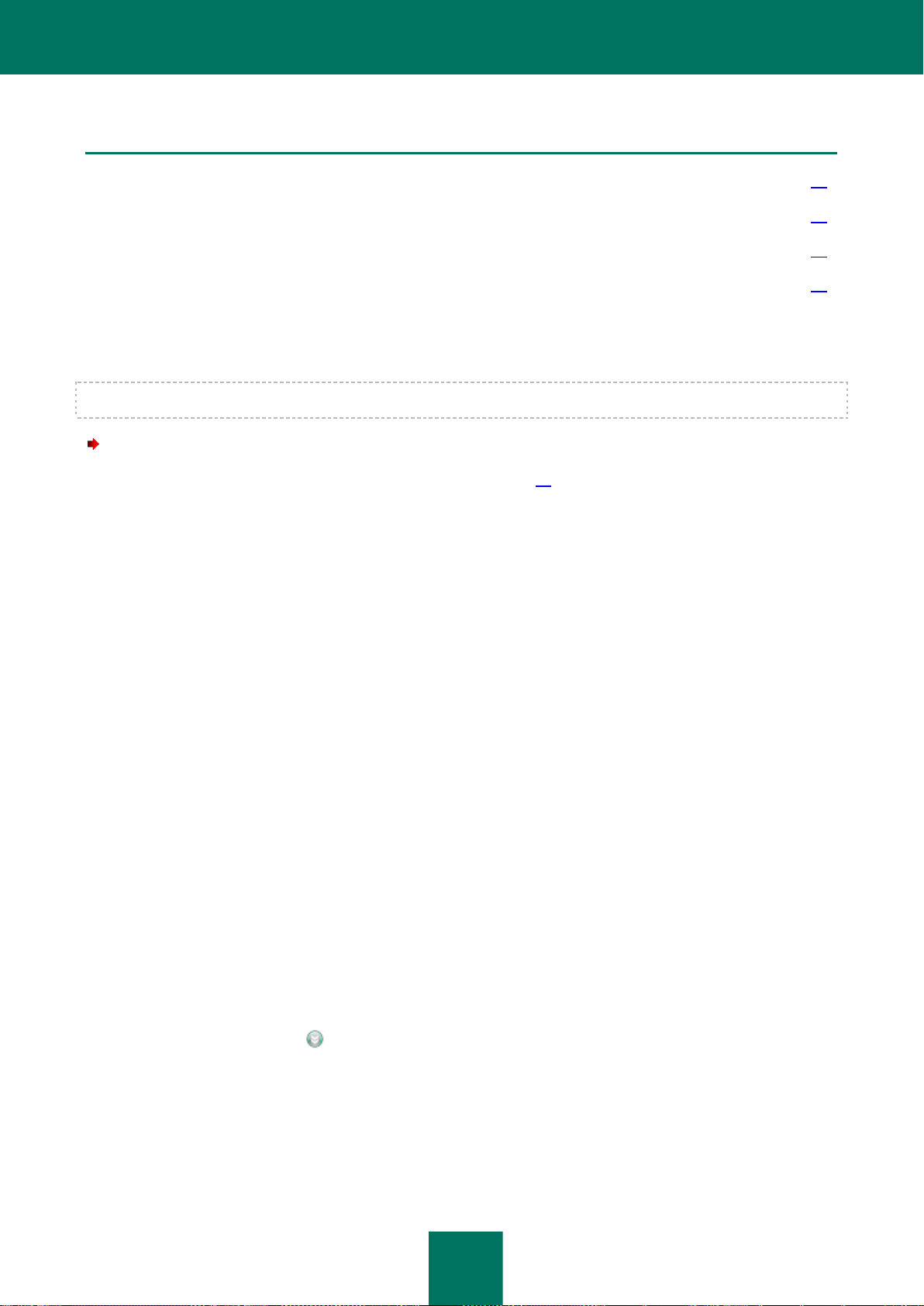
G U Í A D E L A D M I N I S T R A D O R
92
EN ESTA SECCIÓN:
Creación y edición de una regla de paquetes de red .................................................................................................. 92
Habilitación o deshabilitación de una regla de paquetes de red .................................................................................. 94
Cambio de la acción de Firewall para una regla de paquetes de red........................................................................... 94
Cambio de la prioridad de una regla de paquetes de red............................................................................................ 95
CREACIÓN Y EDICIÓN DE UNA REGLA DE PAQUETES DE RED
Al crear reglas de paquetes de red, recuerde que estas tienen prioridad sobre las reglas de red para aplicaciones.
Para crear o editar una regla de paquetes de red:
1. Abra la ventana de configuración de la aplicación (en la página 49).
2. En la parte izquierda de la ventana, en la sección Protección antivirus, seleccione Firewall.
En la parte derecha de la ventana, se muestra la configuración del componente Firewall.
3. Haga clic en el botón Reglas de paquetes de red.
Se abre la ventana Firewall en la ficha Reglas de paquetes de red.
Esta ficha muestra una lista de reglas de paquetes de red predeterminados que son establecidas por Firewall.
4. Realice una de las siguientes acciones:
Para crear una nueva regla de paquetes de red, haga clic en el botón Agregar.
Para editar una regla de paquetes de red, selecciónela en la lista de reglas de paquetes de red y haga clic
en el botón Editar.
5. Se abre la ventana Regla de red.
6. En la lista desplegable Acción, seleccione la acción que debe realizar Firewall al detectar este tipo de actividad
de red:
Permitir
Bloquear
Por reglas de la aplicación.
7. En el campo Nombre, especifique el nombre del servicio de red de alguna de las siguientes maneras:
Haga clic en el icono a la derecha del campo Nombre y seleccione el nombre del servicio de red en la
lista desplegable.
Kaspersky Endpoint Security incluye servicios de red que coinciden con las conexiones de red de uso más
frecuente.
Escriba el nombre del servicio de red en el campo Nombre manualmente.
Page 93
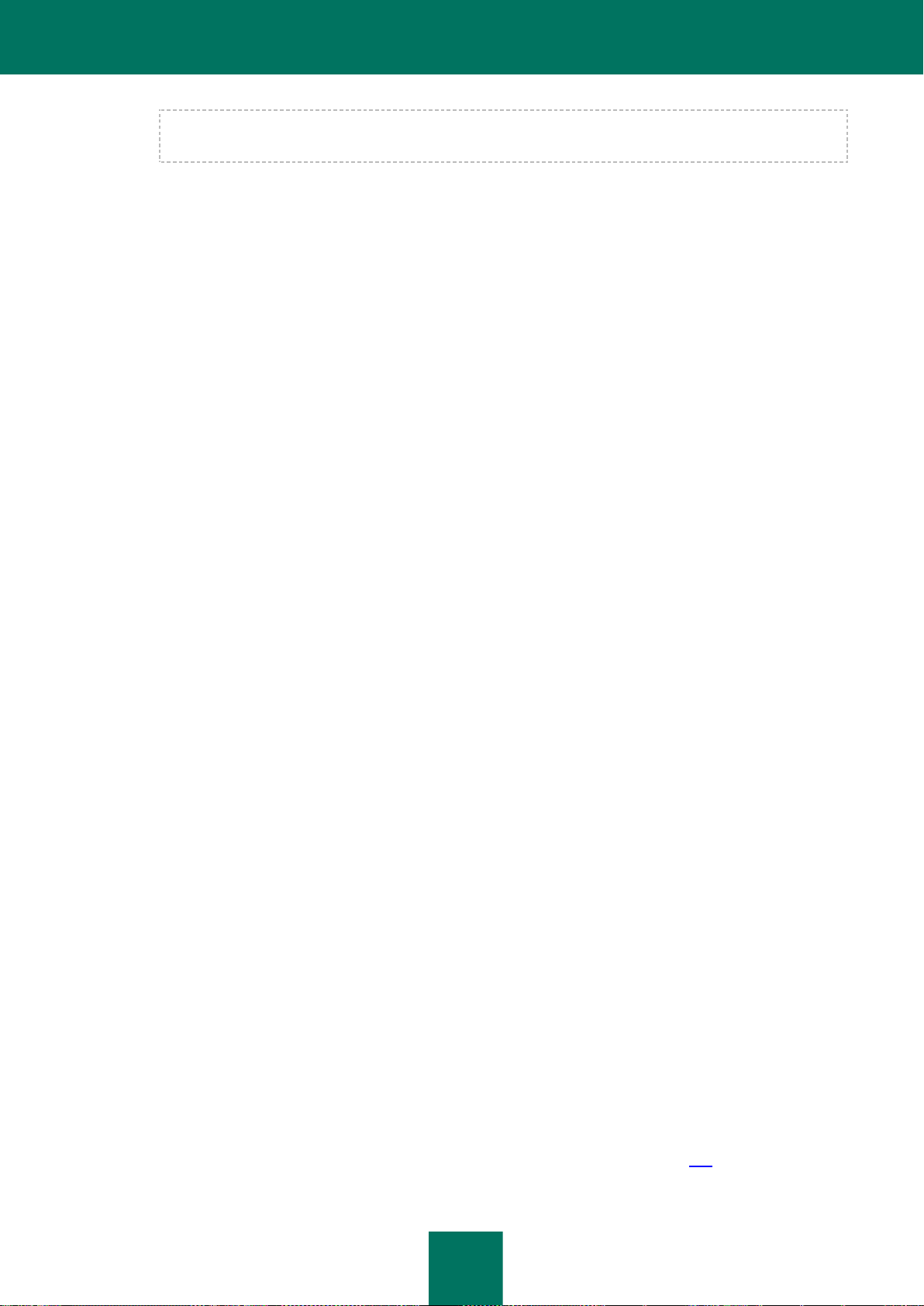
P R O T E C C I Ó N D E L A R E D
93
Un servicio de red es una colección de opciones de configuración que describe la actividad de la red para
la que ha creado una regla de red.
8. Especifique el protocolo de transferencia de datos:
a. Seleccione la casilla Protocolo.
b. En la lista desplegable, seleccione el tipo de protocolo para el cual se supervisará la actividad de red.
Firewall supervisa las conexiones de red que usan los protocolos TCP, UDP, ICMP, ICMPv6, IGMP y GRE.
De forma predeterminada, la casilla Protocolo está desactivada.
Si selecciona un servicio de red de la lista desplegable Nombre, la casilla Protocolo se selecciona
automáticamente y la lista desplegable junto a la casilla se completa con un tipo de protocolo que
corresponde al servicio de red seleccionado.
9. En la lista desplegable Dirección, seleccione la dirección de la actividad de red supervisada.
Firewall supervisa conexiones de red con las siguientes direcciones:
Entrante
Entrante (flujo)
Entrante/saliente
Saliente
Saliente (flujo)
10. Si se selecciona ICMP o ICMPv6 como protocolo, puede especificar el tipo y el código del paquete ICMP:
a. Seleccione la casilla Tipo de ICMP y seleccione el tipo de paquete ICMP en la lista desplegable.
b. Seleccione la casilla Código de ICMP y seleccione el código de paquete ICMP en la lista desplegable.
11. Si se seleccionan TCP o UDP como el protocolo, puede especificar los puertos de los equipos locales y
remotos entre los cuales se va a supervisar la conexión:
a. Escriba los puertos del equipo remoto en el campo Puertos remotos.
b. Escriba los puertos del equipo local en el campo Puertos locales.
12. Especifique la dirección de red en el campo Dirección si es necesario.
Puede usar una dirección IP como dirección de red o especificar el estado de la conexión de red. En el último
caso, las direcciones de red se obtienen de todas las conexiones de red activas que tienen el estado
seleccionado.
Puede seleccionar una de las siguientes categorías de direcciones de red:
Cualquier dirección
Dirección de subred
Direcciones de la lista
13. Si desea permitir o bloquear las acciones de la regla de red para que se reflejen en el informe, seleccione la
casilla Registrar evento (consulte la sección "Administración de informes" en la página 201).
Page 94
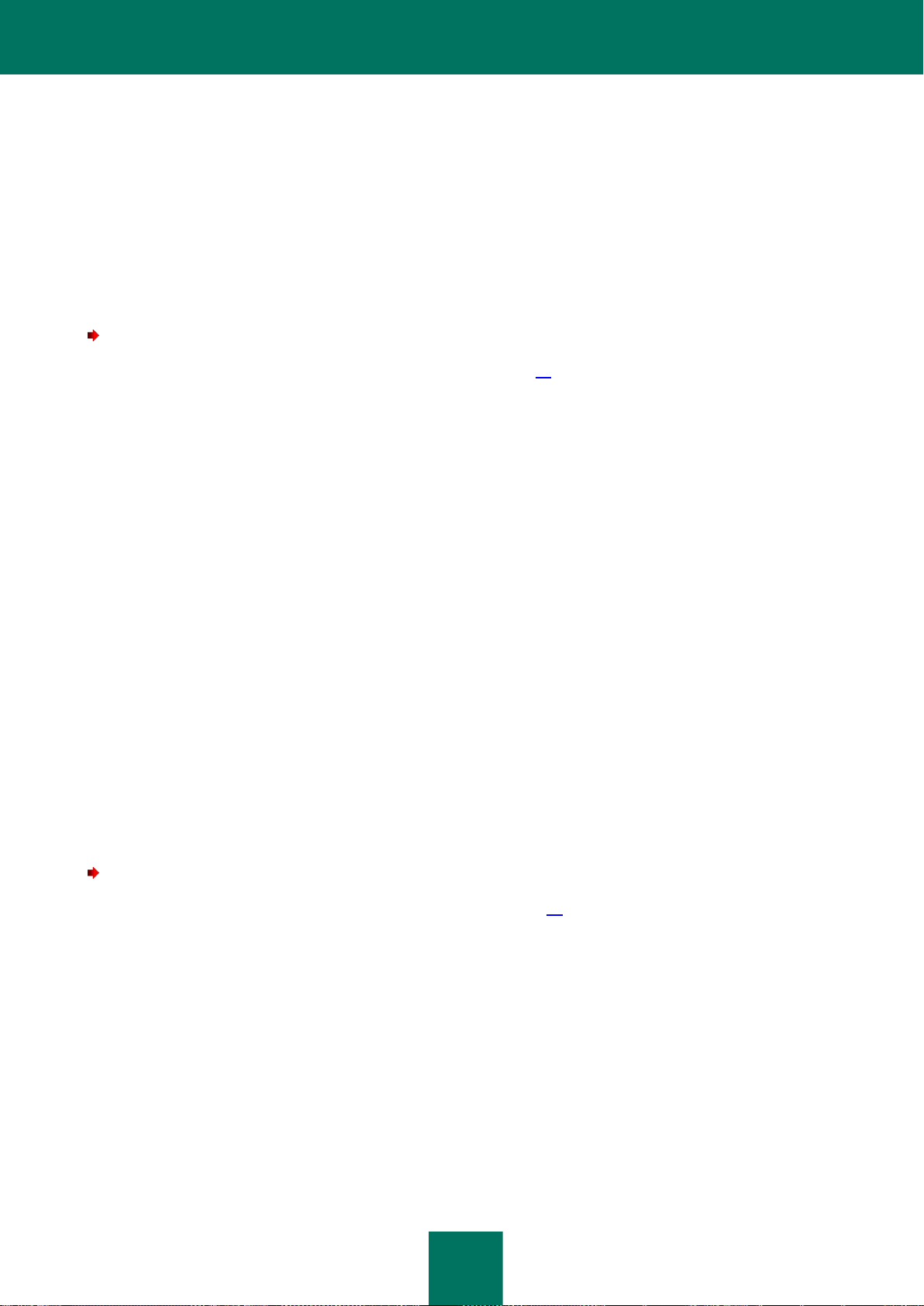
G U Í A D E L A D M I N I S T R A D O R
94
14. En la ventana Regla de red, haga clic en Aceptar.
Si crea una nueva regla de red, dicha regla se muestra en la ficha Reglas de los paquetes de red de la
ventana Firewall. Por defecto, la nueva regla de red se coloca al final de la lista de reglas de paquetes de red.
15. En la ventana Firewall, haga clic en Aceptar.
16. Para guardar los cambios, haga clic en el botón Guardar.
HABILITACIÓN O DESHABILITACIÓN DE UNA REGLA DE PAQUETES DE RED
Para habilitar o deshabilitar una regla de paquetes de red:
1. Abra la ventana de configuración de la aplicación (en la página 49).
2. En la parte izquierda de la ventana, en la sección Protección antivirus, seleccione Firewall.
En la parte derecha de la ventana, se muestra la configuración del componente Firewall.
3. Haga clic en el botón Reglas de paquetes de red.
Se abre la ventana Firewall en la ficha Reglas de paquetes de red.
4. En la lista de reglas de paquetes de red, seleccione la regla de paquetes de red deseada.
5. Realice una de las siguientes acciones:
Para habilitar la regla, seleccione la casilla junto al nombre de la regla de paquetes de red.
Para deshabilitar la regla, desactive la casilla junto al nombre de la regla de paquetes de red.
6. Haga clic en Aceptar.
Se cierra la ventana Firewall.
7. Para guardar los cambios, haga clic en el botón Guardar.
CAMBIO DE LA ACCIÓN DE FIREWALL PARA UNA REGLA DE PAQUETES DE
RED
Para cambiar la acción de Firewall que se aplica a una regla de paquetes de red.
1. OAbra la ventana de configuración de la aplicación (en la página 49).
2. En la parte izquierda de la ventana, en la sección Protección antivirus, seleccione Firewall.
En la parte derecha de la ventana, se muestra la configuración del componente Firewall.
3. Haga clic en el botón Reglas de paquetes de red.
Se abre la ventana Firewall en la ficha Reglas de paquetes de red.
4. En la lista de reglas de paquetes de red, seleccione la regla de paquetes de red cuya acción desea modificar.
Page 95
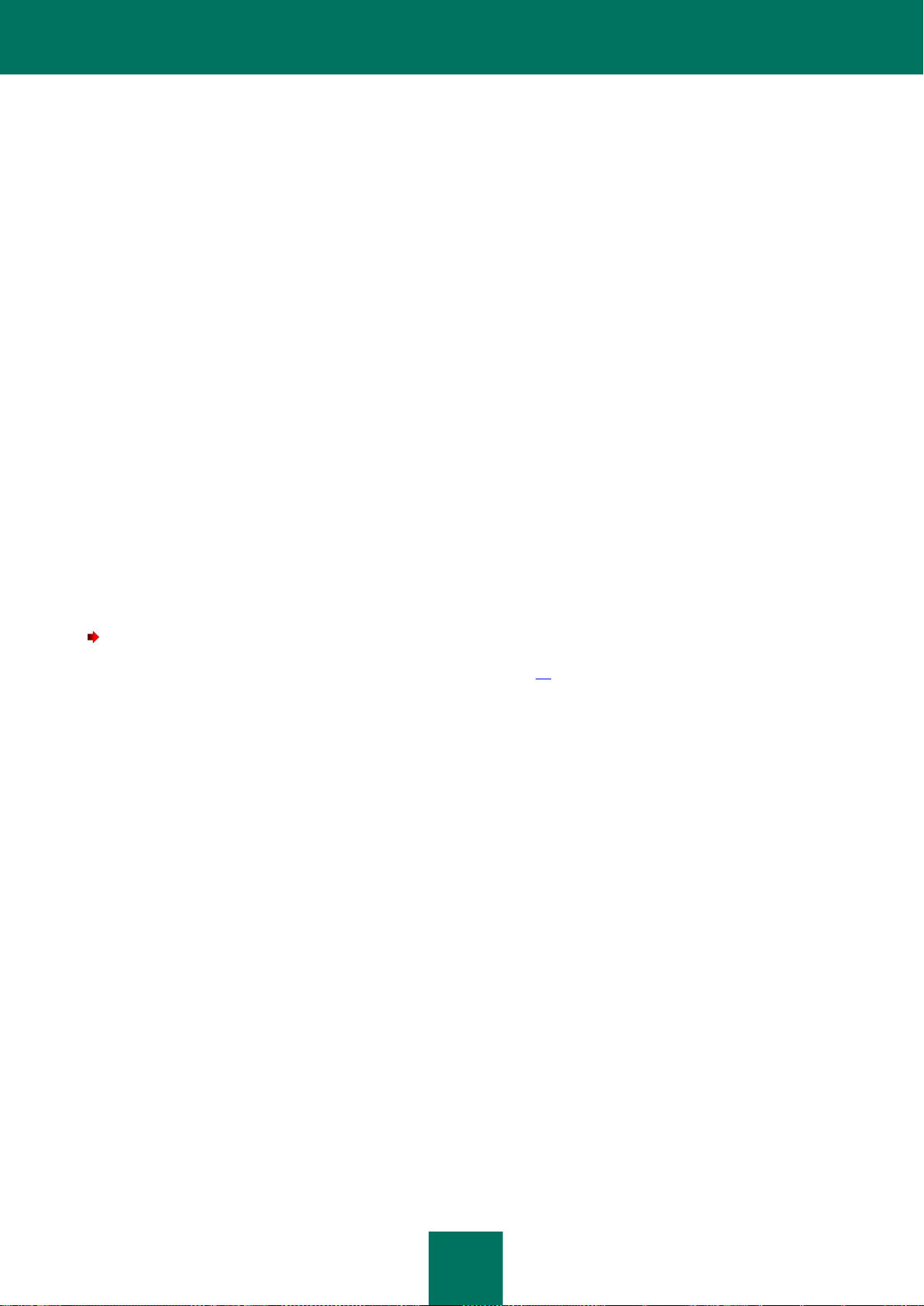
P R O T E C C I Ó N D E L A R E D
95
5. En la columna Permiso, haga clic con el botón derecho para mostrar el menú contextual y seleccione la acción
que desea asignar:
Permitir
Bloquear
De acuerdo con la regla para la aplicación.
Registrar eventos.
6. En la ventana Firewall, haga clic en Aceptar.
Se cierra la ventana Firewall.
7. Para guardar los cambios, haga clic en el botón Guardar.
CAMBIO DE LA PRIORIDAD DE UNA REGLA DE PAQUETES DE RED
La prioridad de una regla de paquetes de red se determina por su posición en la lista de reglas de paquetes de red. La
regla de paquetes de red superior de la lista de reglas de paquetes de red tiene la prioridad mayor.
Toda regla de paquetes de red creada manualmente se agrega al final de la lista de reglas de paquetes de red y es de
prioridad menor.
Firewall ejecuta las reglas en el orden en que aparecen en la lista de reglas de paquetes de red, de arriba a abajo.
Según la regla de paquetes de red procesada que se aplica a una conexión de red en particular, Firewall permite o
bloquea el acceso a la red a la dirección y al puerto que se indican en la configuración de la conexión de red.
Para modificar la prioridad de la regla de paquetes de red:
1. Abra la ventana de configuración de la aplicación (en la página 49).
2. En la parte izquierda de la ventana, en la sección Protección antivirus, seleccione Firewall.
En la parte derecha de la ventana, se muestra la configuración del componente Firewall.
3. Haga clic en el botón Reglas de paquetes de red.
Se abre la ventana Firewall en la ficha Reglas de paquetes de red.
4. En la lista de reglas de paquetes de red, seleccione la regla de paquetes de red cuya prioridad desee modificar.
5. Use los botones Arriba y Abajo para mover la regla de paquetes de red al punto deseado en la lista de reglas
de paquetes de red.
6. Haga clic en Aceptar.
7. Se cierra la ventana Firewall.
8. Para guardar los cambios, haga clic en el botón Guardar.
ADMINISTRACIÓN DE LAS REGLAS DE RED PARA GRUPOS DE
APLICACIONES
Por defecto, Kaspersky Endpoint Security agrupa todas las aplicaciones instaladas en el equipo por el nombre del
proveedor de software cuya actividad de archivos o red se monitorea. Los grupos de aplicaciones, a su vez, se
categorizan en grupos de confianza. Todas las aplicaciones y grupos de aplicaciones heredan propiedades de su grupo
principal: reglas de control de aplicaciones, reglas de red de la aplicación y su prioridad de ejecución.
Page 96

G U Í A D E L A D M I N I S T R A D O R
96
Kaspersky Endpoint Security categoriza todas las aplicaciones que se inician en el equipo en grupos de confianza. Se
categorizan según el nivel de peligrosidad que las aplicaciones suponen para el sistema operativo.
Los grupos de confianza se organizan del siguiente modo:
De confianza. Este grupo incluye las aplicaciones para las que se cumplen una o más de las siguientes
condiciones:
Aplicaciones firmadas digitalmente por proveedores de confianza.
Aplicaciones registradas en la base de datos de aplicaciones de confianza de Kaspersky Security Network.
El usuario ha colocado las aplicaciones en el grupo de confianza.
No hay ninguna operación prohibida para estas aplicaciones.
Restricción mínima. Este grupo incluye aplicaciones para las que se cumplen las siguientes condiciones:
Aplicaciones que no estén firmadas digitalmente por proveedores de confianza.
Aplicaciones que no estén registradas en la base de datos de aplicaciones de confianza de Kaspersky
Security Network.
El índice de amenaza de las aplicaciones es inferior a 50.
El usuario ha colocado las aplicaciones en el grupo de confianza.
Estas aplicaciones están sujetas a restricciones mínimas para el acceso a los recursos del sistema operativo.
Restricción máxima. Este grupo incluye aplicaciones para las que se cumplen las siguientes condiciones:
Aplicaciones que no estén firmadas digitalmente por proveedores de confianza.
Aplicaciones que no estén registradas en la base de datos de aplicaciones de confianza de Kaspersky
Security Network.
El índice de amenaza de las aplicaciones se encuentra en el intervalo de 51 a 71.
El usuario ha colocado las aplicaciones en el grupo Restricción máxima.
Estas aplicaciones están sujetas a restricciones máximas para el acceso a los recursos del sistema operativo.
No confiable. Este grupo incluye aplicaciones para las que se cumplen las siguientes condiciones:
Aplicaciones que no estén firmadas digitalmente por proveedores de confianza.
Aplicaciones que no estén registradas en la base de datos de aplicaciones de confianza de Kaspersky
Security Network.
El índice de amenaza de las aplicaciones se encuentra en el intervalo de 71 a 100.
El usuario ha colocado las aplicaciones en el grupo No confiable.
Por defecto, el componente Firewall aplica las reglas de red para un grupo de aplicaciones al filtrar la actividad de red de
todas las aplicaciones dentro del grupo, de modo similar al componente Control de actividad de aplicaciones (consulte la
página 130). Las reglas de red del grupo de aplicaciones definen los permisos de las aplicaciones del grupo para el
acceso a diferentes conexiones de red.
Estas aplicaciones están sujetas a restricciones máximas para el acceso a los recursos del sistema operativo.
Page 97

P R O T E C C I Ó N D E L A R E D
97
EN ESTA SECCIÓN:
Creación y edición de una regla de red de un grupo de aplicaciones .......................................................................... 98
Habilitación y deshabilitación de una regla de red de un grupo de aplicaciones ........................................................ 100
Cambio de la acción de Firewall para una regla de red de un grupo de aplicaciones ................................................. 100
Cambio de la prioridad de una regla de red de un grupo de aplicaciones .................................................................. 102
Por defecto, Firewall crea un conjunto de reglas de red para cada grupo de aplicaciones detectado por Kaspersky
Endpoint Security en el equipo. Puede cambiar la acción que Firewall aplica a las reglas de red del grupo de
aplicaciones creadas por defecto. No puede editar, eliminar, deshabilitar ni modificar la prioridad de las reglas de red del
grupo de aplicaciones creadas por defecto.
Puede realizar las siguientes acciones mientras administra las reglas de red del grupo de aplicaciones:
Crear una nueva regla de red del grupo de aplicaciones.
Puede crear una nueva regla de red para un grupo de aplicaciones, de acuerdo con las cuales Firewall regulará
la actividad de red de las aplicaciones que pertenezcan a este grupo.
Habilitar o deshabilitar una regla de red de un grupo de aplicaciones.
Todas las reglas de red para un grupo de aplicaciones se agregan a la lista de reglas de red para el grupo de
aplicaciones con el estado Habilitada. Cuando se habilita una regla de red para un grupo de aplicaciones,
Firewall aplica esta regla.
Puede deshabilitar una regla de red personalizada para un grupo de aplicaciones. Cuando se deshabilita una
regla de red para un grupo de aplicaciones, Firewall deja temporariamente de aplicar esta regla.
Editar la configuración de una regla de red de un grupo de aplicaciones.
Luego de crear una nueva regla de red para un grupo de aplicaciones, siempre puede volver a editar su
configuración y modificarla según sea necesario.
Cambiar la acción de Firewall que se aplica a una regla de red de un grupo de aplicaciones.
En la lista de reglas de red para un grupo de aplicaciones, puede editar la acción que Firewall realizará para la
regla de red de un grupo de aplicaciones al detectar actividad de red en este grupo de aplicaciones.
Cambiar la prioridad de una regla de red de un grupo de aplicaciones.
Puede elevar o disminuir la prioridad de una regla de red personalizada para un grupo de aplicaciones.
Eliminar una regla de red de un grupo de aplicaciones.
Puede eliminar una regla personalizada para que un grupo de aplicaciones evite que Firewall aplique esta regla
de red al grupo de aplicaciones seleccionado al detectar actividad de red, y para evitar que esta regla aparezca
en la lista de reglas de red del grupo de aplicaciones.
Page 98

G U Í A D E L A D M I N I S T R A D O R
98
CREACIÓN Y EDICIÓN DE UNA REGLA DE RED DE UN GRUPO DE
APLICACIONES
Para crear o editar una regla de red para un grupo de aplicaciones:
1. Abra la ventana de configuración de la aplicación (en la página 49).
2. En la parte izquierda de la ventana, en la sección Protección antivirus, seleccione Firewall.
En la parte derecha de la ventana, se muestra la configuración del componente Firewall.
3. Haga clic en el botón Reglas de red de la aplicación.
Se abre la ventana Firewall en la ficha Reglas del componente Control de aplicaciones.
4. En la lista de aplicaciones, seleccione el grupo de aplicaciones para el cual desea crear o editar una regla de
red.
5. Haga clic con el botón derecho para mostrar el menú contextual y seleccione el elemento Reglas para grupos.
Se abre la ventana Reglas de control de grupos de aplicaciones.
6. En la ventana Reglas de control de grupos de aplicaciones que se abre, seleccione la ficha Reglas de red.
7. Realice una de las siguientes acciones:
Para crear una nueva regla de red para un grupo de aplicaciones, haga clic en el botón Agregar.
Para editar una regla de red para un grupo de aplicaciones, selecciónela en la lista de reglas de red y haga
clic en el botón Editar.
8. Se abre la ventana Regla de red.
9. En la lista desplegable Acción, seleccione la acción que debe realizar Firewall al detectar este tipo de actividad
de red:
Permitir
Bloquear
10. En el campo Nombre, especifique el nombre del servicio de red de alguna de las siguientes maneras:
Haga clic en el icono a la derecha del campo Nombre y seleccione el nombre del servicio de red en la
lista desplegable.
Kaspersky Endpoint Security incluye servicios de red que coinciden con las conexiones de red de uso más
frecuente.
Escriba el nombre del servicio de red en el campo Nombre manualmente.
Un servicio de red es una colección de opciones de configuración que describe la actividad de la red para
la que ha creado una regla de red.
11. Especifique el protocolo de transferencia de datos:
a. Seleccione la casilla Protocolo.
b. En la lista desplegable, seleccione el tipo de protocolo en el que se debe supervisar la actividad de la red.
Page 99

P R O T E C C I Ó N D E L A R E D
99
Firewall supervisa las conexiones de red que usan los protocolos TCP, UDP, ICMP, ICMPv6, IGMP y GRE.
De forma predeterminada, la casilla Protocolo está desactivada.
Si selecciona un servicio de red de la lista desplegable Nombre, la casilla Protocolo se selecciona
automáticamente y la lista desplegable junto a la casilla se completa con un tipo de protocolo que
corresponde al servicio de red seleccionado.
12. En la lista desplegable Dirección, seleccione la dirección de la actividad de red supervisada.
Firewall supervisa conexiones de red con las siguientes direcciones:
Entrante
Entrante (flujo)
Entrante/saliente
Saliente
Saliente (flujo)
13. Si se selecciona ICMP o ICMPv6 como protocolo, puede especificar el tipo y el código del paquete ICMP:
a. Seleccione la casilla Tipo de ICMP y seleccione el tipo de paquete ICMP en la lista desplegable.
b. Seleccione la casilla Código de ICMP y seleccione el código de paquete ICMP en la lista desplegable.
14. Si se seleccionan TCP o UDP como protocolos, puede especificar los puertos de los equipos locales y remotos
entre los que se supervisará la conexión:
a. Escriba los puertos del equipo remoto en el campo Puertos remotos.
b. Escriba los puertos del equipo local en el campo Puertos locales.
15. Especifique la dirección de red en el campo Dirección si es necesario.
Puede usar una dirección IP como dirección de red o especificar el estado de la conexión de red. En el último
caso, las direcciones de red se obtienen de todas las conexiones de red activas que tienen el estado
seleccionado.
Puede seleccionar una de las siguientes categorías de direcciones de red:
Cualquier dirección
Dirección de subred
Direcciones de la lista
16. Si desea permitir o bloquear las acciones de la regla de red para que se reflejen en el informe, seleccione la
casilla Registrar evento (consulte la sección "Administración de informes" en la página 201).
17. En la ventana Regla de red, haga clic en Aceptar.
Si crea una nueva regla de red de un grupo de aplicaciones, esta aparecerá en la ficha Reglas de red de la
ventana Reglas de control de grupo de aplicaciones.
18. En la ventana Reglas de control de grupos de aplicaciones, haga clic en Aceptar.
19. En la ventana Firewall, haga clic en Aceptar.
20. Para guardar los cambios, haga clic en el botón Guardar.
Page 100

G U Í A D E L A D M I N I S T R A D O R
100
HABILITACIÓN Y DESHABILITACIÓN DE UNA REGLA DE RED DE UN GRUPO DE
APLICACIONES
Para habilitar o deshabilitar una regla de red de un grupo de aplicaciones:
1. Abra la ventana de configuración de la aplicación (en la página 49).
2. En la parte izquierda de la ventana, en la sección Protección antivirus, seleccione Firewall.
En la parte derecha de la ventana, se muestra la configuración del componente Firewall.
3. Haga clic en el botón Reglas de red de la aplicación.
Se abre la ventana Firewall en la ficha Reglas del componente Control de aplicaciones.
4. En la lista de aplicaciones, seleccione el grupo de aplicaciones que desee.
5. Haga clic con el botón derecho para mostrar el menú contextual y seleccione el elemento Reglas para grupos.
Se abre la ventana Reglas de control de grupos de aplicaciones.
6. Seleccione la ficha Reglas de red.
7. En la lista de reglas de red para grupo de aplicaciones, seleccione la regla de red deseada.
8. Realice una de las siguientes acciones:
Para activar la regla, seleccione la casilla ubicada junto al nombre de la regla de red de grupo de
aplicaciones.
Para desactivar la regla, desmarque la casilla ubicada junto al nombre de la regla de red de grupo de
aplicaciones.
No se puede desactivar una regla de red de un grupo de aplicaciones creada por Firewall por defecto.
9. En la ventana Reglas de control de grupos de aplicaciones, haga clic en Aceptar.
10. En la ventana Firewall, haga clic en Aceptar.
11. Para guardar los cambios, haga clic en el botón Guardar.
CAMBIO DE LA ACCIÓN DE FIREWALL PARA UNA REGLA DE RED DE UN
GRUPO DE APLICACIONES
Puede modificar la acción de Firewall que se aplica a las reglas de red de un grupo completo de aplicaciones que se
crearon por defecto, y modificar la acción de Firewall para una sola regla de red personalizada de un grupo de
aplicaciones.
Para cambiar la respuesta de Firewall para las reglas de red de un grupo completo de aplicaciones:
1. Abra la ventana de configuración de la aplicación (en la página 49).
2. En la parte izquierda de la ventana, en la sección Protección antivirus, seleccione Firewall.
En la parte derecha de la ventana, se muestra la configuración del componente Firewall.
3. Haga clic en el botón Reglas de red de la aplicación.
